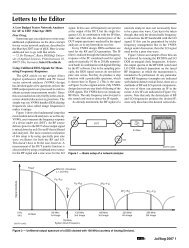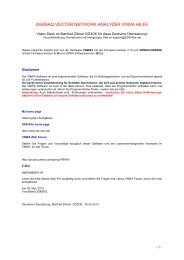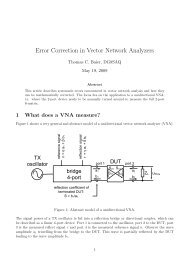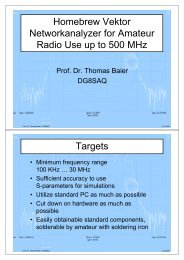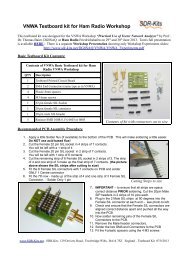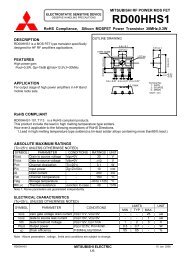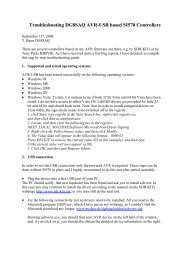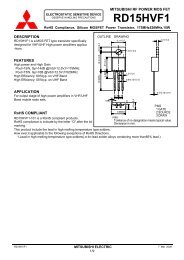DG8SAQ_VNWA manuale in Italiano 12/2012 - SDR-Kits
DG8SAQ_VNWA manuale in Italiano 12/2012 - SDR-Kits
DG8SAQ_VNWA manuale in Italiano 12/2012 - SDR-Kits
Create successful ePaper yourself
Turn your PDF publications into a flip-book with our unique Google optimized e-Paper software.
<strong>DG8SAQ</strong>_<strong>VNWA</strong> <strong>manuale</strong> <strong>in</strong> <strong>Italiano</strong> <strong>12</strong>/20<strong>12</strong><br />
Questo file di aiuto copre l’hardware del <strong>VNWA</strong>2 con la versione del firmware 4.15 e il <strong>VNWA</strong>3/<strong>VNWA</strong>3E<br />
con la versione firmware 5.16 e <strong>VNWA</strong> versione del software 36.2.<br />
Dichiarazione<br />
Il software <strong>VNWA</strong> è un software sperimentale mirato a f<strong>in</strong>i didattici e per gli sperimentatori, ad esempio,<br />
radio amatori.<br />
Non mi assumo nessuna responsabilità per eventuali danni che possono derivare dal suo utilizzo.<br />
Il software <strong>VNWA</strong> è ancora allo stato-beta. Ciò significa, che può contenere dei bug e è soggette a<br />
modifiche. Se si trova un bug, si prega di segnalarlo.<br />
Nota: anche i file di formato sono soggetti a modifiche, perciò non tentare di utilizzare file di calibrazione<br />
più vecchi e file-<strong>in</strong>i su versioni di software più recenti!<br />
La mia home page<br />
www.mydarc.de/dg8saq/<br />
<strong>SDR</strong>-<strong>Kits</strong> home page<br />
http://www.sdr-kits.net/<br />
<strong>VNWA</strong> Web Forum<br />
Si <strong>in</strong>vita l’<strong>in</strong>vio di domande e suggerimenti riguardanti questo software e l'hardware collegato nel forum<br />
<strong>VNWA</strong>:<br />
http://groups.yahoo.com/group/<strong>VNWA</strong>/<br />
E-mail<br />
Dg8saq@darc.de<br />
Si prega di leggere questo file di aiuto con molta attenzione e consultare il forum di Yahoo <strong>VNWA</strong> prima di<br />
scrivermi delle domande.<br />
Novembre 14/20<strong>12</strong><br />
Tom Baier <strong>DG8SAQ</strong><br />
La traduzione il l<strong>in</strong>gua italiana di questo <strong>manuale</strong> fatta a scopo divulgativo è stata curata da:<br />
Federico Cimarosti IK2TYP<br />
Gennaio 2013<br />
1
<strong>DG8SAQ</strong>_<strong>VNWA</strong> <strong>manuale</strong> <strong>in</strong> <strong>Italiano</strong> <strong>12</strong>/20<strong>12</strong><br />
Prerefazione<br />
Questo software è stato scritto per controllare un analizzatore di rete vettoriale <strong>DG8SAQ</strong> (<strong>VNWA</strong>) per<br />
mezzo di un PC standard con sistema operativo Microsoft® W<strong>in</strong>dows 2000® o W<strong>in</strong>dows XP® tramite la<br />
porta stampante parallela (LPT).<br />
Il nuovo software <strong>in</strong>clude il supporto per l'<strong>in</strong>terfaccia <strong>DG8SAQ</strong> USB_<strong>VNWA</strong> per W<strong>in</strong>dows Vista / W<strong>in</strong>dows7<br />
32bit e 64bit. Un r<strong>in</strong>graziamento speciale a Guido PE1NNZ per aver fornito il driver per l'<strong>in</strong>terfaccia a 64bit<br />
W<strong>in</strong>USB!<br />
E mi scuso, ma siccome faccio abbondante uso di funzioni di W<strong>in</strong>dows non è possibile compilare il software<br />
per L<strong>in</strong>ux o MacOS,. Vi è la possibilità di eseguire il software sotto W<strong>in</strong>e se qualcuno riesce ad occuparsi di<br />
un accesso USB <strong>in</strong> W<strong>in</strong>e. A quanto pare, ci sono dei patch disponibili. Si prega di relazionare, se si trova una<br />
soluzione.<br />
Questo software può anche controllare un VNA-N2PK tramite porta LPT o tramite l'<strong>in</strong>terfaccia USB di Dave<br />
Roberts G8KBB. Grazie a Paul Kiciak N2PK, Ivan Makarov VE3IVM, Andreas Zimmermann DH7AZ, Eric<br />
Hecker, Dave Roberts G8KBB e Roderick Parete VK3YC per sostenere questa parte del progetto. Vedi qui<br />
come attivare il supporto N2PK.<br />
Grazie anche a tutti i beta-tester e gli utenti che hanno fornito un prezioso feedback per ottimizzare il<br />
software e questo file di help.<br />
Il software può essere eseguito anche senza hardware collegato per la visualizzazione di dati e di analisi. Se<br />
il <strong>VNWA</strong> non è collegato, selezionare l'<strong>in</strong>terfaccia LPT, <strong>in</strong> caso contrario ad ogni avvio del programma viene<br />
emesso un avviso (no <strong>VNWA</strong> detected).<br />
Requisiti software:<br />
-W<strong>in</strong>dows2000, W<strong>in</strong>dowsXP, W<strong>in</strong>dows Vista, W<strong>in</strong>dows7 o W<strong>in</strong>dows8<br />
―Un PC standard. La memoria non è un problema, la potenza di calcolo non è più un problema o, da<br />
quando il software è stato ottimizzato per l'utilizzo della CPU. Il software è stato verificato per funzionare<br />
correttamente su un PentiumII 233 MHz <strong>in</strong> LPT e modalità USB (con <strong>in</strong>terfaccia USB1.0!).<br />
Se comunque si vede che durante uno sweep il carico della CPU al 100%, la macch<strong>in</strong>a è troppo lenta o le<br />
impostazioni non sono giuste. In questo caso, vedere come ridurre il carico della CPU.<br />
―Un Codec di acquisizione audio con <strong>in</strong>gresso l<strong>in</strong>ea stereo, che può anche essere collegato esternamente<br />
tramite USB (si trova già <strong>in</strong>tegrato nel <strong>DG8SAQ</strong> <strong>VNWA</strong>_USB <strong>in</strong>terfaccia e nel <strong>VNWA</strong>3).<br />
― Una <strong>in</strong>terfaccia porta parallela si trova già <strong>in</strong>tegrata nel <strong>DG8SAQ</strong> USB_<strong>VNWA</strong> e nel <strong>VNWA</strong>3.<br />
ATTENZIONE: un adattatore da USB a LPT non funziona a causa dei tempi che sono critici ! L’<strong>in</strong>terfaccia<br />
<strong>DG8SAQ</strong> USB_<strong>VNWA</strong> assume tutti i compiti di temporizzazione dal PC.<br />
2
<strong>DG8SAQ</strong>_<strong>VNWA</strong> <strong>manuale</strong> <strong>in</strong> <strong>Italiano</strong> <strong>12</strong>/20<strong>12</strong><br />
Caratteristiche dell’hardware <strong>VNWA</strong>2.* <strong>in</strong> comb<strong>in</strong>azione con il software <strong>VNWA</strong><br />
― Copertura da meno di 1 kHz a 500 MHz con gamma d<strong>in</strong>amica f<strong>in</strong>o a 90 dB, con prestazioni utili f<strong>in</strong>o a 1,3<br />
GHz con precisione ridotta.<br />
― Modalità Analizzatore di reti vettoriale e Modalità Analizzatore di spettro.<br />
― Il basso consumo energetico consente di alimentarlo direttamente dalla presa USB.<br />
― Parametri-S 2-porte S11, S<strong>12</strong>, S21 e S22, VSWR<br />
― Parametri-S 3-porte e Analisi del dispositivo nei Modi Common e Differenziale<br />
― Misure delle componenti: Resistenza, Ammettenza, Capacità, Induttanza e fattore di qualità (Q)<br />
― Riflettometria nel dom<strong>in</strong>io del tempo e gat<strong>in</strong>g nel dom<strong>in</strong>io tempo + FFT<br />
― Modo sweep L<strong>in</strong>eare, Logaritmico e Listed<br />
― Strumenti Match<strong>in</strong>g Tool e Complex Calculator, <strong>in</strong>tegrati<br />
― Strumento Cristal analyzer per l’estrazione dei paramentri di circuito equivalente<br />
― Calcolatore dei Parametri-S def<strong>in</strong>ito dall’utente<br />
― Opzional set di prova per parametri-S<br />
― Interfaccia USB opzionale che consente di far funzionare il <strong>VNWA</strong> con un s<strong>in</strong>golo cavo USB.<br />
3
<strong>DG8SAQ</strong>_<strong>VNWA</strong> <strong>manuale</strong> <strong>in</strong> <strong>Italiano</strong> <strong>12</strong>/20<strong>12</strong><br />
Ad oggi, sono <strong>in</strong> uso le seguenti versioni diverse di <strong>VNWA</strong> <strong>DG8SAQ</strong> :<br />
<strong>VNWA</strong>2 con <strong>in</strong>terfaccia LPT<br />
<strong>VNWA</strong>2 con <strong>in</strong>terfaccia USB<br />
<strong>VNWA</strong>3<br />
<strong>VNWA</strong>3E = <strong>VNWA</strong>3 con scheda di espansione<br />
Tutte le varianti condividono lo stesso pr<strong>in</strong>cipio e design funzionale, e qu<strong>in</strong>di le stesse caratteristiche<br />
tecniche:<br />
Dati Tecnici<br />
― Analizzatore di rete vettoriale unidirezionale per misure di riflessione e trasmissione dotato di ponte<br />
riflettometrico <strong>in</strong>tegrato<br />
― Copertura di frequenza < 1 kHz …. > 1.3 GHz con overclok<strong>in</strong>g. vedi <strong>in</strong> seguito al punto 1)<br />
― Dynamic range 1 kHz …… 500 MHz f<strong>in</strong>o a 90 dB, 500 Mhz ….. 1.3 GHz f<strong>in</strong>o a 60 dB. vedi <strong>in</strong> seguito 2)<br />
― Livello max esterno ammissibile di <strong>in</strong>gresso RF per le porte TX e RX Out-In: 0 dBm (0.225V RMS). seguito 3)<br />
― Livello max esterno ammissibile di <strong>in</strong>gresso DC per le porte TX e RX Out-In: +/- (0.225V RMS). seguito 4)<br />
― Alimentazione: 4,5 ... 5,5 V DC @ 500mA max, auto alimentato fornibile dall’<strong>in</strong>terfaccia USB<br />
― Dimensioni: larghezza 10,4 centimetri, profondità 8,0 centimetri, altezza 4,6 centimetri, peso 0,2 kg<br />
― TX-Out di uscita max RF come generatore di segnale -17dBm a 50 ohm @ 1MHz <strong>in</strong> dim<strong>in</strong>uzione alle<br />
frequenze più alte.<br />
1) Si noti che dei moltiplicatori di clock f<strong>in</strong>o a 20x portano a drastici overclock dei chip DDS con f<strong>in</strong>o a 720<br />
MHz di core clock. Questo è ben al di fuori della specifica DDS, che permette dei core clock di 400 MHz<br />
massimo. Tuttavia, i chip DDS che pur tendono a scaldarvi un po la mano quando viaggiano <strong>in</strong> overclok<strong>in</strong>g,<br />
non ce mai stato un mancato funzionamento dei cent<strong>in</strong>aia di <strong>VNWA</strong> che abbiamo spedito.<br />
2) Per valori applicati per scansioni più lente di 100ms/frequency po<strong>in</strong>t. Risultati di alta precisione possono<br />
essere conseguiti solo f<strong>in</strong>o a 500 MHz, <strong>in</strong> quanto questo è il limite di specifica dei miscelatori usati. Inoltre, i<br />
DDS mostrano sempre più spurie oltre i 500 MHz.<br />
3) Abbiamo testato con un livello di <strong>in</strong>gresso f<strong>in</strong>o a 7 dBm a varie frequenze, senza guasti.<br />
4) Con troppa DC si bruciano le resistenze del ponte. Tutti i semiconduttori sono ad accoppiamento AC.<br />
4
<strong>DG8SAQ</strong>_<strong>VNWA</strong> <strong>manuale</strong> <strong>in</strong> <strong>Italiano</strong> <strong>12</strong>/20<strong>12</strong><br />
Funzionamento del <strong>VNWA</strong><br />
Lo schema qui sopra mostra il disegno fondamentale del nuovo <strong>VNWA</strong>. Si compone di due oscillatori Digital<br />
Direct Synthesizer (DDS) regolabili digitalmente, realizzati con due veloci chip Analog Devices AD9859.<br />
Siccome gli AD9859 contengono un chip di circuito moltiplicatore di clock PLL. La generazione del clock<br />
potrebbe essere realizzata <strong>in</strong> modo semplice,. Entrambi hanno un clock da DDS uno e l'oscillatore a cristallo<br />
stesso che fornisce circa 36 MHz. La frequenza esatta di cristallo è di nessuna importanza, <strong>in</strong> quanto può<br />
essere contabilizzata nel software <strong>VNWA</strong>. E’ <strong>in</strong>vece fondamentale, che i due nuclei DDS abbiano un clock<br />
con frequenze diverse, se si vuole omettere filtri anti-alias<strong>in</strong>g e fare uso di frequenze alias di ord<strong>in</strong>e<br />
superiore. Questo viene ottenuto semplicemente da qui l'impostazione dei moltiplicatori di clock dei due<br />
chip DDS a due valori diversi, ad esempio 20 e 19, portando a frequenze di clock di 703 MHz e 740 MHz<br />
rispettivamente. Si noti che <strong>in</strong> questo schema di frequenza, le DDS vanno ad operare ben oltre i loro limiti<br />
di specifica che è di 400 MHz core clock massimo. Abbastanza sorprendentemente, tutti i chip DDS testati<br />
(molte cent<strong>in</strong>aia f<strong>in</strong>ora), sembrano funzionare bene <strong>in</strong> queste condizioni senza scaldare. Si tratta di un<br />
approccio molto sperimentale, ma sp<strong>in</strong>gendo la frequenza di clock dei DDS significa sp<strong>in</strong>gere il frequency<br />
range fondamentale utilizzabile del <strong>VNWA</strong>, che ammonta a 600 MHz sotto le condizioni operative<br />
selezionate.<br />
Il segnale RF-DDS di uscita viene alimentato <strong>in</strong> un ponte-VSWR formato da resistori 50 Ohms. Il segnale di<br />
uscita a ponte bilanciato viene alimentato agli <strong>in</strong>gressi bilanciati della cella di Gilbert mixer M1 (SMD tipo<br />
SA6<strong>12</strong>), seguito da un amplificatore operazionale. Il segnale di uscita dell'amplificatore viene guidato<br />
attraverso un <strong>in</strong>terruttore CMOS al canale s<strong>in</strong>istro 1) della scheda PC audio l<strong>in</strong>e-<strong>in</strong>. Il CMOS <strong>in</strong>terruttore<br />
multiplexa questo segnale riflesso con il segnale di misurazione Thru proveniente dal mixer M3 e il suo<br />
seguente amplificatore. Il multiplex<strong>in</strong>g è necessario, perche le schede audio standard solo un l<strong>in</strong>e-<strong>in</strong> canale<br />
stereo, che può acquisire solo due segnali contemporaneamente 2). Ma un terzo segnale, il segnale di<br />
riferimento, è necessario per acquisire <strong>in</strong>formazioni sulla fase. Il segnale di riferimento è ottenuto<br />
miscelando i segnali LO e RF dei DDS <strong>in</strong> M2 e amplificando l'uscita del segnale con l'amplificatore operativo<br />
seguente. Viene poi alimentato nel canale destro 1) della scheda audio l<strong>in</strong>e-<strong>in</strong>. Notare che il <strong>VNWA</strong> lavora<br />
con una IF di circa 1 kHz …. <strong>12</strong> kHz. La scheda audio è usata come amplificatore IF, il PC funge da filtro<br />
digitale IF.<br />
Se un dispositivo <strong>in</strong> prova (DUT) con due porte viene posto tra term<strong>in</strong>ali TX e RX del <strong>VNWA</strong>, la sua<br />
dispersione, cioè i parametri S11 e S21 possono essere derivati dai tre segnali di misura (Thru, Reflect, di<br />
riferimento). Ed <strong>in</strong>vertendo manualmente il dispositivo 3), possono essere misurati anche S<strong>12</strong> e S22.<br />
5
<strong>DG8SAQ</strong>_<strong>VNWA</strong> <strong>manuale</strong> <strong>in</strong> <strong>Italiano</strong> <strong>12</strong>/20<strong>12</strong><br />
1) Per le varie versioni <strong>VNWA</strong>, può essere attivata le assegnazioni dei canali audio.<br />
2) Il software <strong>VNWA</strong> può servire contemporaneamente due dispositivi audio, qu<strong>in</strong>di se vengono utilizzate<br />
due schede sonore lo switch può essere omesso, e <strong>in</strong> questo caso la Thru e Reflected possono essere<br />
misurate simultaneamente (è il caso del <strong>VNWA</strong>3e).<br />
3) Oppure mediante un sistema set-test automatico per la prova dei parametri-S<br />
Connettere IL <strong>VNWA</strong> al PC usando l’<strong>in</strong>terfaccia LPT<br />
Come si può vedere qui sopra, la scheda <strong>VNWA</strong>2.* dispone di quattro connettori. I connettori SMA frontali<br />
delle porte TX e RX sono le porte di test per il collegamento l'oggetto di prova o DUT (dispositivo da<br />
testare). I connettori posteriori sono l’<strong>in</strong>terfaccia del <strong>VNWA</strong> al PC porta LPT (o per la scheda di <strong>in</strong>terfaccia<br />
USB). L'audio è un connettore standard da 3,5 mm una femm<strong>in</strong>a. Utilizzare uno standard cavo audio per<br />
collegare la porta audio del <strong>VNWA</strong> con la l<strong>in</strong>ea stereo della scheda audio del PC. L'<strong>in</strong>gresso microfono<br />
è mono e qu<strong>in</strong>di non funzionerà! La femm<strong>in</strong>a Sub-D9 porta entrambe le l<strong>in</strong>ee di controllo, nonché la<br />
potenza di alimentazione. Lo schema di connessione al PC <strong>in</strong>terfaccia porta parallela (LPT) può essere visto<br />
nel seguente disegno:<br />
6
<strong>DG8SAQ</strong>_<strong>VNWA</strong> <strong>manuale</strong> <strong>in</strong> <strong>Italiano</strong> <strong>12</strong>/20<strong>12</strong><br />
Lo schema della pag<strong>in</strong>a precedente mostra il cavo che collega il PC alla parallela (LPT) con il connettore Sub-<br />
D9 del <strong>VNWA</strong>. Non applicare 9V DC, se è stato montato il regolatore step-up MAX632 sulla scheda del<br />
<strong>VNWA</strong>. Se non è montato, è necessario fornire due tensioni di alimentazione 5V DC, e 9V DC.<br />
Se si desidera alimentare la <strong>VNWA</strong> da una porta USB, è necessario che il regolatore step-up <strong>in</strong> atto ed è<br />
necessario collegare un ulteriore cavo al Sub-D9 con un connettore USB all'altra estremità.<br />
Suggerimento: Nel mio strumento, ho re<strong>in</strong>dirizzato la tensione di alimentazione attraverso il cavo della<br />
porta parallela e fatto passare per il cavo di alimentazione USB fuori dal connettore LPT Sub-D25. In questo<br />
modo sia il connettore LPT che l’altro estremo con connettore USB al PC si lascia solo un cavo <strong>in</strong> esecuzione<br />
al <strong>VNWA</strong> (a parte il cavo audio).<br />
Suggerimento: <strong>in</strong> modalità LPT, all'avvio scansione il software emette un livello alto sulla porta LPT D7, che<br />
tornerà al livello basso alla f<strong>in</strong>e della scansione. Questo segnale è utile per avviare e arrestare un rotore<br />
d’antenna durante l'esecuzione di misurazioni per di diagramma di radiazione di un’antenna.<br />
Nota: Ho osservato tempi molto lenti i di salita del segnale su alcune nuove schede PCI LPT. Questo è un<br />
problema durante il controllo del <strong>VNWA</strong>. Se si verifica comunicazione <strong>in</strong>affidabile tra PC e <strong>VNWA</strong> <strong>in</strong><br />
modalità LPT, potrebbe essere necessario un condizionatore di segnale, che acuisce gli impulsi digitali.<br />
Funzionamento dell’<strong>in</strong>terfaccia <strong>DG8SAQ</strong> USB_<strong>VNWA</strong><br />
7
<strong>DG8SAQ</strong>_<strong>VNWA</strong> <strong>manuale</strong> <strong>in</strong> <strong>Italiano</strong> <strong>12</strong>/20<strong>12</strong><br />
Lo schema sopra mostra la struttura fondamentale della <strong>in</strong>terfaccia <strong>DG8SAQ</strong> <strong>VNWA</strong> USB. Si collega al PC<br />
host con un unico cavo USB ed esegue sia il controllo e l'acquisizione dati. Allo stesso tempo fornisce<br />
l'alimentazione per il <strong>VNWA</strong> dal PC tramite il cavo USB.<br />
Il segnale PC host USB viene alimentato l'hub USB, che offre 3 <strong>in</strong>terfacce USB. Una di esse viene utilizzata<br />
per collegare una scheda codec audio USB, che cattura i segnali audio del <strong>VNWA</strong>. La seconda <strong>in</strong>terfaccia<br />
hub USB collega al controller del <strong>VNWA</strong>, un microcontrollore, che si occupa dei tempi di scansione e del<br />
controllo dei DDS, così risparmia il PC host da un sacco di azioni <strong>in</strong> tempo reale rispetto alla modalità LPT. La<br />
terza <strong>in</strong>terfaccia hub USB non è necessaria e qu<strong>in</strong>di disponibile per un uso personalizzato come una<br />
memory stick o un secondo codec sonoro.<br />
Attenzione: L’ <strong>in</strong>terfaccia USB hub libera è dest<strong>in</strong>ato esclusivamente per dispositivi a bassa potenza, come<br />
un mouse o una memoria stick. Se collegate dispositivi ad alta potenza USB, si potrebbe danneggiare il<br />
computer e/o la vostro Interfaccia <strong>DG8SAQ</strong> USB_<strong>VNWA</strong>. Perchè all'<strong>in</strong>terno della <strong>in</strong>terfaccia <strong>DG8SAQ</strong><br />
USB_<strong>VNWA</strong>! Non è implementato nessun rilevamento per il controllo dell’alimentazione ad eventuali<br />
dispositivi esterni.<br />
Nota: L’<strong>in</strong>terfaccia USB hub libera non supporta la velocità massima, qu<strong>in</strong>di velocità di trasferimento ad<br />
memory stick sarà limitata a circa 1MByte<br />
Connessione dell’<strong>in</strong>terfaccia <strong>DG8SAQ</strong> USB_<strong>VNWA</strong> al <strong>VNWA</strong> ed al PC host<br />
L'<strong>in</strong>terfaccia <strong>DG8SAQ</strong> USB_<strong>VNWA</strong> si collega al PC host semplicemente con un s<strong>in</strong>golo cavo standard USB.<br />
è stato dimostrato l'<strong>in</strong>terfaccia può lavorare su PC con USB1.0 e <strong>in</strong>terfacce USB2.0.<br />
Ci sono due possibilità per collegare l'<strong>in</strong>terfaccia <strong>DG8SAQ</strong> USB_<strong>VNWA</strong> al <strong>VNWA</strong>:<br />
1. Connessione Esterna<br />
Come si può vedere nella foto sopra, le connessioni audio e dati possono essere effettuate tramite i<br />
connettori esterni 3,5 millimetri e le Sub-D9. Questo permette di aggiornare una modalità orig<strong>in</strong>ale LPT<br />
<strong>VNWA</strong> al supporto USB. Inoltre, <strong>VNWA</strong> e <strong>in</strong>terfaccia USB possono essere alloggiate <strong>in</strong> scatole diverse. Si noti<br />
che la parte superiore connettore sub-D non utilizzata è un mio cavo a nastro ed è per f<strong>in</strong>i diagnostici.<br />
8
<strong>DG8SAQ</strong>_<strong>VNWA</strong> <strong>manuale</strong> <strong>in</strong> <strong>Italiano</strong> <strong>12</strong>/20<strong>12</strong><br />
Le ultime schede <strong>VNWA</strong> sostengono direttamente il collegamento con l'<strong>in</strong>terfaccia USB come si può vedere<br />
nella foto sopra. I connettori Sub-D e connettori audio sono sostituiti da idonea <strong>in</strong>terconnessione da 2,5<br />
millimetri tra pcb e connettori <strong>in</strong> questo caso. Non sarà più necessario nessun collegamento aggiuntivo<br />
esterno diverso dal normale cavo USB al PC host.<br />
Connessioni Esterne Opzionali<br />
Per poter controllare un set-test parametri-S esterno, sull'<strong>in</strong>terfaccia USB_<strong>VNWA</strong> al p<strong>in</strong> 3/J26 è disponibile<br />
un segnale apposito, o <strong>in</strong> alternativa sul p<strong>in</strong> 7/ 5 del connettore (Sub-D9), a condizione che sia presente il<br />
resistore appropriato di 680 Ohm (non presente sulla scheda <strong>in</strong> basso):<br />
Riassunto dei P<strong>in</strong> della posizione J26:<br />
P<strong>in</strong> 1:<br />
P<strong>in</strong>2:<br />
P<strong>in</strong> 3:<br />
Massa<br />
5V DC (attraversi una resistenza <strong>in</strong>terna di protezione da 47 Ohm)<br />
Segale di controllo per un set-test di parametri-S automatico esterno.<br />
Dal firmware v4.<strong>12</strong> <strong>in</strong> su, è stato implementato un segnale sulla Porta C0 AVR P<strong>in</strong> 23,per l’avvio e l’arresto<br />
di un rotore, che è accessibile sulla presa J25 p<strong>in</strong> 2. La tensione del P<strong>in</strong> 2 salirà all'<strong>in</strong>izio di una scansione e<br />
tornerà di nuovo a bassa quando la scansione è term<strong>in</strong>ata. Questo segnale può essere utilizzato per<br />
controllare un rotore antenna per misure il diagramma di radiazione delle antenne.<br />
Riassunto dei P<strong>in</strong> della posizione J25:<br />
P<strong>in</strong> 1.<br />
P<strong>in</strong>2:<br />
P<strong>in</strong> 3 …. 7:<br />
Massa<br />
Segnale di Start/Stop motore<br />
Non utilizzati<br />
9
<strong>DG8SAQ</strong>_<strong>VNWA</strong> <strong>manuale</strong> <strong>in</strong> <strong>Italiano</strong> <strong>12</strong>/20<strong>12</strong><br />
Il <strong>VNWA</strong>3 comb<strong>in</strong>a le funzionalità del <strong>VNWA</strong>2 con l’<strong>in</strong>terfaccia USB, entrambi montate <strong>in</strong> una s<strong>in</strong>gola<br />
scheda da 100x60mm<br />
Il <strong>VNWA</strong>3 richiede solo un s<strong>in</strong>golo cavo USB per il collegamento a un PC. Tuttavia, offre delle opzioni di<br />
<strong>in</strong>terfacciamento per molti hardware.<br />
10
<strong>DG8SAQ</strong>_<strong>VNWA</strong> <strong>manuale</strong> <strong>in</strong> <strong>Italiano</strong> <strong>12</strong>/20<strong>12</strong><br />
<strong>VNWA</strong>3 Pied<strong>in</strong>ature<br />
J31 Porta di controllo<br />
P<strong>in</strong>1: Massa<br />
P<strong>in</strong> 2: Rotor start/stop control signal<br />
P<strong>in</strong> 3: S-parameter test set control signal<br />
J33<br />
P<strong>in</strong> 1:<br />
P<strong>in</strong> 2:<br />
External Power<br />
Ground<br />
external +5V <strong>VNWA</strong> power supply<br />
J34 External Clock<br />
P<strong>in</strong> 1: Ground<br />
P<strong>in</strong> 2: Internal clock output or external clock <strong>in</strong>put (1kOhm impedance, 400mVpp out or -6dBm...+3dBm /<br />
50 Ohms <strong>in</strong>)<br />
J36<br />
P<strong>in</strong> 1:<br />
P<strong>in</strong> 2:<br />
P<strong>in</strong> 3:<br />
Aux Audio Output<br />
RX out<br />
Ground<br />
Reference output<br />
J52 Aux USB Port<br />
P<strong>in</strong> 1: Ground<br />
P<strong>in</strong> 2: USB Hub Port 2 D+<br />
P<strong>in</strong> 3: USB Hub Port 2 DJ53:<br />
P<strong>in</strong> 1: external DDS power <strong>in</strong> (+2.7...5V, 0.3A), see footnote 1)<br />
P<strong>in</strong> 2: switched +5V power out<br />
P<strong>in</strong> 3: USB cable Ground<br />
P<strong>in</strong> 4: USB cable D+<br />
P<strong>in</strong> 5: USB cable +5V<br />
P<strong>in</strong> 6: USB cable D<br />
A: RF DDS test po<strong>in</strong>t<br />
B: Sp<strong>in</strong>a messa lì solo per usi produttivi<br />
C: LO DDS test po<strong>in</strong>t<br />
11
<strong>DG8SAQ</strong>_<strong>VNWA</strong> <strong>manuale</strong> <strong>in</strong> <strong>Italiano</strong> <strong>12</strong>/20<strong>12</strong><br />
Introduzione al <strong>VNWA</strong>3E<br />
Il <strong>VNWA</strong>3 <strong>in</strong> precedenza si chiamava <strong>VNWA</strong>3+ ma entrambe erano lo stesso prodotto. Il <strong>DG8SAQ</strong> <strong>VNWA</strong>3E<br />
è il <strong>VNWA</strong>3 con una scheda di espansione che offre delle funzioni addizionali come segue:<br />
― 2° Codec Audio che consente misurazioni S11 e S21 da eseguire con un solo sweep <strong>in</strong>vece di 2 sweep.<br />
― Consumo di energia ridotto da USB 0.41A senza scheda di espansione a 0.33A, nonostante la potenza<br />
supplementare relativa al consumo di 2 Codec Audio sulla scheda di espansione.<br />
― Un connettore RJ11 fornisce i segnali di controllo e di potenza DC <strong>VNWA</strong>3 accessibili dall’esterno.<br />
― Connettore SMA opzionale per prelevare il clock <strong>12</strong> MHz moltiplicato del TCXO <strong>in</strong>terno, o per prelevarlo<br />
da una sorgente esterna di clock a 36 MHz.<br />
Nota: Tutti gli strumenti <strong>VNWA</strong>3 possono essere aggiornati a <strong>VNWA</strong>3E. Consultare http://www.sdrkits.net/<br />
per i dettagli.<br />
2. Scheda di Espansione<br />
La scheda di espansione del <strong>VNWA</strong>3 si <strong>in</strong>serisce <strong>in</strong> molti connettori dei <strong>VNWA</strong>3. Non sono necessari<br />
ulteriori collegamenti. La scheda di espansione contiene un codec audio aggiuntivo, più un switch per<br />
alimentare i DDS, che compensa il consumo di energia del codec aggiuntivo (vedi nota 1) ed un connettore<br />
RJ11, che permette ai segnali di controllo del <strong>VNWA</strong>3 di essere accessibili dal mondo esterno.<br />
<strong>12</strong>
<strong>DG8SAQ</strong>_<strong>VNWA</strong> <strong>manuale</strong> <strong>in</strong> <strong>Italiano</strong> <strong>12</strong>/20<strong>12</strong><br />
RJ11 Ripasso della Pied<strong>in</strong>atura:<br />
P<strong>in</strong> 1: segnale di controllo del rotore start/stop<br />
P<strong>in</strong> 2: non connesso<br />
P<strong>in</strong> 3: segnale di controllo test-set Parameter-S<br />
P<strong>in</strong> 4: non connesso<br />
P<strong>in</strong> 5: 5V DC <strong>in</strong>terno power-out, o 5V power-<strong>in</strong> esterno, (vedi nota 2)<br />
P<strong>in</strong> 6: Massa<br />
Dettaglio dei Segnali:<br />
RJ11<br />
p<strong>in</strong><br />
Descrizione del segnale<br />
Colore<br />
dei fili<br />
P<strong>in</strong> 1: segnale di controllo start/stop (imput) bianco<br />
P<strong>in</strong> 2: non connesso nero<br />
P<strong>in</strong> 3: Segnale di controllo per set-test di<br />
Parametri-S automatici<br />
rosso<br />
P<strong>in</strong> 4: non connesso verde<br />
P<strong>in</strong> 5:<br />
5V DC <strong>in</strong>terni di power-out oppure 5V di<br />
power-<strong>in</strong> esterno (vedi la nota 1)<br />
giallo<br />
Annotazioni<br />
(per <strong>in</strong>fo vedere anche il file di help)<br />
segnale <strong>in</strong>put, normalmente è +3,3V<br />
Quando l’imput viene messo a terra,<br />
partono lo sweep del <strong>VNWA</strong> ed il motore del<br />
rotore, ottimo per tracciare dei grafici tipo<br />
RADAR, per antenne direttive<br />
Segnale logico 0 o 3.3V che arriva dall’AVR<br />
via una resistenza da 680 ohm. Vedere il file<br />
di help per dettagli sulla cnfigurazione<br />
Da questo p<strong>in</strong> di power-out <strong>in</strong>terno possono<br />
essere prelevati solo max 100mA, perche<br />
l’hub USB del PC può fornire al massimo<br />
500ma. (vedi nota 1: per dettagli)<br />
P<strong>in</strong> 6: Blu Connessione di Massa del <strong>VNWA</strong><br />
Nota: I colori dei fili si riferiscono a quelli del cavo RJ11 opzionale disponibile da <strong>SDR</strong>-kITS<br />
13
<strong>DG8SAQ</strong>_<strong>VNWA</strong> <strong>manuale</strong> <strong>in</strong> <strong>Italiano</strong> <strong>12</strong>/20<strong>12</strong><br />
Opzional Clock Esterno <strong>in</strong>put/output<br />
Può essere <strong>in</strong>stallato un connettore SMA opzionale per il collegamento ad un clock esterno con uscita 36<br />
MHz di per prelevare il clock di sistema <strong>in</strong>terno moltiplicato. Dopo che scheda di espansione stata montata<br />
nel <strong>VNWA</strong>3, nel foro rotondo da 8 millimetri viene avvitato il connettore SMA, disponibile solo nei <strong>VNWA</strong>3<br />
con numero di serie da 2201 <strong>in</strong> su.<br />
> Con un trapano praticare un foro rotondo sull’etichetta del pannello posteriore e montare il connettore<br />
SMA (come nella foto).<br />
> saldare un filo corto tra il centro del connettore SMA e la traccia del PCB. La saldatura del collegamento a<br />
massa non serve.<br />
Se il connettore SMA non viene utilizzato, allora è consigliabile montarci un tappo di screen<strong>in</strong>g SMA per<br />
evitare radiazioni e danni al connettore SMA stesso.<br />
Specifiche sull’output del Clock di riferimento del <strong>VNWA</strong> e per Input di Clock Esterni:<br />
> Output del Clock <strong>in</strong>terno: TCXO <strong>12</strong> MHz*x (x = 2 .. 8) 2ppm Out - impedenza 1kOhm, uscita 400mVpp.<br />
> Clock di riferimento esterno: ideale 36 MHz (funzionalità raggiunta dal <strong>VNWA</strong>2) con livello di-6dBm... +3dBm/50<br />
Note di corredo:<br />
1) Importante! Per il funzionamento con DDS esterni ad esempio con la scheda di espansione, La resistenza<br />
“A” da zero Ohm deve essere rimossa dalla scheda del <strong>VNWA</strong>3, vedi immag<strong>in</strong>e qui sotto.<br />
2) Importante! Per il funzionamento del <strong>VNWA</strong>3 con un’alimentazione esterna di 5V DC, La resistenza “B”<br />
da zero Ohm deve essere rimossa dalla scheda del <strong>VNWA</strong>3, vedi immag<strong>in</strong>e qui sotto.<br />
14
<strong>DG8SAQ</strong>_<strong>VNWA</strong> <strong>manuale</strong> <strong>in</strong> <strong>Italiano</strong> <strong>12</strong>/20<strong>12</strong><br />
3. configurazione del Codec Audio del <strong>VNWA</strong>3E<br />
3.1.1 Inserire il <strong>VNWA</strong>3E con scheda di espansione <strong>in</strong>serita nella porta USB del Personal Computer.<br />
Avviare l'applicazione <strong>VNWA</strong>, qu<strong>in</strong>di selezionare "File" e "Setup" " USB Sett<strong>in</strong>gs" ed eseguire "Test USB<br />
Interface" per confermare che <strong>VNWA</strong> è operativo.<br />
3.1.2 Selezionare la tabella "Audio Level" e spuntare la casella " Auxilary Audio Capture Device<br />
Available"" <strong>in</strong> figura 1. Che è applicabile per il sistema operativo W<strong>in</strong>dowsXP. Si aprirà la configurazione del<br />
dispositivo di cattura audio Ausiliario. Cambiare il impostazioni come mostrato <strong>in</strong> figura 1.<br />
Fig 1. Configurazione del dispositivo Ausiliario di Cattura Audio.<br />
Risoluzione dei problemi:<br />
Se la caselli di spunta " Auxilary Audio Capture Device Available " non viene mostrata come <strong>in</strong> figura 1.,<br />
Bisogna uscire dall’applicazione <strong>VNWA</strong>, andare ad aggiungere la riga: AuxAudio l<strong>in</strong>ea=1 all’<strong>in</strong>terno del file<br />
<strong>VNWA</strong>.<strong>in</strong>i da farsi tramite un editor di testo. e qu<strong>in</strong>di riavviare l'applicazione <strong>VNWA</strong>.<br />
Nota: Con il <strong>VNWA</strong>3 ed il PCB montato ora ci sono due dispositivi Codec USB,<br />
a) USB Audio Codec e b) USB Audio Codec 2. L'on-board USB codec del <strong>VNWA</strong>3 deve essere il dispositivo<br />
di acquisizione pr<strong>in</strong>cipale, come è cablato allo switch multiplexer. La configurazione viene eseguita nel<br />
passaggio seguente:<br />
3.1.3 Premere il pulsante “calibrate Sample Rate” come mostrato <strong>in</strong> fig 1. Se la calibrazione del Sample<br />
Rate fallisce (First Pulse not Detected) allora <strong>in</strong>vertite i due dispositivi Codec Audio USB e riprovate di nuovo<br />
(i.e, l’Audio Capture diventa”USB Audio Codec” e l’Aux. Audio Capture diventa “USB Audio Codec 2”).<br />
3.1.4 Ora entrate nella Tab. “Audio Level” e selezionate “Reflect” modalità senza term<strong>in</strong>azione sulla<br />
porta-TX, e controllare il segnale Blu di riferimento pr<strong>in</strong>cipale e il segnale blu riflesso, come mostrato <strong>in</strong><br />
figura 2. Non preoccupatevi del segnale rosso più leggero che può anche essere visibile è l’Aux Audio.<br />
Nota: se le onde s<strong>in</strong>usoidali vengono "smussate" (con Vista o W<strong>in</strong>dows7), il livello di registrazione audio del<br />
USB Codec corrispondente deve essere aggiustato. Controllare anche che il codec audio USB sia impostato<br />
su Stereo 48000Hz.<br />
15
<strong>DG8SAQ</strong>_<strong>VNWA</strong> <strong>manuale</strong> <strong>in</strong> <strong>Italiano</strong> <strong>12</strong>/20<strong>12</strong><br />
Fig 2. Aux. Audio Levels con le porte TX ed RX lasciate libere (non term<strong>in</strong>ate).<br />
3.1.5 Ora collegate un cavetto tra le due porte TX e RX e controllate l’onda s<strong>in</strong>usoidale Riflessa <strong>in</strong> fig 1, ora<br />
diventa una l<strong>in</strong>ea blu piatta.<br />
3.1.6 successivamente selezionare la scheda "Aux. Audio Level" e controllare il display, se è come mostrato<br />
<strong>in</strong> figura 2.<br />
Nota: se le onde s<strong>in</strong>usoidali vengono "tagliate" (Vista o W<strong>in</strong>dows 7), deve essere regolato il livello di<br />
registrazione audio del Codec USB corrispondente. Controllare anche se il codec audio USB è impostato su<br />
Stereo 48000Hz.<br />
Fig 3. Aux Audio Level con le porte TX ed RX connesse tra loro.<br />
Risoluzione dei problemi:<br />
Se non si ottiene il display di cui sopra, bisogna controllare le impostazioni USB-Audio come <strong>in</strong> fig 1. ed<br />
eseguire il punto nuovamente la procedura descritta al punto 3.1.3.<br />
16
<strong>DG8SAQ</strong>_<strong>VNWA</strong> <strong>manuale</strong> <strong>in</strong> <strong>Italiano</strong> <strong>12</strong>/20<strong>12</strong><br />
Per Com<strong>in</strong>ciare con lo strumento <strong>DG8SAQ</strong> <strong>VNWA</strong><br />
1) Preparazione per il collegamento del <strong>VNWA</strong> hardware<br />
2) Software e driver di <strong>in</strong>stallazione<br />
3) Software di configurazione<br />
4) Regolazione delle impostazioni di scansione<br />
5) Calibrazione dello Strumento<br />
6) Esecuzione di una misura<br />
A partire dalla versione software <strong>VNWA</strong> V35.0 <strong>in</strong> su, è disponibile un comodo file di <strong>in</strong>stallazione<br />
automatica (<strong>VNWA</strong>-<strong>in</strong>staller.exe) che vi guiderà automaticamente attraverso l'<strong>in</strong>stallazione del software<br />
<strong>VNWA</strong>, del driver USB e nel sistema dei file di aiuto. Questo file può essere scaricato dal sito:<br />
http://www.sdr-kits.net/vnwasoftware/.<br />
Le versioni-beta del Software devono ancora essere <strong>in</strong>stallate manualmente con la semplice sostituzione<br />
nella directory di <strong>in</strong>stallazione della vecchia <strong>VNWA</strong>.exe, con una nuova, oppure creando manualmente una<br />
nuova <strong>in</strong>stallazione separata.<br />
Si noti, che si può avere anche diverse <strong>in</strong>stallazioni <strong>in</strong> directory diverse, allo stesso tempo, <strong>in</strong> grado di<br />
operare allo stesso tempo anche con diversi <strong>VNWA</strong> collegati simultaneamente.<br />
Avvertenza: Se si utilizza il programma di <strong>in</strong>stallazione automatica su sistemi operativi a 64bit, si consiglia di<br />
NON farlo <strong>in</strong>stallare nelle directory di sistema protette come "C:\Programmi" o "C:\Program Files (x86)".<br />
Dato che questo non vi consentirà di essere il proprietario dei file <strong>in</strong>stallati, il <strong>VNWA</strong> potrebbe non essere <strong>in</strong><br />
grado di accedere ai suoi file.<strong>in</strong>i e potreste non essere <strong>in</strong> grado di sostituire manualmente una vecchia<br />
versione di <strong>VNWA</strong>.exe con una più recente.<br />
Attenzione: Un problema analogo potrebbe presentarsi quando si desidera eseguire il <strong>VNWA</strong> <strong>in</strong> un account<br />
utente non-amm<strong>in</strong>istratore: In questo caso, non si dovrebbe <strong>in</strong>iziare il <strong>VNWA</strong> come amm<strong>in</strong>istratore dopo<br />
l'<strong>in</strong>stallazione del software. Assicurarsi di avviare <strong>in</strong>izialmente il Software <strong>VNWA</strong> con account non<br />
amm<strong>in</strong>istrativo, che si <strong>in</strong>tende utilizzare <strong>in</strong> futuro. Questo farà <strong>in</strong> modo che l’utente senza privilegi sia il<br />
proprietario dei file-<strong>in</strong>i generati dal <strong>VNWA</strong> sul primo avvio del programma. Altrimenti al software <strong>VNWA</strong><br />
non sarà permesso di aggiornare i file-<strong>in</strong>i al momento della cessazione del programma.<br />
Insomma per farla breve [Createvi una directory nel disco C:\<strong>VNWA</strong> apritela e mettete tutto li dentro] !!!<br />
Una guida dettagliata per l'<strong>in</strong>stallazione del programma di <strong>in</strong>stallazione automatica può essere scaricato da<br />
qui: http://sdr-kits.net/<strong>VNWA</strong>/<strong>VNWA</strong>3-<strong>in</strong>stallation.pdf (<strong>in</strong> Inglese)!<br />
Nota: E' buona norma eseguire regolarmente il backup dei dati contenuti sul PC, <strong>in</strong> particolare prima di<br />
<strong>in</strong>stallare i driver. L’<strong>in</strong>stallazione del software e dei driver <strong>VNWA</strong> non è affatto più pericoloso di <strong>in</strong>stallare<br />
qualsiasi altro di software W<strong>in</strong>dows. Però <strong>SDR</strong>-<strong>Kits</strong> e l'autore (<strong>DG8SAQ</strong>) non saranno responsabili per<br />
eventuali danni o perdite di dati.<br />
Ad oggi, la versione-USB del <strong>VNWA</strong> è supportata da tutte le versioni di W<strong>in</strong>dows, da W<strong>in</strong>dows 98 a<br />
W<strong>in</strong>dows7/8 più recente a 64 bit. Se il <strong>VNWA</strong> deve essere pilotato tramite una porta LPT, <strong>in</strong>vece di USB, che<br />
supportata <strong>in</strong> genere solo nei sistemi W<strong>in</strong>dows 32bit.<br />
Si prega di consultare la "Tabella di compatibilità e <strong>in</strong>stallazione dei driver ".<br />
I file dei driver e gli aggiornamenti software più recenti sono sempre disponibili presso il <strong>VNWA</strong> Yahoo<br />
Newsgroup.<br />
17
<strong>DG8SAQ</strong>_<strong>VNWA</strong> <strong>manuale</strong> <strong>in</strong> <strong>Italiano</strong> <strong>12</strong>/20<strong>12</strong><br />
Se si desidera utilizzare l'applicazione <strong>VNWA</strong> senza hardware <strong>VNWA</strong>, si può <strong>in</strong>stallare l’applicazione <strong>VNWA</strong><br />
direttamente.<br />
Supporto USB<br />
E’ Grazie a Fred PE0FKO se esiste un unico driver firmato LibUSB disponibile per tutte le versioni di<br />
W<strong>in</strong>dows da W<strong>in</strong>dows98 a W<strong>in</strong>dows8 64bit.<br />
Si noti che è necessario utilizzare il software <strong>VNWA</strong> V33.0 o versioni successive e il firmware v4.6 o più<br />
recente per poter utilizzare questo driver firmati. Per prima versioni del firmware utilizzare il driver non<br />
firmato LibUSB (<strong>in</strong>stallabile solo su sistemi a 32 bit).<br />
Importante per gli utenti di Vista/W<strong>in</strong>dows7 64bit: sono supportate solo il firmware <strong>VNWA</strong> v4.6 o più<br />
recente e software <strong>VNWA</strong> v33.0 o versioni successive.<br />
Importante per gli utenti W<strong>in</strong>dows8: Sono supportati solo il firmware <strong>VNWA</strong> v4.6 o più recente e software<br />
<strong>VNWA</strong> v36.2 o successivo.<br />
W<strong>in</strong>dows 8/64 bit, PRIMA dell’<strong>in</strong>stallazione del driver richiede l'<strong>in</strong>stallazione del Amateur Root Certificate.<br />
Di questo se ne occupa l’<strong>in</strong>stallatore automatico <strong>VNWA</strong>.<br />
Se avete ricevuto il vostro <strong>VNWA</strong> dopo l'aprile del 2010, ha già <strong>in</strong> sè il firmware v4.6 o superiore. Se si<br />
dispone di una <strong>in</strong>stallazione <strong>VNWA</strong> già funzionante, è anche possibile controllare la versione del firmware<br />
con il software <strong>VNWA</strong> utilizzando il menu "Setup USB Sett<strong>in</strong>gs" e premendo il tasto "Test USB". Dopo la<br />
prova è eseguita con successo, viene visualizzata la versione del firmware nella parte <strong>in</strong>feriore della l<strong>in</strong>ea<br />
stato. Consultare il capitolo "Aggiornamento del firmware per <strong>VNWA</strong> v4.6" per i dettagli ..<br />
Esempi di Installazione:<br />
Esempio 1: <strong>in</strong>stallando il driver LibUSB <strong>in</strong> W<strong>in</strong>dows XP ( le schermate sono In Inglese)<br />
Esempio 2: <strong>in</strong>stallando il driver LibUSB <strong>in</strong> W<strong>in</strong>dows 7 (la maggior parte delle schermate sono In Inglese)<br />
Esempio 3: <strong>in</strong>stallando il driver LibUSB <strong>in</strong> W<strong>in</strong>dows XP (le schermate sono In Tedesco)<br />
Esempio 4: <strong>in</strong>stallando il driver LibUSB <strong>in</strong> W<strong>in</strong>dows 7 (le schermate sono In Tedesco)<br />
Supporto LPT<br />
W<strong>in</strong>dows8 non supporta Il modo LPT<br />
Tabella di compatibilità LPT<br />
W<strong>in</strong>dows<br />
Driver W<strong>in</strong>dows 98 2000 XP 32bit + 64bit Vista + W7 32bit Vista + W7 74bit<br />
zlportio no sì XP solo 32bit Sì* Non <strong>in</strong>stallabile<br />
* solo se il programma parte con i diritti di amm<strong>in</strong>istratore<br />
Nota: Per abilitare il supporto LPT, è necessario copiare i file del driver zlportio.sys nella directory del<br />
programma <strong>VNWA</strong>.<br />
Nota: Se non si utilizza l'<strong>in</strong>terfaccia USB <strong>VNWA</strong> e non si <strong>in</strong>tende <strong>in</strong>stallare il driver LibUSB, è necessario<br />
fornire il file libusb0.dll manualmente. In questo caso, è necessario copiare la versione libusb0.dll dal<br />
pacchetto dei driver LibUSB nella directory del programma <strong>VNWA</strong>.<br />
Nota: Poiché l'<strong>in</strong>terfaccia stampante parallela (LPT) è un soggetto <strong>in</strong> via di est<strong>in</strong>zione, il supporto LPT nei<br />
sistemi operativi a 64bit non sarà implementato.<br />
18
<strong>DG8SAQ</strong>_<strong>VNWA</strong> <strong>manuale</strong> <strong>in</strong> <strong>Italiano</strong> <strong>12</strong>/20<strong>12</strong><br />
Se non si <strong>in</strong>tende <strong>in</strong>stallare il driver USB, si può passare direttamente all'<strong>in</strong>stallazione del software<br />
applicativo <strong>VNWA</strong>.<br />
Nota: Questi passaggi sono necessari solo se viene utilizzata l'<strong>in</strong>terfaccia <strong>DG8SAQ</strong> USB_<strong>VNWA</strong>. Saltate i<br />
prossimi step se pilotate il vostro <strong>VNWA</strong> tramite la porta parallela della stampante.<br />
a) Scaricare e scompattare il file del driver LibUSB <strong>in</strong> qualsiasi directory vuota:<br />
b) Collegare l'<strong>in</strong>terfaccia <strong>DG8SAQ</strong> USB_<strong>VNWA</strong> con il PC. La scheda <strong>VNWA</strong> non è necessario che sia collegata<br />
alla scheda di <strong>in</strong>terfaccia. W<strong>in</strong>dows notifica "Trovato nuovo hardware" e vi chiederà di <strong>in</strong>stallare un driver.<br />
Suggerimento: Nel caso <strong>in</strong> cui W<strong>in</strong>dows non rilevi l'<strong>in</strong>terfaccia USB_<strong>VNWA</strong>, cont<strong>in</strong>uare con la guida di<br />
risoluzione dei problemi USB. In caso W<strong>in</strong>dows non avvia automaticamente l'<strong>in</strong>stallazione del driver,<br />
procedere con l'<strong>in</strong>stallazione <strong>manuale</strong> del driver tramite la Gestione Periferiche di W<strong>in</strong>dows, come è<br />
descritto nell’esempio 2: Installazione del driver LibUSB su W<strong>in</strong>dows 7 (per le schermate <strong>in</strong> <strong>in</strong>glese).<br />
c) Fare clic su "No, non ora" e premere cont<strong>in</strong>ua per impedire ricerca del driver sul web.<br />
19
<strong>DG8SAQ</strong>_<strong>VNWA</strong> <strong>manuale</strong> <strong>in</strong> <strong>Italiano</strong> <strong>12</strong>/20<strong>12</strong><br />
e) Cercare il percorso del file dei driver.<br />
…….<br />
Confermare il percorso con OK e premete “Next” nella f<strong>in</strong>estra precedente.<br />
20
<strong>DG8SAQ</strong>_<strong>VNWA</strong> <strong>manuale</strong> <strong>in</strong> <strong>Italiano</strong> <strong>12</strong>/20<strong>12</strong><br />
f) Il driver verrà <strong>in</strong>stallato …<br />
Inf<strong>in</strong>e, viene visualizzata una notifica circa la corretta <strong>in</strong>stallazione. Premere il tasto "F<strong>in</strong>e" ed è f<strong>in</strong>almente<br />
possibile utilizzare l'<strong>in</strong>terfaccia USB_<strong>VNWA</strong> sul vostro computer<br />
21
<strong>DG8SAQ</strong>_<strong>VNWA</strong> <strong>manuale</strong> <strong>in</strong> <strong>Italiano</strong> <strong>12</strong>/20<strong>12</strong><br />
Nota: Questo passaggio è necessario solo se viene utilizzata l'<strong>in</strong>terfaccia <strong>DG8SAQ</strong> USB_<strong>VNWA</strong>. Saltate<br />
questo punto se controllate il vostro <strong>VNWA</strong> tramite la porta parallela della stampante.<br />
Nota: Per funzionare con il driver firmato libusb sono necessarie la versione software <strong>VNWA</strong> V33.0 o<br />
superiore e la versione del firmware v4.6 o superiore.<br />
Vedere il capitolo "Aggiornamento del firmware per <strong>VNWA</strong> v4.6" per come aggiornare il firmware.<br />
Nota: Di seguito viene descritta una procedura passo dopo passo l'<strong>in</strong>stallazione su un computer con<br />
W<strong>in</strong>dows Vista e W<strong>in</strong>dows7, dove è stato fatto nessun precedente tentativo per <strong>in</strong>stallare un driver <strong>VNWA</strong>.<br />
Se <strong>in</strong> precedenza per il <strong>VNWA</strong> si è tentato di <strong>in</strong>stallare un driver USB diverso,assicurarsi di rimuovere<br />
completamente tutti i relitti dei driver <strong>in</strong>stallati dal sistema, <strong>in</strong> precedenza.<br />
0. Scaricatelo, ed aprite il file LibUSB driver <strong>in</strong> una directory vuota qualsiasi del vostro hard disk.<br />
1. Connettete il vostro <strong>VNWA</strong> ad una porta USB del vostro computer<br />
W<strong>in</strong>dows7 tenterà di <strong>in</strong>stallare il driver USB per il <strong>VNWA</strong><br />
… ma fallirà perche non riesce a trovare nessun driver.<br />
22
<strong>DG8SAQ</strong>_<strong>VNWA</strong> <strong>manuale</strong> <strong>in</strong> <strong>Italiano</strong> <strong>12</strong>/20<strong>12</strong><br />
2. Aprite il pannello di controllo<br />
Vedrete che il dispositiv<strong>DG8SAQ</strong>-<strong>VNWA</strong> non cè ancora, cliccate su "altri dispositivi":<br />
3. Cliccate con il destro su <strong>DG8SAQ</strong>-<strong>VNWA</strong> e selezionate “Aggiorna driver e software”<br />
23
<strong>DG8SAQ</strong>_<strong>VNWA</strong> <strong>manuale</strong> <strong>in</strong> <strong>Italiano</strong> <strong>12</strong>/20<strong>12</strong><br />
W<strong>in</strong>dows7 vi chiederà dove volete cercare per il file dei driver.<br />
4. Selezionate “ Cerca nel computer”<br />
5. Selezionate la directory decompressa che contiene i driver<br />
... e premete Next.<br />
24
<strong>DG8SAQ</strong>_<strong>VNWA</strong> <strong>manuale</strong> <strong>in</strong> <strong>Italiano</strong> <strong>12</strong>/20<strong>12</strong><br />
Widows7 mostrerà un avvertimento dicendo che “il software non può essere verificato”.<br />
Anche se il driver USB fosse firmato, W<strong>in</strong>dows 7 manderebbe un messaggio di avviso che " il software non<br />
può essere verificato". Questo è ok e nessun problema.<br />
Se si desidera, l'avviso può essere evitato <strong>in</strong>stallando il certificato di orig<strong>in</strong>e prima dell'<strong>in</strong>stallazione del<br />
driver, ma questo non è necessario per l'<strong>in</strong>stallazione e l'esecuzione del driver.<br />
6. Selezionare “<strong>in</strong>stalla comunque questo driver software”<br />
… e W<strong>in</strong>dows7 com<strong>in</strong>cerà ad <strong>in</strong>stallare il driver software. Potrebbe durare anche un paio di m<strong>in</strong>uti:<br />
7. Premete il pulsante “Chiudi”<br />
Il driver USB è ora <strong>in</strong>stallato e il dispositivo <strong>VNWA</strong> è <strong>in</strong> funzione come si può vedere nella f<strong>in</strong>estra di<br />
gestione delle periferiche, dove il <strong>VNWA</strong> si mostrerà come dispositivo AVR USB:<br />
25
<strong>DG8SAQ</strong>_<strong>VNWA</strong> <strong>manuale</strong> <strong>in</strong> <strong>Italiano</strong> <strong>12</strong>/20<strong>12</strong><br />
Ora è tutto pronto per <strong>in</strong>stallare il software applicativo <strong>VNWA</strong>.<br />
Nota: Questo passaggio è necessario solo se viene utilizzato l'<strong>in</strong>terfaccia <strong>DG8SAQ</strong> USB_<strong>VNWA</strong>. Saltare<br />
questo punto se controllate il vostro <strong>VNWA</strong> tramite la porta parallela della stampante.<br />
a) scaricatelo, ed aprite il file LibUSB driver <strong>in</strong> una directory vuota qualsiasi del vostro hard disk.<br />
b) Collegare l'<strong>in</strong>terfaccia <strong>DG8SAQ</strong> USB_<strong>VNWA</strong> con il PC. Apparirà il messaggio " trovato nuovo hardware " e<br />
vi chiederà di <strong>in</strong>stallare un driver.<br />
Suggerimento: Nel caso <strong>in</strong> cui W<strong>in</strong>dows non rileva l'<strong>in</strong>terfaccia USB_<strong>VNWA</strong>, cont<strong>in</strong>uare con la guida di<br />
risoluzione dei problemi USB. In caso W<strong>in</strong>dows non avvia automaticamente l'<strong>in</strong>stallazione del driver,<br />
procedere con l'<strong>in</strong>stallazione <strong>manuale</strong> del driver tramite Gestione periferiche di W<strong>in</strong>dows, come è descritto<br />
nell’esempio 4: Installazione del driver LibUSB su W<strong>in</strong>dows7 (screenshot <strong>in</strong> l<strong>in</strong>gua tedesca).<br />
26
<strong>DG8SAQ</strong>_<strong>VNWA</strong> <strong>manuale</strong> <strong>in</strong> <strong>Italiano</strong> <strong>12</strong>/20<strong>12</strong><br />
c) Fare clic su "No, non ora" e premere cont<strong>in</strong>ua per impedire la ricerca del driver sul web.<br />
d) Fare clic su "Installa da un elenco..." e premere cont<strong>in</strong>ua per <strong>in</strong>stallare il driver dal disco rigido.<br />
27
<strong>DG8SAQ</strong>_<strong>VNWA</strong> <strong>manuale</strong> <strong>in</strong> <strong>Italiano</strong> <strong>12</strong>/20<strong>12</strong><br />
e) Inserire il percorso dei file del driver e premere Cont<strong>in</strong>ua.<br />
f) Il driver verrà <strong>in</strong>stallato. Inf<strong>in</strong>e, viene visualizzata una notifica circa la corretta <strong>in</strong>stallazione. Premere il<br />
tasto "F<strong>in</strong>e" ed è possibile utilizzare l'<strong>in</strong>terfaccia USB_<strong>VNWA</strong> sul computer.<br />
Ora è tutto pronto per <strong>in</strong>stallare il software applicativo <strong>VNWA</strong>.<br />
Nota: Questo passaggio è necessario solo se viene utilizzato l'<strong>in</strong>terfaccia <strong>DG8SAQ</strong> USB_<strong>VNWA</strong>. Saltare<br />
questo punto se controllate il vostro <strong>VNWA</strong> tramite la porta parallela della stampante.<br />
Nota: Sono necessarie la versione software <strong>VNWA</strong> V33.0 o superiore e la versione del firmware v4.6 o<br />
superiore per funzionare con il driver LibUSB firmato.<br />
Vedere il capitolo "Aggiornamento del firmware per <strong>VNWA</strong> v4.6" per come aggiornare il firmware.<br />
28
<strong>DG8SAQ</strong>_<strong>VNWA</strong> <strong>manuale</strong> <strong>in</strong> <strong>Italiano</strong> <strong>12</strong>/20<strong>12</strong><br />
0. Scaricatelo, ed aprite il file LibUSB driver <strong>in</strong> una directory vuota qualsiasi del vostro hard disk.<br />
1. Ora collegate il vostro <strong>VNWA</strong> ad una porta USB del vostro computer<br />
W<strong>in</strong>dows7 tenterà di <strong>in</strong>stallare il driver USB per il <strong>VNWA</strong><br />
… ma fallirà perche non riesce a trovare nessun driver.<br />
29
<strong>DG8SAQ</strong>_<strong>VNWA</strong> <strong>manuale</strong> <strong>in</strong> <strong>Italiano</strong> <strong>12</strong>/20<strong>12</strong><br />
2. Aprite il pannello di controllo<br />
Vedrete che il dispositiv<strong>DG8SAQ</strong>-<strong>VNWA</strong> non cè ancora, cliccate su "altri dispositivi":<br />
3. Cliccate con il destro su <strong>DG8SAQ</strong>-<strong>VNWA</strong><br />
30
<strong>DG8SAQ</strong>_<strong>VNWA</strong> <strong>manuale</strong> <strong>in</strong> <strong>Italiano</strong> <strong>12</strong>/20<strong>12</strong><br />
W<strong>in</strong>dows vi chiederà dove volete cercare il file dei driver<br />
4. Cliccate su “Cerca nel computer”<br />
31
<strong>DG8SAQ</strong>_<strong>VNWA</strong> <strong>manuale</strong> <strong>in</strong> <strong>Italiano</strong> <strong>12</strong>/20<strong>12</strong><br />
5. Selezionate la directory che contiene i driver<br />
Widows7 mostrerà un avvertimento dicendo che “il software non può essere verificato”.<br />
Anche se il driver USB fosse firmato, W<strong>in</strong>dows 7 manderebbe un messaggio di avviso che " il software non<br />
può essere verificato". Questo è ok e nessun problema.<br />
Se si desidera, l'avviso può essere evitato <strong>in</strong>stallando il certificato di orig<strong>in</strong>e prima dell'<strong>in</strong>stallazione del<br />
driver, ma questo non è necessario per l'<strong>in</strong>stallazione e l'esecuzione del driver.<br />
32
<strong>DG8SAQ</strong>_<strong>VNWA</strong> <strong>manuale</strong> <strong>in</strong> <strong>Italiano</strong> <strong>12</strong>/20<strong>12</strong><br />
6. Selezionate “Installa Comunque”<br />
... e W<strong>in</strong>dows com<strong>in</strong>cerà ad <strong>in</strong>stallare i driver:<br />
Il chè potrebbe richiede qualche m<strong>in</strong>uto di attesa.<br />
7. Premere il pulsante “Chiudi”<br />
Ora Il driver USB è <strong>in</strong>stallato e il dispositivo <strong>VNWA</strong> è operativo come si può vedere nel gestore hardware,<br />
dove il <strong>VNWA</strong> si mostrerà come dispositivo AVR USB:<br />
33
<strong>DG8SAQ</strong>_<strong>VNWA</strong> <strong>manuale</strong> <strong>in</strong> <strong>Italiano</strong> <strong>12</strong>/20<strong>12</strong><br />
Ora è tutto pronto per <strong>in</strong>stallare il software applicativo <strong>VNWA</strong>.<br />
L'hardware <strong>VNWA</strong> è controllato dal software applicativo <strong>VNWA</strong>. L'<strong>in</strong>stallazione del software è una cosa<br />
semplice, basta copiare il file <strong>VNWA</strong>.exe <strong>in</strong> qualsiasi cartella che si desidera utilizzare come directory di<br />
questo programma.<br />
È anche possibile <strong>in</strong>stallare l'applicazione <strong>VNWA</strong> su una chiavetta di memoria che può rimanere collegata<br />
alla porta USB supplementare del <strong>VNWA</strong>2. Il vantaggio di questo modo è che quando si sposta il <strong>VNWA</strong> da<br />
un computer a un altro si fa a meno di spostare anche tutte le impostazioni ed i file di calibrazione.<br />
Nota W<strong>in</strong>dows-Vista / W<strong>in</strong>dows7 / W<strong>in</strong>dows8: In W<strong>in</strong>dows Vista / W<strong>in</strong>dows 7 o 8 la cartella "file di<br />
programma"nella partizione di sistema è particolarmente protetta da scrittura. Dato che l'applicazione<br />
<strong>VNWA</strong> scrive molti file.<strong>in</strong>i (file di calibrazione) proprio nella cartella del programma, al f<strong>in</strong>e di evitare<br />
conflitti, si consiglia di non <strong>in</strong>stallare l'applicazione <strong>VNWA</strong> nella cartella di sistema "programmi". Utilizzare<br />
<strong>in</strong>vece una qualsiasi altra cartella o magari farne una che si chiama <strong>VNWA</strong>, <strong>in</strong> cui si ha un accesso di<br />
scrittura normale<br />
Installazione<br />
Si dovrebbe <strong>in</strong>iziare con una cartella di programma vuota <strong>in</strong> cui si decomprime l’applicazione <strong>VNWA</strong>.exe, il<br />
file del driver zlportio.sys per la LPT (se <strong>in</strong>teressa), e i file di sistema dell’help "<strong>VNWA</strong>.HLP" e "<strong>VNWA</strong>.cnt".<br />
Non è necessaria nessuna procedura di <strong>in</strong>stallazione speciale del software perche i file sono pronti per<br />
l'esecuzione. L'applicazione <strong>VNWA</strong> non fa uso del registro di W<strong>in</strong>dows.<br />
Se da <strong>SDR</strong><strong>Kits</strong>, avete ricevuto un file chiave (*vnwakey*.<strong>in</strong>i o *vnwakey*.txt) <strong>in</strong>sieme con l'hardware <strong>VNWA</strong><br />
copiateli nella stessa directory di <strong>in</strong>stallazione. A partire dalla versione software di 35,0 <strong>in</strong> su, il <strong>VNWA</strong> dopo<br />
l'<strong>in</strong>stallazione cercherà un file chiave di primo avvio del programma. leggere le <strong>in</strong>formazioni chiave. In<br />
questo modo, non è necessario <strong>in</strong>serire il codice manualmente.<br />
Nota: Se non è stato <strong>in</strong>stallato un driver USB per il <strong>VNWA</strong>, è necessario copiare <strong>in</strong> questa directory il file<br />
libusb0.dll, dal pacchetto LibUSB.<br />
Nota: È necessario disporre dei privilegi di amm<strong>in</strong>istratore per eseguire l'applicazione <strong>in</strong> modalità LPT. Se si<br />
tenta di eseguire con privilegi <strong>in</strong>feriori, il driver LPT non verrà caricato. Il driver <strong>in</strong>oltre non riesce a caricare<br />
su sistemi che non supportano lo zlportio.sys del driver LPT (ad esempio W<strong>in</strong>98 e tutte le versioni di<br />
W<strong>in</strong>dows a 64 bit).<br />
Nota: è possibile aggiungere un'icona sul desktop cliccando con il tasto destro del mouse <strong>VNWA</strong>.exe e<br />
selezionando copia. Qu<strong>in</strong>di fare clic destro sul desktop di W<strong>in</strong>dows e selezionare aggiungere collegamento.<br />
Ora siete pronti per il funzionamento del <strong>DG8SAQ</strong>-<strong>VNWA</strong>. Consultare la guida di configurazione per i<br />
dettagli.<br />
Se si desidera controllare un VNA-N2PK con l'applicazione <strong>VNWA</strong>, allora avete bisogno di creare un<br />
ulteriore file denom<strong>in</strong>ato N2PK.<strong>in</strong>i con contenuti arbitrari, nella cartella del programma. È possibile farlo ad<br />
34
<strong>DG8SAQ</strong>_<strong>VNWA</strong> <strong>manuale</strong> <strong>in</strong> <strong>Italiano</strong> <strong>12</strong>/20<strong>12</strong><br />
esempio digitando echo>n2pk.<strong>in</strong>i nella cartella programmi. Se si desidera controllare il vostro N2PK-VNA<br />
tramite l'<strong>in</strong>terfaccia di Dave Robert G8KBB-USB, è necessario <strong>in</strong>serire i file di delphivna.dll e vnadll.dll nella<br />
directory del programma <strong>VNWA</strong>. Istruzioni per la configurazione di un N2PK-VNA possono essere trovate<br />
nel capitolo relativo.<br />
A partire dalla versione software <strong>VNWA</strong> <strong>VNWA</strong>35.5 <strong>in</strong> su, la versione del firmware del <strong>VNWA</strong> viene<br />
controllata automaticamente ad ogni riavvio del programma.<br />
Se il firmware richiede un aggiornamento, il software si offre per avviare la procedura guidata di<br />
aggiornamento automatico del firmware:<br />
Dopo aver premuto "OK", la procedura guidata si avvia:<br />
Si noti che la procedura guidata guida automaticamente l'utente attraverso tutti passaggi necessari per<br />
aggiornare il firmware. La procedura guidata controlla anche le vostre azioni, controllando se si seguono le<br />
istruzioni e disabilitando i controlli <strong>in</strong>adeguati.<br />
Riassumendo, facendo un aggiornamento del firmware con la procedura guidata è completamente<br />
autonomo e la spiegazione e perfettamente sicura.<br />
Se siete d'accordo per avviare il processo di aggiornamento, la procedura guidata copia automaticamente il<br />
firmware corretto nella <strong>VNWA</strong>, a condizione che il <strong>VNWA</strong> sia stato <strong>in</strong>stallato con il programma di auto<br />
<strong>in</strong>stallazione automatica. In questo caso, il software sa dove cercare i file del firmware. Se questi non si<br />
trovano nella posizione prevista, viene richiesto di <strong>in</strong>dividuare manualmente il firmware hex-file.<br />
Il processo di flash<strong>in</strong>g può essere monitorato osservando la barra di stato <strong>in</strong>feriore della procedura guidata<br />
situata appena sotto il puntatore del mouse:<br />
35
<strong>DG8SAQ</strong>_<strong>VNWA</strong> <strong>manuale</strong> <strong>in</strong> <strong>Italiano</strong> <strong>12</strong>/20<strong>12</strong><br />
Una volta che il processo di flash<strong>in</strong>g è completato, è necessario reimpostare la <strong>VNWA</strong> scollegandolo ...<br />
… e ricollegandolo:<br />
Viene eseguita una verifica di W<strong>in</strong>dows sia per scollegare che ricollegare la <strong>VNWA</strong>, qu<strong>in</strong>di è impossibile<br />
fare un errore qui.<br />
36
<strong>DG8SAQ</strong>_<strong>VNWA</strong> <strong>manuale</strong> <strong>in</strong> <strong>Italiano</strong> <strong>12</strong>/20<strong>12</strong><br />
Se il flash vede che la versione del firmware è quella f<strong>in</strong>ale, la procedura guidata verrà chiusa ...<br />
... <strong>in</strong> caso contrario, ci sarà il riavvio del processo di aggiornamento automatico per ottenere la versione più<br />
aggiornata.<br />
37
<strong>DG8SAQ</strong>_<strong>VNWA</strong> <strong>manuale</strong> <strong>in</strong> <strong>Italiano</strong> <strong>12</strong>/20<strong>12</strong><br />
Aggiornamento Del Firmware<br />
IMPORTANTE: perché sia flash, è necessario utilizzare una versione di software <strong>VNWA</strong> che supporta<br />
l'ultima versione del firmware, ad esempio solo la <strong>VNWA</strong>33.q supporta il firmware v4.7 e versioni<br />
successive. Si consiglia qu<strong>in</strong>di di aggiornare il software <strong>VNWA</strong> all'ultima versione disponibile prima di<br />
aggiornare il firmware <strong>in</strong> modo da evitare problemi di compatibilità.<br />
In generale, l'aggiornamento da una versione di firmware ad un altra è molto semplice, vedi qui per una<br />
descrizione dettagliata. Il passaggio dalla versione firmware V4.2 per le v4.6 e 4,6-4,8 è un po 'più<br />
complicato, perchè alcune sezioni del firmware devono essere riprogrammate, e siccome per default è<br />
protetto da scrittura. Pertanto, devono essere caricati più codici e nell'ord<strong>in</strong>e corretto che rendono la MCU<br />
riprogrammabile nelle sezioni protette DOPO codice di caricamento. Questo procedura di aggiornamento<br />
non tanto diretta viene descritta nel seguito.<br />
Nota: Tutti i file di calibrazione rimarranno valide anche dopo l'aggiornamento del firmware! Non vi è alcun<br />
motivo per non fare un aggiornamento del firmware.<br />
Per prima cosa un sommario degli step necessari:<br />
- flash v4.3<br />
- powercycle USB <strong>in</strong>terface<br />
- rescan USB bus<br />
- flash v4.5<br />
- close <strong>VNWA</strong> application<br />
- powercycle USB <strong>in</strong>terface<br />
- <strong>in</strong>stall new USB driver<br />
- rescan USB bus<br />
- flash v4.7 (non functional but required for upload<strong>in</strong>g v4.8...4.13)<br />
- powercycle USB <strong>in</strong>terface<br />
- rescan USB bus<br />
- flash v4.14<br />
- powercycle USB <strong>in</strong>terface<br />
- rescan USB bus<br />
Si noti che il flash<strong>in</strong>g delle v4.4, v4.8 ..... v4.13 può essere saltato. Andando direttamente dalla versione 4.3<br />
alla versione 4.5 e da v4.7 a v4.14.<br />
DESCRIZIONE DETTAGLIATA, LEGGERE ATTENTAMENTE:<br />
Nota: per aggiornare questo firmware è necessario avere una <strong>in</strong>stallazione <strong>VNWA</strong> funzionante.<br />
Nota: per aggiornare questo firmware dovete avere la versione software <strong>VNWA</strong> V35.0 o successive ed<br />
usare il firmware v4.5 o successivi. Si raccomanda, per eseguire un aggiornamento del firmware di usare<br />
sempre l’ultima versione del software <strong>VNWA</strong>.<br />
Nota: dopo un aggiornamento del firmware alla v4.5 richiederà l’<strong>in</strong>stallazione di un nuovo driver USB.<br />
1. controllare con quale versione di firmware state andando.<br />
Potete farlo usando la funzione “Test USB” nel Setup - USB Sett<strong>in</strong>gs. Il risultato verrà mostrato nella riga<br />
<strong>in</strong>feriore dello status della f<strong>in</strong>estra seguente:<br />
38
<strong>DG8SAQ</strong>_<strong>VNWA</strong> <strong>manuale</strong> <strong>in</strong> <strong>Italiano</strong> <strong>12</strong>/20<strong>12</strong><br />
Lo si può vedere nella barra di stato <strong>in</strong>feriore (vedere il puntatore del mouse sopra), che la versione del<br />
firmware <strong>in</strong> esecuzione è v4.2. Se la versione del vostro firmware è più recente, allora potete passare allo<br />
step che vi riguarda (che non è il seguente).<br />
2. Flash firmware v4.3.<br />
Premete il tasto Flash Firmware (figura sopra) e caricate il firmware 4.3:<br />
Dopo aver premuto il pulsante "Apri", è possibile osservare il progresso flash<strong>in</strong>g nella barra di stato<br />
<strong>in</strong>feriore della f<strong>in</strong>estra di configurazione.<br />
39
<strong>DG8SAQ</strong>_<strong>VNWA</strong> <strong>manuale</strong> <strong>in</strong> <strong>Italiano</strong> <strong>12</strong>/20<strong>12</strong><br />
Dopo che la procedura di flash<strong>in</strong>g è f<strong>in</strong>ita, vedrete ulteriori istruzioni sullo schermo:<br />
a) il Powercicle (spegnimento e riaccensione ) è necessario all’<strong>in</strong>terfaccia USB per generare una condizione<br />
di reset per il controller AVR e per <strong>in</strong>nescare una ulteriore azione <strong>in</strong>terna di riprogrammazione della V4.3..<br />
b) Rescan USB Bus. Questo è necessario per ristabilire il contatto tra l'applicazione <strong>VNWA</strong> e l'<strong>in</strong>terfaccia<br />
USB dopo il reset hardware effettuato al punto a).<br />
Nota: Quando si esegue una "Verifica Firmware" dopo un Powercicle e una nuova scansione del bus USB,<br />
verrà visualizzato un messaggio di errore:<br />
Ciò è perfettamente ok e dimostra che il firmware si è modificato dopo il reset di alimentazione. Ora è<br />
tempo del:<br />
3. Flash firmware v4.5<br />
Questa operazione viene eseguita come descritto al punto 2. Si noti che stiamo saltando la v4.4.<br />
Nota: la v4.5 andrà a modificare di nuovo alcune parti delle rout<strong>in</strong>e di base della USB dopo il riprist<strong>in</strong>o<br />
dell'alimentazione. Qu<strong>in</strong>di ...<br />
4. Chiudere completamente l'applicazione <strong>VNWA</strong> e powercycle dell'<strong>in</strong>terfaccia USB ad esempio,<br />
scollegando e ricollegando il vostro <strong>VNWA</strong>.<br />
Fatto questo, W<strong>in</strong>dows riconoscerà il <strong>VNWA</strong> come un nuovo dispositivo e chiederà di <strong>in</strong>stallare un nuovo<br />
driver. Ora è necessario <strong>in</strong>stallare il driver firmato LibUSB.<br />
Consultare le tabelle di compatibilità dei driver al f<strong>in</strong>e di raccogliere <strong>in</strong>formazioni su come <strong>in</strong>stallare il<br />
sottoscritto libusb-driver sul sistema.<br />
40
<strong>DG8SAQ</strong>_<strong>VNWA</strong> <strong>manuale</strong> <strong>in</strong> <strong>Italiano</strong> <strong>12</strong>/20<strong>12</strong><br />
Dopo aver <strong>in</strong>stallato il driver con successo, avviate ancora il software <strong>VNWA</strong>.<br />
Nota: è necessario un software <strong>VNWA</strong> versione V33.0 o superiore per usare il firmware 4.5 o versione<br />
successiva.<br />
Andate su "Setup – USB Sett<strong>in</strong>gs". Se si tenta di verificare il firmware v4.5, si tradurrà <strong>in</strong> un messaggio di<br />
errore come per v4.3. e di nuovo, questo è perfettamente normale e dimostra che il firmware ha<br />
nuovamente modificato se stesso dopo l’ultimo reset di alimentazione. Ora siete pronti per lo step ...<br />
5. Flash firmware v4.7, power-cycle <strong>VNWA</strong> e premere "Rescan USB Bus"<br />
Si noti che si può saltare il firmware v4.6. Dopo la nuova scansione v4.7 apparirà un avviso che <strong>in</strong>dica<br />
"firmware non functional falsh with functional firmware”. Questo è perfettamente ok. V4.7 non può far<br />
funzionare il <strong>VNWA</strong>, ma è necessario caricare v4.8 ... v4.14.<br />
6. Flash firmware v4.14, power-cycle <strong>VNWA</strong> e premere "Rescan USB Bus"<br />
Si noti, che possiamo passare direttamente da v4.7 a v4.14.<br />
Ora siete pronti per utilizzare il <strong>VNWA</strong> con il firmware più recente.<br />
Nota: La procedura di flash<strong>in</strong>g è molto sicura. Tuttavia durante il flash<strong>in</strong>g evitare <strong>in</strong>terruzioni di corrente il!<br />
Nota: Tutti i file di calibrazione rimarranno validi anche dopo l'aggiornamento del firmware! Non vi è alcun<br />
motivo per non fare un aggiornamento del firmware, se uno nuovo è disponibile.<br />
1. Controllare con quale versione di firmware state andando.<br />
Potete farlo usando la funzione “Test USB” nel Setup - USB Sett<strong>in</strong>gs. Il risultato verrà mostrato nella riga<br />
<strong>in</strong>feriore dello status della f<strong>in</strong>estra seguente:<br />
Lo si può vedere nella barra di stato <strong>in</strong>feriore (vedere il puntatore del mouse sopra), che versione del<br />
firmware v4.2 è <strong>in</strong> esecuzione.<br />
Nota: non tutte le versioni del firmware sono compatibili tra di loro, cioè non tutte le versioni del firmware<br />
possono essere sovrascritte con qualsiasi altra versione del firmware. In sostanza, quello che dovete fare<br />
sono gli aggiornamenti <strong>in</strong> ord<strong>in</strong>e di numerazione della versione del firmware. Se si tenta di attivare un<br />
firmware <strong>in</strong>compatibile, non si danneggerà nulla, ma verrà visualizzato il seguente messaggio di errore:<br />
41
<strong>DG8SAQ</strong>_<strong>VNWA</strong> <strong>manuale</strong> <strong>in</strong> <strong>Italiano</strong> <strong>12</strong>/20<strong>12</strong><br />
2. Flash nuovo Firmware<br />
Premete il tasto “Flash Firmware” e selezionate la versione desiderata:<br />
Dopo aver premuto il pulsante "Apri", è possibile osservare la procedura di flash<strong>in</strong>g nella barra di stato<br />
<strong>in</strong>feriore della f<strong>in</strong>estra di configurazione:<br />
42
<strong>DG8SAQ</strong>_<strong>VNWA</strong> <strong>manuale</strong> <strong>in</strong> <strong>Italiano</strong> <strong>12</strong>/20<strong>12</strong><br />
Dopo che la procedura di flash<strong>in</strong>g è f<strong>in</strong>ita, vedrete delle ulteriori istruzioni sullo schermo:<br />
a) il Powercicle dell’<strong>in</strong>terfaccia USB serve per generare una condizione di reset per il controller AVR. Questo<br />
è necessario per garantire stabilità. Anche alcune versioni di firmware (v4.3, v4.5) necessitano di questo<br />
reset hardware per catturare alcune ulteriori azioni di riprogrammazione <strong>in</strong>terna.<br />
b) Rescan USB Bus. Questo è necessario per ristabilire il contatto tra l'applicazione <strong>VNWA</strong> e l'<strong>in</strong>terfaccia<br />
USB dopo il reset hardware effettuato al punto a). Chiudendo e riaprendo l’applicazione <strong>VNWA</strong> farebbe lo<br />
stesso lavoro ma può essere evitato facendo un rescan del bus USB.<br />
c) Opzionalmente, è possibile verificare l'aggiornamento del firmware premendo il pulsante "Verify<br />
firmware" e selezionando il file che è da confrontare con il firmware residente nell'<strong>in</strong>terfaccia <strong>VNWA</strong>.<br />
Il successo della verificare produrrà questo output:<br />
Nota: alcune versioni del firmware non possono essere verificata dopo aver fatto un flash<strong>in</strong>g (che produrrà<br />
un errore di confronto), <strong>in</strong> quanto esse si riprogrammano solo dopo un powercycle. Ad oggi queste sono le<br />
versioni v4.3, v4.5 e v4.7.<br />
Nota: la versione firmware v4.5 richiede l'<strong>in</strong>stallazione di un nuovo driver USB.<br />
Gli aggiornamenti software <strong>VNWA</strong> possono essere effettuati tutti manualmente tramite la pag<strong>in</strong>a web di<br />
aggiornamento software <strong>SDR</strong>-<strong>Kits</strong> http://www.sdr-kits.net/vnwasoftware/ o dall'<strong>in</strong>terno del <strong>VNWA</strong> dal<br />
menu pr<strong>in</strong>cipale con il "File – Software Updates".<br />
43
<strong>DG8SAQ</strong>_<strong>VNWA</strong> <strong>manuale</strong> <strong>in</strong> <strong>Italiano</strong> <strong>12</strong>/20<strong>12</strong><br />
Partenza del Software e scelta dell’Interfaccia<br />
Per avviare il software <strong>VNWA</strong>, fare doppio clic su <strong>VNWA</strong>.exe. vedere qui per problemi particolari <strong>in</strong><br />
W<strong>in</strong>dows Vista.<br />
Il programma dovrebbe avviare due f<strong>in</strong>estre .Una somiglia a questa:<br />
Scegliere il tipo di <strong>in</strong>terfaccia desiderata. ( se scegliete LPT) Assicuratevi di <strong>in</strong>serire l'<strong>in</strong>dirizzo corretto della<br />
porta LPT (378hex è la scelta più comune, vedere il BIOS del PC). Il pulsante "Test LPT" consente di valutare<br />
la velocità della porta LPT. Si dovrebbero ottenere valori compresi tra circa 1μs e 2μs per byte. Questo non<br />
è un test di funzionalità dei componenti hardware della porta LPT, però! Voi potete effettivamente testare<br />
l'hardware LPT con la funzione a destra. È possibile attivare o disattivare gli stati delle l<strong>in</strong>ee LPT e osservare<br />
le variazioni di portata. È anche possibile fare un connettore di loopback e osservare i cambiamenti sulle<br />
l<strong>in</strong>ee di <strong>in</strong>gresso.<br />
Nota: I convertitori da USB a LPT non funzionano per questa applicazione a causa della latenza del<br />
protocollo di trasferimento USB.<br />
Prima di selezionare il Modo USB dovete avere <strong>in</strong>serito la sp<strong>in</strong>a UBS dell’<strong>in</strong>terfaccia <strong>VNWA</strong> !.<br />
Se selezionate USB Mode, le caratteristiche LPT spariscono e appare la tab del modo USB<br />
44
<strong>DG8SAQ</strong>_<strong>VNWA</strong> <strong>manuale</strong> <strong>in</strong> <strong>Italiano</strong> <strong>12</strong>/20<strong>12</strong><br />
Impostazioni USB (applicabili solo all’<strong>in</strong>terfaccia <strong>VNWA</strong>_USB)<br />
Premere Rescan Bus USB per vedere se il driver USB e l'<strong>in</strong>terfaccia USB_<strong>VNWA</strong> siano correttamente rilevati.<br />
In questo caso dovreste vedere la schermata qui sopra,.<br />
Nota: Prima di cont<strong>in</strong>uare, è necessario <strong>in</strong>serire nel campo <strong>in</strong>feriore il codice di licenza che avete ricevuto<br />
<strong>in</strong>sieme al <strong>in</strong>terfaccia USB_<strong>VNWA</strong>. Dopo questo è necessario chiudere e riaprire la f<strong>in</strong>estra di<br />
configurazione hardware <strong>in</strong> modo da attivare la chiave di licenza!<br />
Dopo l'attivazione è possibile premere il pulsante di prova dell’<strong>in</strong>terfaccia USB per verificare che la<br />
comunicazione sia impeccabile.<br />
Ipostazioni Audio<br />
Successivamente spostatevi sulla “Audio Sett<strong>in</strong>g” tab<br />
Nel campo “Audio Capture Device” dovete selezionate USC Audio Codec, e poi a s<strong>in</strong>istra dovete<br />
selezionare dispositivo di acquisizione audio che deve essere Microfono. Nel campo ADC Resolution dove<br />
scegliere la frequenza di campionamento, 48kHz è una buona scelta che è supportata da tutte le schede<br />
45
<strong>DG8SAQ</strong>_<strong>VNWA</strong> <strong>manuale</strong> <strong>in</strong> <strong>Italiano</strong> <strong>12</strong>/20<strong>12</strong><br />
audio moderne. Frequenze di campionamento <strong>in</strong>feriori possono essere vantaggiose per le misure di<br />
frequenza molto basse, ma limitano<br />
La velocità di sweep. Le "Misc Audio Sett<strong>in</strong>g" <strong>in</strong>dicate sono una buona scelta. Se si dispone di una CPU<br />
lenta si potrebbe desiderare di aumentare la lunghezza del buffer audio. Ma questo porterà a meno<br />
aggiornamenti grafici ..<br />
Instrument Sett<strong>in</strong>gs / Hardware Esterno<br />
Ora posizionatevi nella tab “Instrument Sett<strong>in</strong>gs”<br />
Qui è possibile specificare l'hardware all'<strong>in</strong>terno del vostro software <strong>VNWA</strong>. Se si dispone di una frequenza<br />
del cristallo diversa, modificare i dati <strong>in</strong> base al proprio <strong>VNWA</strong> hardware. La frequenza visualizzata è di circa<br />
35,9 MHz ottenuta se uno cristallo standard di <strong>12</strong> MHz viene utilizzato <strong>in</strong> modalità 3° overtone. Se si<br />
desidera calibrare la frequenza di clock dell’oscillatore DDS, premere il secondo pulsante e seguire le<br />
istruzioni. Avete però bisogno di un contatore di frequenza per farlo. Si noti che i due moltiplicatori di<br />
frequenza necessario sia la più elevati possibile e diversi tra loro. Se si desidera utilizzare la gamma di<br />
frequenza 600 MHz ... 1,3 GHz, è necessario selezionare “auto multipliers”. Quando si esegue questa<br />
operazione, appare la tab “auto clock multipliers” predef<strong>in</strong>ita già con i valori <strong>in</strong>seriti. Basta richiuderla con i<br />
valori di default e tutto dovrebbe essere ok. Ora il vostro PC è pronto per <strong>in</strong>viare dati di controllo al vostro<br />
dispositivo <strong>VNWA</strong> ed è il momento di collegarlo al PC, se non lo avete già fatto.<br />
Nota: Con le selezioni di clock visualizzate per i moltiplicatori si rimane all'<strong>in</strong>terno della specifica DDS<br />
Dispositivo Analogico, e si può misurare solo f<strong>in</strong>o a circa 300 MHz.<br />
46
<strong>DG8SAQ</strong>_<strong>VNWA</strong> <strong>manuale</strong> <strong>in</strong> <strong>Italiano</strong> <strong>12</strong>/20<strong>12</strong><br />
Regolazione del livello audio (per l'<strong>in</strong>terfaccia <strong>DG8SAQ</strong> USB_<strong>VNWA</strong> o per W<strong>in</strong>dows Vista non ci sono<br />
regolazioni disponibili).<br />
Spostatevi ora nella tab "Audio Level" e premete il pulsante "Audio Test". Si potrebbe aumentare la<br />
dimensione della f<strong>in</strong>estra per una migliore visibilità. Si dovrebbe vedere la seguente schermata:<br />
Qui vengono monitorati i canali audio s<strong>in</strong>istro e destro, mentre il <strong>VNWA</strong> è impostato su una frequenza fissa.<br />
Nella schermata qui sopra, è possibile vedere che il segnale di riferimento che arriva sul canale destro<br />
(s<strong>in</strong>usoide blu <strong>in</strong> basso, se nel vostro caso è il canale s<strong>in</strong>istro, assicurarsi di modificare l'impostazione nella<br />
tab (Audio Sett<strong>in</strong>gs/blocco s<strong>in</strong>istro). Impostare il cursore del volume per il canale di riferimento, <strong>in</strong> modo<br />
che non sia visibile nessun disturbo. Una buona regola è quella di impostare i volumi <strong>in</strong> modo che la<br />
s<strong>in</strong>usoide estenda il 50% della massima ampiezza. Il canale s<strong>in</strong>istro (<strong>in</strong> alto) mostra una l<strong>in</strong>ea piatta, perchè<br />
il segnale Thru è zero, mentre le porte Tx e Rx del <strong>VNWA</strong> sono scollegate tra loro. Premere il pulsante <strong>in</strong><br />
basso a destra "Thru". Lo schermo cambierà per visualizzare l’onda diretta e riflessa allo stesso tempo,<br />
vedrete il segnale Riflesso sul canale s<strong>in</strong>istro (<strong>in</strong> alto). Regolare il il cursore livello secondo come fatto per il<br />
segnale di riferimento. Se si collega un corto circuito o una resistenza di carico alla porta TX, si può<br />
osservare come l'ampiezza e la fase del segnale Riflesso cambia. Se ora collegare la porta TX con la porta RX<br />
tramite un cavo coassiale, il segnale Riflesso deve scomparire, come con se collegassimo una resistenza 50<br />
Ohm all’<strong>in</strong>gresso della porta RX che non riflette potenza RF. Se si preme il tasto <strong>in</strong> basso a destra di nuovo<br />
per visualizzare la "Thru", si dovrebbe <strong>in</strong>vece vedere un forte segnale Thru. Se la sua ampiezza appare<br />
troppo grande, ridurlo con il secondo cursore. Non aumentare l'ampiezza <strong>in</strong> questo momento, perchè<br />
vorrete anche segnale riflesso, che si è già adeguato.<br />
Nota: Non ci sono cursori disponibili per l'<strong>in</strong>terfaccia <strong>DG8SAQ</strong> USB_<strong>VNWA</strong> o per W<strong>in</strong>dows Vista!<br />
Se avete f<strong>in</strong>ito, premere nuovamente il tasto " Test Audio " per arrestare il campionamento. Si noti che le<br />
altre schede sono disattivate mentre il dispositivo audio è la cattura! Inoltre, non è possibile chiudere la<br />
f<strong>in</strong>estra di configurazione durante il campionamento.<br />
Audio Driver Tim<strong>in</strong>g Calibration (solo per LPT modo 0) and Sample Rate Calibration<br />
Se all'<strong>in</strong>izio è stata selezionata l'<strong>in</strong>terfaccia di tipo "LPT Mode 0", è necessario calibrare la latenza del driver<br />
sonoro successivo. In questo caso, passare alla scheda "Calibrazione System Tim<strong>in</strong>g " (per "Modalità LPT 1"<br />
47
<strong>DG8SAQ</strong>_<strong>VNWA</strong> <strong>manuale</strong> <strong>in</strong> <strong>Italiano</strong> <strong>12</strong>/20<strong>12</strong><br />
è possibile saltare questo passaggio). Premere il pulsante "Recalibrate". Si dovrebbe vedere la seguente<br />
immag<strong>in</strong>e:<br />
Qui, i DDS vengono accesi e spenti e il flusso di dati viene analizzato per recuperare i momenti di<br />
commutazione. Le l<strong>in</strong>ee verticali gialle devono corrispondere esattamente le variazioni del flusso audio blu.<br />
La funzione di correlazione <strong>in</strong>crociata (top) deve avere un tagliente massimo. Nel precedente esempio, è<br />
determ<strong>in</strong>ata un ritardo audio di 17 campioni. Premere il pulsante “Recalibrate” alcune volte ed osservare i<br />
ritardi audio calcolati. Se sono costanti entro circa campione + -1, allora questo modalità di funzionamento<br />
è possibile per il vostro PC. Se non è così, è necessario eseguire "Modo LPT 1". Quest'ultimo va bene per<br />
tutti dispositivi audio USB.<br />
Impostazioni per il Debug e nome File per la Calibrazione Master<br />
Ora verrete ispezionare l’ultima Tab “Misc. Sett<strong>in</strong>gs”<br />
Qui, è possibile <strong>in</strong>serire un nome di file, che viene utilizzato per memorizzare la calibrazione pr<strong>in</strong>cipale dello<br />
strumento, e che viene caricato e <strong>in</strong>terpolato automaticamente, nel caso <strong>in</strong> cui nessuna calibrazione per le<br />
impostazioni di sweep effettive sia stata eseguita.<br />
NON TOCCARE le impostazioni di debug A MENO CHE NON SAPERE ESATTAMENTE COSA STAI FACENDO!<br />
Tutti le impostazioni di debug devono essere deselezionate per il corretto funzionamento del <strong>VNWA</strong>.<br />
Ora chiudete la f<strong>in</strong>estra di configurazione e chiudete la f<strong>in</strong>estra pr<strong>in</strong>cipale premendo i tasti X di W<strong>in</strong>dows.<br />
Chiudendo la f<strong>in</strong>estra pr<strong>in</strong>cipale farà sì che i dati <strong>in</strong>seriti siano memorizzati <strong>in</strong> un file.<strong>in</strong>i, che si trova ora<br />
nella cartella del programma <strong>VNWA</strong>.<br />
Queste impostazioni sono necessarie solo una volta al primo all'avvio del programma. Nei successivi avvii<br />
del programma, i dati necessari saranno letti da queste file.<strong>in</strong>i, ed il menu di configurazione non apparirà<br />
48
<strong>DG8SAQ</strong>_<strong>VNWA</strong> <strong>manuale</strong> <strong>in</strong> <strong>Italiano</strong> <strong>12</strong>/20<strong>12</strong><br />
più automaticamente. Ma però è ancora possibile immettere e modificare la configurazione manualmente<br />
tramite il menu "Options-Setup".<br />
Le seguenti procedure si applicano a Vista, W<strong>in</strong>dows7 e W<strong>in</strong>dows8 32bit e sistemi operativi a 64bit. Per<br />
sistemi operativi 64bit è necessaria una serie speciale di driver-USB. Il programma di <strong>in</strong>stallazione<br />
automatica del software si occupa di questo automaticamente. Se viene tentata l'<strong>in</strong>stallazione del driver<br />
<strong>manuale</strong>, consultare la pag<strong>in</strong>a "Tabelle di Compatibilità dei Driver e Driver di Installazione " per i dettagli.<br />
Help System Note: Quando si vede questo testo su una macch<strong>in</strong>a Vista o W<strong>in</strong>dows7/8, avete già capito<br />
come configurare il vostro sistema operativo per supportare i formati vecchi dei file di help. Come default<br />
Vista e W<strong>in</strong>dows7/8 non supportano più i file di aiuto *.Hlp.<br />
Nota LPT: Per poter utilizzare la modalità LPT su Vista 32bit o W<strong>in</strong>dows7, è necessario eseguire<br />
l'applicazione <strong>VNWA</strong> come amm<strong>in</strong>istratore di sistema. Vedi qui per i dettagli. Si noti che non è possibile<br />
utilizzare la modalità LPT su sistemi operativi 64bit, perché il driver LPT utilizzato dal <strong>VNWA</strong> non sono<br />
firmati digitalmente da Microsoft.<br />
Nota codec audio USB: Se si utilizza il <strong>VNWA</strong>3 o il codec audio del <strong>in</strong>terfaccia USB_<strong>VNWA</strong> <strong>DG8SAQ</strong>,<br />
è necessario configurare manualmente il codec audio per il funzionamento stereo.<br />
Vista Help File Fix<br />
Per poter visualizzare questo file di help su una macch<strong>in</strong>a Vista, è necessario scaricare e <strong>in</strong>stallare il<br />
W<strong>in</strong>Hlp32.exe appropriato per il vostro sistema operativo.<br />
Per i dettagli vedere W<strong>in</strong>dows Help Program (W<strong>in</strong>Hlp32.exe) for W<strong>in</strong>dows 7<br />
Una soluzione alternativa è possibile: ma è necessario ottenere il file W<strong>in</strong>Hlp32.exe da una macch<strong>in</strong>a<br />
W<strong>in</strong>dows XP e copiarlo nella directory del vostro software <strong>VNWA</strong>. Successivamente, modificare il file<br />
<strong>VNWA</strong>.<strong>in</strong>i con un editor di testo modificando la riga "HelpByExe=0" <strong>in</strong> "HelpByExe=1".<br />
Fatto questo, i file di help si apriranno normalmente dall'<strong>in</strong>terno <strong>VNWA</strong>.<br />
Questa correzione funziona anche per Vista <strong>in</strong> comb<strong>in</strong>azione con <strong>VNWA</strong>, ma non risolverà i problemi creati<br />
dai file di aiuto per software di terze parti.<br />
W<strong>in</strong>dows 8 Help File Fix<br />
Per poter visualizzare questo file di help su una macch<strong>in</strong>a W<strong>in</strong>dows8, è necessario scaricare e <strong>in</strong>stallare il<br />
W<strong>in</strong>Hlp32.exe appropriato per il sistema operativo.<br />
Per i dettagli vedere su http://microsoft.com/en-us/download/details.aspxdid=35449<br />
Questa correzione è testato per funzionare su W<strong>in</strong>dows8 Enterprise, ma è riferito che non funziona su<br />
W<strong>in</strong>dows8 Professional. Una soluzione è quella di copiare manualmente w<strong>in</strong>hlp32.exe da un sistema<br />
W<strong>in</strong>dowsXP nella directory di <strong>in</strong>stallazione del <strong>VNWA</strong>. Invece la versione <strong>VNWA</strong>36.2 e successive<br />
rileveranno automaticamente il programma e utilizzeranno questo.<br />
Impostazioni per Vista e W<strong>in</strong>dows7/8 che permettono di aprire i file di help con W<strong>in</strong>Hlp.32. In questo caso,<br />
il file della help viene bloccato da W<strong>in</strong>dows per motivi di sicurezza. Al f<strong>in</strong>e di qualificarlo come sicuro<br />
<strong>VNWA</strong>.hlp, cliccate pulsante destro del mouse su <strong>VNWA</strong>.hlp e selezionare le proprietà. Verrà visualizzata la<br />
seguente f<strong>in</strong>estra.<br />
49
<strong>DG8SAQ</strong>_<strong>VNWA</strong> <strong>manuale</strong> <strong>in</strong> <strong>Italiano</strong> <strong>12</strong>/20<strong>12</strong><br />
In fondo si vede un avvertimento di sicurezza e una dichiarazione che <strong>in</strong>dica che l'accesso al file è stato<br />
bloccato. Premere il tasto destro Annulla accanto ad esso (vedere il puntatore del mouse).<br />
Potrebbe essere necessario ripetere questo passaggio con il contenuto del file di accompagnamento<br />
<strong>VNWA</strong>.cnt.<br />
modo LPT per Vista o W<strong>in</strong>dows 7 (solo 32bit !)<br />
Quando il software <strong>VNWA</strong> viene utilizzato <strong>in</strong> comb<strong>in</strong>azione con il driver LPT zlportio.sys, <strong>in</strong> una macch<strong>in</strong>a<br />
W<strong>in</strong>dows Vista o W<strong>in</strong>dows7, per impostazione predef<strong>in</strong>ita W<strong>in</strong>dows blocca il driver della porta LPT e<br />
facendo un doppio clic su <strong>VNWA</strong>.exe, questo è ciò che vedrete:<br />
50
<strong>DG8SAQ</strong>_<strong>VNWA</strong> <strong>manuale</strong> <strong>in</strong> <strong>Italiano</strong> <strong>12</strong>/20<strong>12</strong><br />
Per questo problema ci sono due soluzioni:<br />
Soluzione 1:<br />
Cliccate con il destro sul file <strong>VNWA</strong>.exe e selezionate “run as adm<strong>in</strong>istrator”<br />
Confermare l'avvertimento spuntando e accettando di avviare il programma. Poi il <strong>VNWA</strong>.exe deve partire<br />
senza problemi con il supporto LPT. Si noti, che si deve fare questo ad ogni avvio del programma. Più<br />
comoda è la soluzione 2:<br />
Soluzione 2:<br />
Tasto destro del mouse su <strong>VNWA</strong>.exe e selezionare la voce di menu "proprietà":<br />
51
<strong>DG8SAQ</strong>_<strong>VNWA</strong> <strong>manuale</strong> <strong>in</strong> <strong>Italiano</strong> <strong>12</strong>/20<strong>12</strong><br />
Selezionare la scheda "compatibilità" e attivare "eseguire il programma come amm<strong>in</strong>istratore". Non<br />
selezionare alcuna modalità di compatibilità! Confermare con "ok".<br />
D'ora <strong>in</strong> poi è possibile fare doppio clic su <strong>VNWA</strong>.exe e di eseguirlo con i diritti di amm<strong>in</strong>istratore. Una<br />
f<strong>in</strong>estra di avvertimento apparirà ancora ad ogni avvio del programma a meno che non vogliate disattivarla<br />
all'<strong>in</strong>terno di W<strong>in</strong>dows.<br />
Attenzione: In W<strong>in</strong>dows7/8 e Vista il nome del Codec Audio USB dipende da quale porta USB si collega<br />
il <strong>VNWA</strong>. Questo significa che, se si esegue la configurazione seguente con il <strong>VNWA</strong> collegato a una<br />
specifica porta USB, è necessario sempre collegarlo a quella porta, altrimenti bisognerà rifarla di nuovo se si<br />
collega il <strong>VNWA</strong> a una porta USB diversa. Inoltre, il software <strong>VNWA</strong> cercherà di rilevare automaticamente il<br />
USB audio codec, quando si passa da una connessione USB ad un’altra. Questo funziona correttamente se si<br />
dispone di un solo USB audio codec collegato. In caso contrario, dopo aver cambiato la porta USB,<br />
probabilmente è necessario selezionare manualmente il codec audio corretto <strong>in</strong> "Setup – audio Sett<strong>in</strong>gs ".<br />
Riassumendo, è una buona regola di collegare il <strong>VNWA</strong> sempre alla stessa porta USB.<br />
52
<strong>DG8SAQ</strong>_<strong>VNWA</strong> <strong>manuale</strong> <strong>in</strong> <strong>Italiano</strong> <strong>12</strong>/20<strong>12</strong><br />
Configurazione del Codec Audio USB <strong>in</strong> Vista, W<strong>in</strong>dows7 e W<strong>in</strong>dows8<br />
Si noti che alcune persone hanno riferito che dovevano eseguire <strong>VNWA</strong>/USB <strong>in</strong> modalità amm<strong>in</strong>istratore,<br />
come descritto <strong>in</strong> precedenza per la modalità LPT per farlo funzionare. Questo non è generalmente il caso,<br />
ma forse <strong>in</strong> caso di problemi vale la pena di provare.<br />
Configurazione del codec Audio:<br />
1. Fare click col destro sulla piccola icona dell'altoparlante <strong>in</strong> basso a destra nella barra di W<strong>in</strong>dows del<br />
vostro desktop e selezionare dal menu a comparsa "dispositivo di cattura ":<br />
2. selezionate il codec audio USB cliccando come <strong>in</strong>dicato qui sopra e premete il pulsante “Proprietà”<br />
53
<strong>DG8SAQ</strong>_<strong>VNWA</strong> <strong>manuale</strong> <strong>in</strong> <strong>Italiano</strong> <strong>12</strong>/20<strong>12</strong><br />
3. Selezionate 2 canali 16 bit 48000Hz (Qualità-DVD) come modo operativo per il codec (come si vede sopra)<br />
54
<strong>DG8SAQ</strong>_<strong>VNWA</strong> <strong>manuale</strong> <strong>in</strong> <strong>Italiano</strong> <strong>12</strong>/20<strong>12</strong><br />
4. Confermate premendo il pulsante OK<br />
Controllo del volume <strong>in</strong> W<strong>in</strong>dows7 e W<strong>in</strong>dows8<br />
A differenza di tutti gli altri sistemi operativi supportati, W<strong>in</strong>dows7 e 8 permettono di controllare il volume<br />
di registrazione del codec USB. Si noti che questo è solo un software di controllo, che permette di<br />
moltiplicare i dati campione che il codec stà <strong>in</strong>viando con un valore di amplificazione. Ma apparentemente,<br />
si verificherà ritaglio numerico. Viene riferito che pare che l’impostazione del volume predef<strong>in</strong>ita, sia<br />
troppo sensibile, qu<strong>in</strong>di bisogna ridurre opportunamente il volume, evidenziando il dispositivo microfono<br />
del codec USB, e premendo il pulsante "Proprietà" e selezionando la scheda "livelli".<br />
55
<strong>DG8SAQ</strong>_<strong>VNWA</strong> <strong>manuale</strong> <strong>in</strong> <strong>Italiano</strong> <strong>12</strong>/20<strong>12</strong><br />
Si dice che livelli tra il 2 e il 4 funzion<strong>in</strong>o bene. (personalmente con W<strong>in</strong>dows8 ho dovuto regolarli ben più<br />
alti). Ma comunque bisogna provare f<strong>in</strong>o ad ottenere che la s<strong>in</strong>usoide copra il 50% del campo di<br />
visualizzazione.<br />
Personalizzazione del dispositivo audio <strong>VNWA</strong> <strong>in</strong> W<strong>in</strong>dows7/8<br />
Non è necessario, ma bello:<br />
W<strong>in</strong>dows7/8 offre la possibilità di cambiare il nome ed il simbolo/icona del dispositivo audio USB.<br />
56
<strong>DG8SAQ</strong>_<strong>VNWA</strong> <strong>manuale</strong> <strong>in</strong> <strong>Italiano</strong> <strong>12</strong>/20<strong>12</strong><br />
Per modificare il nome, è sufficiente sostituire il nome orig<strong>in</strong>ale con qualcosa di più descrittivo come<br />
"<strong>DG8SAQ</strong>-<strong>VNWA</strong>" come <strong>in</strong>dicato nel precedente esempio. L'icona può essere scambiata premendo il tasto<br />
"cambia icona" (vedi puntatore del mouse nella schermata precedente). Dopo aver premuto il pulsante,<br />
verrà un aperto menu di selezione file. Si deve usare per cercare nella directory <strong>VNWA</strong> e selezionare il file<br />
dell'applicazione <strong>VNWA</strong> (<strong>VNWA</strong>.exe):<br />
57
<strong>DG8SAQ</strong>_<strong>VNWA</strong> <strong>manuale</strong> <strong>in</strong> <strong>Italiano</strong> <strong>12</strong>/20<strong>12</strong><br />
Confermare con "OK" e il dispositivo di <strong>in</strong>put audio USB mostrerà con l'icona del <strong>VNWA</strong>:<br />
Premere il pulsante “Accetta” e qu<strong>in</strong>di premere OK ed il nuovo nome e l’icona saranno salvati.<br />
58
<strong>DG8SAQ</strong>_<strong>VNWA</strong> <strong>manuale</strong> <strong>in</strong> <strong>Italiano</strong> <strong>12</strong>/20<strong>12</strong><br />
D'ora <strong>in</strong> poi nell’Audio Sett<strong>in</strong>gs del <strong>VNWA</strong> vedrete il codec <strong>VNWA</strong> USB con il suo nuovo nome:<br />
Nota: Il nuovo nome e l'icona sono collegati alla porta USB del <strong>VNWA</strong> codec e la porta USB specifica a cui è<br />
collegato. Se si dovesse ricollegare il <strong>VNWA</strong> a un'altra porta USB, verrà visualizzato con un nome ed 'icona<br />
diversi. Collegandolo di nuovo alla porta orig<strong>in</strong>ale, mostrerà il nome e l'icona appena <strong>in</strong>stallati. Però<br />
ricordarsi => Sempre collegare il <strong>VNWA</strong> alla stessa porta USB. Se si cambia la porta, si dovranno rifare le<br />
impostazioni audio del <strong>VNWA</strong> e le impostazioni audio W<strong>in</strong>dows7 !<br />
59
<strong>DG8SAQ</strong>_<strong>VNWA</strong> <strong>manuale</strong> <strong>in</strong> <strong>Italiano</strong> <strong>12</strong>/20<strong>12</strong><br />
Attivazione del supporto N2PK<br />
Per attivare il supporto N2PK contenuto nel software <strong>VNWA</strong>, è necessario creare un file denom<strong>in</strong>ato<br />
N2PK.<strong>in</strong>i con dei contenuti arbitrari all’<strong>in</strong>terno della cartella del programma, prima dell'<strong>in</strong>izio del<br />
programma. È possibile farlo ad esempio digitando echo> n2pk.<strong>in</strong>i nel prompt dei comandi.<br />
Qu<strong>in</strong>di avviare il software <strong>VNWA</strong> facendo doppio clic su <strong>VNWA</strong>.exe. Si dovrebbero aprire due f<strong>in</strong>estre. Una<br />
di queste è la f<strong>in</strong>estra di <strong>in</strong>stallazione del <strong>VNWA</strong>. Chiuderla premendo il pulsante di chiusura f<strong>in</strong>estra di<br />
W<strong>in</strong>dows. La f<strong>in</strong>estra che rimane è la f<strong>in</strong>estra <strong>VNWA</strong> pr<strong>in</strong>cipale con il suo menu pr<strong>in</strong>cipale:<br />
Attivazione del modo N2PK<br />
Se il vostro VNA è un N2PK, allora per accenderlo collegatelo alla vostra <strong>in</strong>terfaccia porta parallela del PC.<br />
Per attivare la modalità N2PK, dovete andare nel menu “Options” – “Select Instrument" e "N2PK VNA". Il<br />
software cercherà l'hardware N2PK, ma probabilmente non lo troverà perchè noi non abbiamo ancora<br />
fornito i dati di configurazione. Se il software sostiene che non ha trovato dei rilevatori, uscire dalla notifica.<br />
Dopo averlo fatto, la f<strong>in</strong>estra di configurazione N2PK si aprirà automaticamente:<br />
N2PK Setup<br />
60
<strong>DG8SAQ</strong>_<strong>VNWA</strong> <strong>manuale</strong> <strong>in</strong> <strong>Italiano</strong> <strong>12</strong>/20<strong>12</strong><br />
Inserire i dati richiesti. Se si utilizza la modalità di <strong>in</strong>terfaccia LPT, assicuratevi di <strong>in</strong>serire anche l'<strong>in</strong>dirizzo<br />
corretto della porta LPT. Se si desidera utilizzare la modalità di <strong>in</strong>terfaccia USB-G8KBB, prima di far partire il<br />
programma per la prima volta, assicurarsi di copiare il file vnadll.dll e delphivna.dll nella directory del<br />
software <strong>VNWA</strong>.<br />
Nella scheda "Other Sett<strong>in</strong>gs", è possibile specificare un nome del file di calibrazione pr<strong>in</strong>cipale, che verrà<br />
caricato automaticamente al momento dell'avvio del programma e che verrà utilizzato per <strong>in</strong>terpolare le<br />
correzioni <strong>in</strong> caso di calibrazione non ben eseguita.<br />
È possibile utilizzare le funzioni contenute nella scheda "Diagnostic" per verificare il funzionamento<br />
corretto e la comunicazione tra PC e l’hardware N2PK.<br />
Quando avete fatto, chiudere la f<strong>in</strong>estra di configurazione e chiudere la f<strong>in</strong>estra pr<strong>in</strong>cipale premendo i tasti<br />
di chiusura f<strong>in</strong>estra di W<strong>in</strong>dows. Chiudendo la f<strong>in</strong>estra pr<strong>in</strong>cipale farà sì che i dati <strong>in</strong>seriti siano memorizzati<br />
<strong>in</strong> un file.<strong>in</strong>i, che si trova ora nella cartella del programma <strong>VNWA</strong>.<br />
Questa impostazione è necessaria solo una volta al primo avvio del programma. Nei successivi avvii del<br />
programma, i dati verranno letti da questo file.<strong>in</strong>i ed il menu di setup non si aprirà più automaticamente.<br />
Ma resta pur sempre possibile modificare i dati manualmente entrando nel menu “Options – Setup”.<br />
61
<strong>DG8SAQ</strong>_<strong>VNWA</strong> <strong>manuale</strong> <strong>in</strong> <strong>Italiano</strong> <strong>12</strong>/20<strong>12</strong><br />
Dopo aver attraversato la procedura di <strong>in</strong>stallazione hardware, dopo il primo avvio del programma, e dopo<br />
aver riavviato il software <strong>VNWA</strong>, f<strong>in</strong>almente si dovrebbe vedere la seguente schermata, che <strong>in</strong> seguito verrà<br />
chiamata [la f<strong>in</strong>estra grafica pr<strong>in</strong>cipale]:<br />
Selezionando il menu “Sett<strong>in</strong>gs” – “Diagrams” – “Display” vedrete la f<strong>in</strong>estra seguente:<br />
Qui è possibile personalizzare i colori, lo spessore delle l<strong>in</strong>ee di traccia, e scegliere quali tracce (massimo 6)<br />
si vuole che siano visualizzate.<br />
62
<strong>DG8SAQ</strong>_<strong>VNWA</strong> <strong>manuale</strong> <strong>in</strong> <strong>Italiano</strong> <strong>12</strong>/20<strong>12</strong><br />
Per risparmiare lavoro alla CPU, si consiglia di selezionare sfondo "none", che consente uno sfondo grigio<br />
tipo W<strong>in</strong>dows. Personalmente, io preferisco che la griglia di Smith abbia un colore bianco su sfondo su<br />
grigio. Per modificare i colori, cliccare i box del colore e selezionare un colore a scelta. Se volete, è possibile<br />
anche visualizzare due l<strong>in</strong>ee di riferimento orizzontali posizionabili liberamente. Se non vi <strong>in</strong>teressano,<br />
mettete il "RefL<strong>in</strong>e color” su " none ".<br />
Spuntando le casell<strong>in</strong>e “Trace Enable” è possibile selezionare le tracce che si desidera visualizzare . Quando<br />
nella sezione “Trace Enable” spuntate una delle tracce si apre un campo di preferenze di traccia, tra cui gli<br />
spazi di memoria: (S21, S11, S<strong>12</strong>, S22, Memory1 ... 4) e il tipo di visualizzazione che si desidera: (dB, Smith,<br />
VSWR, Real-part. ecc ...) qui può essere selezionata qualsiasi tipo di traccia disponibile.<br />
Quando si è f<strong>in</strong>ito con queste impostazioni, chiudete la f<strong>in</strong>estra delle impostazioni dello schermo e aprite la<br />
voce di menu "Sett<strong>in</strong>gs" - "Sweep Sett<strong>in</strong>gs":<br />
Selezionare il numero di data po<strong>in</strong>t (m<strong>in</strong> 1, max 8192) e il tempo di <strong>in</strong>tervallo (frequency po<strong>in</strong>t) che deve<br />
esserci tra ogni data po<strong>in</strong>t (m<strong>in</strong> 0,2ms, max 100ms) per la vostra misurazione.<br />
Nota: i tassi di sweep sotto 1ms/frequency po<strong>in</strong>t sono disponibili solo <strong>in</strong> modalità USB.<br />
Nota: il cursore del sample rate (Measurament Time:) si bloccherà sulla s<strong>in</strong>istra al tasso di scansione più<br />
veloce possibile. Se si vuole sweeppare più veloce cè la necessità di aumentare la IF dim<strong>in</strong>uendo il numero<br />
di campioni per periodo IF e/o aumentando l’<strong>in</strong>tervallo di campionamento.<br />
Nella sezione “Sweep Progress Display” si può scegliere di osservare sullo schermo la progressione dello<br />
sweep, o tramite una barra grafica colorata o tramite un campo numerico, che verranno visualizzati sul<br />
fondo della f<strong>in</strong>estra grafica pr<strong>in</strong>cipale. Questo è particolarmente utile, quando si fanno scansioni a bassa<br />
velocità.<br />
63
<strong>DG8SAQ</strong>_<strong>VNWA</strong> <strong>manuale</strong> <strong>in</strong> <strong>Italiano</strong> <strong>12</strong>/20<strong>12</strong><br />
La F<strong>in</strong>estra Grafica Pr<strong>in</strong>cipale<br />
La f<strong>in</strong>estra grafica pr<strong>in</strong>cipale può visualizzate le seguenti cose, per comodità le aree di pert<strong>in</strong>enza sono localizzate<br />
con una lettera maiuscola:<br />
(A) una griglia verticale <strong>in</strong> dB, verso una griglia orizzontale di frequenza.<br />
(B) una griglia rotonda raffigurante la carta di Smith.<br />
(C) nella parte più alta a s<strong>in</strong>istra, si trova il menu pr<strong>in</strong>cipale<br />
(D) <strong>in</strong> alto a s<strong>in</strong>istra l’etichetta blu <strong>in</strong>dicante le divisioni della scala verticale per le tracce blu.<br />
(F) queste sono la posizioni dove vengono visualizzate la frequenza di start, il center frequency e la<br />
frequenza di stop dello sweep.<br />
(M) Indica la posizione dei pulsanti per attivare lo sweep “Cont<strong>in</strong>uos” o “S<strong>in</strong>gle Sweep”.<br />
(J) <strong>in</strong>dica la posizione delle casell<strong>in</strong>e di spunta che devono essere attivate (max 6) per visualizzare le tracce.<br />
(K) <strong>in</strong>dica il tipo di memoria, ed il colore della traccia, della misurazione visualizzata<br />
(L) <strong>in</strong>dica il tipo di traccia che si sta visualizzando dB, Smith, VSWR, …. ecc.<br />
(H) premendo questo tasto si possono trasferire dei dati di una traccia ad uno spazio di memoria qualsiasi.<br />
(E) <strong>in</strong> alto a destra l’etichetta blu il livello e la posizione di riferimento della traccia blu.<br />
Per cambiare la scala, il livello di riferimento o la posizione di riferimento, fare un doppio clic su una delle<br />
etichette D o E, e modificando i dati nella f<strong>in</strong>estra che apparirà:<br />
Inoltre, qui può essere modificato il numero di l<strong>in</strong>ee orizzontali della griglia e la posizione delle l<strong>in</strong>ee di<br />
riferimento opzionali. Quando fatto chiudere la f<strong>in</strong>estra.<br />
64
<strong>DG8SAQ</strong>_<strong>VNWA</strong> <strong>manuale</strong> <strong>in</strong> <strong>Italiano</strong> <strong>12</strong>/20<strong>12</strong><br />
Un modo alternativo per modificare la divisione della scala è quello di tenere il puntatore del mouse sopra<br />
l'etichetta di riferimento corrispondente (E), la forma del puntatore cambia, e ruotando la rotell<strong>in</strong>a del<br />
mouse si cambia la divisione della scala. Ancora un’altra possibilità è quello di fare cliccare l’etichetta con il<br />
destro del mouse.<br />
Un modo alternativo per cambiare il livello di riferimento di una traccia è quello di muovere il puntatore del<br />
mouse sull’etichetta di riferimento relativa alla traccia sul lato destro della griglia (E), la forma del<br />
puntatore del mouse cambia), qu<strong>in</strong>di premere il tasto s<strong>in</strong>istro del mouse e muovere il mouse su o giù<br />
tenendo premuto il tasto s<strong>in</strong>istro. In questo modo, le tracce possono essere spostate con il mouse verso<br />
l'alto o verso il basso dello lo schermo, <strong>in</strong> tempo reale.<br />
Tuttavia, un alternativa è quella di fare clic con il destro sull’etichetta di riferimento.<br />
Una caratteristica molto utile è la "gets scale from" funzione accessibile col pulsante destro del mouse su<br />
tutte le etichette di traccia (D, E, L). Permette di copiare tutte le <strong>in</strong>formazioni scala da una traccia ad un<br />
altra, ad esempio quando si desidera salvare un S21 nella memoria 1 e qu<strong>in</strong>di visualizzare<br />
Memoria 1 con le stesse scale come <strong>in</strong> S21.<br />
Al f<strong>in</strong>e di impostare lo start e lo stop dello span della frequenza, fare doppio clic su una delle etichette di<br />
frequenza al di sotto della griglia (F). Si aprirà Il seguente f<strong>in</strong>estra "Input"di frequenza:<br />
Immettere la frequenza di <strong>in</strong>izio (start) e di f<strong>in</strong>e (stop) o <strong>in</strong> alternativa il Center e lo Span di frequenza. Le<br />
unità di misura ed i valori selezionati qui saranno anche visualizzati sullo schermo pr<strong>in</strong>cipale. L’unità di<br />
misura del Center sarà utilizzata anche per i markers.<br />
Inoltre, qui può essere modificato il numero di l<strong>in</strong>ee verticali della griglia e la modalità di scansione (l<strong>in</strong>eare,<br />
logaritmica, o Listed). Si noti, che lo start, lo stop, il center frequency e lo span di frequenza può essere<br />
modificata anche con la rotell<strong>in</strong>a del mouse tenendo premuto il puntatore del mouse sopra l'etichetta<br />
corrispondente nella f<strong>in</strong>estra pr<strong>in</strong>cipale di frequenza al di sotto della griglia (F). e ruotando la rotell<strong>in</strong>a del<br />
mouse. Il valore di <strong>in</strong>cremento può essere impostato anche nella f<strong>in</strong>estra frequenza "Input".<br />
Nota, che mentre <strong>VNWA</strong>2 ha una frequenza di clock piuttosto dispari di 35,9 MHz, la frequenza di clock del<br />
<strong>VNWA</strong>3 è esattamente <strong>12</strong> MHz. Dal momento che, le misure sono molto sensibili ai multipli della frequenza<br />
di clock riveleranno un certo grado di <strong>in</strong>terferenze <strong>in</strong>desiderate, potrebbe essere necessario modificare la<br />
griglia di frequenza <strong>in</strong> modo tale che queste frequenze siano massimamente evitate.<br />
Questo, per la modalità di scansione l<strong>in</strong>eare, può essere fatto automaticamente cliccando col tasto destro<br />
la casella "l<strong>in</strong>ear" (vedi la prossima figura):<br />
65
<strong>DG8SAQ</strong>_<strong>VNWA</strong> <strong>manuale</strong> <strong>in</strong> <strong>Italiano</strong> <strong>12</strong>/20<strong>12</strong><br />
Premendo OK si modificherà la griglia di frequenza:<br />
Quando è fatto, chiudere la f<strong>in</strong>estra di Imput della frequenza.<br />
Si noti che, cliccando con il tasto destro del mouse una delle etichette di frequenza, è possibile modificare<br />
l’unità di misura (Hz, KHz, MHz, GHz) della frequenza visualizzata nelle etichette (L) (l'unità di misura del<br />
Center frequency però, <strong>in</strong>fluenzerà anche l'unità di misura usata dai markers!).<br />
Le etichette Start e Stop esibiranno la stessa unità di misura.<br />
Se il vostro strumento è stato calibrato, ora è pronto per lo sweep<strong>in</strong>g (il che significa fare una misura). Per<br />
fare ciò, premere il tasto (M) "S<strong>in</strong>gle Sweep", se si desidera acquisire solo una scansione di frequenza<br />
66
<strong>DG8SAQ</strong>_<strong>VNWA</strong> <strong>manuale</strong> <strong>in</strong> <strong>Italiano</strong> <strong>12</strong>/20<strong>12</strong><br />
s<strong>in</strong>gola oppure il tasto "Cont<strong>in</strong>uos" per una serie di scansioni cont<strong>in</strong>ue. Entrambe i tipi di scansione possono<br />
essere <strong>in</strong>terrotti premendo nuovamente lo stesso tasto.<br />
Avvertenza: Se non avete calibrato lo strumento, i risultati della misurazione non avranno molto senso!<br />
Ogni traccia può essere attivata o disattivata selezionando/deselezionando le casell<strong>in</strong>e di spunta (J) che si<br />
trovano sotto la griglia. È <strong>in</strong>oltre possibile modificare lo spazio di memoria visualizzato (S21, S11, S<strong>12</strong>, S22,<br />
Mem1 Mem4 ...) e il tipo di visualizzazione (dB, Smith, VSWR, fase .....) facendo clic col destro sulle<br />
etichette accanto alle casell<strong>in</strong>e di spunta (K, L). In alternativa, fare doppio clic sull’etichetta K o L.<br />
I dati di traccia possono essere copiati da uno spazio di memoria a un altro (ad esempio, da S21 a memoria<br />
1 con il tasto H. La casella a s<strong>in</strong>istra del tasto seleziona la sorgente, quella a destra seleziona lo spazio di<br />
memoria di dest<strong>in</strong>azione per dove copiare. Diversi spazi di memoria possono essere copiati<br />
contemporaneamente facendo clic sul tasto H. In questo caso appare un menu di copia:<br />
Facendo clic col destro nel campo della griglia o nella griglia di Smith possono essere aggiunti dei marker. La<br />
posizione dei marker può essere modificata trasc<strong>in</strong>ando il marker con il mouse (puntando il mouse sul<br />
triangolo del marker, e premendo il tasto s<strong>in</strong>istro e tenendolo premuto mentre si muove il mouse).<br />
Il menu "File" consente di salvare o stampare una schermata, per salvare o caricare i parametri-S <strong>in</strong> file con<br />
formato Touchstone (s1p, s2p) oppure salvare / caricare delle calibrazioni.<br />
I file parametro-S possono anche essere caricati più convenientemente trasc<strong>in</strong>andoli da qualsiasi browser di<br />
file e rilasciandoli sulla f<strong>in</strong>estra pr<strong>in</strong>cipale <strong>VNWA</strong>.<br />
67
<strong>DG8SAQ</strong>_<strong>VNWA</strong> <strong>manuale</strong> <strong>in</strong> <strong>Italiano</strong> <strong>12</strong>/20<strong>12</strong><br />
Gli spazi di Memoria<br />
I dati all'<strong>in</strong>terno del software <strong>VNWA</strong> sono organizzati <strong>in</strong> [Memory Spaces] o spazi di memoria dist<strong>in</strong>ti, che<br />
<strong>in</strong> genere contengono solo dei parametri-S, ma non contengono nessuna <strong>in</strong>formazione di frequenza. Tutti<br />
gli spazi di memoria (eccetto gli spazi dati "Plot") condividono gli stessi frame di dati contenuti nello span di<br />
frequenza specificato nell’asse X del diagramma pr<strong>in</strong>cipale <strong>in</strong> modalità senza zoom.<br />
Spazi di Memoria Disponibili:<br />
S21 = measured data S21<br />
S11 = measured data S11<br />
S<strong>12</strong> = measured data S<strong>12</strong><br />
S22 = measured data S22<br />
Mem1 = data space Mem1 data<br />
Mem2 = data space Mem2 data<br />
Mem3 = data space Mem3 data<br />
Mem4 = data space Mem4 data<br />
Plot1 = data space Plot1 data<br />
Plot2 = data space Plot2 data<br />
Plot3 = data space Plot3 data<br />
Plot4 = data space Plot4 data<br />
s_11...s_33 = dati misurati 3-port<br />
Cust1...Cust6 = dati calcolati personalizzati.<br />
Nota: Se il frame di dati frequenza viene modificato, i dati dello spazio di memoria rimangono <strong>in</strong>variati<br />
(eccetto spazi dati "Plot"), <strong>in</strong> tal modo, potrete vedere le stesse tracce con assi di frequenza modificati, il<br />
chè però <strong>in</strong> genere <strong>in</strong>valida i dati stessi.<br />
Nota: Se il numero dei frequency po<strong>in</strong>t viene modificato, i dati dello spazio di memoria vengono cancellati<br />
(eccetto spazi dati "Plot").<br />
Nota: I dati possono essere copiati da quasi qualsiasi spazio di memoria a qualsiasi altro spazio di memoria<br />
tramite il pulsante "=> (H).<br />
Caratteristiche speciali degli spazi di memoria Plot<br />
Gli spazi di memoria Plot1 ... Plot4 contengono ciascuno una griglia di frequenza <strong>in</strong>dividuale memorizzata.<br />
Mentre l'importazione di dati <strong>in</strong> es Mem1, fa sì modifichi la griglia di frequenza per tutte le tracce (tranne le<br />
tracce “Plot”). Importare dei dati negli spazi di memoria Plot lascia <strong>in</strong>tatta la frequenza della griglia<br />
pr<strong>in</strong>cipale. Cambiando i dati di frequenza della griglia pr<strong>in</strong>cipale, (frequenze, <strong>in</strong> scala l<strong>in</strong>/log) o il numero di<br />
data frequency, i dati degli spazi di memoria Plot rimangono <strong>in</strong>tatti. Si noti che i dati dei markers per gli<br />
spazi di memoria Plot vengono <strong>in</strong>terpolati alla frequenza della griglia pr<strong>in</strong>cipale.<br />
Esempio:<br />
1. Copiare dei dati <strong>in</strong> Plot 1 e visualizzarli:<br />
68
<strong>DG8SAQ</strong>_<strong>VNWA</strong> <strong>manuale</strong> <strong>in</strong> <strong>Italiano</strong> <strong>12</strong>/20<strong>12</strong><br />
2. aumentare il frequency span ed il numero di data po<strong>in</strong>t.<br />
Si cont<strong>in</strong>ua a vedere i dati corretti tracciati nel nuovo span di frequenza valido. Si noti, che i livelli dei<br />
marker sono leggermente modificati a causa dell’<strong>in</strong>terpolazione con la frequenza di griglia.<br />
69
<strong>DG8SAQ</strong>_<strong>VNWA</strong> <strong>manuale</strong> <strong>in</strong> <strong>Italiano</strong> <strong>12</strong>/20<strong>12</strong><br />
Tipi di Calibrazione disponibili<br />
Calibrazione Standard Setup<br />
Eseguire una Calibrazione per misurazioni Parametri-S Due Porte<br />
Master Calibration<br />
Ad oggi, il software <strong>VNWA</strong> permette di eseguire calibrature SOLT (Short, Open, Load, Thru). Prima di<br />
eseguire effettivamente un calibrazione dello strumento, è necessario specificare le proprietà RF degli<br />
standard di calibrazione che si <strong>in</strong>tende utilizzare. Per fare ciò, selezionare dal menu pr<strong>in</strong>cipale <strong>VNWA</strong><br />
"Sett<strong>in</strong>gs" il sub-menu "Calibration Kit Sett<strong>in</strong>gs". Si apre la seguente f<strong>in</strong>estra:<br />
L’opzione “Simple Calibration Standard Model”<br />
Per misure di alta precisione nella gamma VHF e UHF, questo non è generalmente sufficiente. Allora è<br />
necessario avere un modello più preciso dei vostri standard cal.<br />
Se si seleziona "simple model custom calibration standards" e aprire il "Simple SOL Model Sett<strong>in</strong>gs", questo<br />
è ciò che vedrete:<br />
Qui, Inserite i ritardi elettrici dei vostri standard Open e Short, nonché la resistenza DC e capacità di shunt<br />
dello standard Load. È possibile misurare con precisione la resistenza DC del vostro standard Load con una<br />
sonda Kelv<strong>in</strong> 4 fili. Al f<strong>in</strong>e per ottenere gli altri parametri, è necessario un <strong>VNWA</strong> di riferimento per la loro<br />
misurazione. Per effettuare un confronto tra la misura di coefficienti di riflessione del <strong>VNWA</strong> di riferimento<br />
e dati del modello, è possibile simulare i coefficienti di riflessione del modello di calibrazione standard<br />
attivando la casell<strong>in</strong>a di spunta situata a s<strong>in</strong>istra della scritta: "Generate cal standard S.Pars. on click/modify<br />
<strong>in</strong> S11" della scheda "SOL Simulation Sett<strong>in</strong>gs":<br />
70
<strong>DG8SAQ</strong>_<strong>VNWA</strong> <strong>manuale</strong> <strong>in</strong> <strong>Italiano</strong> <strong>12</strong>/20<strong>12</strong><br />
In questo modo, ogni volta che si modificano i parametri del modello standard di calibrazione S11, i dati<br />
verranno automaticamente aggiornati. Ad es. se si visualizzasse il coefficiente di riflessione misurato Open<br />
nello spazio di memoria Mem1 e confrontarlo con la simulazione del coefficiente di riflessione dello spazio<br />
di memoria S11, è possibile modificare il parametro " Open Delay" (può anche essere modificato con la<br />
rotell<strong>in</strong>a del mouse), f<strong>in</strong>o a quando entrambe le curve diventano corrispondenti.<br />
Suggerimento: Se si guarda alla fase, si vedrà solo una differenza di ritardo.<br />
Suggerimento: Se non si dispone di un <strong>VNWA</strong> di riferimento, allora si potrebbe utilizzare la funzione di<br />
ricalibrazione <strong>in</strong> tempo reale, sul fondo (<strong>in</strong> grigio nella figura sopra). Per fare ciò, è necessario avere già<br />
effettuato una calibrazione di riflessione SOL con il vostro standard di calibrazione sconosciuto ed è<br />
necessario aver misurato il coefficiente di riflessione l<strong>in</strong>ea di trasmissione coassiale 50 Ohm lunga circa 30<br />
cm che deve essere aperta o <strong>in</strong> cortocircuito. Essa deve essere misurata sul vostro <strong>VNWA</strong> calibrato con il<br />
vostro standard cal sconosciuto. Assicurarsi che il coefficiente di riflessione misurato venga visualizzato <strong>in</strong><br />
S11. Se una sia disponibile una calibrazione valida, allora potete attivare l'opzione "enable realtime<br />
recalibration". Quando è attivata se cliccate su uno dei i campi di cal parametri standard e girate la<br />
rotell<strong>in</strong>a del mouse, il parametro cambierà e la calibrazione sarà ricalcolata <strong>in</strong> tempo reale. Vedrete questo<br />
dal cambiamento nella traccia S11. In questo modo si può effettivamente ottimizzare lo standard cal per il<br />
m<strong>in</strong>imo disall<strong>in</strong>eamento tra la porta di misurazione e la l<strong>in</strong>ea di trasmissione <strong>in</strong> ampiezza (dB) e<br />
progressione di fase (cont<strong>in</strong>uous phase/f).<br />
Questo def<strong>in</strong>isce la posizione del piano di calibrazione assicurarsi di mantenere un ritardo (ad esempio<br />
quello dello standard Open) ad un valore fisso (ad es = 0)..<br />
La funzione nel campo grande della figura sopra serve allo stesso scopo, ma utilizza file di dati di misura s1p<br />
al posto di misurazioni effettive.<br />
Standard di Calibrazione Modello Arbitrario<br />
A partire dalla versione software <strong>VNWA</strong> 35 l'utente può creare il proprio modello standard di calibrazione<br />
selezionando "arbitrary model custom calibration standards" nella scheda "General Sett<strong>in</strong>gs”. In questo<br />
caso il modello standard cal può essere def<strong>in</strong>ito con una formula personalizzata:<br />
71
<strong>DG8SAQ</strong>_<strong>VNWA</strong> <strong>manuale</strong> <strong>in</strong> <strong>Italiano</strong> <strong>12</strong>/20<strong>12</strong><br />
L’utente può specificare la formula per l’impedenza Z, e per l’ammettenza Y, o il coefficiente di riflessione S.<br />
Per convenienza, nella formula non è necessario programmare i delay ma devono essere specificati nel<br />
campo di <strong>in</strong> basso. La formula sarà analizzata premendo l’<strong>in</strong>vio. Errori di analisi saranno visualizzati tra le<br />
righe lum<strong>in</strong>ose.<br />
Calibrazione Standard (LLC) Low Loss Capacitor (condensatori a bassa perdita)<br />
Dalla versione software <strong>VNWA</strong> 36,0 <strong>in</strong> poi, come standard di calibrazione aggiuntivi e facoltativi, possono<br />
essere utilizzati condensatori a basse perdite. Questi sono def<strong>in</strong>ibili dall'utente e qu<strong>in</strong>di disponibili solo<br />
all'<strong>in</strong>terno del modello standard di calibrazione arbitraria. Siccome i condensatori sono impedenze<br />
fortemente dipendenti dalla frequenza, occorrono diversi standard di calibrazione con condensatori di<br />
capacità differenti, necessarie per coprire la gamma di frequenze più ampia possibile.<br />
Cliccando con il destro nella Low Loss C- tab, può essere def<strong>in</strong>ito un nuovo standard (LLC):<br />
Apparirà un menu che consente di aggiunger, cancellare o r<strong>in</strong>om<strong>in</strong>are uno standard LLC esistente<br />
Dopo aver selezionato "add LLC standard", vi verrà chiesto di immettere un nome univoco per il nuovo<br />
standard, ad esempio, il suo valore di capacità:<br />
Dopo la conferma con Ok, viene visualizzata una nuova scheda con il nome assegnato <strong>in</strong> precedenza, <strong>in</strong> cui<br />
può essere <strong>in</strong>serita la def<strong>in</strong>izione del nuovo standard di calibrazione:<br />
72
<strong>DG8SAQ</strong>_<strong>VNWA</strong> <strong>manuale</strong> <strong>in</strong> <strong>Italiano</strong> <strong>12</strong>/20<strong>12</strong><br />
Impostazioni Def<strong>in</strong>ibili dall’Utente<br />
• ESR : Resistenza Serie Effettiva del condensatore. Questo può essere dipendente dalla frequenza e<br />
deve essere modellata. nell'espressione ESR possono essere utilizzate, Variabili f (frequenza), w<br />
(frequenza angolare) e C (capacità), ma anche tutte le funzioni supportate dal compilatore di traccia<br />
personalizzato.<br />
• C nom : Capacitanza nom<strong>in</strong>ale dello standard. Ciò non necessario che sia accurata. Viene utilizzata solo<br />
per stimare la gamma di frequenza standard a cui si può applicare, la gamma di frequenza<br />
raccomandata, che viene visualizzata sul fondo la scheda<br />
• Delay : Il ritardo di tempo della posizione del condensatore rispetto al piano di calibrazione.<br />
• Use Standard #: Se selezionato, lo standard mostrerà nel menu di calibrazione. Se deselezionato,<br />
durante la calibrazione lo standard rimane <strong>in</strong>visibile. Vedi alla pag<strong>in</strong>a di calibrazione condensatore a<br />
basse perdite, per i dettagli.<br />
Note: I limiti dell'<strong>in</strong>tervallo di frequenza raccomandati non possono essere modificati. Questi vengono<br />
calcolati automaticamente dal il valore C nom immesso.<br />
In questo modo possono essere def<strong>in</strong>iti f<strong>in</strong>o a 8 standard LLC:<br />
73
<strong>DG8SAQ</strong>_<strong>VNWA</strong> <strong>manuale</strong> <strong>in</strong> <strong>Italiano</strong> <strong>12</strong>/20<strong>12</strong><br />
Quando si misurano dei parametri-S di un dispositivo a due porte (S11, S21, S<strong>12</strong>, S22), bisogna stare attenti<br />
che i piani di calibrazione per le misurazione di riflessione S11, S22) e per la misurazione Thru (S21, S<strong>12</strong>)<br />
siano identici, cioè i valori di fase per tutti i 4 parametri-S, devono essere coerenti.<br />
In seguito, ho descritto la procedura, che uso per calibrare il mio <strong>VNWA</strong>. Questo non è l'unico modo<br />
possibile per effettuare una corretta calibrazione, se si tiene fede a questo metodo, si può essere sicuri di<br />
ottenere una corretta calibrazione.<br />
Come fare una Calibrazione<br />
Nota importante: Prima di eseguire una misurazione di calibrazione, verificare, che la velocità di scansione<br />
dello strumento sia impostata al valore più basso con cui avete <strong>in</strong>tenzione di utilizzare la calibrazione,<br />
altrimenti i risultati delle misurazioni successive saranno dom<strong>in</strong>ati dal rumore delle vostre misure di<br />
calibrazione.<br />
Al f<strong>in</strong>e di avviare una calibrazione a due porte, fare clic sul menu "Measure" "Calibrate". Vedrete apparire<br />
la seguente f<strong>in</strong>estra:<br />
Quando si premono i pulsanti accanto alle luci rosse, verrà visualizzata una f<strong>in</strong>estra che vi dice, quale<br />
Standard CAL collegare, ad esempio quando si preme su "Short", vedrete questa f<strong>in</strong>estrella:<br />
Ora, collegare gli standard di calibrazione, che vi si chiede, e premere ok quando fatto. Output è s<strong>in</strong>onimo<br />
di Porta TX e Input per porta RX. Se si preme "annulla", non verrà effettuata nessuna misura. È possibile<br />
ripetere la calibrazione di ogni misurazione <strong>in</strong> qualsiasi momento. È possibile calibrare <strong>in</strong> qualsiasi ord<strong>in</strong>e<br />
che vi pare. Dopo una scansione di calibrazione riuscita, la luce rossa corrispondente diventa verde, il che<br />
<strong>in</strong>dica, che sono disponibili dei dati di calibrazione validi:<br />
74
<strong>DG8SAQ</strong>_<strong>VNWA</strong> <strong>manuale</strong> <strong>in</strong> <strong>Italiano</strong> <strong>12</strong>/20<strong>12</strong><br />
Notare le "M" rosse all'<strong>in</strong>terno delle luci verdi. Queste <strong>in</strong>dicano che ancora manca la calibrazione Master<br />
(perché ancora non è stata fatta). Cliccando sulla luce verde, è possibile <strong>in</strong>validare una misurazione di<br />
calibrazione e la luce verde diventa di nuovo rossa. È <strong>in</strong>oltre possibile accendere o spegnere le correzioni<br />
senza <strong>in</strong>validare le misure di calibrazione utilizzando le casell<strong>in</strong>a di spunta che si trova sotto i pulsanti.<br />
I menu di scelta della scheda "Correction Schemes" consentono di sperimentare con vari gradi di correzione<br />
matematica:<br />
Le impostazioni raccomandate sono quelle che vedete sopra.<br />
Nel seguito si descrivono esattamente i miei standard cal e come la calibrazione deve essere eseguita.<br />
75
<strong>DG8SAQ</strong>_<strong>VNWA</strong> <strong>manuale</strong> <strong>in</strong> <strong>Italiano</strong> <strong>12</strong>/20<strong>12</strong><br />
Calibrazione Thru:<br />
Il punto di partenza sono i due cavi coassiali provenienti uno dalla porta di uscita TX (a s<strong>in</strong>istra) e l’altro<br />
proveniente dalla porta RX (a destra) del <strong>VNWA</strong>, <strong>in</strong>testati con due connettori SMA maschio.:<br />
Nel caso <strong>in</strong> cui si esegue un calibrazione "Crosstalk Cal", basta lasciare i due cavi separati l'uno dall'altro,<br />
come mostrato sopra.<br />
Nota: Normalmente una calibrazione crosstalk può (e dovrebbe) essere omessa, perché il livello di crosstalk<br />
del <strong>VNWA</strong> è al di sotto del rumore di fondo. In questo caso, una calibrazione crosstalk aumenta il livello di<br />
rumore di solo 3dB. Utilizzare la calibrazione di crosstalk per elim<strong>in</strong>are diafonia di adattatori di prova, se<br />
necessario.<br />
Per eseguire la cal "Thru" è necessario collegare le due estremità del cavo. Ovviamente, è necessario un<br />
barilotto SMA femm<strong>in</strong>a-femm<strong>in</strong>a, come si può vedere nella figura seguente:<br />
Si noti che il barilotto presenta un qualche spostamento di fase a causa della sua lunghezza elettrica f<strong>in</strong>ita<br />
che deve essere tenuta <strong>in</strong> conto nelle ulteriori riflessione di calibrazione.<br />
Anche se lo step di calibrazione Thru misura la trasmissione, Lo step di calibrazione Thru-Match misura la<br />
riflessione della porta RX proprio per compensare numericamente le eventuali deviazioni da un perfetto<br />
match 50 Ohm con la porta RX. Lo step di calibrazione "Thru-Match" richiede lo stesso standard Thru della<br />
calibrazione Thru.<br />
Riflessione di Calibrazione<br />
Mio modo di affrontare lo sfasamento aggiuntivo dell'adattatore Thru è di lasciarlo nel sistema quando si<br />
esegue la riflessione di calibrazione. La figura seguente mostra il mio "standard" Open, che è il lato<br />
femm<strong>in</strong>a nudo del barilotto adattatore SMA Thru.:<br />
76
<strong>DG8SAQ</strong>_<strong>VNWA</strong> <strong>manuale</strong> <strong>in</strong> <strong>Italiano</strong> <strong>12</strong>/20<strong>12</strong><br />
Questo è il mio standard<br />
di calibrazione “ Open ”<br />
Questo <strong>in</strong>chioda il piano di riferimento nel luogo <strong>in</strong> cui il cavo del connettore RX era seduto durante la<br />
calibrazione Thru e garantisce a zero la differenza di fase tra S11 e S21.<br />
L'adattatore Thru è utilizzato anche quando si misurano gli standard "Short" e "Load", che sono costruiti<br />
con connettori SMA maschio commerciali.<br />
Questo è il mio standard<br />
di calibrazione “ Short ”<br />
(un connettore SMA <strong>in</strong> cortocircuito)<br />
Questo è il mio standard<br />
di calibrazione “ Load ”<br />
(un connettore SMA con resistenza da 50 ohm)<br />
Lo standard "short" è un connettore SMA maschio <strong>in</strong> corto circuito. Lo standard "Load" è un connettore<br />
maschio SMA con <strong>in</strong>corporata una resistenza ant<strong>in</strong>duttiva da 50 Ohm.<br />
In realtà, per gli standard open, short e load, il piano di calibrazione non è ancora esattamente nella stessa<br />
posizione perche i collegamenti <strong>in</strong>terni differiscono leggermente. Questi piccoli errori possono essere<br />
corretti <strong>in</strong>serendo i parametri propri dello standard di calibrazione se noto.<br />
77
<strong>DG8SAQ</strong>_<strong>VNWA</strong> <strong>manuale</strong> <strong>in</strong> <strong>Italiano</strong> <strong>12</strong>/20<strong>12</strong><br />
Inf<strong>in</strong>e, se si desidera rimuovere l'adattatore Thru <strong>in</strong> modo da poter collegare i cavi del <strong>VNWA</strong> direttamente<br />
al vostro oggetto di prova da misurare <strong>in</strong> direzione Fordwar S11 e S21 (nella foto sotto, un filtro a cristallo<br />
monolitico).<br />
Gli unici effetti restanti a correggere, sono che il piano di riferimento si trova ancora nella posizione <strong>in</strong> cui la<br />
f<strong>in</strong>e dell’adattatore Thru, che ora sarebbe ben all'<strong>in</strong>terno del vostro oggetto di prova, e, nel caso di una<br />
calibrazione a due porte, Il vostro adattatore Thru utilizzato durante la fase di calibrazione avrebbe dovuto<br />
essere il doppio più lungo di quanto gli effetti è <strong>in</strong> realtà. Entrambi gli effetti possono essere compensati nel<br />
menu estensione porte, richiamabile dal menu "Measure" - "Port Extension":<br />
Qui, è necessario immettere il ritardo elettrico dell'adattatore Thru nel campo "Delay Thru", che per<br />
il mio standard è di 44 picosecondi. Se mettete una spunta sulla casell<strong>in</strong>a Ext. On, tutte le misure S11, S21,<br />
S<strong>12</strong> e S22 saranno corrette con questo ritardo. Potete monitorare l'applicazione della correzione nel grafico<br />
Smith da una leggera rotazione dei dati misurati precedentemente.<br />
Inoltre, è possibile spostare i piani di calibrazione <strong>in</strong> modo <strong>in</strong>dipendente per le misure di forward e reverse,<br />
<strong>in</strong>serendo ritardi nei campi "Ext. Port 1" e "Ext. Port 2". Questo può essere utile, quando si vuole correggere<br />
per diverse lunghezze dei connettori di <strong>in</strong>put e output del vostro oggetto <strong>in</strong> prova o se si desidera spostare i<br />
piani di calibrazione oltre i connettori f<strong>in</strong>o al pad di saldatura del componente <strong>in</strong> prova. Un'estensione<br />
porta positivo allontana il piano di calibrazione dal <strong>VNWA</strong>.<br />
78
<strong>DG8SAQ</strong>_<strong>VNWA</strong> <strong>manuale</strong> <strong>in</strong> <strong>Italiano</strong> <strong>12</strong>/20<strong>12</strong><br />
F<strong>in</strong>o a quando non si è effettuata una calibrazione, il <strong>VNWA</strong> darà risultati molto arbitrari e <strong>in</strong>utili. Una volta<br />
che avete deciso, quale gamma di frequenza analizzare e quanti data po<strong>in</strong>t volete raccogliere, allora è il<br />
momento di effettuare la calibrazione. Perché, quando si va modificare il numero di data po<strong>in</strong>t o il range<br />
di frequenza, la calibrazione sarà annullata e qu<strong>in</strong>di viene persa. Per evitare la necessità di ripetute<br />
calibrazioni con misurazioni standard di precisione moderata, E’ stata implementata la caratteristica<br />
Calibrazione Master. L'idea è la seguente: Per una volta, calibrare lo strumento con un gran numero di data<br />
po<strong>in</strong>t (ad esempio 8192) e con lo span massimo (1 kHz ... 1,3 GHz):<br />
Poi fate questa calibrazione che verrà assunta come Calibrazione Master premendo l’apposito tasto<br />
funzione nella f<strong>in</strong>estra di calibrazione “save current calibration as master cal”. Vi verrà chiesto un nome di<br />
file per memorizzare la calibrazione per il successivo riutilizzo dopo il riavvio del programma. Il successo<br />
dell’attivazione della Calibrazione Master viene <strong>in</strong>dicato dalla scomparsa delle "M" rosse che erano<br />
all’<strong>in</strong>terno all'<strong>in</strong>terno delle luci verdi:<br />
Quando si modifica il numero di data po<strong>in</strong>t o lo span di frequenza, e la calibrazione viene qu<strong>in</strong>di <strong>in</strong>validata, i<br />
dati della Calibrazione Master vengono utilizzati per <strong>in</strong>terpolare i nuovi dati di calibrazione. In questo caso,<br />
lo strumento se non è calibrato può ancora fornire dei risultati ragionevoli. Questo può essere notato nella<br />
f<strong>in</strong>estra di calibrazione che mostra "M" verde all'<strong>in</strong>terno delle luci rosse che <strong>in</strong>dicano non cè la<br />
calibrazione, ma è attivata la calibrazione master (vedi la figura seguente):<br />
79
<strong>DG8SAQ</strong>_<strong>VNWA</strong> <strong>manuale</strong> <strong>in</strong> <strong>Italiano</strong> <strong>12</strong>/20<strong>12</strong><br />
Suggerimento: È possibile avere più di un calibrazione master assegnandogli nomi di file diversi. È possibile<br />
ricaricare un file di calibrazione master esistente nel menu pr<strong>in</strong>cipale "Sett<strong>in</strong>gs" nella tab "Misc-Sett<strong>in</strong>gs".<br />
Si noti, che nel menu pr<strong>in</strong>cipale dalla f<strong>in</strong>estra “Full Calibration” cè il tasto "save current calibration as<br />
master cal.", con cui è possibile anche trasformare la calibrazione attuale <strong>in</strong> una calibrazione master.<br />
E’ possibile anche caricare una calibrazione ord<strong>in</strong>aria direttamente come calibrazione master tramite il<br />
menu "File-Retrieve-Mastercalibration" cosi come via “Options – Setup - Misc.Sett<strong>in</strong>gs” tab, premendo<br />
pulsante “Browse and Load Master Cal”.<br />
80
<strong>DG8SAQ</strong>_<strong>VNWA</strong> <strong>manuale</strong> <strong>in</strong> <strong>Italiano</strong> <strong>12</strong>/20<strong>12</strong><br />
Perché fare calibrazioni con Condensatori a basse Perdite (LLC) <br />
Teoricamente, una calibrazione – SOL consente di rimuovere tutti gli errori l<strong>in</strong>eari che possono verificarsi <strong>in</strong><br />
una misura di impedenza con il <strong>VNWA</strong>.<br />
Ma nella realtà, la correzione degli errori è solo accurata come lo sono i modelli del kit di calibrazione.<br />
Quando si misurano impedenze estreme, cioè <strong>in</strong> prossimità del bordo della carta di Smith. Anche i più<br />
piccoli cambiamenti nei modelli può portare a grandi cambiamenti nei risultati di misura. In particolare,<br />
misurare accuratamente i valori-Q di condensatori, <strong>in</strong>duttori e risonatori è un compito particolarmente<br />
ostico ai modelli di calibrazione standard.<br />
Problema:<br />
L’immag<strong>in</strong>e seguente mostra una misurazione di impedenza di un condensatore standard SMD da 100pf. I<br />
dati della misurazione sono stati corretti usando due diversi modelli di Load:<br />
Rosso: modello di carico ideale (i.e. Z = 50 Ohms)<br />
Blu : modello di carico consistente di 50 ohms e 2nH collegati <strong>in</strong> serie.<br />
Il condensatore DUT può essere considerato come un collegamento <strong>in</strong> serie del condensatore Cs e la<br />
resistenza Rs.<br />
Si noti che mentre la capacità misurata Cs è abbastanza <strong>in</strong>dipendente dal modello di carico, la misura di Rs<br />
cambia del 50%, anche se un <strong>in</strong>duttore da 2nH è solo una correzione molto m<strong>in</strong>ore al nostro carico nel<br />
nostro frequency range (j* 0,1 Ohm ... j* 0,5 Ohm). E l'effetto persiste anche alle frequenze più basse.<br />
=> I valori-Q misurati, dipendono fortemente della parte di impedenza immag<strong>in</strong>aria dello standard di<br />
carico 50 Ohms utilizzato nella calibrazione SOL !! Qu<strong>in</strong>di, per misurazioni di Q accurate dovete averlo<br />
assolutamente giusto.<br />
MA ... La parte immag<strong>in</strong>aria di impedenza dello standard di Load di solito, tra tutti i parametri degli<br />
standard di calibrazione è il meno conosciuto con precisione, mentre il valore assoluto del carico di<br />
impedenza può essere misurata abbastanza accuratamente <strong>in</strong> DC con una sonda Kelv<strong>in</strong>.<br />
Soluzione LLC-calibration<br />
Accettando che ci sarà sempre scarsa conoscenza della parte immag<strong>in</strong>aria dello Z load, per superare questo<br />
problema è necessario uno standard di calibrazione aggiuntivo.<br />
81
<strong>DG8SAQ</strong>_<strong>VNWA</strong> <strong>manuale</strong> <strong>in</strong> <strong>Italiano</strong> <strong>12</strong>/20<strong>12</strong><br />
Così come la conoscenza mancante <strong>in</strong>fluenza fortemente le misurazioni della perdita di es. condensatori, un<br />
condensatore con perdite note è il più adatto da usare come standard di calibrazione aggiuntivo.<br />
Più adatto sarebbe un condensatore assolutamente senza perdite (ad esempio Resistenza Serie Efficace ESR<br />
= 0), il miglior secondo è un condensatore a bassa perdita (LLC). Quando ESR è piccolo, allora l'<strong>in</strong>certezza<br />
ESR è automaticamente piccola. Ciò implica se il Q del condensatore è molto superiore al Q del DUT, qu<strong>in</strong>di<br />
ESR potrebbe anche essere impostato a 0, come <strong>in</strong> questo caso perché difficilmente <strong>in</strong>fluenzerebbe il<br />
risultato della misurazione.<br />
Poiché la grandezza di Z load si suppone essere nota, il valore esatto della capacità del condensatore di<br />
calibrazione non è <strong>in</strong>dispensabile. È sufficiente conoscere la perdita, ossia la effettiva ESR resistenza serie.<br />
Si noti che, anche se il valore della capacità esatta può essere sconosciuto, la capacità LLC <strong>in</strong>fluenza ancora<br />
gamma di frequenza utilizzabile. Un condensatore, è equivalente ad un Open alle frequenze molto a basse,<br />
mentre alle frequenze molto alte è equivalente a un Short.<br />
Pertanto, a questi estremi non fornisce <strong>in</strong>formazioni addizionali, rispetto allo standard Open e Short. Per<br />
coprire un ampia gamma di frequenze, sono necessari una serie di standard LLC aventi differenti capacità.<br />
L'immag<strong>in</strong>e seguente mostra come una calibrazione supplementare LLC corregge un modello standard Load<br />
errato. Lo stesso condensatore SMD da 100pF come sopra è stato utilizzato come oggetto di prova e anche<br />
come standard LLC:<br />
Le tracce memorizzate <strong>in</strong> Mem1 (rosa, rosso) sono state determ<strong>in</strong>ate con il presunto modello corretto<br />
carico ideale (Z = 50 Ohm). Le Tracce S11 (blu, verde) sono state ottenute con il modello di carico sbagliato,<br />
ma la calibrazione è stata estesa dalla misurazione con una calibrazione LLC. Dopo la calibrazione LLC, la<br />
misura S11 riproduce una ESR presumibilmente esatta = 0,8 Ohm come <strong>in</strong>serita nel modello LLC, anche se il<br />
modello di carico è sbagliato.<br />
Come Eseguire una Corretta Calibrazione LLC<br />
In seguito vedremo descritto come calibrare il <strong>VNWA</strong> con una calibrazione LLC una misurazione 1-porta,<br />
assumendo che l'ESR dello standard LLC è nota, ma il suo ritardo non è noto,<br />
Notare, che la calibrazione LLC può essere utilizzata solo con il "modello arbitrario" per gli standard di<br />
calibrazione.<br />
82
<strong>DG8SAQ</strong>_<strong>VNWA</strong> <strong>manuale</strong> <strong>in</strong> <strong>Italiano</strong> <strong>12</strong>/20<strong>12</strong><br />
Qu<strong>in</strong>di, il primo passo è di determ<strong>in</strong>are il ritardo dello standard LLC.<br />
Per fare questo, <strong>in</strong> primo luogo effettuare una normale calibrazione-SOL:<br />
Successivamente, misurate il vostro standard LLC:<br />
Generalmente, il condensatore non si trova nel piano di calibrazione SOL. Questo porta ad una dipendenza<br />
dalla frequenza del valore della capacità misurata come si vede sopra (traccia verde).<br />
Successivamente, utilizzare il Port Extension per determ<strong>in</strong>are, quanto sia lontano il condensatore dal piano<br />
di calibrazione. Mettete una spunta sulla casell<strong>in</strong>a Ext. on e s<strong>in</strong>tonizzate la Ext port 1 ...<br />
83
<strong>DG8SAQ</strong>_<strong>VNWA</strong> <strong>manuale</strong> <strong>in</strong> <strong>Italiano</strong> <strong>12</strong>/20<strong>12</strong><br />
… f<strong>in</strong>o a quando la capacitanza diventa quasi <strong>in</strong>dipendente dalla frequenza:<br />
Si noti che, per una estensione di 115ps della Ext. port 1, la traccia verde della capacitanza diventa quasi<br />
piatta.<br />
Si noti che la scala per la traccia verde sopra è 0.2pF/. mentre nell’immag<strong>in</strong>e precedente era 2pF/.<br />
Successivamente si crea uno standard LLC utilizzando il menu impostazioni di calibrazione.<br />
L'estensione della porta appena determ<strong>in</strong>ata del nostro standard LLC è il ritardo a senso unico che va dal<br />
piano di calibrazione al condensatore.<br />
Siccome l'onda si sposta avanti e <strong>in</strong>dietro, il ritardo dell’onda è il doppio dell’estensione della porta, vale a<br />
dire 230ps.<br />
Ora, vogliamo spostare virtualmente la schiena del condensatore nel piano di calibrazione. Nel campo di<br />
impostazione del ritardo dello standard LLC Immettiamo, dunque, il negativo di questo ritardo, vale a dire -<br />
230 ps,:<br />
84
<strong>DG8SAQ</strong>_<strong>VNWA</strong> <strong>manuale</strong> <strong>in</strong> <strong>Italiano</strong> <strong>12</strong>/20<strong>12</strong><br />
Si noti, che è sufficiente <strong>in</strong>serire un valore approssimativo di capacità nom<strong>in</strong>ale. Nella riga ESR si deve<br />
<strong>in</strong>serire un’espressione per modellare la ESR dipendente dalla frequenza (effettiva serie resistenza) del<br />
condensatore il più vic<strong>in</strong>o possibile. Si noti, che per la modellazione è possibile utilizzare formule<br />
matematiche. La s<strong>in</strong>tassi è identica a quella del compilatore di traccia personalizzato, ad esempio f <strong>in</strong>dica la<br />
frequenza variabile.<br />
Esempio di una ESR che cresce l<strong>in</strong>earmente <strong>in</strong> frequenza da 0,1 Ohms f<strong>in</strong>o a 10,1 Ohms a 1 MHz:<br />
ESR = 0,1+10*f/1e6<br />
Sia consultando la scheda dati del condensatore o utilizzando una misura di trasmissione per determ<strong>in</strong>are<br />
l'ESR senza utilizzare gli standards di calibratura il SOL.<br />
Per un primo test usiamo ESR = 0, che è una buona scelta <strong>in</strong>iziale per condensatori con perdite molto basse.<br />
Successivamente, vogliamo eseguire una misurazione di calibrazione con il nostro standard LLC:<br />
Dopo aver cliccato sul pulsante "Low Loss C", viene richiesto di collegare lo standard, (<strong>in</strong> questo caso 1).<br />
Siccome è possibile def<strong>in</strong>ire f<strong>in</strong>o a 8 diversi Standard LLC, viene mostrato il nome dello standard. Assicurarsi<br />
di collegare quello giusto.<br />
85
<strong>DG8SAQ</strong>_<strong>VNWA</strong> <strong>manuale</strong> <strong>in</strong> <strong>Italiano</strong> <strong>12</strong>/20<strong>12</strong><br />
Lo sweep di calibrazione viene eseguito per lo standard sottol<strong>in</strong>eato. Se si desidera utilizzare un diverso<br />
standard LLC, fare clic sul numero corrispondente e diventerà sottol<strong>in</strong>eato, cioè attivo.<br />
Dopo la misurazione cal, l'etichetta LLC cal da rossa diventa verde per <strong>in</strong>dicare che cè una calibrazione LLC<br />
attiva (vedi la prossima immag<strong>in</strong>e):<br />
Si noti che facendo clic sulla etichetta verde LLC cancellerà la misurazione di calibrazione e l’etichetta<br />
diventerà rossa di nuovo.<br />
Dopo la misurazione di calibrazione, aprire nuovamente la f<strong>in</strong>estra Calibration Sett<strong>in</strong>gs.<br />
86
<strong>DG8SAQ</strong>_<strong>VNWA</strong> <strong>manuale</strong> <strong>in</strong> <strong>Italiano</strong> <strong>12</strong>/20<strong>12</strong><br />
Si noti, che accanto al valore di capacità nom<strong>in</strong>ale dovrebbe esserci un'<strong>in</strong>dicazione abbastanza precisa della<br />
capacità reale misurata durante la misurazione di calibrazione. Questo valore di capacità è determ<strong>in</strong>ato<br />
dall’ultimo punto frequenza, <strong>in</strong> modo che può essere fuori dalla capacità media, ma non lontano. Se questo<br />
valore è lontano, allora o il ritardo è sbagliato o avete scelto lo standard sbagliato.<br />
Ora <strong>in</strong>serire lo ESR corretto per questo condensatore di 0,8 Ohm (non esattamente una perdita bassa, è<br />
meglio usare un tipo ad alto Q).<br />
Qu<strong>in</strong>di, misurate il vostro standard di calibrazione LLC come se fosse un DUT (vale a dire non fare una<br />
misura di calibrazione, ma un normale sweep) avendo ancora il ritardo attivato:<br />
Nota, che lo step di calibrazione LLC ha cambiato la resistenza serie misurata del condensatore al valore<br />
specificato nella configurazione standard LLC, qu<strong>in</strong>di la correzione LLC funziona.<br />
Nota: la correzione LLC funziona un po anche al di là della gamma di frequenza raccomandata, ma sarà<br />
completamente sbagliata, se la frequenza è troppo al di sopra della gamma di frequenza raccomandata.<br />
Allora <strong>in</strong> questo caso, il software ricade nello standard di correzione SOL ignorando la misurazione di<br />
calibrazione LLC.<br />
Nota: Se vi sono più standard def<strong>in</strong>iti e calibrati LLC, allora il software andrà ad utilizzare automaticamente i<br />
migliori standard che si adattano al frequency po<strong>in</strong>t corrente. Qu<strong>in</strong>di, all'<strong>in</strong>terno di un unico sweep LLC<br />
possono essere utilizzati diversi standard per la correzione a seconda della frequenza dei data po<strong>in</strong>t.<br />
Nota: La correzione LLC non verrà MAI salvata <strong>in</strong> una calibrazione master! Le calibrazioni master non<br />
possono contenere correzioni LLC. Quando si salva una calibrazione contenente correzioni LLC <strong>in</strong> una<br />
calibrazione pr<strong>in</strong>cipale, la parte LLC sarà semplicemente omessa, ma le correzioni SOLT saranno salvate<br />
correttamente.<br />
87
<strong>DG8SAQ</strong>_<strong>VNWA</strong> <strong>manuale</strong> <strong>in</strong> <strong>Italiano</strong> <strong>12</strong>/20<strong>12</strong><br />
Misurazioni<br />
Lo strumento ora è configurato e calibrato e mostra la f<strong>in</strong>estra grafica pr<strong>in</strong>cipale. E 'pronto per lo sweep<strong>in</strong>g,<br />
che significa misurare. Per fare ciò, premere il tasto "S<strong>in</strong>gle Sweep" se si desidera solo di acquisire una<br />
scansione s<strong>in</strong>gola frequenza oppure il pulsante "Cont<strong>in</strong>uos" (M) per uno spazzolamento cont<strong>in</strong>uo.<br />
Entrambe le scansioni possono essere <strong>in</strong>terrotte premendo nuovamente lo stesso tasto. La figura qui sotto<br />
mostra il risultato della misura di un filtro passa-basso.<br />
Notate le due etichette che sono cerchiate di giallo.<br />
L’etichetta Cal <strong>in</strong>dica che cè una calibrazione valida. Se questo testo dell'etichetta mostra MC, <strong>in</strong>vece, non<br />
vi è alcuna calibrazione utente valida, ma è stata caricata un calibrazione master. È possibile fare un doppio<br />
clic sull'etichetta per attivare il menu di calibrazione. Tasto destro del mouse per spegnere la calibrazione.<br />
Se l'utente esegue solo una calibrazione Thru, il software comb<strong>in</strong>a la calibrazione utente Thru con la<br />
calibrazione master (se disponibile).<br />
L'etichetta "Dly" <strong>in</strong>dica, che è attiva una estensione di porta (ritardo). Fare doppio clic su di essa per<br />
accedere al menu <strong>in</strong>terno del Port Extension, oppure fare clic destro per spegnere il port Extension.<br />
Notare la freccia sotto il cerchio giallo, che <strong>in</strong>dica la direzione di misura:<br />
=> Significa misura Forward. I dati della misura vengono memorizzati <strong>in</strong> spazi dati S11 e S21.<br />
<strong>DG8SAQ</strong>_<strong>VNWA</strong> <strong>manuale</strong> <strong>in</strong> <strong>Italiano</strong> <strong>12</strong>/20<strong>12</strong><br />
Modi di Visualizzazione (Display)<br />
I dati possono essere visualizzati <strong>in</strong> vari modi. Il software può ricalcolare S11 ad esempio per VSWR,<br />
impedenze, capacità, <strong>in</strong>duttanze, valori di Q ... . La figura seguente mostra una misura di riflessione (S11) di<br />
un condensatore 180pF con fili:<br />
Suggerimento: Se si modifica il tipo di visualizzazione (ad esempio da dB a VSWR) e non sarà possibile<br />
visualizzare la traccia a causa delle scale che non sono idonee,<br />
il modo più veloce per vedere qualcosa è quello di eseguire un'operazione autoscale. A tale scopo, fare clic<br />
con il destro sull’etichetta della scala che <strong>in</strong>teressa e selezionare autoscale.<br />
Markers<br />
Possono essere utilizzati f<strong>in</strong>o a 9 markers. Per <strong>in</strong>serire un marker fare clic con il destro sulla griglia<br />
pr<strong>in</strong>cipale, alla frequenza dove volete che sia <strong>in</strong>serito il marker e selezionate “add normal marker”.<br />
Tipi di marker disponibili:<br />
― normal marker<br />
― maximum marker salta (automaticamente) sul valore massimo della traccia visualizzata<br />
― m<strong>in</strong>imum marker salta (automaticamente) sul valore m<strong>in</strong>imo della traccia visualizzata<br />
― bandwidth marker (posiziona un marker massimo, e due marker più <strong>in</strong> giù una divisione verticale sotto<br />
il marker di massimo ed un marker centrale tra i due marker di larghezza di banda)<br />
― delta marker (visualizza la distanza di frequenza e la distanza verticale dall’ultimo normal marker<br />
<strong>in</strong>serito).<br />
Suggerimento: Per visualizzare un riepilogo delle posizioni dei marker o modificare la frequenza del marker,<br />
fare un doppio clic sul marker.<br />
Suggerimento: È anche possibile trasc<strong>in</strong>are i marker <strong>in</strong> giro con il mouse.<br />
Suggerimento: Per elim<strong>in</strong>are uno o tutti i marker, fare clic nella griglia di visualizzazione e selezionare<br />
"delete last marker" o "delete all markers ".<br />
Suggerimento: È possibile <strong>in</strong>serire un marker ad una frequenza esatta dopo aver fatto doppio clic sul<br />
marker. Si aprire la seguente f<strong>in</strong>estra:<br />
89
<strong>DG8SAQ</strong>_<strong>VNWA</strong> <strong>manuale</strong> <strong>in</strong> <strong>Italiano</strong> <strong>12</strong>/20<strong>12</strong><br />
In questa f<strong>in</strong>estra è possibile specificare una frequenza esatta, ed il marker si posizionerà direttamente su<br />
quella frequenza.<br />
Zoom<br />
È anche possibile <strong>in</strong>grandire una traccia. Per fare ciò, cliccare <strong>in</strong> un punto immag<strong>in</strong>ato nella griglia<br />
pr<strong>in</strong>cipale, che si desidera <strong>in</strong>grandire e disegnare il cosiddetto zoom-box con il mouse. Mentre si mantiene<br />
premuto il tasto s<strong>in</strong>istro del mouse e ci si sposta, potrete vedere lo zoom-box. Nel seguente esempio, dove<br />
si cerca di <strong>in</strong>grandire banda passante nella misura di un filtro:<br />
Non appena rilasciate il pulsante del mouse, lo zoom-box si allargherà f<strong>in</strong>o a riempire completamente la<br />
griglia pr<strong>in</strong>cipale.<br />
90
<strong>DG8SAQ</strong>_<strong>VNWA</strong> <strong>manuale</strong> <strong>in</strong> <strong>Italiano</strong> <strong>12</strong>/20<strong>12</strong><br />
Ora vedete la banda passante zoomata. Notare, che come esempio, nelle due immag<strong>in</strong>i sopra che ho<br />
aggiunto i marker della larghezza di banda.<br />
Nota: Si possono fare di più zoom consecutivi.<br />
Nota: Quando si è <strong>in</strong> zoom, il campo di misura e il numero di data po<strong>in</strong>t misurati rimangono <strong>in</strong>tatti. Solo<br />
una parte dei dati vengono visualizzati. Quando fate uno sweep <strong>in</strong> stato di <strong>in</strong>grandimento, ancora<br />
spazzerete ancora l'<strong>in</strong>tera gamma di frequenza come senza zoom, ma solo parte di essa viene visualizzata.<br />
Nota: Non è possibile <strong>in</strong>grandire la carta di Smith. Ma come si può vedere nello screenshot sopra, i dati del<br />
grafico Smith al di fuori del range di frequenza dello zoom sono grigi.<br />
Nota: è possibile annullare lo zoom facendo clic con il destro sull'etichetta zoom vic<strong>in</strong>o puntatore del<br />
mouse (nella foto sopra). Se si clicca col tasto destro, quanto sopra <strong>in</strong>dicato si apre il menu Unzoom.<br />
Voi potete scegliere<br />
― Undu last zoom = tornare allo stato precedente dell'ultimo zoom consecutivo<br />
― Unzoom = riprist<strong>in</strong>are le scale orig<strong>in</strong>ali X e Y che cerano prima di tutti gli zoom consecutivi.<br />
― leave zoom-mode keep y-scale = riprist<strong>in</strong>are l'<strong>in</strong>tero arco di freq. ma mantenere la scala Y <strong>in</strong>grandita<br />
― leave zoom-mode keep all scales = mantenere il range di frequenza e la scala zoom Y <strong>in</strong>grandito. i dati<br />
che si trovano all'esterno vengono persi, i dati visibili vengono <strong>in</strong>terpolati per il numero totale dei data<br />
po<strong>in</strong>t della griglia. Fare uno sweep dopo questo significa scandire solo l’arco di frequenza <strong>in</strong>grandito.<br />
― Overlay Unzoomed = se selezionato, sovrappone una versione <strong>in</strong> grigio del grafico senza zoom, e dei dati<br />
dell'<strong>in</strong>tervallo <strong>in</strong>granditi con la zoomata, sono <strong>in</strong>vece evidenziati.<br />
Suggerimento: è anche possibile annullare lo zoom facendo clic con il destro nella griglia grafica pr<strong>in</strong>cipale.<br />
91
<strong>DG8SAQ</strong>_<strong>VNWA</strong> <strong>manuale</strong> <strong>in</strong> <strong>Italiano</strong> <strong>12</strong>/20<strong>12</strong><br />
L'esempio seguente dimostra come il <strong>VNWA</strong> può essere utilizzato per misurare una piccola antenna Loop di<br />
13,5 MHz e estrarre le sue proprietà elettriche.<br />
1. Impostazione<br />
Abbiamo impostato lo strumento per la frequenza desiderata e.g, per la gamma, facendo un doppio clic<br />
sull'etichetta "Stop" o premendo semplicemente sul tasto-f della tastiera.<br />
Inoltre, selezioniamo S11 per entrambe le tracce come mostrato sopra. Selezionare Impostazioni-Sweep o<br />
premere il tasto-s della tastiera per scegliere dei parametri di scansione ragionevoli.<br />
Poi si posizionare un marker facendo clic con il destro sulla griglia del grafico pr<strong>in</strong>cipale:<br />
92
<strong>DG8SAQ</strong>_<strong>VNWA</strong> <strong>manuale</strong> <strong>in</strong> <strong>Italiano</strong> <strong>12</strong>/20<strong>12</strong><br />
Eccola:<br />
Ora siamo pronti per calibrare il <strong>VNWA</strong> per una misura One-Port, o detta anche misurazione di riflessione.<br />
2. Calibrazione<br />
Questo esempio mostra come calibrare una estremità del cavo di test con standard di calibrazione maschio.<br />
Colleghiamo il nostro cavo di prova alla porta TX del <strong>VNWA</strong> e all'altra estremità del cavo di test ci<br />
colleghiamo il nostro standard di calibrazione Open (<strong>in</strong> questo caso un barilotto femm<strong>in</strong>a-femm<strong>in</strong>a):<br />
93
<strong>DG8SAQ</strong>_<strong>VNWA</strong> <strong>manuale</strong> <strong>in</strong> <strong>Italiano</strong> <strong>12</strong>/20<strong>12</strong><br />
Selezionare "Measure-Calibrate" o semplicemente premere il tasto C sulla tastiera, premere il pulsante<br />
"Open", verificare che lo standard Open sia collegato e osservare lo strumento che misura lo standard.<br />
Quando la misurazione è completata, la luce rossa Open diventa verde:<br />
Ora misurare lo standard Load nello stesso modo:<br />
… e poi misurare lo standard Short:<br />
Alla f<strong>in</strong>e tutte le luci della calibrazione di riflessione sono verdi:<br />
94
<strong>DG8SAQ</strong>_<strong>VNWA</strong> <strong>manuale</strong> <strong>in</strong> <strong>Italiano</strong> <strong>12</strong>/20<strong>12</strong><br />
Chiudiamo la f<strong>in</strong>estra di calibrazione e ricontrolliamo la taratura misurando gli standard di calibrazione.<br />
Osservare la traccia rossa, nella griglia di Smith.<br />
Lo standard di calibrazione Short dovrebbe produrre un punt<strong>in</strong>o rosso sul bordo s<strong>in</strong>istro della carta di Smith<br />
(coefficiente di riflessione -1,). Senza il marker, il punto sarebbe appena visibile:<br />
Lo standard di calibrazione Open dovrebbe produrre un punto sul bordo destro della griglia di Smith<br />
(coefficiente di riflessione +1):<br />
95
<strong>DG8SAQ</strong>_<strong>VNWA</strong> <strong>manuale</strong> <strong>in</strong> <strong>Italiano</strong> <strong>12</strong>/20<strong>12</strong><br />
Lo standard di calibrazione Load dovrebbe produrre un punto al centro della carta di Smith (coefficiente di<br />
riflessione 0):<br />
La traccia blu con scala <strong>in</strong> dB mostra che il coefficiente di riflessione misurato che non è uguale a zero, ma<br />
però è molto molto piccolo a causa del rumore.<br />
3. Misurazione<br />
Ora all’altro estremo del cavo colleghiamo l’antenna Loop da misurare:<br />
96
<strong>DG8SAQ</strong>_<strong>VNWA</strong> <strong>manuale</strong> <strong>in</strong> <strong>Italiano</strong> <strong>12</strong>/20<strong>12</strong><br />
… misuriamola:<br />
L'antenna assomiglia molto un <strong>in</strong>duttore, lo si vede dalla traccia rossa che gira pr<strong>in</strong>cipalmente attorno al<br />
bordo superiore della Carta di Smith. La traccia blu mostra che la potenza viene quasi tutta riflessa<br />
dall'antenna (valore assoluto di riflessione coefficiente prossimo a 1 = 0 dB), se collegato alla impedenza 50<br />
Ohm sorgente del <strong>VNWA</strong>.<br />
4. estrazione dei parametri<br />
L’antenna può essere descritta con il seguente circuito equivalente:<br />
Per ottenere il valore di <strong>in</strong>duttanza, si deve cambiare la traccia 1 per visualizzare l'<strong>in</strong>duttanza serie calcolata<br />
dal coefficiente di riflessione S11 misurato. facendo clic con il destro sull'etichetta dB sul fondo:<br />
97
<strong>DG8SAQ</strong>_<strong>VNWA</strong> <strong>manuale</strong> <strong>in</strong> <strong>Italiano</strong> <strong>12</strong>/20<strong>12</strong><br />
Il contributo dom<strong>in</strong>ante al coefficiente di riflessione alle basse frequenze proviene dall’<strong>in</strong>duttanza. Pertanto<br />
spostare il marker con il mouse a s<strong>in</strong>istra e leggere il valore di <strong>in</strong>duttanza alle basse frequenze che è L =<br />
1.54uH:<br />
Successivamente, tra i picchi di risonanza che sono f = 49.7MHz. leggiamo la di frequenza di risonanza<br />
parallelo causata dal condensatore parallelo trovando la frequenza <strong>in</strong> cui il valore di <strong>in</strong>duttanza diventa zero<br />
che si trova appunto tra i picchi di risonanza alla frequenza di 49.7MHz. (Figura seguente)<br />
98
<strong>DG8SAQ</strong>_<strong>VNWA</strong> <strong>manuale</strong> <strong>in</strong> <strong>Italiano</strong> <strong>12</strong>/20<strong>12</strong><br />
Da questo possiamo calcolare il valore della capacità utilizzando la formula del circuito parallelo tank...<br />
…… per ottenere c=6.7pF<br />
Inf<strong>in</strong>e, determ<strong>in</strong>iamo la parte reale dell'impedenza dell'antenna alla frequenza nom<strong>in</strong>ale di trasmissione di<br />
13,5 MHz ..<br />
... per ottenere 1,34 Ohm. Con un clic col destro sul marker, questo valore di impedenza viene anche<br />
mostrato nella barra di stato <strong>in</strong> basso. La prima coppia di numeri è il coefficiente di riflessione S11 = 0,77 + i<br />
0,63. La sua magnitud<strong>in</strong>e è vic<strong>in</strong>o a 1, il che significa che quasi tutta la potenza viene riflessa. L'ultimo<br />
numero è la prima parte (dovuta alla larghezza della f<strong>in</strong>estra piccola troncato) della coppia di numeri che<br />
<strong>in</strong>dica l'impedenza del circuito equivalente parallelo, cioè 14.6kOhm | |-84pF. Una reattanza parallelo<br />
negativa significa che il dispositivo è di tipo <strong>in</strong>duttivo. Se si compensa l'<strong>in</strong>duttanza collegando 84pF <strong>in</strong><br />
99
<strong>DG8SAQ</strong>_<strong>VNWA</strong> <strong>manuale</strong> <strong>in</strong> <strong>Italiano</strong> <strong>12</strong>/20<strong>12</strong><br />
parallelo, il circuito tank risultante risuonerebbe a 13,5 MHz e produrrebbe un’impedenza di 14.6kOhm <strong>in</strong><br />
risonanza.<br />
Questi valori possono essere utilizzati per calcolare un match<strong>in</strong>g network facendo sì che l’antenna si adatti<br />
perfettamente all’impedenza d’uscita di 50 ohm del trasmettitore.<br />
Il software <strong>VNWA</strong> permette di eseguire una FFT <strong>in</strong> tempo reale sui dei dati misurati o importati dal dom<strong>in</strong>io<br />
di frequenza e trasformarli nel dom<strong>in</strong>io del tempo, e visualizzarli nel dom<strong>in</strong>io del tempo, manipolare i dati<br />
nel dom<strong>in</strong>io del tempo tramite il gat<strong>in</strong>g e di eseguire una FFT <strong>in</strong>versa ritornando al dom<strong>in</strong>io di frequenza.<br />
Una sezione speciale di argomenti su misure nel dom<strong>in</strong>io del tempo vi mostra esempi di entrambi gli usi:<br />
La Time Doma<strong>in</strong> Reflectometry è una tecnica utile per cercare i difetti nelle l<strong>in</strong>ee di trasmissione.<br />
Lo Step Response è utile per determ<strong>in</strong>are le variazioni di impedenza lungo un cavo coassiale.<br />
Il Gat<strong>in</strong>g viene utilizzato per risposte separate a seconda dei loro tempi di arrivo, ad esempio separare la<br />
risposta lenta meccanica di un filtro di cristallo dal veloce passante elettromagnetico della scheda di test ..<br />
100
<strong>DG8SAQ</strong>_<strong>VNWA</strong> <strong>manuale</strong> <strong>in</strong> <strong>Italiano</strong> <strong>12</strong>/20<strong>12</strong><br />
Il menu della f<strong>in</strong>estra pr<strong>in</strong>cipale<br />
La f<strong>in</strong>estra pr<strong>in</strong>cipale del software <strong>VNWA</strong> offre una serie di menu, ognuno corredato da dei sub-menu:<br />
File- Measure – Sett<strong>in</strong>gs – Options – Help, che verranno spiegati ognuno con i propri sotto-menu:<br />
Il Menu “File” della f<strong>in</strong>estra pr<strong>in</strong>cipale offre le seguenti voci, alcune di esse dotate di sotto-menu:<br />
Exit<br />
Save Screen<br />
Pr<strong>in</strong>t<br />
Export Data<br />
Import data<br />
Save<br />
Retrive<br />
Software Updates<br />
Exit<br />
Uscendo con Exit dal software <strong>VNWA</strong>. Tutte le impostazioni verranno salvate per la prossima sessione.<br />
I dati non salvati andranno persi !!!!!<br />
93
<strong>DG8SAQ</strong>_<strong>VNWA</strong> <strong>manuale</strong> <strong>in</strong> <strong>Italiano</strong> <strong>12</strong>/20<strong>12</strong><br />
Save Screen…<br />
…to File<br />
Salva l'attuale f<strong>in</strong>estra grafica pr<strong>in</strong>cipale <strong>in</strong> un file bmp, jpg o png. Durante il salvataggio, viene prima<br />
chiesto il nome del file, poi appare una maschera di editor per un commento, o foto, opzionale :<br />
(Questo commento apparirà nell’immag<strong>in</strong>e)<br />
Inserite qualcosa, o premete [no comment], l’immag<strong>in</strong>e esportata con il commento sopra, apparirà così:<br />
Si noti che i pulsanti e i menu sono stati soppressi. Le dimensioni dell'immag<strong>in</strong>e <strong>in</strong> pixel è identica con le<br />
dimensioni del client f<strong>in</strong>estra <strong>VNWA</strong>. Se si desidera che l'immag<strong>in</strong>e salvata sia più grande, aumentare le<br />
dimensioni della f<strong>in</strong>estra <strong>VNWA</strong>.<br />
94
<strong>DG8SAQ</strong>_<strong>VNWA</strong> <strong>manuale</strong> <strong>in</strong> <strong>Italiano</strong> <strong>12</strong>/20<strong>12</strong><br />
…to Clipboard<br />
Copia l’area client della f<strong>in</strong>estra pr<strong>in</strong>cipale come file bitmap negli Appunti di W<strong>in</strong>dows. Da lì, l'immag<strong>in</strong>e può<br />
essere <strong>in</strong>collata <strong>in</strong> documenti o presentazioni ad es premendo Ctrl-V.<br />
Pr<strong>in</strong>t<br />
Stampa la f<strong>in</strong>estra grafica pr<strong>in</strong>cipale corrente. E come <strong>in</strong> "Save Screen", è possibile <strong>in</strong>serire un commento<br />
che verrà mostrato nella stampa. La stampa sarà simile a questa della pag<strong>in</strong>a seguente.<br />
95
<strong>DG8SAQ</strong>_<strong>VNWA</strong> <strong>manuale</strong> <strong>in</strong> <strong>Italiano</strong> <strong>12</strong>/20<strong>12</strong><br />
Import Data<br />
Il <strong>VNWA</strong> può importare dei file di parametri-S <strong>in</strong> formato Touchstone (s1p, s2p, s3p), o <strong>in</strong> formato b<strong>in</strong>ario<br />
(v1b, v2b) e <strong>in</strong> formato csv. Per fare questo, selezionare il menu pr<strong>in</strong>cipale "File" - "Import Data" - ... .<br />
Nota: I file importati devono contenere dei parametri-S normalizzati 50 ohm.<br />
Suggerimento: è possibile importare direttamente dei dati traccia <strong>in</strong> uno spazio di memoria specifico<br />
facendo clic con il destro sull'etichetta traccia (e,g. S11 nel esempio sotto) e selezionando "Import s1p". <strong>in</strong><br />
questo modo, il file s1p, v1b o csv verrà caricato nello spazio di memoria S11 ..<br />
Suggerimento: è anche possibile importare dei parametri-S trasc<strong>in</strong>ando dei file s1p, v1b o csv da qualsiasi<br />
browser di file e <strong>in</strong>serirli direttamente nell'applicazione <strong>VNWA</strong>.<br />
Suggerimento: il <strong>VNWA</strong> accetterà nomi di file s1p, v1b o csv come parametro runtime. Un secondo<br />
parametro numerico consente di specificare lo spazio <strong>in</strong> cui un record dati s1p sono memorizzati (1:S21, 2:<br />
S11 ...). Qu<strong>in</strong>di, se si associa ad esempio un file che f<strong>in</strong>isce con s2p con il <strong>VNWA</strong>.exe, allora si può partire<br />
con il <strong>VNWA</strong> e caricare un file s2p facendo doppio clic sul file.<br />
Suggerimento: È anche possibile importare dati 3-Porte da tre misurazioni 2-porte con la terza porta<br />
term<strong>in</strong>ata con 50 Ohm.<br />
È possibile comb<strong>in</strong>are automaticamente tre misurazioni 2-porte o dei file di dati <strong>in</strong> dati 3-porte. Si noti, che<br />
per ottenere parametri-S 3-porte validi, la porta non utilizzata deve essere term<strong>in</strong>ata con 50 ohm.<br />
A tale scopo, selezionare il menu di seguito evidenziato:<br />
96
<strong>DG8SAQ</strong>_<strong>VNWA</strong> <strong>manuale</strong> <strong>in</strong> <strong>Italiano</strong> <strong>12</strong>/20<strong>12</strong><br />
Nella f<strong>in</strong>estra che apparirà, potrete specificare 3 nomi di file ed i numeri di porta corrispondenti del DUT.<br />
Premendo il bottone Load verranno caricati i buffer 3-porte.<br />
Nota, che nell’esempio sopra S33 proveniente dal secondo file import sarà sovrascritto dal S33 proveniente<br />
dal terzo file import.<br />
97
<strong>DG8SAQ</strong>_<strong>VNWA</strong> <strong>manuale</strong> <strong>in</strong> <strong>Italiano</strong> <strong>12</strong>/20<strong>12</strong><br />
Save<br />
Il <strong>VNWA</strong> permette di salvare molti stati software.<br />
Save Calibration<br />
È possibile salvare una calibrazione <strong>in</strong> un file *.cal. Viene richiesto il nome del file e un commento opzionale<br />
da memorizzare nel file di calibrazione.<br />
Se lo strumento non è calibrato, il comando viene ignorato.<br />
Save Calibration to Master-Cal.<br />
È possibile salvare una calibrazione, quale calibrazione master, <strong>in</strong> un file *.cal. Al tempo stesso il file viene<br />
assunto come calibrazione master.<br />
Save Display State<br />
È possibile salvare solo lo stato di visualizzazione <strong>in</strong> un file, vale a dire la comb<strong>in</strong>azione di colori, i tipi di<br />
visualizzazione delle tracce, griglie e le unità di misura. Vi verrà chiesto il nome del file. Se si immette anche<br />
un’estensione, verrà ignorata, perchè l'estensione del file di backup è predef<strong>in</strong>ita.<br />
Save Instrument State<br />
È possibile salvare ogni s<strong>in</strong>golo stato completo dello strumento, compreso lo stato di visualizzazione, la<br />
configurazione hardware, la calibrazione, la tab dei multiplier ... <strong>in</strong> un <strong>in</strong>sieme di file. Viene richiesto il nome<br />
del file. Tutti i file di backup <strong>in</strong>izieranno con il nome da voi specificato. l’estensione predef<strong>in</strong>ita verrà<br />
aggiunta automaticamente.<br />
Nota: La calibrazione master non sarà salvata!<br />
Autoretrive Memory Spaces<br />
Se viene selezionata questa opzione, al term<strong>in</strong>e del programma di <strong>VNWA</strong> scrive automaticamente i dati di<br />
tutti gli spazi di memoria nel file MemorySpaces.dat. Questo permette di ricaricare le tracce visualizzabili <strong>in</strong><br />
una sessione <strong>VNWA</strong> successiva.<br />
98
<strong>DG8SAQ</strong>_<strong>VNWA</strong> <strong>manuale</strong> <strong>in</strong> <strong>Italiano</strong> <strong>12</strong>/20<strong>12</strong><br />
Il <strong>VNWA</strong> permette di salvare e ricaricare vari stati software<br />
Retrive Calibration<br />
Da un file *.cal, è possibile recuperare una calibrazione salvata precedentemente. Quando si richiama<br />
questo comando, il file manager di calibrazione si apre per consentire di selezionare il file *.cal. Quando si<br />
carica il file .cal, il range di frequenza verrà sarà sostituito con quello del file di calibrazione, <strong>in</strong>’oltre le<br />
impostazioni dello standard di calibrazione vengono salvate nel file .cal e una volta ricaricato verranno<br />
riprist<strong>in</strong>ate.<br />
Attenzione: Se il numero di data po<strong>in</strong>t o del frequency span della calibrazione differisce da quello dei dati<br />
visualizzati, tutti i dati nel buffer di visualizzazione verranno persi.<br />
Nota: La calibrazione master non verrà sovrascritta!<br />
Retrive Mastercalibration<br />
Da un file *.cal, è possibile recuperare una calibrazione salvata precedentemente e caricarla come una<br />
master-calibration. Quando ci si avvale di questo comando, si apre un browser di file per selezionare il file<br />
*.cal. La gamma di frequenza rimarrà <strong>in</strong>variata.<br />
Retrive Display State<br />
Da un file di backup, è possibile recuperare uno stato di visualizzazione precedentemente salvato, vale a<br />
dire la comb<strong>in</strong>azione di colori, tipi di visualizzazione delle tracce, griglie e le unità di misura. Un browser di<br />
file si aprirà per assistervi nel selezionare il backup.<br />
Retrive Instrument State<br />
Da un set di file di backup, è possibile recuperare uno stato completo dello strumento precedentemente<br />
salvato, tra cui lo stato di visualizzazione, configurazione hardware, la calibrazione, tabella dei multiplier ....<br />
Viene richiesto il nome del file. Un browser di file si aprirà per assistervi durante la selezione del backup.<br />
Avete solo bisogno di selezionare uno dei file di backup. I file rimanenti verranno automaticamente trovati.<br />
I file di backup mancanti verranno ignorati.<br />
Autoretrive Memory Spaces<br />
Se viene selezionata questa opzione, il <strong>VNWA</strong> guarda all'avvio del programma il file Memory Spaces.dat e<br />
se disponibile, carica tutti gli spazi di memoria da questo file. In questo modo andrà a ricaricare le tracce<br />
che erano visualizzabili nel corso dell'ultima sessione di lavoro del <strong>VNWA</strong>.<br />
99
<strong>DG8SAQ</strong>_<strong>VNWA</strong> <strong>manuale</strong> <strong>in</strong> <strong>Italiano</strong> <strong>12</strong>/20<strong>12</strong><br />
Una volta che si è richiamato il menu della f<strong>in</strong>estra File-Retrive-Calibration il file manager di calibrazione si<br />
apre per consentire di selezionare un file di calibrazione salvato precedentemente:<br />
Il file manager mostra la lista di tutti i file di calibrazione esistenti nella directory selezionata con le loro<br />
proprietà <strong>in</strong>dividuali. Da notare le colonne start e stop che <strong>in</strong>dicano i limiti m<strong>in</strong>imo e massimo della<br />
frequenza usata durante la calibrazione, la colonna Cal <strong>in</strong>dica il tipo di calibrazione:<br />
Sigle tipiche della colonna “Cal”<br />
S = Short (cortocircuito)<br />
O = Open (circuito aperto)<br />
L = Load (carico resistivo, 50 ohm) o uguale all’impedenza caratteristica.<br />
C = Capacità con basse perdite<br />
T = Thru (solitamente è il barilotto passante femm<strong>in</strong>a/femm<strong>in</strong>a, che viene lasciato <strong>in</strong>serito anche nella calibrazione Open).<br />
La Colonna “Comment”<br />
Elenca le osservazioni che l'utente ha <strong>in</strong>serito quando è stato salvato il file *.cal. Mentre <strong>in</strong>vece nei file .cal<br />
generati automaticamente mostra dei commenti anch’essi generati automaticamente (ad esempio:<br />
Autosave (o salvataggio automatico ...).<br />
Comandi del Menu Pr<strong>in</strong>cipale: (della f<strong>in</strong>estra “File-Retrive-Calibration”)<br />
Browse Path: Imposta la scelta della directory da sfogliare. La directory di lavoro corrente è <strong>in</strong>dicata<br />
sull'etichetta blu <strong>in</strong> fondo.<br />
Home: salta direttamente nella cartella dove risiede il software <strong>VNWA</strong><br />
Extension: Estensione: permette di filtrare le estensioni dei file. I file .cal possono avere anche<br />
un’estensione .bak. Nota, che il manager mostrerà soltanto dei file di calibrazione senza curarsi nè del loro<br />
nome e nè della loro estensione.<br />
View: permette di personalizzare l'elenco dei file visualizzati, ad esempio, filtrare dei file di calibrazione con<br />
adeguate modalità di <strong>VNWA</strong>.<br />
Delete File: cancella il file contrassegnato. Questa funzionalità si ottiene anche cliccando sul nome del file<br />
col tasto destro.<br />
Note: nel campo di immissione file può essere utilizzata il carattere jolly * per applicare un filtro elenco di<br />
file. Facendo clic sul nome del file verrà copiato il nome nel campo di immissione del nome. Il file si aprirà<br />
facendo un doppio clic sul suo nome. Il campo di <strong>in</strong>put del nome file accetta anche percorsi di file.<br />
100
<strong>DG8SAQ</strong>_<strong>VNWA</strong> <strong>manuale</strong> <strong>in</strong> <strong>Italiano</strong> <strong>12</strong>/20<strong>12</strong><br />
A partire dalla versione software <strong>VNWA</strong> 36,2 dal software <strong>VNWA</strong> è possibile avviare un aggiornamento<br />
software.<br />
La voce del menu “Software Updates” consente di controllare manualmente o automaticamente se<br />
esistono degli aggiornamenti <strong>in</strong> <strong>in</strong>ternet.<br />
Se “Auto-check for updates upon program start” è selezionata. Allora il software <strong>VNWA</strong> consulterà il web<br />
per un software di aggiornamento, ogni volta che viene lanciato il software manualmente. Se il software è<br />
controllato attraverso il file di script o tramite messaggi di W<strong>in</strong>dows, l'accesso al web è soppresso, <strong>in</strong> modo<br />
che l’applicazione remota non venga avviata ed aspetti l'<strong>in</strong>terazione con l’utente.<br />
Se <strong>VNWA</strong> trova un aggiornamento disponibile più recente del software <strong>in</strong>stallato, lo notifica all'utente:<br />
Se si accetta di scaricare la nuova versione premendo il tasto OK, allora si avvia il <strong>VNWA</strong> Software Updater:<br />
Nota: Il <strong>VNWA</strong> Software Updater può essere avviato anche manualmente dal menù pr<strong>in</strong>cipale "File –<br />
Software Updater – Ceck for <strong>VNWA</strong> Software Updates NOW”.<br />
101
<strong>DG8SAQ</strong>_<strong>VNWA</strong> <strong>manuale</strong> <strong>in</strong> <strong>Italiano</strong> <strong>12</strong>/20<strong>12</strong><br />
Il programma di aggiornamento visualizza la nuova disposizione e la versione del software attualmente<br />
<strong>in</strong>stallato e chiede conferma per scaricare. Premere OK per avviare effettivamente il download:<br />
Nota: Il processo di download può essere <strong>in</strong>terrotto premendo il tasto Annulla, ma solo dopo che il<br />
trasferimento sia stato effettivamente avviato come si può vedere dalla barra blu.<br />
Una volta, il file viene scaricato, all'utente viene chiesto di confermare, al f<strong>in</strong>e di <strong>in</strong>stallare la nuova versione<br />
del software:<br />
Premendo OK si term<strong>in</strong>erà il software <strong>VNWA</strong> per lanciare il programma di <strong>in</strong>stallazione appena scaricato<br />
automaticamente.<br />
Annulla, chiude il programma di aggiornamento software per tornare alla f<strong>in</strong>estra pr<strong>in</strong>cipale del <strong>VNWA</strong>. Il<br />
programma di <strong>in</strong>stallazione appena scaricato non sarà cancellato e può poi essere avviato manualmente da<br />
un browser di file.<br />
102
<strong>DG8SAQ</strong>_<strong>VNWA</strong> <strong>manuale</strong> <strong>in</strong> <strong>Italiano</strong> <strong>12</strong>/20<strong>12</strong><br />
Il menu”Measure” della f<strong>in</strong>estra pr<strong>in</strong>cipale<br />
Il menu”Measure” della f<strong>in</strong>estra pr<strong>in</strong>cipale offre le seguenti voci, alcune di esse dotate di sotto-menu:<br />
Direction<br />
Calibrate<br />
S-Parameters<br />
Port Extensions<br />
Direction<br />
Usare questa voce del menu per scegliere la direzione di misurazione Forward o Reverse<br />
Suggerimento: La direzione di misurazione può essere modificata anche facendo clic sulla freccia => che si<br />
trova sul lato <strong>in</strong>feriore s<strong>in</strong>istro della f<strong>in</strong>estra pr<strong>in</strong>cipale <strong>VNWA</strong>:<br />
Nota: Senza l'uso di un set di test per parametri-S, impostare la direzione nel menu determ<strong>in</strong>a soltanto <strong>in</strong><br />
quale spazio/dati, vengono memorizzati i dati che verranno misurati. Le funzioni della porta Tx e porta Rx<br />
rimangono <strong>in</strong>variate. Questo significa, il <strong>VNWA</strong>2.x non può modificare automaticamente la direzione del<br />
flusso del segnale.<br />
Se si vuole misurare S<strong>12</strong> e S22, è necessario girare il DUT manualmente, ad esempio, scambiando i<br />
term<strong>in</strong>ali di <strong>in</strong>gresso e di uscita del DUT.<br />
Nota: il software <strong>VNWA</strong> supporta l'utilizzo di un test-set di parametri-S, che permette di fatto il<br />
cambiamento automatico della direzione di flusso del segnale. Se il menu direzione è attivato, andrà<br />
effettivamente a modificare la direzione del flusso del segnale.<br />
Nota: In presenza di un test-set parametri-S impostato con direzione automatica e commutazione <strong>in</strong><br />
corso di attivazione. Il menu direzione verrà disattivato.<br />
103
<strong>DG8SAQ</strong>_<strong>VNWA</strong> <strong>manuale</strong> <strong>in</strong> <strong>Italiano</strong> <strong>12</strong>/20<strong>12</strong><br />
Calibrate<br />
Il menu “Calibrate” consente di calibrare il <strong>VNWA</strong> utilizzando un kit di calibrazione standard.<br />
Una guida dettagliata per la calibrazione può essere trovato alla pag<strong>in</strong>a di calibrazione dello strumento.<br />
Una discussione sugli schemi disponibili di correzione degli errori si possono trovare alla pag<strong>in</strong>a sui modelli<br />
di correzione di errore.<br />
Questo menu consente di misurare i parametri-S di un dispositivo 2-porte o un 3-porte, ad esempio un<br />
filtro di cristallo (2-porte), oppure un balun (3-porte).<br />
2-Porte<br />
Se si desidera, è possibile selezionare di memorizzare i dati acquisiti nel buffer-s2p di memoria <strong>in</strong>terno o <strong>in</strong><br />
aggiunta conservarlo <strong>in</strong> un file sul disco rigido.<br />
Nota: I parametri-S 2-porte acquisiti o caricati, saranno memorizzati negli spazi dati <strong>VNWA</strong> (S21, S11, S<strong>12</strong>,<br />
S22) e <strong>in</strong>oltre anche <strong>in</strong> un buffer-s2p <strong>in</strong>terno. Ciò è necessario per il ricalcolo dei parametri-S di nuove<br />
normalizzazioni con diversa impedenza, es. come nel match<strong>in</strong>g tool.<br />
Se si <strong>in</strong>voca la misura, è necessario confermare premendo il tasto OK, che si è pronti per misurare.<br />
104
<strong>DG8SAQ</strong>_<strong>VNWA</strong> <strong>manuale</strong> <strong>in</strong> <strong>Italiano</strong> <strong>12</strong>/20<strong>12</strong><br />
Dopo che la misurazione Forward (S11, S21) è term<strong>in</strong>ata, è necessario girare manualmente il DUT e<br />
confermare nuovamente con il tasto OK, che si è pronti per la misurazione Reverse.<br />
Se era stato selezionato di misurare "to File", allora viene richiesto di scrivere il nome del file:<br />
E i dati vengono salvati con il formato s2p Touchstone.<br />
Nota: se avevate deciso di misurare “to Memory”, potete ancora scegliere di salvare la vostra misurazione<br />
manualmente.<br />
3-Porte<br />
Fondamentalmente le misurazioni 3-porte funzionano come quelle a 2-porte, ad eccezione che dovete<br />
term<strong>in</strong>are la porta <strong>in</strong>utilizzata con un resistenza da 50 ohm:<br />
105
<strong>DG8SAQ</strong>_<strong>VNWA</strong> <strong>manuale</strong> <strong>in</strong> <strong>Italiano</strong> <strong>12</strong>/20<strong>12</strong><br />
Nota: se al momento della prima misurazione le estensioni di porta sono attivate , per un DUT 3-porte è<br />
possibile specificare 3 estensioni di porta diversi:<br />
Nota: I dati di misurazione verranno raccolti <strong>in</strong> un buffer-s3p <strong>in</strong>terno (memoria contenente S11, S<strong>12</strong>, S13,<br />
..., S33). Vi è una dist<strong>in</strong>zione tra ad esempio S11 (dati 2-porte) e S11 (dati 3-porte). Questi vengono<br />
memorizzati <strong>in</strong> uno spazio di memoria diverso. Ciò è necessario quando si analizzano dei 3-porte<br />
riducendoli a un 2-porte con una porta bilanciata, eseguito tramite il 3-port analyzer Tool del <strong>VNWA</strong>.<br />
Nota: È possibile salvare manualmente i dati misurati di un 3 porte <strong>in</strong> un file Touchstone *.s3p.<br />
Qui, è possibile aggiungere dei ritardi ai dati misurati <strong>in</strong> considerazione della lunghezza f<strong>in</strong>ita del vostro<br />
standard di calibrazione Thru.<br />
Esempio: eseguite una calibrazione al term<strong>in</strong>e del vostro cavetto di prova. Ma tra la f<strong>in</strong>e del cavetto di<br />
prova ed il DUT, ci potrebbe essere un'altra piccola perdita della l<strong>in</strong>ea di trasmissione 50 Ohm (ad esempio,<br />
un stripl<strong>in</strong>e sul PCB di prova). Se volete sapere il coefficiente di riflessione del DUT senza il pezzett<strong>in</strong>o di<br />
l<strong>in</strong>ea di trasmissione supplementare, è sufficiente immettere nel campo "Ext. Port 1" il ritardo di segnale<br />
causato da questo pezzett<strong>in</strong>o di l<strong>in</strong>ea aggiuntiva e selezionare la casella "Ext. on". Il ritardo della l<strong>in</strong>ea può<br />
essere facilmente trovato collegando il cavetto e creando un breve cortocircuito direttamente al DUT e<br />
s<strong>in</strong>tonizzare "Ext. Port 1" <strong>in</strong> modo tale che il coefficiente di riflessione misurato si presenti esattamente nel<br />
punto di corto circuito nella carta di Smith.<br />
Nota: i ritardi immessi sono uno ritardi a senso unico. Nel dato di riflessione il ritardo sarà corretto x 2,<br />
perche i segnali riflessi viaggiano due volte attraverso il ritardo della l<strong>in</strong>ea di trasmissione (avanti e<br />
<strong>in</strong>dietro!). Mentre <strong>in</strong>vece di dati di trasmissione saranno corretti soltanto di 1 volta, perchè un segnale<br />
trasmesso passerà nel ritardo della l<strong>in</strong>ea di trasmissione una sola volta.<br />
Nota: I ritardi positivi spostano i piani di calibrazione più lontano dal <strong>VNWA</strong>, mentre i ritardi negativi li<br />
avvic<strong>in</strong>ano al <strong>VNWA</strong>.<br />
Nota: I ritardi si possono s<strong>in</strong>tonizzare con la rotell<strong>in</strong>e del mouse.<br />
Nota: I ritardi per Forward e Reverse possono essere scelti <strong>in</strong>dipendentemente.<br />
Nota: Le lunghezze meccaniche dei ritardi vengono visualizzate solo per <strong>in</strong>formazione. Il fattore di velocità<br />
è utilizzato solo per calcolare le lunghezze meccaniche dei ritardi. Esso non ha alcuna <strong>in</strong>fluenza sui dati<br />
misurati. Nota, che un fattore di velocità 0.7 è adatto per gli standard di calibrazione, mentre per cavi<br />
coassiali il fattore di velocità è <strong>in</strong> genere più basso.<br />
106
<strong>DG8SAQ</strong>_<strong>VNWA</strong> <strong>manuale</strong> <strong>in</strong> <strong>Italiano</strong> <strong>12</strong>/20<strong>12</strong><br />
Nota: Il “Delay Thru” è il ritardo causato dal vostro connettore standard Thru e una volta determ<strong>in</strong>ato non<br />
dovrebbe più essere cambiato.<br />
Nota: Nelle misure di trasmissione, tutti i ritardi <strong>in</strong>fluenzano la fase.<br />
Nota: cliccando con il destro sulla f<strong>in</strong>estra del port extension consente di attivare l’etichetta di <strong>in</strong>formazioni<br />
che <strong>in</strong>dica i ritardi della porta 1 e 2:<br />
107
<strong>DG8SAQ</strong>_<strong>VNWA</strong> <strong>manuale</strong> <strong>in</strong> <strong>Italiano</strong> <strong>12</strong>/20<strong>12</strong><br />
Il menu”Sett<strong>in</strong>gs” della f<strong>in</strong>estra pr<strong>in</strong>cipale<br />
Il menu”Sett<strong>in</strong>gs” della f<strong>in</strong>estra pr<strong>in</strong>cipale offre le seguenti voci, alcune di esse dotate di sotto-menu:<br />
Frequency Range<br />
Diagrams<br />
Sweep (<strong>VNWA</strong>)<br />
Sweep (N2PK-VNA)<br />
Power Levels<br />
Average, Peak Hold, Autosave<br />
Time Doma<strong>in</strong><br />
Calibration Kit<br />
(vista del complesso dei menu)<br />
Frequency Range<br />
Questa voce di menu consente di impostare la modalità di sweep (l<strong>in</strong>eare, logaritmica, e listed) nonché la<br />
gamma di frequenza dello sweep.<br />
Selezionando “L<strong>in</strong>ear Sweep” o “Logarithmic Sweep” cambierà il modo di scansione ed attiverà la f<strong>in</strong>estra<br />
del “Imput” della frequenza.<br />
Selezionando “Listed Sweep” si aprirà una f<strong>in</strong>estra editor nella quale bisognerà <strong>in</strong>serire la lista delle<br />
frequenze che si vuole scandire.<br />
108
<strong>DG8SAQ</strong>_<strong>VNWA</strong> <strong>manuale</strong> <strong>in</strong> <strong>Italiano</strong> <strong>12</strong>/20<strong>12</strong><br />
La f<strong>in</strong>estra “imput” frequency<br />
La f<strong>in</strong>estra “imput” della frequenza può essere attivata <strong>in</strong> diversi modi:<br />
• Via menu pr<strong>in</strong>cipale “Sett<strong>in</strong>gs”- “frequency Range” (con modo sweep logaritmico o l<strong>in</strong>eare)<br />
• Con un doppio clic sulle etichette della frequenza nella f<strong>in</strong>estra pr<strong>in</strong>cipale (con sweep logaritmico o l<strong>in</strong>eare)<br />
• Da tastiera, premendo il tasto di selezione rapida “ f ” (con modo sweep logaritmico o l<strong>in</strong>eare)<br />
Qui bisogna <strong>in</strong>serire una frequenza di <strong>in</strong>izio e un frequenza di f<strong>in</strong>e o <strong>in</strong> alternativa una frequenza centrale<br />
ed un <strong>in</strong>tervallo di frequenza (Span). Inoltre, bisogna <strong>in</strong>dicare il numero di l<strong>in</strong>ee verticali della griglia e la<br />
modalità di scansione (l<strong>in</strong>eare, logaritmica, o listed).<br />
Suggerimento: Si noti, che lo start, lo stop, la frequenza centrale e lo span possono essere tutti modificati<br />
anche con il mouse tenendo premuto e girando la rotell<strong>in</strong>a. Gli <strong>in</strong>crementi andranno a modificare anche la<br />
frequenza nella f<strong>in</strong>estra "Input".<br />
Evitare picchi di <strong>in</strong>terferenza<br />
Nota, che mentre <strong>VNWA</strong>2 ha una frequenza di clock di 35,9 piuttosto dispari MHz, la frequenza di clock<br />
<strong>VNWA</strong>3 <strong>in</strong>vece è esattamente <strong>12</strong> MHz. Dal momento che le misure molto sensibili riveleranno un certo<br />
grado di <strong>in</strong>terferenze <strong>in</strong>desiderate ai multipli della frequenza del clock, potrebbe essere utile modificare la<br />
griglia di frequenza <strong>in</strong> modo tale che queste frequenze siano massimamente evitate.<br />
Questo può essere fatto automaticamente per la modalità di scansione l<strong>in</strong>eare facendo clic col destro <strong>in</strong><br />
qualunque parte nella f<strong>in</strong>estra di “<strong>in</strong>put” della frequenza:<br />
Premendo OK la griglia di frequenza orig<strong>in</strong>ale verrà modificata:<br />
109
<strong>DG8SAQ</strong>_<strong>VNWA</strong> <strong>manuale</strong> <strong>in</strong> <strong>Italiano</strong> <strong>12</strong>/20<strong>12</strong><br />
Generare una griglia di frequenza ottima per un Mastercalibration<br />
Quando si genera una mastercalibration con l’auto-clock multipliers <strong>in</strong> uso, deve essere fatta particolare<br />
attenzione per <strong>in</strong>cludere correttamente le frequenze, la dove cambiano i moltiplicatori, nella griglia di<br />
frequenza. Così, idealmente diventa necessaria una griglia di scansione elencata. Parliamo di un apposito<br />
elenco o lista di frequenze scelta con <strong>in</strong>izio e f<strong>in</strong>e ben precisi e all’<strong>in</strong>circa il numero di punti scelto che può<br />
essere generato automaticamente con la voce di menu "Generate frequency grid for mastercalibration",<br />
che si apre con il destro del mouse <strong>in</strong> un parte qualunque nella famosa f<strong>in</strong>estra di immissione frequenza<br />
“Imput”.:<br />
Seguirà una notifica dei parametri utilizzati:<br />
Dopo aver premuto OK, la modalità di scansione viene modificata con il "Freq. List". Dopo aver chiuso la<br />
f<strong>in</strong>estra di Input della frequenza, si apre la f<strong>in</strong>estra con la lista per mostrare i segmenti di frequenza che<br />
sono stati impostati. Dopo averla chiusa, avremo una griglia frequenze dispari ma ottimizzate che verranno<br />
mostrate ed utilizzate nella f<strong>in</strong>estra pr<strong>in</strong>cipale:<br />
110
<strong>DG8SAQ</strong>_<strong>VNWA</strong> <strong>manuale</strong> <strong>in</strong> <strong>Italiano</strong> <strong>12</strong>/20<strong>12</strong><br />
Il menu pr<strong>in</strong>cipale del <strong>VNWA</strong> “Sett<strong>in</strong>gs – Diagram” offre le seguenti funzioni:<br />
Zoom<br />
Display<br />
Marker Caption<br />
Le impostazioni di zoom permettono di controllare lo zoom-box, che può essere effettuato tracciando<br />
un’area con il puntatore del mouse <strong>in</strong>torno al segmento di traccia che si vuole <strong>in</strong>grandire, tenendo premuto<br />
il tasto s<strong>in</strong>istro del mouse.<br />
Nota: Nella griglia di Smith lo zoom non è implementato e qu<strong>in</strong>di non si può fare.<br />
Nota: Le voci del menu zoom al di sotto della l<strong>in</strong>ea di separazione sono visibili solo <strong>in</strong> modalità zoom, cioè<br />
quando lo zoom è già stato eseguito. La modalità Zoom è <strong>in</strong>dicato dalla "etichetta zoom" <strong>in</strong> basso a s<strong>in</strong>istra<br />
nella f<strong>in</strong>estra pr<strong>in</strong>cipale (vedere il seguente screenshot).<br />
111
<strong>DG8SAQ</strong>_<strong>VNWA</strong> <strong>manuale</strong> <strong>in</strong> <strong>Italiano</strong> <strong>12</strong>/20<strong>12</strong><br />
Scelte possibili:<br />
• X only … = zoom solo per l'asse di frequenza, lascia <strong>in</strong>variato l’asse Y (non applicabile <strong>in</strong> modalità dom<strong>in</strong>io del tempo).<br />
• Y only … = zoom solo per l'asse verticale, lascia <strong>in</strong>variato l’asse X (non applicabile <strong>in</strong> modalità dom<strong>in</strong>io del tempo).<br />
• X and Y = Zoom su entrambi gli assi.<br />
• Overlay Unzoomed = Se selezionato, viene visualizzata una versione <strong>in</strong> grigio dei dati senza zoom con la<br />
gamma di zoom evidenziata <strong>in</strong>sieme con la traccia <strong>in</strong>grandita:<br />
Le seguenti scelte sono visibili solo <strong>in</strong> modo zoom:<br />
• undu last zoom = riprist<strong>in</strong>a la scala di zoom esistente prima dell’ultimo zoom<br />
• leave zoom-mode = riprist<strong>in</strong>a lo span di frequenza pieno, ma lascia <strong>in</strong>’alterato lo zoom dell’asse Y.<br />
• leave zoom-mode keep all scales = mantiene <strong>in</strong>grandito lo span di frequenza e la scala zoom verticale.<br />
ma i dati al di fuori del riquadro dell’ultimo zoom si perdono, i dati visibili vengono <strong>in</strong>terpolati per il<br />
numero totale di data po<strong>in</strong>t della griglia. Uno sweep dopo questo può solo scandire lo span visibile di<br />
frequenza.<br />
• unzoom = riprist<strong>in</strong>a le scale X e Y orig<strong>in</strong>ali che cerano prima degli zoom consecutivi.<br />
Suggerimento: è anche possibile annullare lo zoom facendo clic col destro nella griglia grafica pr<strong>in</strong>cipale.<br />
Suggerimento: è anche possibile annullare lo zoom facendo clic col destro sull'etichetta zoom nella f<strong>in</strong>estra<br />
pr<strong>in</strong>cipale.<br />
1<strong>12</strong>
<strong>DG8SAQ</strong>_<strong>VNWA</strong> <strong>manuale</strong> <strong>in</strong> <strong>Italiano</strong> <strong>12</strong>/20<strong>12</strong><br />
Il menu pr<strong>in</strong>cipale del <strong>VNWA</strong> “Sett<strong>in</strong>gs – Diagram – Display” offre le seguenti funzioni:<br />
Traces<br />
Grid Options<br />
Storage Screen<br />
I settaggi “Trace” permettono il controllo della maggior parte delle caratteristiche della f<strong>in</strong>estra pr<strong>in</strong>cipale.<br />
Cliccando nelle voci del menu "Sett<strong>in</strong>gs - Diagrams - Display - Traces", si aprirà il pannello dei settaggi.<br />
Nella parte superiore del pannello possono essere configurati i vari colori. Se viene selezionato "none", la<br />
funzione è non visualizzare, oppure viene usato il colore standard di W<strong>in</strong>dows (grigio). Per modificare un<br />
colore, fare clic sul campo colore appropriato e selezionare il colore desiderato dal menu di selezione dei<br />
colori che compare.<br />
Suggerimento: Possono essere visualizzate anche due l<strong>in</strong>ee di riferimento orizzontali mobili liberamente. Se<br />
queste non fossero necessarie, fare la spunta [RefL<strong>in</strong>e Color ”none"] nessun colore. Queste l<strong>in</strong>ee possono<br />
113
<strong>DG8SAQ</strong>_<strong>VNWA</strong> <strong>manuale</strong> <strong>in</strong> <strong>Italiano</strong> <strong>12</strong>/20<strong>12</strong><br />
essere posizionate dal menu della scala Y (accessibile facendo doppio clic sulle etichette della scala Y (D, E)<br />
o trasc<strong>in</strong>arle verso l'alto o verso il basso con il mouse. Premendo sul cursore quando si spostano le l<strong>in</strong>ee<br />
con il mouse semplificherà il loro collocamento al livello specifico desiderato.<br />
Suggerimento: Nella griglia di Smith può essere visualizzato un cerchio di riferimento def<strong>in</strong>ibile dall'utente.<br />
se questo cerchio non è necessario, selezionare [RefCircle Color “ none "]. Il diametro del cerchio può<br />
essere specificato dal parametro " RefCircle R ". R= 1 posiziona il cerchio sul bordo della carta di Smith.<br />
Suggerimento: Per migliorare la visibilità all'aperto o alla luce del sole, può essere modificato lo spessore<br />
delle tracce, e delle griglie. Il valore predef<strong>in</strong>ito dello spessore di riga sia per la griglia che per le tracce è 1<br />
(=1 pixel, l<strong>in</strong>ee più sottili), ma aumentando questo numero diventano più marcate.<br />
Le 6 casell<strong>in</strong>e di spunta Trace Enable selezionano le tracce o curve che devono essere visualizzate nella<br />
f<strong>in</strong>estra pr<strong>in</strong>cipale. Quando si spunta una di queste caselle appare un campo di <strong>in</strong>formazioni traccia, dove<br />
può essere selezionato il trace type (S21, S11, …) ed il display type (dB, Smith, VSWR …… ecc).<br />
Tipi di traccia disponibili:<br />
S21, S11, S<strong>12</strong> , S22<br />
Memory 1...4<br />
Unitarity<br />
M.3/M.4<br />
S21/M.3<br />
S11/M.4<br />
Time Doma<strong>in</strong><br />
Gated F-Doma<strong>in</strong><br />
Custom1...6<br />
s11,s<strong>12</strong>,...s33<br />
=> Dati misurati<br />
=> Dati memorizzati<br />
=> |S11|²+|S21|² = frazione di potenza non dissipata<br />
=> Memoria 3 / Memoria 4<br />
=> S21 / Memoria 3<br />
=> S11 / Memoria 4<br />
=> FFT <strong>in</strong>versa degli spazio dati selezionati , vedere l’esempio.<br />
=> Responso FFT dei tempi gated, vedere l’esempio.<br />
=> Espressioni matematiche arbitrarie contenenti degli spazi dati variabili, vedi l’es.<br />
=> Parametri-S 3-porte<br />
Tipi di Visualizzazione Disponibili:<br />
dB<br />
Re dB<br />
Im dB<br />
smith<br />
VSWR<br />
sVSWR<br />
real part<br />
imag<strong>in</strong>ary part<br />
l<strong>in</strong>. Magnitude<br />
phase<br />
cont<strong>in</strong>uos phase<br />
-cont. Phase/f<br />
Group delay time<br />
Polar mag/phase<br />
RADAR<br />
dFreq<br />
dFreq/Freq<br />
Frequency<br />
=> parte di impedenza reale mostrata <strong>in</strong> dB<br />
=> parte di impedenza immag<strong>in</strong>aria mostrata <strong>in</strong> dB<br />
=> Diagramma di Smith<br />
=> Rapporto onde stazionarie<br />
=> VSWR segnato, negativo per coefficienti di riflessione > 1<br />
=> range da –pi ….. pi<br />
=> range esteso come se la funzione di fase diventasse cont<strong>in</strong>ua<br />
=> frequenza centrale del segnale di <strong>in</strong>put RX applicabile solo nel modo zero frequency span<br />
=> centro del segnale di <strong>in</strong>put RX applicabile solo nel modo zero frequency span, <strong>VNWA</strong>2 e <strong>VNWA</strong>3<br />
=> frequenza del segnale di <strong>in</strong>put RX applicabile solo nel modo zero frequency span <strong>VNWA</strong>2 e <strong>VNWA</strong>3<br />
114
<strong>DG8SAQ</strong>_<strong>VNWA</strong> <strong>manuale</strong> <strong>in</strong> <strong>Italiano</strong> <strong>12</strong>/20<strong>12</strong><br />
I seguenti tipi di visualizzazione sono disponibili solo per le tracce S11 ed S22<br />
real Z<br />
Imag Z<br />
| Z |<br />
C - -<br />
L - -<br />
real Y<br />
Imag Y<br />
| Y |<br />
R ||<br />
C ||<br />
L ||<br />
QC<br />
QL<br />
Smith renormalized<br />
=> impedenza reale ( resistenza) espressa <strong>in</strong> Ohm<br />
=> impedenza immag<strong>in</strong>aria (reattanza) espressa <strong>in</strong> Ohm<br />
=> capacitanza circuito serie equivalente, serie resistenza è Z reale.<br />
=> <strong>in</strong>duttanza circuito serie equivalente, serie resistenza è Z reale.<br />
=> resistenza circuito parallelo equivalente<br />
=> capacitanza circuito parallelo equivalente<br />
=> <strong>in</strong>duttanza circuito parallelo equivalente<br />
=> fattore di qualità per condensatori<br />
=> fattore di qualità per <strong>in</strong>duttori<br />
=> diagramma di Smith r<strong>in</strong>ormalizzato al complesso di impedenza selezionabile<br />
dall’utente (rappresentazione dell’onda di potenza) vedere l’esempio.<br />
Suggerimento: Nella f<strong>in</strong>estra pr<strong>in</strong>cipale del <strong>VNWA</strong> tutti i tipi di analisi e i tipi di visualizzazione possono<br />
essere modificati cliccando rispettivamente col tasto destro sulle etichette del tipo traccia (K) e sulle<br />
etichette di tipo display (L).<br />
Suggerimento: il menu Sett<strong>in</strong>gs →Diagram →Display può essere raggiunto anche facendo un doppio clic<br />
sulle casell<strong>in</strong>e della tracce(J), sulle etichette del tipo tracce(K), e sulle etichette tipo display(L) ad eccezione<br />
della traccia tipo “custom” dove viene <strong>in</strong>vocato il menu custom, e per i tipi tracce “Time” e “Gated” dove<br />
viene <strong>in</strong>vocata la f<strong>in</strong>estra del time doma<strong>in</strong> sett<strong>in</strong>gs (impostazioni per il dom<strong>in</strong>io di tempo).<br />
NOTA: Le tracce possono essere commutate ON o Off spuntando le casell<strong>in</strong>e(J) o ceckbox.<br />
I settaggi del pannello “Grid Options” permettono di impostare l’apparenza delle griglie X e Y (o griglia<br />
Cartesiana). In più, qui possono essere controllati l’apparenza delle tracce ed anche quella dello sfondo.<br />
Cliccando nelle voci del menu "Sett<strong>in</strong>gs - Diagrams - Display - Grid Options", si aprirà la f<strong>in</strong>estra delle<br />
opzioni di griglia (Grid Options).<br />
Suggerimento: La stessa funzionalità può essere raggiunta anche cliccando con il destro sulla griglia della<br />
f<strong>in</strong>estra pr<strong>in</strong>cipale del <strong>VNWA</strong> e selezionando Grid Options.<br />
Molte delle opzioni di griglia sono accessibili <strong>in</strong> altre f<strong>in</strong>estre, ad esempio nelle impostazioni di traccia. Tutte<br />
le impostazioni della griglia e correlati sono qui riassunte qui.<br />
115
<strong>DG8SAQ</strong>_<strong>VNWA</strong> <strong>manuale</strong> <strong>in</strong> <strong>Italiano</strong> <strong>12</strong>/20<strong>12</strong><br />
Opzioni della Griglia Cartesiana:<br />
Le nuove opzioni di griglia sono accessibili solo da qui, sono dei segni di griglia destro e s<strong>in</strong>istro, che<br />
possono essere scelti per due tracce e che possono essere configurati per visualizzare il numero di traccia <strong>in</strong><br />
modo che possa apparire nel colore della traccia.<br />
Opzioni della Griglia di Smith:<br />
Le opzioni della griglia di Smith permettono di configurare la griglia di Smith <strong>in</strong> vari modi nuovi:<br />
- Una griglia Smith di Ammettenza (vedere l’immag<strong>in</strong>e sotto) può essere selezionata <strong>in</strong> alternativa alla<br />
griglia di impedenza che è impostata di default.<br />
- VSWR possono essere aggiunti dei cerchi delimitanti un certo valore di VSWR.<br />
- Tutte le l<strong>in</strong>ee della griglia sono pienamente configurabili. È possibile immettere o togliere dei valori<br />
all’<strong>in</strong>terno di una tabella tipo Excel.<br />
- Griglie di Smith possono essere configurate per mostrare delle marcature (vedi puntatori del mouse e<br />
nell’immag<strong>in</strong>e sotto),<br />
Con le impostazioni di cui sopra, la f<strong>in</strong>estra pr<strong>in</strong>cipale viene visualizzata <strong>in</strong> questo modo:<br />
116
<strong>DG8SAQ</strong>_<strong>VNWA</strong> <strong>manuale</strong> <strong>in</strong> <strong>Italiano</strong> <strong>12</strong>/20<strong>12</strong><br />
Si noti che la griglia Cartesiana non mostra i numeri di marcatura, <strong>in</strong> quanto la traccia 2 non viene<br />
visualizzata nella griglia Cartesiana, ma nella griglia Smith.<br />
Opzioni di Sfondo Personalizzato:<br />
Le opzioni di sfondo personalizzate permettono di caricare un'immag<strong>in</strong>e da visualizzare come sfondo nella<br />
f<strong>in</strong>estra <strong>VNWA</strong> pr<strong>in</strong>cipale. L’importazione file di immag<strong>in</strong>e è implementata <strong>in</strong> una libreria esterna opzionale<br />
di collegamento d<strong>in</strong>amico (DLL) per evitare <strong>in</strong>compatibilità con le vecchie versioni di W<strong>in</strong>dows (W<strong>in</strong>dows 98<br />
e W<strong>in</strong>dows 2000 che non supportano il GDI, che viene utilizzato per leggere e visualizzare i file *.svg).<br />
Per la lettura di file di immag<strong>in</strong>e sono disponibili due DLL differenti.<br />
svg_dll.dll che supporta l'importazione di file di grafica vettoriale scalabile (*.svg).<br />
117
<strong>DG8SAQ</strong>_<strong>VNWA</strong> <strong>manuale</strong> <strong>in</strong> <strong>Italiano</strong> <strong>12</strong>/20<strong>12</strong><br />
gfx_dll.dll che supporta l'importazione della maggior parte dei file di grafica come *.bmp, *.jpg, *.png ... .<br />
Prima di importare un'immag<strong>in</strong>e, deve essere caricato il file-dll adeguato premendo il tasto "DLL Load" e<br />
selezionando il file-dll.<br />
Una volta che il DLL viene caricato, appaiono i controlli per il caricamento e la manipolazione di una<br />
immag<strong>in</strong>e.<br />
Per esempi dettagliati, vedi la pag<strong>in</strong>a "Importazione e manipolazione di un'immag<strong>in</strong>e di sfondo".<br />
Opzioni di Tracce e dello Sfondo:<br />
Il menu delle tracce e dello fondo permette di impostare i colori delle tracce, griglia, sfondo, l<strong>in</strong>ee di<br />
riferimento e cerchi e fare alcune impostazioni relative. Questo menu è ridondante al menu "Trace<br />
Options".<br />
Misc. Options:<br />
Qui è possibile stabilire la dimensione dei markers semplicemente trasc<strong>in</strong>ando uno slider.<br />
Si noti che l’<strong>in</strong>dicazione reale cambia solo dopo aver premuto il pulsante "Apply Size" o dopo la chiusura le<br />
opzioni della f<strong>in</strong>estra opzioni di griglia. Il pulsante “Default Size” riprist<strong>in</strong>a le dimensioni di default.<br />
118
<strong>DG8SAQ</strong>_<strong>VNWA</strong> <strong>manuale</strong> <strong>in</strong> <strong>Italiano</strong> <strong>12</strong>/20<strong>12</strong><br />
Dopo aver confermato il formato marker selezionato, apparirà la f<strong>in</strong>estra pr<strong>in</strong>cipale con i marker che<br />
avranno la stessa dimensione del marker usato come esempio:<br />
Lo Zoom Fusione Colori:<br />
Lo slider “Zoom Color Blend<strong>in</strong>g” cambierà l’ombreggiatura della taccia che si trova al di fuori dell’area di<br />
zoom del grafico di Smith, come nell’esempio della pag<strong>in</strong>a seguente (vedi il puntatore del mouse).<br />
119
<strong>DG8SAQ</strong>_<strong>VNWA</strong> <strong>manuale</strong> <strong>in</strong> <strong>Italiano</strong> <strong>12</strong>/20<strong>12</strong><br />
Maximum significa che il segmento di traccia che si trova al di fuori sparisce, mentre off significa che viene<br />
tracciata con lo stesso colore.<br />
Funzionalità di memorizzazione dello schermo:<br />
A partire dalla versione software 35.8.q è disponibile un’archiviazione dello schermo, tutto ciò che è<br />
tracciato nella schermata pr<strong>in</strong>cipale diventa permanente. Questo è utile se sono da confrontare molte<br />
tracce di scansioni consecutive. Vedi di seguito per maggiori dettagli.<br />
Per attivare/disattivare questa funzione, fare clic sul menu pr<strong>in</strong>cipale "Sett<strong>in</strong>gs - Diagrams - Display -<br />
Storage Screen - active". In alternativa, utilizzare la scorciatoia da tastiera Ctrl-s.<br />
<strong>12</strong>0
<strong>DG8SAQ</strong>_<strong>VNWA</strong> <strong>manuale</strong> <strong>in</strong> <strong>Italiano</strong> <strong>12</strong>/20<strong>12</strong><br />
Quando viene attivata la memorizzazione dello schermo, ogni sweep lascia una traccia permanente sulla<br />
griglia. La schermata seguente mostra una serie di scansioni eseguite durante la messa a punto di un filtro:<br />
Il step di colore dello schermo memorizzato può essere controllato con il cursore Zoom fusione colore.<br />
Le schermate di memorizzazione possono essere cancellate facendo clic con il destro sulla griglia del grafico<br />
e selezionando "Screen Storage - Clear", o tramite la scorciatoia da tastiera Ctrl-x oppure tramite il menu<br />
pr<strong>in</strong>cipale "Sett<strong>in</strong>gs - Diagrams - Display - Storage Screen – clear”<br />
<strong>12</strong>1
<strong>DG8SAQ</strong>_<strong>VNWA</strong> <strong>manuale</strong> <strong>in</strong> <strong>Italiano</strong> <strong>12</strong>/20<strong>12</strong><br />
Nota, che la schermata di memorizzazione viene cancellata automaticamente, quando la griglia del grafico<br />
cambia dimensioni, sia per azione dello zoom che dallo spegnimento della memorizzazione dello schermo.<br />
<strong>12</strong>2
<strong>DG8SAQ</strong>_<strong>VNWA</strong> <strong>manuale</strong> <strong>in</strong> <strong>Italiano</strong> <strong>12</strong>/20<strong>12</strong><br />
Didascalie dei marker<br />
Nota: Le didascalie dei markers nella f<strong>in</strong>estra pr<strong>in</strong>cipale, possono essere spostate puntando sulla parte che<br />
<strong>in</strong>dica frequenza e trasc<strong>in</strong>ando <strong>in</strong> giro le didascalie con il mouse, tenendo premuto il pulsante s<strong>in</strong>istro.<br />
I settaggi “Marker Caption” permettono di controllare il comportamento delle didascalie nella f<strong>in</strong>estra<br />
pr<strong>in</strong>cipale.<br />
Restore default - posiziona la didascalia del marker nella posizione di default nell’angolo <strong>in</strong> alto a s<strong>in</strong>istra.<br />
Lock position - blocca la posizione della didascalia <strong>in</strong> modo che non possa essere mossa con il mouse.<br />
Unlock position - consente alla didascalia di essere mossa con il mouse, ma dopo si blocca di nuovo.<br />
<strong>12</strong>3
<strong>DG8SAQ</strong>_<strong>VNWA</strong> <strong>manuale</strong> <strong>in</strong> <strong>Italiano</strong> <strong>12</strong>/20<strong>12</strong><br />
Sweep<br />
Lo “Sweep Sett<strong>in</strong>gs” consente di specificare il numero di data po<strong>in</strong>t misurati e il tempo di misura per Data<br />
po<strong>in</strong>t. Da questi valori, viene calcolata la miglior supposizione del tempo di sweep, ma siccome W<strong>in</strong>dows<br />
spesso fa le cose è imprevedibile, di solito il tempo di scansione modalità LPT è un po’ più lungo. La<br />
previsione per la modalità USB è <strong>in</strong>vece molto accurata.<br />
Nota: Fatta eccezione per l’impostazione di tempo di sweep più veloce (
<strong>DG8SAQ</strong>_<strong>VNWA</strong> <strong>manuale</strong> <strong>in</strong> <strong>Italiano</strong> <strong>12</strong>/20<strong>12</strong><br />
Nel Modo-SA (Modo Analizzatore di Spettro) lo Sweep Sett<strong>in</strong>gs permette di specificare varie impostazioni.<br />
1. numero di data po<strong>in</strong>t misurati.<br />
Attenzione: Si noti che <strong>in</strong> modalità SA (se non è abb<strong>in</strong>ata ad un generatore di track<strong>in</strong>g) la distanza tra i<br />
frequency po<strong>in</strong>t deve essere <strong>in</strong>feriore alla risoluzione di banda [RBW]! Se questo non è rispettato, lo<br />
spettro si perde, ad esempio ci potrebbero essere delle righe spettrali, ma non le vedi. Se le impostazioni<br />
non sono appropriate, il testo di stato (a s<strong>in</strong>istra della freccia del mouse nella schermata di cui sopra) si<br />
colora di rosso.<br />
2. Il tempo di misura per data po<strong>in</strong>t: Da questi valori, viene calcolata la migliore ipotesi del tempo di<br />
scansione, ma siccome spesso W<strong>in</strong>dows fa delle cose imprevedibili, di solito il tempo di scansione <strong>in</strong><br />
modalità LPT è un po’ più a lungo. La previsione per la modalità USB modalità è accurata.<br />
Si noti che il tempo di scansione m<strong>in</strong>imo dipende dalla larghezza di risoluzione della banda [RBW]. Il cursore<br />
si blocca al m<strong>in</strong>imo del tempo di misura consentito.<br />
Si noti che i tempi di misura di sotto di 1ms/frequency po<strong>in</strong>t sono disponibili solo <strong>in</strong> modalità USB.<br />
3. La Resolution Bandwidth o risoluzione della larghezza di banda.<br />
Attenzione: Se la risoluzione di banda è m<strong>in</strong>ore della distanza tra i frequency po<strong>in</strong>t, allora il testo di stato<br />
sotto campo di editor diventa rosso (vedi come per il punto 1.).<br />
Si noti che la modifica della larghezza della risoluzione di banda verso valori più stretti potrebbe aumentare<br />
automaticamente l'impostazione del tempo di misura, se necessario.<br />
4. Possono essere attivati o disattivati due tipi di <strong>in</strong>dicatori di progressione della scansione, ossia una barra<br />
di avanzamento che appare nel bordo <strong>in</strong>feriore della f<strong>in</strong>estra grafica il pr<strong>in</strong>cipale nella griglia del <strong>VNWA</strong> e un<br />
testo progressione numerica che appare nella l<strong>in</strong>ea di stato nella parte <strong>in</strong>feriore della f<strong>in</strong>estra pr<strong>in</strong>cipale del<br />
<strong>VNWA</strong>.<br />
<strong>12</strong>5
<strong>DG8SAQ</strong>_<strong>VNWA</strong> <strong>manuale</strong> <strong>in</strong> <strong>Italiano</strong> <strong>12</strong>/20<strong>12</strong><br />
5. Opzione asse della frequenza: Sono disponibili tre opzioni:<br />
a) RX Frequency = (Frequenza visualizzata (Analizzatore di Spettro), Questa opzione imposterà l’asse della<br />
frequenza della f<strong>in</strong>estra pr<strong>in</strong>cipale per ricevere la frequenza di RX, <strong>in</strong> modo tale che le l<strong>in</strong>ee spettrali siano<br />
mostrate perfettamente centrate sulla loro frequenza centrale. Si noti che <strong>in</strong> questo caso la frequenza del<br />
TX è compensata dalla IF del <strong>VNWA</strong>.<br />
b) TX Frequency = (Frequenza visualizzata (Analizzatore di Spettro), Questa opzione imposterà l’asse della<br />
frequenza della f<strong>in</strong>estra pr<strong>in</strong>cipale per trasmettere la frequenza di RX, <strong>in</strong> modo tale nel modo Trak<strong>in</strong>g<br />
Generator la frequenza di responso misurata venga mostrata nel modo giusto. Si noti che anche <strong>in</strong> questo<br />
caso la frequenza del TX è compensata dalla IF del <strong>VNWA</strong>.<br />
c) Custom frequency scheme (vedi Setup - Instrument Sett<strong>in</strong>gs), Questa opzione consente all'utente di<br />
personalizzare l’asse della frequenza, ad esempio, <strong>in</strong> considerazione di convertitori di frequenza o<br />
moltiplicatori di frequenza esterni. La personalizzazione viene specificata nel campo di editor “custom<br />
sweep scheme” entrando <strong>in</strong> “Setup” – “Instrument Sett<strong>in</strong>gs”:<br />
RF denota la frequenza RF del DDS<br />
LO denota la frequenza dell’Oscillatore Locale (LO) del DDS<br />
F denota l’asse della frequenza<br />
IF denota La Frequenza Intermedia del RX<br />
L’esempio sopra mostra una situazione, dove viene mostrata la frequenza del TX (=RF) e l’LO del RX è<br />
spostata dalla IF al di sopra del TX.<br />
Si noti che quanto sopra <strong>in</strong>dicato nell’area di editor del "custom sweep scheme " (accanto al puntatore del<br />
mouse) è visibile solo se viene scelta l'opzione c) (schema di frequenza personalizzato).<br />
6. Lo spostamento di frequenza per des<strong>in</strong>tonizzare il segnale del TX con un offset <strong>in</strong> modo che la stessa non<br />
sia più uguale a quella del TX. L’asse della frequenza visualizzata mostra la frequenza RX. Come dire, si<br />
visualizza una gamma di frequenza di 1 ... 10 MHz e l’offset specificato è 10 MHz. Allora, il TX spazza come<br />
un generatore di track<strong>in</strong>g nella gamma da 11 ... 20 MHz. Questa funzione è utile per misurare le funzioni di<br />
trasferimento di convertitori e miscelatori utilizzando un oscillatore locale esterno. Nota, che la frequenza<br />
<strong>12</strong>6
<strong>DG8SAQ</strong>_<strong>VNWA</strong> <strong>manuale</strong> <strong>in</strong> <strong>Italiano</strong> <strong>12</strong>/20<strong>12</strong><br />
del LO esterno deve essere identica con la frequenza di offset entro la larghezza di risoluzione banda. Si<br />
noti che non può essere eseguito un aggiornamento della calibrazione se l'offset non è zero. Con l’offset<br />
uguale a zero è <strong>in</strong>vece possibile una calibrazione Thru, ma allora <strong>in</strong>vece per misurare delle trasmissioni si<br />
potrebbe utilizzare la modalità <strong>VNWA</strong>.<br />
7. Il livello di Offset Per adeguare i livelli di ampiezza visualizzati ad esempio per mostrare i dBm. Il livello<br />
di compensazione deve essere determ<strong>in</strong>ato e aggiornato con un oscillatore esterno con livello di uscita<br />
noto, <strong>in</strong> quanto questo dipende dalla sensibilità della scheda audio.<br />
Lo “sweep sett<strong>in</strong>g” permette di specificare il numero di data po<strong>in</strong>t misurati così come il tempo stesso di<br />
misurazione.<br />
Inoltre, qui vengono specificate le modalità (normal, CDS, FFT order, e Detect).<br />
Da questi valori, vengono calcolati e visualizzati, il tempo per ogni data po<strong>in</strong>t e il tempo di scansione.<br />
Inf<strong>in</strong>e, possono essere accesi o spenti due tipi di <strong>in</strong>dicatori di avanzamento dello sweep, vale a dire una<br />
barra di avanzamento verde che appare nel bordo <strong>in</strong>feriore della griglia della parte grafica nella f<strong>in</strong>estra<br />
pr<strong>in</strong>cipale de <strong>VNWA</strong> e un testo di progressione numerico che appare nella barra di stato nella parte<br />
<strong>in</strong>feriore della f<strong>in</strong>estra pr<strong>in</strong>cipale del <strong>VNWA</strong>.<br />
<strong>12</strong>7
<strong>DG8SAQ</strong>_<strong>VNWA</strong> <strong>manuale</strong> <strong>in</strong> <strong>Italiano</strong> <strong>12</strong>/20<strong>12</strong><br />
Questa voce del menu permette di controllare i livelli dei segnali degli oscillatori del <strong>VNWA</strong>. Per questa<br />
funzionalità sono obbligatori il Firmware v4.15 per il (<strong>VNWA</strong>2) ed il v5.10 per il (<strong>VNWA</strong>3).<br />
La voce di menu è visibile solo se la comb<strong>in</strong>azione del software / firmware supporta il controllo di livello.<br />
Comandi del Set Levels<br />
Richiamando i comandi Set Levels si aprirà la f<strong>in</strong>estra “ Signal Power Levels” Questa voce di menu si può<br />
accedere anche con il tasto di scelta rapida "L" o tramite il menu pr<strong>in</strong>cipale.<br />
Il livello di potenza del TX e quello del LO possono essere modificati con i cursori. Si noti che il livello LO<br />
dovrebbe essere impostato al massimo come mostrato sopra.<br />
L'etichetta attenuazione a s<strong>in</strong>istra sotto la barra di scorrimento (vedi il puntatore del mouse sopra) mostra<br />
il valore di attenuazione (o, se selezionato, il livello assoluto, vedi sotto). Notare che, quando il puntatore<br />
del mouse si svolge nell'arco di queste etichette, i livelli possono essere controllati anche <strong>in</strong> segmenti molto<br />
f<strong>in</strong>i con la rotella del mouse,. Osservare il cambiamento <strong>in</strong> passi di unità dell’etichetta "Level" quando la<br />
rotell<strong>in</strong>a del mouse viene attivata.<br />
L'etichetta "Level" <strong>in</strong>dica l’amplificazione DDS nella rappresentazione esadecimale. Si noti che, sotto il<br />
valore del cursore è possibile scorrere tutti i livelli accessibili. Ho trovato che per attenuazioni superiori a 50<br />
dB, i livelli deviano fortemente dai valori teorici e qu<strong>in</strong>di ho escluso che siano accessibili dal cursore i valori<br />
di attenuazione della gamma alta.<br />
Il valore di attenuazione del livello TX (o se selezionato, di livello assoluto, vedi sotto) viene visualizzato<br />
anche nell’etichetta del livello della f<strong>in</strong>estra pr<strong>in</strong>cipale:<br />
<strong>12</strong>8
<strong>DG8SAQ</strong>_<strong>VNWA</strong> <strong>manuale</strong> <strong>in</strong> <strong>Italiano</strong> <strong>12</strong>/20<strong>12</strong><br />
Si noti che è anche possibile controllare il livello TX tenendo premuto il puntatore del mouse su questa<br />
etichetta (TX Att.) e girando la rotell<strong>in</strong>a. Facendo doppio clic su questa etichetta si richiama la f<strong>in</strong>estra<br />
"Livelli di potenza del segnale". Cliccando l'etichetta col tasto destro si aprirà il menu di scelta rapida dei<br />
livelli:<br />
Da qui, si può anche richiamare il comando "Set Levels". Inoltre, è possibile impostare la sensibilità<br />
desiderata per l'azione che rotell<strong>in</strong>a del mouse ha sull'etichetta “TX Att.” della pr<strong>in</strong>cipale f<strong>in</strong>estra.<br />
Comando Def<strong>in</strong>e TX Level<br />
Richiamando il comando “Def<strong>in</strong>e TX Level” dal menu contestuale o dal menu pr<strong>in</strong>cipale si aprirà la<br />
f<strong>in</strong>estrella “TX Referce Level”:<br />
Se si specifica un livello TX di riferimento assoluto di 0 dB e si deseleziona "Display relative attenuation<br />
only”", allora l’etichetta della f<strong>in</strong>estra pr<strong>in</strong>cipale visualizzerà il livello TX assoluto (TX level), <strong>in</strong>vece di un<br />
valore di attenuazione, così come mostrato nella figura qui sotto. Si noti che l'etichetta della potenza sotto,<br />
può anche essere tolta completamente deselezionando “Show level label <strong>in</strong> ma<strong>in</strong> w<strong>in</strong>dow "<br />
<strong>12</strong>9
<strong>DG8SAQ</strong>_<strong>VNWA</strong> <strong>manuale</strong> <strong>in</strong> <strong>Italiano</strong> <strong>12</strong>/20<strong>12</strong><br />
Averag<strong>in</strong>g<br />
L’impostazione “Average, Peak Hold Autosave…” permette di :<br />
- fare la media dei risultati di una misurazione su qualsiasi numero di sweep<br />
- determ<strong>in</strong>are il m<strong>in</strong>imo di qualsiasi numero di sweeps a ciascun frequency po<strong>in</strong>t e mostralo (peak hold).<br />
- salvare dei dati di sweep <strong>in</strong> automatico su qualsiasi spazio di memoria<br />
- livellare i dati di rumore facendo la media tra i frequency po<strong>in</strong>t conf<strong>in</strong>anti<br />
La media ed il Peak Hold possono essere attivati con la f<strong>in</strong>estra di s<strong>in</strong>istra del menu a discesa:<br />
Averag<strong>in</strong>g (medie di dati)<br />
Nell’esempio della Figura precedente, Mem1 accumula la media degli sweep S21 consecutivi. e n=228<br />
significa, che f<strong>in</strong>o ad ora già 228 scansioni sono entrate <strong>in</strong> media. Questo numero viene azzerato quando si<br />
130
<strong>DG8SAQ</strong>_<strong>VNWA</strong> <strong>manuale</strong> <strong>in</strong> <strong>Italiano</strong> <strong>12</strong>/20<strong>12</strong><br />
preme il pulsante "Clear average/Peak". Contemporaneamente, viene azzerata anche la media dello spazio<br />
di memoria (che nell'esempio precedente era Mem1).<br />
L’effetto dell’Averag<strong>in</strong>g può essere visto <strong>in</strong> questa immag<strong>in</strong>e seguente:<br />
L’averag<strong>in</strong>g riduce effettivamente il rumore. La traccia rossa media è molto meno rumorosa della traccia<br />
blu del s<strong>in</strong>golo sweep.<br />
Nota: è anche possibile accedere ad alcune funzioni di media facendo clic destro sull'etichetta "Av" sulla<br />
f<strong>in</strong>estra pr<strong>in</strong>cipale (che nell’immag<strong>in</strong>e sopra risulta <strong>in</strong> parte nascosta a s<strong>in</strong>istra dal menu a comparsa).<br />
Nota: L'etichetta Av è visibile solo se la funzione di averag<strong>in</strong>g viene attivata.<br />
Nota: tenendo premuto il puntatore del mouse sopra l'etichetta media richiamerà un pop-up di testo con il<br />
numero corrente delle medie n.<br />
Peak Hold<br />
La funzione peak hold, dopo ogni scansione , rileverà ad ogni frequency po<strong>in</strong>t, l'ampiezza più grande<br />
rilevata dal recente sweep e degli sweep memorizzati e qu<strong>in</strong>di memorizza il valore massimo tra i due. Così<br />
farà nel corso del tempo e delle scansioni consecutive, a ciascun punto di frequenza, verrà così accumulata<br />
la più grande ampiezza mai <strong>in</strong>contrata,. Questa funzione è ben nota negli analizzatori di spettro. Può anche<br />
essere utile per filtri di s<strong>in</strong>tonia. La selezione traccia e la funzionalità di reset sono le stesse di quelle per<br />
l’averag<strong>in</strong>g. Se la funzione Peak Hold è attiva, viene <strong>in</strong>dicato dall'etichetta PH nella f<strong>in</strong>estra pr<strong>in</strong>cipale.<br />
131
<strong>DG8SAQ</strong>_<strong>VNWA</strong> <strong>manuale</strong> <strong>in</strong> <strong>Italiano</strong> <strong>12</strong>/20<strong>12</strong><br />
Nota: è possibile anche accedere alle funzioni di peak hold cliccando col tasto destro sull’etichetta "PH"<br />
sulla f<strong>in</strong>estra pr<strong>in</strong>cipale (vedi sopra).<br />
Nota: l'etichetta PH è visibile solo se la funzione peak hold viene attivata.<br />
Nota: tenendo premuto il puntatore del mouse sopra l'etichetta PH si può richiamare un pop-up di testo<br />
con il numero dello sweep attuale n.<br />
132
<strong>DG8SAQ</strong>_<strong>VNWA</strong> <strong>manuale</strong> <strong>in</strong> <strong>Italiano</strong> <strong>12</strong>/20<strong>12</strong><br />
Autosav<strong>in</strong>g<br />
Autosav<strong>in</strong>g significa salvataggio automatico dei dati <strong>in</strong>’un altro spazio di memoria, alla f<strong>in</strong>e di ciascun sweep<br />
L'effetto delle impostazioni di cui sopra è, che le ultime quattro scansioni vengono automaticamente<br />
visualizzate e aggiornate dopo ogni scansione:<br />
Questa funzione è utile con i dispositivi di s<strong>in</strong>tonia, <strong>in</strong> cui è vantaggioso vedere i cambiamenti da sweep a<br />
sweep. Che la funzione “Autosav<strong>in</strong>g” è attivata lo si vede dall’etichetta AS presente sul lato s<strong>in</strong>istro della<br />
f<strong>in</strong>estra pr<strong>in</strong>cipale (vedi sopra).<br />
Nota: è anche possibile accedere ad alcune funzioni di salvataggio automatico facendo clic con il destro<br />
sull’etichetta "AS " nella f<strong>in</strong>estra pr<strong>in</strong>cipale (vedi sopra).<br />
Nota: L'etichetta AS è visibile solo se la funzione di salvataggio automatico è attivata.<br />
133
<strong>DG8SAQ</strong>_<strong>VNWA</strong> <strong>manuale</strong> <strong>in</strong> <strong>Italiano</strong> <strong>12</strong>/20<strong>12</strong><br />
Smooth<strong>in</strong>g<br />
Smooth<strong>in</strong>g significa: Appianare o fare la media dei dati di diversi frequency po<strong>in</strong>t. Questa funzione può<br />
essere usata come mezzo per ridurre il rumore, ma bisogna fare attenzione a non appianare anche le<br />
caratteristiche reali dei dati.<br />
Esempio: Di seguito viene riportata una misura S21 della banda passante di filtro passa-banda che mostra<br />
attenuazione (blu) e gruppo di delay time (rosso) con 4000 frequency po<strong>in</strong>t. Il livello di rumore è stato<br />
aumentato artificialmente da un attenuatore posto di fronte alla porta RX, che era calibrata. Mentre i dati<br />
di ampiezza sono abbastanza lisci, i dati del gruppo delay time è molto rumoroso perché è stato ottenuto<br />
dalla differenziazione numerica dei dati di misurazione orig<strong>in</strong>ali. Maggiore è il numero di punti, più grande<br />
sarà processo di differenziazione numerica del rumore.<br />
Allorchè, il ritardo di gruppo di tale filtro è una funzione relativamente liscia e non vi è un vasto numero di<br />
punti <strong>in</strong> questo misura da utilizzare per la levigatura, il ritardo di gruppo effettivo può essere ottenuto<br />
richiamando la funzionalità Smooth<strong>in</strong>g:<br />
Selezionare la traccia da levigare, <strong>in</strong> questo caso Traccia 1 (= traccia rossa). Il cursore corrispondente regola<br />
la larghezza media dello Smooth<strong>in</strong>g, cioè quanti frequency po<strong>in</strong>t vengono utilizzati per calcolare la media.<br />
134
<strong>DG8SAQ</strong>_<strong>VNWA</strong> <strong>manuale</strong> <strong>in</strong> <strong>Italiano</strong> <strong>12</strong>/20<strong>12</strong><br />
Muovete gli sliders ed osservate come cambiano le tracce:<br />
Lo Smooth<strong>in</strong>g potrebbe efficacemente rimuovere il rumore dalla traccia del delay group.<br />
Nota: Se il livellamento è attivato, sul bordo <strong>in</strong> basso a s<strong>in</strong>istra della schermata pr<strong>in</strong>cipale è posizionata<br />
un'etichetta Sm rossa. Fare un doppio clic su questa etichetta con il pulsante destro del mouse per<br />
accedere ad alcune delle funzionalità di smooth<strong>in</strong>g.<br />
Nota: I due piccoli segmenti retti ad entrambe le estremità della traccia livellata rossa qui sopra, <strong>in</strong>dicano la<br />
larghezza della livellatura. I frequency po<strong>in</strong>t troppo vic<strong>in</strong>i ai bordi della gamma non possono rientrare nella<br />
lisciatura, pertanto tali punti sono tutti impostati allo stesso valore come il punto mediato più vic<strong>in</strong>o, il chè<br />
produce i due tratt<strong>in</strong>i diritti.<br />
135
<strong>DG8SAQ</strong>_<strong>VNWA</strong> <strong>manuale</strong> <strong>in</strong> <strong>Italiano</strong> <strong>12</strong>/20<strong>12</strong><br />
Impostazioni del Time Doma<strong>in</strong> (dom<strong>in</strong>io di tempo)<br />
Con le impostazioni sopra, dopo ogni scansione verrà calcolata una Trasformata <strong>in</strong>versa di Fourier Discreta<br />
(DFT) dei dati S21, e se è attivato tipo di traccia "time" vengono visualizzati <strong>in</strong> un <strong>in</strong>tervallo di tempo da 0 ...<br />
300μs (vedi sotto, la traccia rossa 2). Nell’esempio sopra, I dati di frequenza vengono pesati con una<br />
funzione f<strong>in</strong>estra di Hamm<strong>in</strong>g, prima di calcolare la trasformata di Fourier discreta.<br />
I time markers visualizzano il tempo, la distanza ed il livello. La distanza è calcolata dal tempo con la velocità<br />
della luce nel vuoto ed un fattore di velocità. Ciò è utile per determ<strong>in</strong>are le lunghezze di cavi coassiali.<br />
La casell<strong>in</strong>a di spunta “tim2” consente di ottenere le lunghezze appropriate dei cavi con misure di<br />
riflessione, <strong>in</strong> cui il segnale viaggia attraverso il cavo due volte (avanti e <strong>in</strong>dietro).<br />
Suggerimento: È possibile accedere alle impostazioni del dom<strong>in</strong>io nel tempo anche con un doppio clic sulle<br />
etichette rosse Start e Stop o sulle etichette Time o Gate nella f<strong>in</strong>estra pr<strong>in</strong>cipale.<br />
Suggerimento: È possibile aggiungere marker per frequenza e tempo, separatamente.<br />
136
<strong>DG8SAQ</strong>_<strong>VNWA</strong> <strong>manuale</strong> <strong>in</strong> <strong>Italiano</strong> <strong>12</strong>/20<strong>12</strong><br />
Suggerimento: Vic<strong>in</strong>o alla risposta all'impulso, può essere visualizzata anche lo step response di un DUT<br />
selezionabile con il menu a discesa "Time Doma<strong>in</strong> Response ". Ciò è utile per determ<strong>in</strong>are le impedenze<br />
delle l<strong>in</strong>ee di trasmissione e le variazioni impedenza.<br />
Per l’<strong>in</strong>troduzione ad una misura nel dom<strong>in</strong>io del tempo, ed altri esempi pratici vedere <strong>in</strong> questo capitolo.<br />
137
<strong>DG8SAQ</strong>_<strong>VNWA</strong> <strong>manuale</strong> <strong>in</strong> <strong>Italiano</strong> <strong>12</strong>/20<strong>12</strong><br />
Il pannello “Calibration Sett<strong>in</strong>gs” Vi consente di specificare i parametri del vostro kit di calibrazione<br />
I dati del Kit di calibrazione dei possono essere salvati <strong>in</strong> o caricati da un file *.CKF. Premendo "Load<br />
Sett<strong>in</strong>gs" verrà aperto il calibration file manager e si visualizzeranno tutti i file disponibili kit/cal.cfk con le<br />
loro rispettive proprietà:<br />
Suggerimento: È anche possibile sfogliare il percorso facendo clic l'etichetta blu del percorso.<br />
Di seguito, sono mostrati i parametri di un kit di calibrazione ideale.<br />
Nota: I ritardi sono ritardi due vie. Le lunghezze sono calcolate metà dei ritardi con velocità della luce nel<br />
vuoto. Se lo standard di calibrazione è più lungo della posizione del piano di calibrazione desiderata,<br />
significa che deve essere <strong>in</strong>serito un ritardo negativo.<br />
Nota: Il menu calibration kit può anche essere utilizzato per estrarre i parametri del kit calibrazione da una<br />
misurazione.<br />
138
<strong>DG8SAQ</strong>_<strong>VNWA</strong> <strong>manuale</strong> <strong>in</strong> <strong>Italiano</strong> <strong>12</strong>/20<strong>12</strong><br />
Il menu “Tools” nella barra pr<strong>in</strong>cipale dei menu<br />
Nel menu “Tools” sono implementati diversi opzioni e strumenti di calcolo, quali:<br />
Match<strong>in</strong>g Tool<br />
Restore Unmatched<br />
Copy display data to s2p_Buffer<br />
Cristal Analyzer<br />
3-Port Analyzer<br />
Complex Calculator<br />
Realtime Expression evaluator<br />
Virtual Keyboard<br />
Configure Tools<br />
Il “mach<strong>in</strong>g tool“ implementato nel <strong>VNWA</strong> permette di simulare le caratteristiche di trasferimento di un<br />
DUT 2-porte sotto condizione con term<strong>in</strong>azioni di impedenza arbitraria e di calcolare match<strong>in</strong>g networks.<br />
Ciò è utile applicazioni di filtri non 50 Ohms come filtri i a cristallo, dove le reti di adattamento devono<br />
essere ottimizzate.<br />
Nota: I parametri-S orig<strong>in</strong>ali normalizzati a 50 Ohm sono memorizzati <strong>in</strong> un buffer-S2P <strong>in</strong>terno separato e<br />
durante la simulazione rimangono <strong>in</strong>tatti. I risultati della simulazione vengono memorizzati e visualizzati<br />
tramite spazi di memoria del display (S11, S21, S<strong>12</strong>, S22), che cambieranno a turno. I parametri-S orig<strong>in</strong>ali<br />
50 Ohm possono essere riprist<strong>in</strong>ati dal buffer-S2P nei buffer display tramite il comando del menu pr<strong>in</strong>cipale<br />
"Sett<strong>in</strong>gs" - "Restore Unmatched".<br />
Nota: Il match<strong>in</strong>g tool può essere richiamato solo se il buffer-S2P <strong>in</strong>terno contiene dei parametri-S validi. È<br />
possibile copiare gli spazi di memoria display (S11, S21, S<strong>12</strong>, S22) nel buffer 2-porte <strong>in</strong>terno e qu<strong>in</strong>di farli<br />
diventare dei parametri-S validi con il menu pr<strong>in</strong>cipale “Tools” – “Copy Display Data to SP2 Buffer” .<br />
Il “Restore Unmatched” copia dei parametri-S da un buffer-S2P <strong>in</strong> un buffer display (S11, S21, S<strong>12</strong>, S22).<br />
Nota: Il “Restore Unmatched” può essere richiamato solo, se il buffer-S2P <strong>in</strong>terno contiene dei parametri-S<br />
validi.<br />
Il “Copy Display Buffer Data to S2P Buffer” copia gli spazi di memoria display (S11, S21, S<strong>12</strong>, S22) nel<br />
buffer-S2P <strong>in</strong>terno ed <strong>in</strong> questo modo li rende dei parametri-S validi, che possono essere utilizzati <strong>in</strong><br />
congiunzione con il match<strong>in</strong>g tool <strong>in</strong>terno.<br />
Lo strumento “Cristal Analyzer” consente di estrarre i parametri di modello circuito equivalente dal<br />
coefficiente di riflessione misurato di un cristallo risonatore o simili (SAW, ceramici, ...)<br />
Vedi qui per un esempio dettagliato.<br />
Il “3-port Analyzer”, Dispositivi a tre porte tipo balun o filtri SAW con uscita bilanciata, confrontano l’utente<br />
con un complesso compito di caratterizzazione:<br />
Da un lato, si vorrebbe sapere e,g. l'attenuazione di <strong>in</strong>serimento di un s<strong>in</strong>golo <strong>in</strong>gresso term<strong>in</strong>ato con uscite<br />
differenziali,e il complesso di impedenza di uscita differenziale (modo differenziale). D'altra parte, può<br />
essere di <strong>in</strong>teresse il modo comune di attenuazione.<br />
139
<strong>DG8SAQ</strong>_<strong>VNWA</strong> <strong>manuale</strong> <strong>in</strong> <strong>Italiano</strong> <strong>12</strong>/20<strong>12</strong><br />
Lo strumento 3-por Analyzer consente di eseguire entrambe le caratterizzazioni su un <strong>in</strong>sieme di parametri-<br />
S 3-porte di importazione oppure misurati.<br />
Un esempio passo per passo di come effettuare una analisi 3-porte si può trovare a questo capitolo.<br />
Il “Complex Calculator” Questo è uno strumento di valutazione del complesso di impedenza scritto da<br />
Simon Bucheli tratto dal sito http://www.tyberis.com/ Grazie per avermi permesso di <strong>in</strong>tegrare questo<br />
strumento nel mio <strong>VNWA</strong>!<br />
Di pr<strong>in</strong>cipio lo strumento lavora come una calcolatrice tascabile, ma calcola con dei complessi di numeri.<br />
Suggerimento: Lo strumento può accedere agli spazi di memoria dati (S11, S21, ….., Mem1…..4) del <strong>VNWA</strong><br />
ed ai marker di frequency.<br />
Utilizzo<br />
Valutazione di espressioni semplici<br />
sqrt(2)<br />
e^(j*pi)+1<br />
Def<strong>in</strong>izione di variabili semplici - uso “=”<br />
x = 1<br />
a = 1; b = 2; c = 3<br />
Def<strong>in</strong>izione di espressioni variabili<br />
X1 := a+b<br />
X2 := a-b<br />
Costanti Implementate<br />
e Euler constant = 2.71828...<br />
i imag<strong>in</strong>ary unit<br />
j imag<strong>in</strong>ary unit j=i<br />
pi = 3.14159....<br />
Funzioni Implementate<br />
abs<br />
arcs<strong>in</strong><br />
arccos<br />
arctan<br />
arccot<br />
arg o Arg<br />
cos<br />
cot<br />
conj<br />
ceil<br />
deg<br />
db o dB<br />
exp<br />
floor<br />
heaviside<br />
im<br />
imag<br />
esempio: arg(exp(j*5))=5<br />
conversione radianti <strong>in</strong> gradi<br />
dB(x)=20*log(abs(x))<br />
esempio: im(2+3*j)=3*j (def<strong>in</strong>izione <strong>in</strong>usuale della parte immag<strong>in</strong>aria)<br />
esempio: imag(2+3*j)=3 (usuale def<strong>in</strong>izione della parte immag<strong>in</strong>aria)<br />
140
<strong>DG8SAQ</strong>_<strong>VNWA</strong> <strong>manuale</strong> <strong>in</strong> <strong>Italiano</strong> <strong>12</strong>/20<strong>12</strong><br />
ln<br />
log<br />
lb<br />
mag<br />
mag(x)=abs(x)<br />
marker o Marker or m or M esempio: marker(3) = frequency [Hz] del marker 3<br />
mem1 o Mem1 esempio: mem1(200e6) = valore dello spazio dati Mem1 @ 200 MHz<br />
mem2 o Mem2<br />
mem3 o Mem3<br />
mem4 o Mem4<br />
round<br />
rad<br />
conversione dei gradi <strong>in</strong> radianti<br />
re<br />
esempio: re(2+3*j)=2 = parte reale<br />
s<strong>in</strong><br />
sqrt<br />
sqr<br />
sign<br />
s21 or S21 esempio: S21(10e6) = valori dello spazio dati S21 @ 10 MHz<br />
s11 or S11 esempio: S11(m(2)) = valori dello spazio dati S21 @ marker 2<br />
s<strong>12</strong> or S<strong>12</strong><br />
s22 or S22<br />
s2y converte un coefficiente di riflessione normalizzato a 50 ohm <strong>in</strong> un complesso di ammettenza. esempio: s2y(0) = 0.02<br />
s2z converte un coefficiente di riflessione normalizzato a 50 ohm <strong>in</strong> un complesso di impedenza. esempio: s2z(0) = 50<br />
tan<br />
y2s converte un complesso di ammettenza <strong>in</strong> un coefficiente di riflessione normalizzato a 50 ohm esempio: z2s(0) = 1<br />
z2s converte un complesso di impedenza <strong>in</strong> un coefficiente di riflessione normalizzato 50 ohm esempio: z”s(0) = -1<br />
141
<strong>DG8SAQ</strong>_<strong>VNWA</strong> <strong>manuale</strong> <strong>in</strong> <strong>Italiano</strong> <strong>12</strong>/20<strong>12</strong><br />
Il “Realtime Expression Evaluator” può servire come marker personalizzabile.<br />
Esempio:<br />
Voi state guardando un S11 nel diagramma di Smith e vi piacerebbe avere un marker che <strong>in</strong>vece del<br />
coefficiente di riflessione vi mostrasse l’impedenza:<br />
Dal menu pr<strong>in</strong>cipale “Tools” selezionate il “Realtime Expression Evaluator” oppure cliccando con il destro<br />
nella f<strong>in</strong>estra pr<strong>in</strong>cipale e selezionate Realtime Expression Evaluator e poi Start.<br />
Si aprirà la f<strong>in</strong>estra dell’Expression Evaluator<br />
Qui, è possibile personalizzare un testo per il marker secondo le vostre esigenze. Immettere l'espressione<br />
matematica da valutare nel campo di immissione [Expression]. Nell'esempio sopra S11 viene valutata alla<br />
frequenza marker 1 e convertita <strong>in</strong> un complesso di impedenza.<br />
Enter analizzerà l'espressione. In caso di errori nell’espressione, questi verranno visualizzati nel rettangolo<br />
bianco grigio sotto i campi dei controlli. Nota, che la s<strong>in</strong>tassi da utilizzare è quella dello strumento Complex<br />
Calculator.<br />
Con i comandi sotto l'espressione, è possibile personalizzare il modo <strong>in</strong> cui, il risultato viene visualizzato.<br />
Chiudere la f<strong>in</strong>estra quando fatto. Con le impostazioni di cui sopra viene visualizzata una nuova etichetta<br />
nella schermata pr<strong>in</strong>cipale che mostra l'impedenza a marker 1 posizione (vedi puntatore del mouse <strong>in</strong><br />
basso):<br />
142
<strong>DG8SAQ</strong>_<strong>VNWA</strong> <strong>manuale</strong> <strong>in</strong> <strong>Italiano</strong> <strong>12</strong>/20<strong>12</strong><br />
Si noti, che quando si sposta il marker 1, anche i valori di impedenza visualizzati cambiano.<br />
Si noti, che la posizione di default del marker è <strong>in</strong> alto a s<strong>in</strong>istra, ma l'etichetta può essere liberamente<br />
spostato con il mouse.<br />
Si noti, che è possibile riaprire la f<strong>in</strong>estra delle espressioni facendo doppio clic sull'etichetta.<br />
Si noti che alcune funzioni sono accessibili anche facendo clic sull'etichetta con il destro:<br />
Edit - aprirà la f<strong>in</strong>estra del calcolatore expression evaluator<br />
Text Size Big - aumenterà le dimensioni del testo dell’etichetta<br />
Restore Default Position - sposterà l’etichetta <strong>in</strong> alto a s<strong>in</strong>istra nella posizione predef<strong>in</strong>ita.<br />
Off - spegnerà il calcolatore expression evaluator<br />
143
<strong>DG8SAQ</strong>_<strong>VNWA</strong> <strong>manuale</strong> <strong>in</strong> <strong>Italiano</strong> <strong>12</strong>/20<strong>12</strong><br />
W<strong>in</strong>dows Systems 32 bit<br />
Virtual Keyboard<br />
Il sistema operativo W<strong>in</strong>dows ha dentro un ammenicolo che consente di avere una tastiera virtuale sullo<br />
schermo, che può essere azionata con il mouse o tramite touch-screen.<br />
Per le versioni di W<strong>in</strong>dows a 32 bit questa tastiera può essere direttamente richiamata dal software <strong>VNWA</strong><br />
utilizzando il menu pr<strong>in</strong>cipale "Tools – Virtual keyboard”. Non sarà il massimo ma cè!<br />
W<strong>in</strong>dows Systems 64 bit<br />
Per le versioni di W<strong>in</strong>dows a 64 bit questa voce di menu viene resa <strong>in</strong>visibile, perchè W<strong>in</strong>dows non<br />
consente all’applicazione <strong>VNWA</strong> che è a 32 bit di avviare la tastiera <strong>in</strong> un bit 64 .<br />
Ci sono due possibili soluzioni per utilizzare ancora una tastiera virtuale su una macch<strong>in</strong>a W<strong>in</strong>dows a 64 bit.<br />
Soluzione 1: lanciare la tastiera virtuale di W<strong>in</strong>dows al di fuori dell’applicazione <strong>VNWA</strong><br />
Questo è fatto da una "osk.exe" digitando dal prompt dei comandi di W<strong>in</strong>dows (che senza tastiera,<br />
è un compito impegnativo,) o aver posto prima l’applicazione OSK.exe sul desktop e poi fare doppio<br />
clic su di essa.<br />
Soluzione 2: usare l’applicazione tastiera virtuale 32 bit ed aggiungerla nel menu “Tools” del <strong>VNWA</strong><br />
questo approccio viene dimostrato nel seguito con una potente app di tastiera virtuale gratuita<br />
Click-N-Type, che può essere scaricata dal sito http://cnt.lakefolks.com/.<br />
Dopo aver <strong>in</strong>stallato il software “Click-N-Type”, può essere <strong>in</strong>tegrato nel menu “Tools” del <strong>VNWA</strong>. Per fare<br />
ciò, aprire il menu pr<strong>in</strong>cipale "Tools - Configure Tools" e aggiungere "Click-N-Type" al menu tools<br />
144
<strong>DG8SAQ</strong>_<strong>VNWA</strong> <strong>manuale</strong> <strong>in</strong> <strong>Italiano</strong> <strong>12</strong>/20<strong>12</strong><br />
configurabile. Utilizzare il percorso per cercare l’applicazione Click-N-Type sul vostro disco e dargli un nome<br />
descrittivo ("tastiera virtuale").<br />
Dopo aver chiuso il menu “Configure Tools” all’<strong>in</strong>terno del menu “Tools” sarà disponibile un nuovo submenu<br />
“Virtual Keyboard” che se selezionato lancerà l’app con la tastiera virtuale Click-N-Type:<br />
145
<strong>DG8SAQ</strong>_<strong>VNWA</strong> <strong>manuale</strong> <strong>in</strong> <strong>Italiano</strong> <strong>12</strong>/20<strong>12</strong><br />
Il menu “ Configure Tools” permette di personalizzare il menu degli strumenti da visualizzare o nascondere<br />
degli strumenti già implementati e/o <strong>in</strong>serire f<strong>in</strong>o a quattro strumenti esterni da <strong>in</strong>serire nel menu "Tools".<br />
Un esempio è presentato nella sezione " Interfacciamento ZPlots ".<br />
Gli External Tool sono caratterizzati da quattro parametri che possono essere selezionati dall'utente:<br />
Name: Il nome dello strumento esterno che comparirà nel menu “Tools”<br />
Path: Percorso <strong>in</strong>cluso il nome del file del programma esterno. Le applicazioni valide sono dei file e/o<br />
collegamenti che possono essere avviati <strong>in</strong> W<strong>in</strong>dows facendo doppio clic.<br />
Argument: Un argomento runtime opzionale che può essere allegato a uno strumento esterno, ad esempio<br />
il nome di un file per un editor di testo.<br />
Autowrite: Quando la casella di controllo "autowrite" è attivata, i dati di misura correnti vengono scritti<br />
nella directory specificata dal "Path", come default.s2p prima di lanciare lo strumento esterno, ma anche<br />
ogni volta che viene completato un ciclo di scansione. Questo permette il trasferimento automatico dei dati<br />
a strumenti o applicazioni esterne.<br />
Nota: E 'necessario attivare la casell<strong>in</strong>a di spunta sulla s<strong>in</strong>istra, nella sezione “External Tool” per renderlo<br />
visibile nel menu Tools.<br />
146
<strong>DG8SAQ</strong>_<strong>VNWA</strong> <strong>manuale</strong> <strong>in</strong> <strong>Italiano</strong> <strong>12</strong>/20<strong>12</strong><br />
Il menu “Options” nella barra pr<strong>in</strong>cipale dei menu<br />
Il menu pr<strong>in</strong>cipale del <strong>VNWA</strong> “Options” offre le seguenti funzioni:<br />
Select Instrument che è visibile, solo se cè il supporto N2PK<br />
Operation Mode<br />
Setup<br />
(Default <strong>VNWA</strong>)<br />
Setup<br />
(N2PK-VNA, attivato solo se è stato selezionato lo strumento N2PK)<br />
Screensaver<br />
Clear permette di cancellare varie comb<strong>in</strong>azioni di spazi dati, significa che le tracce saranno annullate.<br />
Le voci del menu “Select Instrument” consentono di selezionare quale tipo di architettura hardware il<br />
software <strong>VNWA</strong> dovrà controllare.<br />
Nota: Questa voce è visibile solo, se è attivato il supporto N2PK<br />
Nota: L’hardware di default è il <strong>DG8SAQ</strong> <strong>VNWA</strong><br />
Nota: Dipende dallo strumento selezionato, cliccando sulle voci del “Options” – “Setup” si apriranno sia la<br />
f<strong>in</strong>estra setup del <strong>VNWA</strong> che quella del VNA-N2PK.<br />
147
<strong>DG8SAQ</strong>_<strong>VNWA</strong> <strong>manuale</strong> <strong>in</strong> <strong>Italiano</strong> <strong>12</strong>/20<strong>12</strong><br />
Nota: Nel menu “Options” Questo voci sono visibili solamente nel modo strumento <strong>VNWA</strong><br />
1. <strong>VNWA</strong><br />
Questo è il modo Vector Network Analyzer standard, che consente di effettuare misurazioni vettoriali di<br />
riflessione e trasmissione.<br />
2. <strong>VNWA</strong>, external Bridge<br />
Questo è un modo per fare misure solo di riflessione, allorchè l’<strong>in</strong>gresso RX viene utilizzato come rivelatore<br />
per un ponte riflettometrico. Questa modalità può essere utile, quando si misurano antenne <strong>in</strong> un<br />
ambiente con forte BCI. Per i dettagli vedere alla pag<strong>in</strong>a "External Bridge Mode".<br />
3. <strong>VNWA</strong>, <strong>in</strong>ternal + external Bridge<br />
Questa è una modalità usata per due misurazioni di riflessione simultanee. La porta TX viene utilizzata nel<br />
modo normale, mentre l’<strong>in</strong>gresso RX è utilizzato come rilevatore per un riflettometrico esterno. Il ponte<br />
<strong>in</strong>terno viene mappato S11 mentre il ponte esterno è mappato S22.<br />
Si noti che questa modalità richiede di tappare il segnale TX <strong>in</strong>terno con un amplificatore di isolamento<br />
esterno per fornire un segnale TX per il ponte esterno senza causare <strong>in</strong>terferenze con il ponte <strong>in</strong>terno.<br />
4. <strong>VNWA</strong>, RF-IV<br />
Questa è una modalità che utilizza una testa di prova RF-IV esterna, <strong>in</strong>vece di un ponte esterno per misure<br />
di impedenza. la testa di prova RF-IV consente una stabilità di misura superiore anche a impedenze estreme<br />
come è spiegato alla pag<strong>in</strong>a "Come misurare Impedenze - Considerazioni generali ". Dettagli sulla RF-IV<br />
possono essere trovate alla pag<strong>in</strong>a" RF-IV Mode ".<br />
5. Spectrum Analyzer<br />
L'hardware <strong>VNWA</strong> può anche essere usato come un analizzatore di spettro rudimentale. I dettagli possono<br />
essere trovati nella pag<strong>in</strong>a "Modalità Analizzatore di Spettro e Generatore di Track<strong>in</strong>g".<br />
6. Signal Generator<br />
L'hardware <strong>VNWA</strong> può agire anche come un rudimentale generatore di segnale CW. I dettagli possono<br />
essere trovati nella pag<strong>in</strong>a "Modo Generatore di segnali".<br />
7. Frequency Meter<br />
L’hardware <strong>VNWA</strong> può essere usato anche come un precisissimo frequenzimetro. Vedere la pag<strong>in</strong>a modo<br />
Frequenzimetro”per i dettagli.<br />
L'hardware <strong>VNWA</strong> può essere utilizzato anche con un ponte riflettometrico esterno. Per fare ciò,<br />
selezionare la modalità di funzionamento - <strong>VNWA</strong>, External Bridge -.<br />
Il "ponte" può essere semplice come un T- SMA, o più complesso come un accoppiatore direzionale o di un<br />
ponte di Wheatstone. Il ponte è collegato con l'<strong>in</strong>gresso del segnale alla porta TX del <strong>VNWA</strong> e la tensione di<br />
uscita del ponte è collegato alla porta RX come può essere visto sotto.<br />
148
<strong>DG8SAQ</strong>_<strong>VNWA</strong> <strong>manuale</strong> <strong>in</strong> <strong>Italiano</strong> <strong>12</strong>/20<strong>12</strong><br />
Chiaramente, con questa impostazione sono possibili solo delle misure di riflessione.<br />
La configurazione può essere calibrata SOL nella maniera normale,. Gli standard di calibrazione devono<br />
essere connessi alla porta DUT del ponte riflettometrico.<br />
I risultati della misurazione sono mostrati nello spazio di memoria S11. Notare che gli spazi di memoria S21<br />
e S<strong>12</strong> <strong>in</strong> questo caso contengono risultati <strong>in</strong>significanti e non dovrebbero neanche essere visualizzati.<br />
Nota: Il vantaggio di questa configurazione consiste nel fatto che può essere <strong>in</strong>serito un attenuatore tra il<br />
ponte e la porta RX. Questo potrebbe essere necessario, quando si misura l’impedenza di un’antenna <strong>in</strong><br />
ambienti con forti BCI. In tale ambiente i segnali BCI potrebbero saturare il ponte <strong>in</strong>terno del <strong>VNWA</strong>. Un<br />
ponte esterno seguito da es, un attenuatore da 20dB di fronte alla porta RX evita la saturazione del mixer.<br />
Naturalmente, il segnale riflettente desiderato è attenuato dagli stessi 20dB, ma non vi è ancora sufficiente<br />
marg<strong>in</strong>e di gamma d<strong>in</strong>amica per ottenere i dati di riflessione con ragionevole accuratezza. Si potrebbe<br />
anche utilizzare il ponte <strong>in</strong>terno, collegare l’attenuatore 20dB alla porta TX e calibrare all’attenuatore.<br />
Questo sarebbe anche voler attenuare di 20dB i segnali BCI, ma il segnale riflesso desiderato sarebbe allora<br />
attenuato di 40dB, poiché viaggia attraverso l'attenuatore per due volte (avanti e <strong>in</strong>dietro).<br />
La modalità RF-IV è il modo per migliorare notevolmente la stabilità di misura, quando si ha a che fare con<br />
misure di impedenza estreme (Z molto alto, Q L e C alti, o Z molto basso).<br />
Pr<strong>in</strong>cipio di funzionamento<br />
Invece di misurare il coefficiente di riflessione S11 di un’impedenza e il calcolare il valore di impedenza da<br />
esso, RF-IV misura la tensione alternata V AC e la corrente I che attraversa l'impedenza sconosciuta. Questi<br />
vengono misurati dal <strong>VNWA</strong> con due scansioni separate. Ora, perché dovrebbe essere vantaggioso per<br />
misurare un'impedenza con il metodo RF-IV <strong>in</strong>vece di utilizzare il ponte riflettometrico esterno<br />
Esempio:<br />
a) misurazione <strong>in</strong> modalità ponte<br />
Dire, si vuole misurare una resistenza con 50 kohm, che è 1000 volte l'impedenza di normalizzazione Zo =<br />
50 Ohm. Senza errore di misura, si dovrebbe misurare S11 = (1000-1) / (1000 +1) = 0,998.<br />
Se lo strumento scivola <strong>in</strong> modo tale che il valore misurato di S11 sia fuori dello 0,1%, si misurerà <strong>in</strong>vece un<br />
S11 di 0,999. Usando questo valore, viene misurata un'impedenza di Z=50*(1 +0,999)/(1-0.999) è = 99,95<br />
kohms.<br />
=> Anche se la vostra apparecchiatura di prova offre una precisione dello 0,1%, il vostro risultato di Z è fuori<br />
di quasi il 100%<br />
b) misurazione <strong>in</strong> modalità RF-IV<br />
Ora, facciamo la stessa misura con la tecnica RF-IV. Si misura la tensione V e la corrente I con lo 0,1% di<br />
precisione. Il <strong>VNWA</strong> calcolerà l'impedenza Z =V/I. Siccome sia V che I mostrano un errore dello 0,1%, il<br />
149
<strong>DG8SAQ</strong>_<strong>VNWA</strong> <strong>manuale</strong> <strong>in</strong> <strong>Italiano</strong> <strong>12</strong>/20<strong>12</strong><br />
risultato Z sarà fuori al massimo meno probabile dello 0,2%, , lo scivolio del <strong>VNWA</strong> <strong>in</strong>teresserà sia I e V allo<br />
stesso modo, poiché entrambi sono misurate con lo stesso rivelatore. ora, confrontiamo questo a quasi il<br />
100% di errore <strong>in</strong> modalità ponte!<br />
Tirando le somme, il sistema RF-IV è sempre molto più raccomandabile , quando le impedenze da misurare<br />
sono molto vic<strong>in</strong>e ai bordi della carta di Smith, e devono comunque essere misurate accuratamente.<br />
Hardware:<br />
Ho effettuato i miei esperimenti con un testa di prova RF-IV sviluppata da Paul Kiciak N2PK e sistemata da<br />
Ivan Makarov VE3IVM. Per il kit vedi la homepage di Ivan (http://www.makarov.ca/vna_payment.htm).<br />
La testa di prova agganciata al <strong>VNWA</strong> appare così, come nella foto della pag<strong>in</strong>a seguente:<br />
Il segnale della porta TX del <strong>VNWA</strong> viene alimentato nella testa di prova con un cavo coassiale. Il segnale di<br />
test del rivelatore della testa viene re-immesso nel <strong>in</strong>gresso RX del <strong>VNWA</strong>. L'oggetto della prova (accanto ai<br />
due standard CAL) è collegato alla testa di prova.<br />
150
<strong>DG8SAQ</strong>_<strong>VNWA</strong> <strong>manuale</strong> <strong>in</strong> <strong>Italiano</strong> <strong>12</strong>/20<strong>12</strong><br />
Si noti che la testa di prova richiede un 5 .. <strong>12</strong>V DC, che viene prelevato dalla power 5V <strong>VNWA</strong> USB. <strong>in</strong>oltre<br />
richiede un segnale di commutazione 0/3.3...5V per selezionare la modalità di misurazione I o V. Il <strong>VNWA</strong><br />
riutilizza il parametro-S del segnale set di prova per questo scopo. Nota, che la polarità del segnale di<br />
controllo non ha importanza. Anche se I e V vengono sweeppate scambiate, sarà la calibrazione a risolvere<br />
il problema.<br />
Impostazione del Software e Misurazione<br />
Per utilizzare il pr<strong>in</strong>cipio RF-IV, bisogna commutare il <strong>VNWA</strong> nel modo RF-IV<br />
Nota, che se selezionato. la barra blu dei titoli della f<strong>in</strong>estra pr<strong>in</strong>cipale mostra che si è nel modo RF-IV.<br />
Ora, fate una calibrazione normale SOL utilizzando standard normali, open e load da collegare alla porta<br />
DUT della testa RF-IV. Si noti che ora il <strong>VNWA</strong> sta facendo due scansioni di calibrazione per ogni standard,<br />
uno per la I, e uno per la V. Al term<strong>in</strong>e, collegate il DUT e premere il tasto Sweep s<strong>in</strong>golo o cont<strong>in</strong>uo. Si noti<br />
che ogni volta la misurazione richiede due sweep (I e V). La commutazione tra canale I e V può essere<br />
monitorata dalla freccia di direzione del <strong>VNWA</strong> che cambia direzione da sweep a sweep.<br />
Si noti che quando si visualizza ad esempio S11 <strong>in</strong> un diagramma di Smith, si cont<strong>in</strong>ua a vedere un<br />
coefficiente di riflessione. Ma <strong>in</strong> modalità RF-IV questo coefficiente di riflessione viene calcolato dalla<br />
impedenza misurata.<br />
151
<strong>DG8SAQ</strong>_<strong>VNWA</strong> <strong>manuale</strong> <strong>in</strong> <strong>Italiano</strong> <strong>12</strong>/20<strong>12</strong><br />
Modo Analizzatore di Spettro<br />
Il <strong>VNWA</strong> può anche essere usato anche come un analizzatore di spettro rudimentale. Poiché il <strong>VNWA</strong> non è<br />
stato progettato per essere un analizzatore di spettro, ci sono alcune restrizioni. All'<strong>in</strong>terno del <strong>VNWA</strong>, il<br />
segnale DDS filtrato LO è <strong>in</strong>trodotto nel mixer RX, cioè il mixer è alimentato con un <strong>in</strong>tero spettro di segnali<br />
LO. Questo porterà al fatto che, se si applica un segnale s<strong>in</strong>usoidale puro all'<strong>in</strong>gresso RX, si può osservare<br />
non solo la l<strong>in</strong>ea spettrale del segnale di <strong>in</strong>gresso, ma anche un sacco di alias o segnali e l<strong>in</strong>ee spettrali<br />
fantasma, che <strong>in</strong> realtà non sono effettivamente presenti. Maggiore è la frequenza, più grave sarà questo<br />
fenomeno. Pertanto si consiglia di utilizzare la modalità SA solo a frequenze <strong>in</strong>feriori a 100 MHz e con il<br />
clock più alto LO possibile, moltiplicatore (x20). Un'altra serie di segnali alias deriva dal fatto che il RX del<br />
<strong>VNWA</strong> agisce <strong>in</strong> modalità SA come un ricevitore a conversione diretta, il che rende l’RX sensibile alle subarmoniche<br />
del segnale di <strong>in</strong>gresso. Queste, rispetto alle l<strong>in</strong>ee spettrali reali possono essere dist<strong>in</strong>te dalla<br />
loro forma stretta.<br />
Per attivare il modo SA, selezionate “Options” – “Operation Mode” – Spectrum Analyzer”.<br />
Successivamente dovete specificare i parametri di Sweep, la prossima immag<strong>in</strong>e mostra le impostazioni<br />
usate nell’esempio seguente.<br />
Avvertenza: Si noti che <strong>in</strong> modalità SA (se non è abb<strong>in</strong>ata ad un generatore di track<strong>in</strong>g) la spaziatura tra i<br />
frequency po<strong>in</strong>t deve essere <strong>in</strong>feriore alla risoluzione di banda!. Se questo non è il caso, si perde una parte<br />
dello spettro, ad esempio ci potrebbero esserci delle righe spettrali ma non li vedi. Se le impostazioni non<br />
sono appropriate, la riga del testo di stato (a s<strong>in</strong>istra della freccia del mouse nella schermata sopra)<br />
diventa rossa.<br />
152
<strong>DG8SAQ</strong>_<strong>VNWA</strong> <strong>manuale</strong> <strong>in</strong> <strong>Italiano</strong> <strong>12</strong>/20<strong>12</strong><br />
Nella porta RX del <strong>VNWA</strong> viene alimentato un segnale con onda s<strong>in</strong>usoidale di 30mVpp (= livello massimo,<br />
che ancora non crea sovraccarico, 30mVpp =-26.5dBm = 2.25uW).<br />
Si noti che per scelta del livello di compensazione, la potenza del segnale può essere letta dal marker 1<br />
direttamente <strong>in</strong> dBm.<br />
Nota, che viene raggiunta una gamma d<strong>in</strong>amica migliore di 90dB.<br />
Nota: Per la maggior parte delle schede audio, la gamma d<strong>in</strong>amica è limitata dall’offset DC degli ADC della<br />
scheda audio. Questo offset DC può essere efficacemente rimosso eseguendo una calibrazione thru, che<br />
viene ben fatta <strong>in</strong> tutte le misurazioni visualizzate.<br />
153
<strong>DG8SAQ</strong>_<strong>VNWA</strong> <strong>manuale</strong> <strong>in</strong> <strong>Italiano</strong> <strong>12</strong>/20<strong>12</strong><br />
La forma della riga spettrale è determ<strong>in</strong>ata dal responso <strong>in</strong> frequenza della scheda audio. Siccome la<br />
frequenza zero è nella centro della riga spettrale e le schede audio sono accoppiate <strong>in</strong> AC, al centro di ogni<br />
riga spettrale vi è una piccola tacca, che potrebbe o non potrebbe essere vista dipende dalla scelta della<br />
griglia di frequenza.<br />
L'immag<strong>in</strong>e qui sotto, compara i risultati della misurazione di due tempi di sweep diversi. La traccia rossa è<br />
identica con l'immag<strong>in</strong>e di cui sopra.<br />
La traccia blu è stata misurata con il tempo di sweep più veloce disponibile (0,2 ms/frequency po<strong>in</strong>t).<br />
Si noti che dim<strong>in</strong>uendo la velocità di sweep aumenta il rumore di fondo.<br />
Si noti <strong>in</strong>oltre, che se si fa un scansione troppo veloce, il filtro IF (= scheda audio) com<strong>in</strong>cia a "suonare"<br />
(caratteristica sopra il puntatore del mouse) a causa della larghezza di banda troppo limitata.<br />
L'immag<strong>in</strong>e sotto mostra ancora una volta lo stesso segnale con una risoluzione della larghezza di banda più<br />
bassa e una velocità di scansione lenta. Il controllo della risoluzione di banda [RBW] è possibile modificando<br />
la frequenza di campionamento e grazie al fatto che il re-campionatore del sistema audio di W<strong>in</strong>dows offre<br />
un filtro speciale anti alias<strong>in</strong>g <strong>in</strong> accordo per ogni frequenza di campionamento [Sampl<strong>in</strong>g Rate].<br />
Si noti che le gobbe del rumore laterali sono dei probabili artefatti anti-alias<strong>in</strong>g del filtro di W<strong>in</strong>dows.<br />
154
<strong>DG8SAQ</strong>_<strong>VNWA</strong> <strong>manuale</strong> <strong>in</strong> <strong>Italiano</strong> <strong>12</strong>/20<strong>12</strong><br />
Qui sotto, lo stesso segnale viene spazzolato di nuovo <strong>in</strong> un <strong>in</strong>tervallo di frequenza più ampio.<br />
A causa della veloce velocità di scansione, è visibile uno “scampanellio” sul mantello a destra del picco<br />
pr<strong>in</strong>cipale a 5 MHz. La prima armonica è chiaramente visibile a 10 MHz. Alle frequenze basse, i segnali<br />
spuri, sono considerati, e provengono da alias<strong>in</strong>g non filtrato delle frequenze dei DDS. Alcuni di essi<br />
possono essere identificati dalla loro larghezza, che è la metà della larghezza del picco regolare.<br />
Generatore di Track<strong>in</strong>g<br />
Quando il <strong>VNWA</strong> è <strong>in</strong> modalità analizzatore di spettro, l'oscillatore TX è <strong>in</strong> sempre <strong>in</strong> funzione e funge da<br />
generatore di track<strong>in</strong>g. Così, com’è <strong>in</strong> questa modalità, il <strong>VNWA</strong> può funzionare come un analizzatore di<br />
rete scalare. Si può ancora effettuare una calibrazione SOLT, ma non saranno disponibili le <strong>in</strong>formazioni<br />
sulla fase.<br />
Il vantaggio di utilizzare questa modalità scalare risiede nel fatto che la frequenza di trasmissione può<br />
essere compensata da un certo valore di offset specificato nel menu di sweep (disponibile solo <strong>in</strong> modalità<br />
LPT) e la larghezza di banda <strong>in</strong> analisi è piuttosto grande (20kHz). Ciò consente di misurare, trasferire, le<br />
caratteristiche di mixer e convertitori di frequenza tramite un oscillatore locale esterno, la frequenza del<br />
quale deve co<strong>in</strong>cidere con la frequenza di offset specificata. La sua stabilità deve co<strong>in</strong>cidere con la larghezza<br />
di risoluzione di banda [RBW].<br />
L'hardware del <strong>VNWA</strong> sulla sua porta TX, può agire come un semplice generatore di segnale uscita CW con<br />
frequenza fissa.<br />
La modalità generatore di segnale viene attivata dal menu pr<strong>in</strong>cipale "Options- Operation Mode- Signal<br />
Generator":<br />
155
<strong>DG8SAQ</strong>_<strong>VNWA</strong> <strong>manuale</strong> <strong>in</strong> <strong>Italiano</strong> <strong>12</strong>/20<strong>12</strong><br />
La modalità generatore di segnale non è una modalità unica, ma volendopuò essere attivata <strong>in</strong> parallelo ad<br />
altre modalità. Se attivata, i controlli del generatore di segnale diventano visibili nella f<strong>in</strong>estra pr<strong>in</strong>cipale:<br />
- Il generatore di segnale può essere attivato o disattivato.<br />
- La potenza può essere controllata con il cursore del livello RF o tenendo premuto il puntatore del mouse<br />
sull'etichetta livello di potenza e girando la rotella del mouse. Il secondo controllo usa dei passi piccoli.<br />
Si noti che questa regolazione è visibile solo se il firmware supporta il controllo di potenza. Il controllo di<br />
potenza però non è disponibile per i <strong>VNWA</strong> collegati tramite l’<strong>in</strong>terfaccia porta parallela.<br />
- La frequenza può essere modificata tramite la tastiera, oppure utilizzando i pulsanti +/-, o con la rotella<br />
del mouse. L'<strong>in</strong>cremento con rotell<strong>in</strong>a del mouse può essere impostato facendo clic con il destro nel campo<br />
di immissione della frequenza:<br />
- La funzione generatore di segnale può anche essere disattivata con il menu di scelta rapida. In alternativa,<br />
può essere disattivata selezionando qualsiasi altra modalità di funzionamento.<br />
156
<strong>DG8SAQ</strong>_<strong>VNWA</strong> <strong>manuale</strong> <strong>in</strong> <strong>Italiano</strong> <strong>12</strong>/20<strong>12</strong><br />
- Il pannello generatore di segnale può essere all<strong>in</strong>eato con uno dei quattro angoli della griglia pr<strong>in</strong>cipale<br />
semplicemente cliccando col tasto destro il titolo del pannello e…<br />
selezionando lo stile di all<strong>in</strong>eamento desiderato..<br />
Nota: Mentre è attiva la modalità generatore di segnale, le scorciatoie da tastiera del <strong>VNWA</strong> sono<br />
disattivate !<br />
157
<strong>DG8SAQ</strong>_<strong>VNWA</strong> <strong>manuale</strong> <strong>in</strong> <strong>Italiano</strong> <strong>12</strong>/20<strong>12</strong><br />
Modo Frequenzimetro<br />
Il <strong>VNWA</strong> può essere utilizzato come strumento molto preciso per misurazioni di frequenza.<br />
Il segnale da analizzare è da applicare alla porta RX del <strong>VNWA</strong>. Il <strong>VNWA</strong> deve essere impostato a zero span<br />
ed <strong>in</strong> mode <strong>VNWA</strong>.<br />
La frequenza viene determ<strong>in</strong>ata misurando la fase del segnale sull’<strong>in</strong>gresso della porta RX verso l'oscillatore<br />
di riferimento <strong>in</strong>terno del <strong>VNWA</strong> ad <strong>in</strong>tervalli di tempo equidistanti.<br />
Siccome la frequenza angolare non è altro che il tempo derivato dalla fase misurata, misurando la fase può<br />
essere calcolata la frequenza.<br />
Ovviamente, per questa misura la tempistica è fondamentale. Pertanto, può essere fatto solo con un <strong>VNWA</strong><br />
che sia <strong>in</strong> modalità USB, e cioè un <strong>VNWA</strong> controllato tramite <strong>in</strong>terfaccia LPT non funzionerà.<br />
Nella configurazione più semplice, la frequenza del segnale sconosciuto viene misurata <strong>in</strong> riferimento al<br />
clock dell’oscillatore <strong>in</strong>terno del <strong>VNWA</strong>, che, nel caso de <strong>VNWA</strong>3- mostra una precisione dell'ord<strong>in</strong>e di +/- 1<br />
ppm.<br />
Misurando la fase ci si può permette precisioni di misura molto più elevate, anche con tempi di misura<br />
brevi, pertanto vale la pena di collegare uno standard di frequenza esterno. Il <strong>VNWA</strong>3E dispone di un<br />
<strong>in</strong>gresso opzionale per un clock di precisione esterno:<br />
Assicurarsi di utilizzare dei moltiplicatori di clock DDS sufficientemente grandi per evitare cali di sensibilità.<br />
Ci sono diverse possibilità di misurare la frequenza RX imput utilizzando il software <strong>VNWA</strong>.<br />
158
<strong>DG8SAQ</strong>_<strong>VNWA</strong> <strong>manuale</strong> <strong>in</strong> <strong>Italiano</strong> <strong>12</strong>/20<strong>12</strong><br />
Frequenzimetro<br />
Il frequenzimetro viene attivato tramite il menu pr<strong>in</strong>cipale “Options-Oparation-Mode”<br />
Cliccando su "Frequency Meter" si seleziona automaticamente la modalità <strong>VNWA</strong>, impostare l'<strong>in</strong>tervallo di<br />
frequenza a zero e visualizzare il pannello "Precision Frequency Meter ".<br />
Il frequenzimetro è <strong>in</strong> grado di visualizzare la frequenza assoluta F, la deviazione di frequenza dal centro<br />
dF, o deviazione di frequenza relativa di dF/F:<br />
Voci selezionabili<br />
- Risultati visualizzati: F frequenza, deviazione dF frequenza, deviazione di frequenza relativa dF/F.<br />
- Source: normalmente è S21, cioè, <strong>in</strong>gresso RX del segnale che viene analizzato.<br />
- Unit: nell'esempio precedente come unità di misura è stato selezionato mHz = milliHertz.<br />
Voci delle Informazioni<br />
- Measurament Time = tempo per data po<strong>in</strong>t * numero di po<strong>in</strong>t. Questo è il tempo di scansione, che viene<br />
<strong>in</strong>fluenzato dalle impostazioni di sweep. Questo sarebbe equivalente al tempo di gate di un normale<br />
frequenzimetro.<br />
159
<strong>DG8SAQ</strong>_<strong>VNWA</strong> <strong>manuale</strong> <strong>in</strong> <strong>Italiano</strong> <strong>12</strong>/20<strong>12</strong><br />
- Range: Questa è la gamma di frequenza <strong>in</strong>torno al centro, per la quale la misura della frequenza è<br />
possibile. Questo è <strong>in</strong>fluenzato dall’impostazione "time per data po<strong>in</strong>t"che cè nello sweep. Maggiore è il<br />
tempo per data po<strong>in</strong>t, m<strong>in</strong>ore è il rumore presente nella misurazione, ma al tempo stesso dim<strong>in</strong>uisce la<br />
gamma di frequenza consentita a causa della sottostante elaborazione del segnale.<br />
- TX Offset: il DDS ha una piccolissima, ma ancora ben determ<strong>in</strong>ata spaziatura tra i canali di frequenza. Il TX<br />
Offset <strong>in</strong>dica di quanto la frequenza effettiva di uscita TX si discosta dal Center Frequency <strong>in</strong>dicato. Questo<br />
può anche essere nell'ord<strong>in</strong>e dei 100 mHz (milliHertz). Questa <strong>in</strong>fo dice, che la frequenza visualizzata è già<br />
stata corretta per questa deviazione. Ma nota, che quando si misura la frequenza sull'uscita TX, non si<br />
misura la deviazione zero, ma bensì questa deviazione f<strong>in</strong>ita, perché questa è la frequenza di uscita reale<br />
come nell’esempio visualizzato nella figura sopra. L'offset del TX è determ<strong>in</strong>ata dai moltiplicatori di clock e<br />
dal comportamento di arrotondamento del firmware <strong>VNWA</strong>.<br />
Pertanto, il <strong>VNWA</strong> deve essere collegato <strong>in</strong> modo che il software possa leggere questo TX offset.<br />
1. Funzionamento:<br />
Lasciare che lo sweep del <strong>VNWA</strong> ed il frequenzimetro aggiorni la frequenza misurata alla f<strong>in</strong>e di ogni<br />
term<strong>in</strong>e di sweep. Questo funziona altrettanto bene sia <strong>in</strong> modalità di sweep s<strong>in</strong>golo che <strong>in</strong> modalità di<br />
sweep cont<strong>in</strong>uo.<br />
Cliccando con il tasto destro del mouse <strong>in</strong> un qualsiasi luogo del pannello frequenzimetro, tranne che sulla<br />
la lettura del contatore si aprirà il menu pr<strong>in</strong>cipale dello strumento Meter:<br />
Da qui è possibile:<br />
- Spegnere il frequenzimetro (Off)<br />
- Modificare la (Position) o l'all<strong>in</strong>eamento del pannello rispetto alla griglia pr<strong>in</strong>cipale, ad esempio, basso a<br />
s<strong>in</strong>istra come visto sopra.<br />
- Attivare (Autolog-to file) è la registrazione dei dati <strong>in</strong> un file di testo. La frequenza misurata (o qualsiasi<br />
altra cosa si sceglie di visualizzare) viene aggiunta <strong>in</strong> un file di testo di vostra scelta, che <strong>in</strong>dica il tempo<br />
trascorso da quando è stato avviato lo sweep. L’attivazione della registrazione dei dati viene <strong>in</strong>dicata dal<br />
colore rosso dell’etichetta AL (vedi sopra). Questa funzione è utile, e,g. per ottenere il comportamento di<br />
un oscillatore a cristallo nel lungo periodo. Da notare che nel file verranno aggiunti tutti i dati, ovvero i dati<br />
vecchi non verranno cancellati. Qu<strong>in</strong>di se si desidera <strong>in</strong>iziare una nova lista selezionate un nuovo file di log,<br />
o cancellare il log vecchio.<br />
- Se la frequenza deve essere misurata con qualche altro parametro e,g. tensione o temperatura, questo<br />
può essere fatto collegandosi ad un libreria scritta dall’utente [dynamic l<strong>in</strong>k library (dll)] di collegamento<br />
d<strong>in</strong>amico (DLL), che viene richiamata alla f<strong>in</strong>e di ogni scansione, che qu<strong>in</strong>di esegue quest'ultima misura e<br />
restituisce il risultato al software del <strong>VNWA</strong>, qu<strong>in</strong>di la misura di tensione o temperatura fatta esternamente<br />
può essere registrata nel file di dati <strong>in</strong>sieme alla frequenza misurata. Un esempio di str<strong>in</strong>ga semplice di un<br />
restituendo codice dll può essere visto nella pag<strong>in</strong>a: " Frequency Meter Postprocess<strong>in</strong>g dll".<br />
160
<strong>DG8SAQ</strong>_<strong>VNWA</strong> <strong>manuale</strong> <strong>in</strong> <strong>Italiano</strong> <strong>12</strong>/20<strong>12</strong><br />
- Calcolare la deviazione Allan dai dati di scansione e salvarla <strong>in</strong> un file di dati ASCII per avere la possibilità di<br />
visualizzazione con software esterni, ad esempio:<br />
Cliccando col tasto destro sulla lettura del “precision frequency meter” consente di calibrare il clock del<br />
<strong>VNWA</strong> alla frequenza misurata e visualizzata rispetto alla frequenza centrale nom<strong>in</strong>ale:<br />
Dettagli su questo possono essere trovati nella pag<strong>in</strong>a “Calibrazione del Clock System del <strong>VNWA</strong> usando il<br />
Frequency Meter”.<br />
161
<strong>DG8SAQ</strong>_<strong>VNWA</strong> <strong>manuale</strong> <strong>in</strong> <strong>Italiano</strong> <strong>12</strong>/20<strong>12</strong><br />
2. Precisione<br />
Al f<strong>in</strong>e di ottenere un certo feel<strong>in</strong>g con la precisione di misura che ci si può aspettare da questo strumento,<br />
ho misurato il TCXO <strong>in</strong>terno del <strong>VNWA</strong>3 verso se stesso misurando la frequenza di output TX e selezionando<br />
sorgente S11. Chiaramente, questa misura dovrebbe riprodurre esattamente il TX offset <strong>in</strong>dicato, cioè<br />
dF=0, nell’esempio che segue. Il tempo per ogni data po<strong>in</strong>t è stato impostato a 100 ms il chè porta ad un<br />
<strong>in</strong>tervallo di +/- 4Hz e 10 punti per scansione, che conduce ad un tempo di misurazione totale di 1 secondo.<br />
La frequenza centrale era di <strong>12</strong> MHz.<br />
L'immag<strong>in</strong>e qui sopra mostra tre sweep tipici, di cui due di visualizzazione DF.<br />
Con le impostazioni selezionate e tempo di misurazione di 1 secondo, si scopre che la frequenza di <strong>12</strong> MHz<br />
può essere misurata con una precisione di circa +/ - 10 micro-Hertz!<br />
Ora provate a battere questo livello precisione con un contatore di frequenza normale.<br />
Nota: Quando si visualizzano o si registrano delle frequenze assolute, si può essere a corto di cifre anche<br />
con un gran numero di cifre di precisione doppio di quelle che possono esserci quì, vedete sopra la<br />
visualizzazione della frequenza assoluta.<br />
Possibili fonti di errore di misurazione:<br />
Grazie a Ulrich Bangert, DF6JB, per averci sottol<strong>in</strong>eato le possibili fonti di errore!<br />
a) crosstalk del segnale:<br />
Quando vi sono alcune perdite del segnale di riferimento che riescono ad entrare nel canale del segnale di<br />
misura, ne risulterà un errore di fase. Allo scopo di valutare l’importanza o il significato di questo errore,<br />
sono state eseguite delle misure di isolamento del codec audio pr<strong>in</strong>cipale del <strong>VNWA</strong>3E...<br />
162
<strong>DG8SAQ</strong>_<strong>VNWA</strong> <strong>manuale</strong> <strong>in</strong> <strong>Italiano</strong> <strong>12</strong>/20<strong>12</strong><br />
E sul codec audio ausiliario:<br />
Per restare al di sotto della soglia del rumore di sistema (tracce rosse). E’ stata utilizzata una media di tempi<br />
lunga Av (l<strong>in</strong>ee blu),<br />
Per entrambi i codec, il segnale crosstalk è ben al di sotto di 100dB, ossia l'ampiezza <strong>in</strong>terferente è <strong>in</strong>feriore<br />
a 10^-5 volte più piccola dell'ampiezza del segnale.<br />
Questo condurrà ad un errore di fase <strong>in</strong>feriore a 10^-5 rad. Così, all'<strong>in</strong>terno di un <strong>in</strong>tervallo di tempo di<br />
analisi di 1s, l'errore di frequenza sarà essere <strong>in</strong>feriore a 10^-5/(2*pi*1s) o circa 2 micro-Hertz.<br />
Per gli <strong>in</strong>tervalli di misura più lunghi questo errore diventa ancora più piccolo <strong>in</strong> base alla legge 1/time.<br />
b) DDS non l<strong>in</strong>earità del convertitore da digitale ad analogico (DAC):<br />
Quando un campione di segnale (DDS) <strong>in</strong> modalità frazionaria-n (cioè, il nucleo DDS divide il segnale di clock<br />
di <strong>in</strong>gresso da un numero non <strong>in</strong>tero, diverse sezioni della caratteristica del DAC vengono campionate<br />
periodicamente con, alcune volte, tassi ripetizione piuttosto lungi. Se la caratteristica del DAC mostra<br />
deviazioni dal comportamento l<strong>in</strong>eare ideale, queste deviazioni si tradurranno <strong>in</strong> errori di fase, che possono<br />
lentamente variare a seconda della frequenza contenuta nel registro DDS. Questi errori di fase<br />
<strong>in</strong>terferiscono con le misure di frequenza molto precise. Essi possono essere evitati facendo <strong>in</strong> modo che il<br />
DDS funzioni come un divisore di frequenza <strong>in</strong>tera. Ad es. se devono essere confrontati due segnali 10MHz,<br />
utilizzare i moltiplicatori di clock e che i pre-moltiplicatori siano una potenza di 2.<br />
163
<strong>DG8SAQ</strong>_<strong>VNWA</strong> <strong>manuale</strong> <strong>in</strong> <strong>Italiano</strong> <strong>12</strong>/20<strong>12</strong><br />
3. Frequency Trand<strong>in</strong>g (andamento della frequenza)<br />
Come già spiegato sopra, per fare un’analisi dati sulla stabilità di frequenza nel lungo periodo, può essere<br />
utilizzata la registrazione dei dati di frequenza rispetto al tempo. All’<strong>in</strong>terno di un breve periodo di tempo,<br />
la frequenza dipendente dal tempo può direttamente essere visualizzata <strong>in</strong> modo grafico utilizzando i tipi di<br />
visualizzazione dF, F o DF/F:<br />
Esempio 1<br />
La figura seguente mostra una misurazione su un frequency standard Rubidio di 10 MHz, mentre il <strong>VNWA</strong>3E<br />
è cadenzato da un secondo <strong>in</strong>dipendente generatore di frequenza standard Rubidio di 10 MHz. Lo sweep è<br />
stato fatto con 65000 data po<strong>in</strong>t e copre un tempo totale di 260 secondi:<br />
Come si può vedere, gli standard Rubidio sono stonati l’uno dall’altro di circa 2,5 milli-Hertz con un po 'di<br />
fluttuazione temporale (
<strong>DG8SAQ</strong>_<strong>VNWA</strong> <strong>manuale</strong> <strong>in</strong> <strong>Italiano</strong> <strong>12</strong>/20<strong>12</strong><br />
Esempio 2<br />
Un altro esempio di andamento di frequenza è mostrato nella prossima immag<strong>in</strong>e. Qui, è stato misurato un<br />
generatore di frequenza standard rubidio 10 MHz a fronte del TCXO <strong>in</strong>terno del <strong>VNWA</strong>3E. Il tempo di<br />
scansione è di nuovo 260 secondi a 65.000 data po<strong>in</strong>t:<br />
Assumendo che lo standard rubidio debba essere preciso, il TCXO <strong>in</strong>terno deve avere una deviazione di<br />
circa 3 Hz +/- 1Hz o 0,3 ppm +/- 0,1 ppm, che è eccellente. Si può vedere chiaramente che la<br />
compensazione della temperatura del TCXO è raggiunta digitalmente tramite piccoli <strong>in</strong>crementi di<br />
commutazione. L'effetto sul terreno sembra drammatico a causa dell’altissima precisione della<br />
configurazione di prova, ma <strong>in</strong> realtà è solo una piccolissima correzione. Si noti che la curva della fase è<br />
liscia mentre <strong>in</strong>cl<strong>in</strong>azione cambia solo poco.<br />
La modalità Frequenzimetro è un metodo molto preciso per misurare la frequenza di un segnale <strong>in</strong> <strong>in</strong>gresso<br />
sulla porta RX. Inoltre permette la registrazione della frequenza misurata <strong>in</strong>sieme con il tempo di misura e<br />
posizionarli <strong>in</strong> un file di dati. Se la frequenza deve essere misurato <strong>in</strong>sieme ad altri parametri ad esempio<br />
una tensione o una temperatura, questa misura può essere ottenuta <strong>in</strong> “dynamic l<strong>in</strong>k library (DLL)” ad una<br />
libreria scritta dall’utente, che viene richiamata alla f<strong>in</strong>e di ogni sweep, e che qu<strong>in</strong>di esegue all'esterno la<br />
misurazione e restituisce il risultato al software del <strong>VNWA</strong>, conseguentemente la misura esterna può essere<br />
registrata <strong>in</strong>sieme la frequenza misurata all’<strong>in</strong>terno dello stesso file di dati. Un esempio di codice dll<br />
restituente una str<strong>in</strong>ga semplice può essere trovato qui sotto: (per chi ci capisce)!<br />
165
<strong>DG8SAQ</strong>_<strong>VNWA</strong> <strong>manuale</strong> <strong>in</strong> <strong>Italiano</strong> <strong>12</strong>/20<strong>12</strong><br />
Post-process<strong>in</strong>g DDL code example (Borland Delphi 6)<br />
library CounterDLL;<br />
uses<br />
W<strong>in</strong>dows,<br />
SysUtils,<br />
Classes;<br />
{$R *.res}<br />
procedure _Init; export; cdecl;<br />
beg<strong>in</strong><br />
FreeConsole;<br />
AllocConsole;<br />
writeln('UserDLL function "Init" called.');<br />
end;<br />
procedure _Close; export; cdecl; //called only once when dll is unloaded<br />
beg<strong>in</strong><br />
FreeConsole;<br />
end;<br />
procedure _Process(Data: PChar); //called only once when dll is loaded<br />
export; cdecl;<br />
beg<strong>in</strong><br />
writeln('UserDLL function "Process" called.');<br />
StrPCopy(Data,'Hello World!' ); //called after every sweep, data is passed as a str<strong>in</strong>g to <strong>VNWA</strong>, max. size<br />
<strong>12</strong>8<br />
characters<br />
end;<br />
exports _Init;<br />
exports _Close;<br />
exports _Process;<br />
beg<strong>in</strong><br />
end.<br />
166
<strong>DG8SAQ</strong>_<strong>VNWA</strong> <strong>manuale</strong> <strong>in</strong> <strong>Italiano</strong> <strong>12</strong>/20<strong>12</strong><br />
GENERALITA<br />
Il misuratore di frequenza offre un modo molto conveniente per calibrare il clock di sistema del <strong>VNWA</strong> che<br />
controlla il chips del DDS.<br />
Basta applicare un segnale preciso di frequenza alla porta RX del <strong>VNWA</strong>. Impostare la frequenza centrale<br />
<strong>VNWA</strong> al valore nom<strong>in</strong>ale della sorgente del segnale. Lasciare misurare la frequenza al frequenzimetro. Poi<br />
richiamare il comando "calibrare clock" e le frequenze di clock dei DDS saranno corrette automaticamente.<br />
Una semplice sorgente di frequenza di precisione<br />
Tutte le Stazioni radio LF e VLF generalmente derivano il loro segnale di trasmissione da un clock atomico<br />
molto preciso. Ad es il trasmettitore tedesco di segnale orario DCF77 trasmette un codice di tempo su 77,5<br />
kHz con potenza sufficiente per essere ricevuto <strong>in</strong> tutta la Germania e nella maggior parte dei paesi vic<strong>in</strong>i. Il<br />
suo segnale è derivato da un orologio al Cesio molto preciso, esso è situato al PTB di Braunschweig.<br />
Siccome la porta RX del <strong>VNWA</strong> è un ricevitore molto sensibile, per ricevere questo segnale è sufficiente una<br />
semplice antenna <strong>in</strong> ferrite:<br />
I condensatori devono essere scelti <strong>in</strong> modo tale che si ottenga un match ragionevole di 50 Ohm, ossia il<br />
condensatore di massa deve essere molto più grande rispetto all’altro.<br />
Molti paesi hanno i loro propri trasmettitori LF per la diffusione dello standard tempo e una frequenza<br />
standard.<br />
Con questa semplice antenna ho misurato il segnale del DCF77 a 500 km di distanza dal trasmettitore.<br />
Sulla traccia blu, si può vedere chiaramente il codice di tempo modulato <strong>in</strong> ampiezza con una tacca di<br />
ampiezza ad ogni secondo, tranne per il 59° secondo.<br />
167
<strong>DG8SAQ</strong>_<strong>VNWA</strong> <strong>manuale</strong> <strong>in</strong> <strong>Italiano</strong> <strong>12</strong>/20<strong>12</strong><br />
Il livello di ampiezza di -60dB corrisponde ad una ampiezza del segnale alla porta RX di circa -88 dBm, non<br />
esattamente molto.<br />
Nel corso di un periodo di 1 m<strong>in</strong>uto, la frequenza del segnale viene misurato ed è fuori di -0,35 ppm.<br />
Naturalmente è il TCXO del <strong>VNWA</strong> ad essere realmente fuori, ma -0,35 ppm dal valore di default non è<br />
affatto male.<br />
La traccia rossa viene visualizzata con 0,5 ppm per unità nella griglia verticale. La traccia rossa è stata<br />
levigata da una media mobile su 2 secondi.<br />
Correzione del Clock System del <strong>VNWA</strong><br />
Correggere il clock di sistema <strong>VNWA</strong> è molto semplice ora…. Fare un clic sulla lettura della frequenza ...<br />
E richiamate il menu “calibrate system …..” il DDS clock frequency verrà calcolato ed applicato a <strong>VNWA</strong><br />
Nota, che lo spostamento di frequenza è stato corretto a zero (tranne errore di arrotondamento).<br />
Se si misura ancora una volta, la frequenza di offset misurata sarà molto m<strong>in</strong>ore rispetto a prima della<br />
calibrazione:<br />
168
<strong>DG8SAQ</strong>_<strong>VNWA</strong> <strong>manuale</strong> <strong>in</strong> <strong>Italiano</strong> <strong>12</strong>/20<strong>12</strong><br />
Considerazioni sulla precisione<br />
Per verificare l'affidabilità di un segnale di riferimento con tale basso livello (-88 dBm!), Ho misurato il<br />
segnale DCF77 nei confronti di un generatore di frequenza standard Rubidio per un periodo prolungato di<br />
tempo.<br />
Questo è l’ultima delle scansioni da 20 secondi su un periodo di 2 ore<br />
Le letture di frequenza sono stati registrate nel corso di 2 ore piene 11:00-13:00 durante il giorno. Ogni<br />
stella è uno (sweep) misura di frequenza di 20 secondi. Per chiarezza, nel diagramma seguente i punti di<br />
misurazione sono stati congiunti dai poligoni rossi.<br />
169
<strong>DG8SAQ</strong>_<strong>VNWA</strong> <strong>manuale</strong> <strong>in</strong> <strong>Italiano</strong> <strong>12</strong>/20<strong>12</strong><br />
Nessuna delle scansioni da 20 secondi era fuori più di +/- 0,03 ppm. La media di 2 ore (l<strong>in</strong>ea verde <strong>in</strong> alto)<br />
ha prodotto uno 0,0005 ppm o 5*10^-10, che è all’<strong>in</strong>circa la precisione del mio standard di rubidio.<br />
Così, la frequenza misurata è sicuramente accurata e un tempo di misura di 20 secondi è sufficiente per<br />
calibrare +/- 0,03 ppm, il chè supera la stabilità della maggior parte dei TCXO.<br />
La f<strong>in</strong>estra di configurazione del <strong>VNWA</strong> permette di specificare tutte le impostazioni hardware relative al<br />
<strong>VNWA</strong>. Una guida rapida per fare il setup può essere trovata qui.<br />
Quando si tenta di accedere alla configurazione, mentre è attiva una calibrazione, verrà emesso un<br />
messaggio di avviso che mette <strong>in</strong> guardia dicendo che cambiando il setup la calibrazione potrebbe essere<br />
<strong>in</strong>validata:<br />
170
<strong>DG8SAQ</strong>_<strong>VNWA</strong> <strong>manuale</strong> <strong>in</strong> <strong>Italiano</strong> <strong>12</strong>/20<strong>12</strong><br />
Se non si desidera essere avvisati ogni volta che si entra nella configurazione, è possibile elim<strong>in</strong>are l'avviso<br />
premendo ctrl-w. L’avviso può essere riattivato premendo nuovamente ctrl-w.<br />
Il menu di Setup:<br />
Il settaggio delle impostazioni è organizzato <strong>in</strong> diverse schede, che si aprono quando si fa clic. Alcune di<br />
queste schede sono dipendenti dal contesto, cioè sono visibili solo se applicabili al tipo di <strong>in</strong>terfaccia o<br />
argomento selezionato.<br />
Interface Type<br />
USB Sett<strong>in</strong>gs<br />
Audio Sett<strong>in</strong>gs<br />
Audio Level<br />
Calibrate System Tim<strong>in</strong>g<br />
Instrument Sett<strong>in</strong>gs<br />
Misc. Sett<strong>in</strong>gs<br />
Il <strong>VNWA</strong> può essere controllato tramite la porta della stampante parallela del PC (LPT) o tramite<br />
l'<strong>in</strong>terfaccia <strong>DG8SAQ</strong> USB_<strong>VNWA</strong>.<br />
Per il controllo via LPT, ci sono due modalità di temporizzazione disponibili:<br />
LPT Mode 0 è molto sperimentale e richiede una speciale calibrazione del sistema di temporizzazione.<br />
Modalità LPT 1 è la modalità provvisoria. Se attivata, la scheda Calibrate System Tim<strong>in</strong>g diventa <strong>in</strong>visibile.<br />
Se viene attivata la modalità USB, tutti i controlli relativi LPT vengono commutati su <strong>in</strong>visibile.<br />
171
<strong>DG8SAQ</strong>_<strong>VNWA</strong> <strong>manuale</strong> <strong>in</strong> <strong>Italiano</strong> <strong>12</strong>/20<strong>12</strong><br />
- Per un corretto funzionamento tramite LPT, qui deve essere specificato <strong>in</strong>dirizzo LPT I/O corretto. Possono<br />
essere <strong>in</strong>seriti qualsiasi <strong>in</strong>dirizzo esadecimale compreso tra 0 e FFFF.<br />
- Per il corretto funzionamento tramite LPT è cruciale anche la velocità m<strong>in</strong>ima di trasferimento che la porta<br />
parallela deve raggiungere. Questo può essere testato premendo il tasto "LPT Test". Il risultato del test<br />
viene visualizzato nella barra di stato <strong>in</strong> fondo alla f<strong>in</strong>estra di configurazione. Si noti che questo test non<br />
verifica se le righe del LPT stiano effettivamente cambiando! Viene determ<strong>in</strong>ata solo la velocità della porta<br />
driver.<br />
- In caso di problemi con l'<strong>in</strong>terfaccia LPT, è possibile utilizzare i controlli sulla destra per la diagnosi di esso.<br />
Le caselle di controllo consentono di attivare o disattivare staticamente qualsiasi l<strong>in</strong>ea di porta LPT di uscita.<br />
I led permettono di rilevare i livelli di tutte le l<strong>in</strong>ee di <strong>in</strong>gresso LPT. Notare che gli <strong>in</strong>gressi possono essere<br />
letti solo quando le uscite vengono modificate. Se non si dispone di un tester per controllo dei livelli, qui è<br />
possibile fare un cavo di loopback e controllare l'azione di commutazione. Si noti che i controlli<br />
assomigliano alla configurazione della pied<strong>in</strong>atura porta LPT.<br />
NOTA: Questa tab è visibile soltanto se si è selezionato “USB Mode”.<br />
In questa tab potete configurare e testare l’<strong>in</strong>terfaccia <strong>DG8SAQ</strong> USB_<strong>VNWA</strong><br />
Rescan USB Bus:<br />
Questo tasto permette di eseguire la scansione delle <strong>in</strong>terfacce USB del PC per l'<strong>in</strong>terfaccia <strong>DG8SAQ</strong><br />
USB_<strong>VNWA</strong>. In caso di successo, le proprietà del dispositivo vengono elencate sul lato destro come<br />
mostrato sopra.<br />
Nota: Per questo test il driver corretto di periferica USB deve essere già <strong>in</strong>stallato.<br />
Nota: Per poter utilizzare i controlli seguenti, l'<strong>in</strong>terfaccia USB deve essere stata attivata con una chiave di<br />
licenza valida (fornita da <strong>SDR</strong>-<strong>Kits</strong> <strong>in</strong>sieme al VNA).<br />
Test USB Interface: Con questo controllo viene avviato un test di comunicazione tra PC e l'<strong>in</strong>terfaccia USB. Il<br />
risultato sarà visualizzato nella barra di stato sul fondo della f<strong>in</strong>estra.<br />
Verify Firmware: Con questo controllo è possibile confrontare il firmware all'<strong>in</strong>terno del vostro dispositivo<br />
USB con un hex-file, al f<strong>in</strong>e di scoprire se i due sono identici o no.<br />
172
<strong>DG8SAQ</strong>_<strong>VNWA</strong> <strong>manuale</strong> <strong>in</strong> <strong>Italiano</strong> <strong>12</strong>/20<strong>12</strong><br />
Flash Firmware: Con questo controllo, può essere caricato un aggiornamento del firmware nell'<strong>in</strong>terfaccia<br />
<strong>DG8SAQ</strong> USB.<br />
Attenzione: Se il caricamento del firmware non è approvato o scollegare o spegnere l'<strong>in</strong>terfaccia USB<br />
durante il caricamento del firmware, si rischia di danneggiare l'<strong>in</strong>terfaccia. Vedi qui per i dettagli della<br />
procedura di aggiornamento.<br />
Firmware energy sett<strong>in</strong>gs: Queste impostazioni dicono al firmware USB quando accendere al <strong>VNWA</strong><br />
<strong>in</strong>dipendentemente dal software <strong>VNWA</strong>.<br />
- Off on power up: il <strong>VNWA</strong> non verrà alimentato, né quando è connesso a una presa USB o alimentato da<br />
una presa di corrente né quando si accende il PC.<br />
- On on power up: il <strong>VNWA</strong> verrà alimentato automaticamente, quando è connesso a una presa USB o<br />
alimentato da una presa di corrente o quando si accende il PC.<br />
Nota: Le ultime impostazioni sotto, aiuteranno a risparmiare energia, ad esempio, quando si utilizza la<br />
batteria. Quest’ultimo caso garantisce che il tempo massimo necessario al riscaldamento dello strumento.<br />
Software Energy sett<strong>in</strong>gs:. Queste impostazioni dicono al programma <strong>VNWA</strong> quando accende il <strong>VNWA</strong>.<br />
- <strong>VNWA</strong> always OFF: L’alimentazione del <strong>VNWA</strong> è sempre disattivata. Questa impostazione può essere utile<br />
per riprist<strong>in</strong>are i DDS o per risparmiare energia.<br />
- <strong>VNWA</strong> always On: L'alimentazione per il <strong>VNWA</strong> è sempre attiva. Questa impostazione è utile per garantire<br />
un tempo massimo di riscaldamento per lo strumento.<br />
- On if software started: All'avvio del programma, il <strong>VNWA</strong> viene acceso e al term<strong>in</strong>e del programma, il<br />
<strong>VNWA</strong> viene spento automaticamente. Questa impostazione può essere utile per risparmiare energia <strong>in</strong><br />
sistemi alimentati a batteria<br />
License Code: Quì bisogna <strong>in</strong>serire un codice di licenza valido.<br />
Importante: Immediatamente dopo l'entrata di un codice di licenza valido, non sarà ancora <strong>in</strong> grado, ad<br />
esempio, di testare l'<strong>in</strong>terfaccia USB. Prima è necessario attivare il codice licenza! Per attivare il codice di<br />
licenza, è necessario chiudere la f<strong>in</strong>estra di setup o fare una nuova scansione del bus USB.<br />
173
<strong>DG8SAQ</strong>_<strong>VNWA</strong> <strong>manuale</strong> <strong>in</strong> <strong>Italiano</strong> <strong>12</strong>/20<strong>12</strong><br />
La tabella “Audio Sett<strong>in</strong>gs” permette di impostare i controlli della scheda audio e i settaggi correlati.<br />
Audio Capture Device (dispositivo di cattura dell’audio)<br />
Nella tab del dispositivo di acquisizione audio vengono controllate tutte le impostazioni della scheda audio.<br />
Qui bisogna selezionare:<br />
- La scheda audio utilizzata: (stare attenti che sia USB Audio Codec) e non quella predef<strong>in</strong>ita da W<strong>in</strong>dows.<br />
- La registrazione o la cattura: che sia il Microfono e NON la riproduzione!<br />
- Ingresso stereo l<strong>in</strong>e-<strong>in</strong>: di solito Wave In<br />
- Un rate di campionamento standard di 48 KHz è raccomandato. Campionamenti più lenti riducono la<br />
velocità della CPU ma degradano anche il rapporto segnale rumore. Frequenze di campionamento più<br />
elevate, di solito vengono raggiunte con un ricampionamento 48 k del flusso codec audio USB.<br />
- Risoluzione ADC della scheda audio selezionata. Se viene scelta una risoluzione <strong>in</strong>feriore a quelle<br />
disponibili, viene utilizzato solo il numero di bit selezionato. Se viene selezionata una risoluzione maggiore,<br />
i bit non disponibili vengono posti a zero, ma a spese di tempo di CPU. Gli 8 bit di impostazione sono solo<br />
per scopi didattici per dimostrare gli effetti della quantizzazione del rumore.<br />
Nota: La cattura a 24bit funziona solo su W<strong>in</strong>dows XP e sistemi più anziani.<br />
Il corretto funzionamento della scheda audio può essere testato con il pulsante " Test Audio ". Le etichette<br />
Max e M<strong>in</strong> al di sotto del pulsante <strong>in</strong>dicano i campioni più piccolo e il più grande all'<strong>in</strong>terno di un blocco di<br />
dati. I dati audio possono essere visualizzati nella tab "Audio Level", entro la quale possono essere<br />
impostati anche i livelli di registrazione.<br />
Nota: nelle macch<strong>in</strong>e che girano con W<strong>in</strong>dows Vista, alcuni dei comandi audio del dispositivo di cattura del<br />
<strong>VNWA</strong> vengono soppressi, <strong>in</strong> questo caso, queste impostazioni devono essere fatta tramite W<strong>in</strong>dows Vista.<br />
Nota: Quando viene attivato "Audio Test" La maggior parte dei controlli diventa <strong>in</strong>attiva. Inoltre, <strong>in</strong> questo<br />
caso la f<strong>in</strong>estra di configurazione non può essere chiusa subito.<br />
Misc Audio Sett<strong>in</strong>gs<br />
Controlli disponibili:<br />
- “Buffer length <strong>in</strong> Samples” : specifica la lunghezza di ciascun segmento di buffer. Quella consigliata è di<br />
3000. Lunghezza più corta significa aggiornamento dello schermo più frequente a spese di un aumento del<br />
carico per la CPU. Gli esperimenti dimostrano, che le funzioni di “W<strong>in</strong>dow<strong>in</strong>g” non si possono affrontare <strong>in</strong><br />
modo soddisfacente con dei buffer <strong>in</strong>feriori ad 800 campioni.<br />
- “Samples / IF period x4” : specifica la frequenza IF. Si noti che il numero immesso viene poi moltiplicato<br />
per 4. Qu<strong>in</strong>di, se imposta 10, significa 40 campioni per periodo IF. Ad una velocità di 48 kHz, questo porta<br />
ad una IF di 48 kHz/40 = 1,2 kHz, che viene visualizzata accanto al campo di editor. La IF più alta<br />
174
<strong>DG8SAQ</strong>_<strong>VNWA</strong> <strong>manuale</strong> <strong>in</strong> <strong>Italiano</strong> <strong>12</strong>/20<strong>12</strong><br />
selezionabile a 48 kHz di frequenza di campionamento è di <strong>12</strong> kHz, che è anche la più alta che funziona con<br />
il codec audio USB utilizzato, che ha una larghezza di banda limitata di 20 kHz.<br />
- “# Presamples” : specifica il numero di campioni, che vengono saltati dopo un cambio di frequenza. il<br />
valore consigliato è 3.<br />
- “# Postsamples” : specifica il numero di campioni, che vengono saltati prima di un cambio di frequenza.<br />
Presamples e Postsamples sono dei marg<strong>in</strong>i di sicurezza per far fronte alle variazioni tra il clock di<br />
campionamento ed il clock della CPU. È da evitare che i dati che sono stati raccolti siano elaborati, mentre il<br />
<strong>VNWA</strong> riceve un aggiornamento di frequenza dovuta al rumore digitale conseguente.<br />
Nota: Una misurazione è possibile solo se almeno un periodo di IF + i presamples + i post samples, possano<br />
<strong>in</strong>serirsi nel tempo di misura per data po<strong>in</strong>t che è stato scelto. Il tempo m<strong>in</strong>imo necessario di misurazione<br />
viene visualizzato. Se viene scelto tempo di misura per data po<strong>in</strong>t più breve, si <strong>in</strong>nesca un conflitto di<br />
temporizzazione e il software si rifiuterà di fare le sweep.<br />
Suggerimento: Per misurazioni <strong>in</strong> un range da 0.1 a 20 kHz, è meglio selezionare manualmente il valore di<br />
IF più basso possibile e utilizzare un tempo di misurazione per data po<strong>in</strong>t piuttosto lungo. Questo evita le<br />
<strong>in</strong>terferenze di RF e IF nella scheda codec audio.<br />
- “Calibrate Sampl<strong>in</strong>g Rate” : Premendo questo Pulsante, fa sì che il rate di campionamento venga calibrato<br />
<strong>in</strong> modo da recuperare tutti i dati dagli spots di tempo correnti nel flusso audio. Pertanto, premendo<br />
questo tasto, la frequenza di campionamento deve essere confrontata al clock della CPU. Nota, che la<br />
calibrazione è possibile solo se è collegato un <strong>VNWA</strong>. la procedura richiede 30 secondi.<br />
- controllo a tend<strong>in</strong>a "Reference = Right Channel": Premete questo pulsante per imporre al software quale<br />
canale audio deve di <strong>in</strong>terpretare come canale di riferimento.<br />
- controllo a tend<strong>in</strong>a “Ignore Overload” Premendo questo pulsante Il software del <strong>VNWA</strong> rileva potenziali<br />
sbavature di segnale del flusso audio. Utilizzare questo controllo per determ<strong>in</strong>are l'azione da adottare al<br />
momento di una condizione di sovraccarico.<br />
Scelte Possibili:<br />
- ignore overload (ignorare il sovraccarico)<br />
- stop after sweep on overload (stop dopo uno sweep <strong>in</strong> sovraccarico)<br />
- immediately stop on overload (stop immediato <strong>in</strong> caso di sovraccarico)<br />
- controllo a tend<strong>in</strong>a “Cont<strong>in</strong>ue on no sync”: Questo comando mostra effetto solo per la modalità LPT 1 e<br />
modalità USB, entrambe le quali usano i burst sync. Di tanto <strong>in</strong> tanto, il burst di s<strong>in</strong>cronismo si può perdere<br />
a causa di altri traffici di W<strong>in</strong>dows. Se si perde la s<strong>in</strong>cronizzazione selezionate se si desidera cont<strong>in</strong>uare con<br />
gli sweep<strong>in</strong>g, riavviare o <strong>in</strong>terrompere lo sweep. La scelta consigliata è "restart sweep<strong>in</strong>g".<br />
Scelte Possibili:<br />
-stop on no sync (stop senza s<strong>in</strong>cronismo)<br />
-restart on no sync (ripartire senza s<strong>in</strong>cronismo)<br />
-cont<strong>in</strong>ue on no sync (cont<strong>in</strong>uare senza s<strong>in</strong>cronismo)<br />
-silent restart on nosync: nel modo silent restart, la scritta “no sync” che appare nella f<strong>in</strong>estra pr<strong>in</strong>cipale<br />
viene soppressa. Questa impostazione potrebbe essere utile con i PC lenti, dove il solo muovere un marker<br />
potrebbe <strong>in</strong>nescare una condizione di no-sync.<br />
175
<strong>DG8SAQ</strong>_<strong>VNWA</strong> <strong>manuale</strong> <strong>in</strong> <strong>Italiano</strong> <strong>12</strong>/20<strong>12</strong><br />
La tab “Audio Level” permette di visualizzare il segnale entrante dei dati audio e di controllare i livelli di<br />
registrazione.<br />
Notare che le tracce rosso sbiadito sono visibili solo se è stato attivato un dispositivo audio ausiliario. I livelli<br />
audio ausiliario posso anche essere studiati nella tab “Aux Audio Levels”.<br />
Comandi:<br />
- Pulsanti “Start / Stop”: Si usa per avviare e <strong>in</strong>terrompere il campionamento. Se il <strong>VNWA</strong> è collegato, il<br />
segnale di riferimento deve sempre essere visibile. Nel precedente esempio, il segnale di riferimento<br />
proviene da sul canale destro <strong>in</strong>feriore.<br />
- Pulsanti “Thru Reflect”: Commuta lo strumento tra la misurazione thru e riflessa. Nel precedente<br />
esempio, la strumento è <strong>in</strong> modalità thru senza una connessione da TX a RX. Qu<strong>in</strong>di, non arriva nessun<br />
segnale thru.<br />
- “Channel labels”: Cliccare con il s<strong>in</strong>istro del mouse sulle etichette blu del canale (Left = o Right =) al f<strong>in</strong>e di<br />
modificare il canale di riferimento. In alternativa, questa impostazione può essere modificata nella tab<br />
"Audio Sett<strong>in</strong>gs".<br />
- Bottoni +,++,-,--, Reset: Con questi comandi è possibile aff<strong>in</strong>are la frequenza IF del <strong>VNWA</strong>. L'obiettivo è di<br />
vedere la onde s<strong>in</strong>usoidali muoversi il meno possibile. Sulla maggior parte dei computer questa regolazione<br />
può essere omessa. Su alcune macch<strong>in</strong>e, la misurazione dei parametri-S mostrano oscillazioni non statiche<br />
molto piccole, che possono essere rimosse con una corretta messa a punto della IF.<br />
IMPORTANTE: Prima di utilizzare questi controlli, calibrate la frequenza di campionamento del codec e la<br />
frequenza di clock del <strong>VNWA</strong>, altrimenti messa a punto potrebbe peggiorare le cose ..<br />
Se il dispositivo di acquisizione audio non è l’USB Audio Codec, ma ad esempio il dispositivo audio del PC<br />
scheda madre, dispositivo che generalmente supporta un controllo di volume dell’hardware capture, allora<br />
diventano visibili dei controlli di volume addizionali, (non però <strong>in</strong> W<strong>in</strong>dows Vista o versioni successive):<br />
176
<strong>DG8SAQ</strong>_<strong>VNWA</strong> <strong>manuale</strong> <strong>in</strong> <strong>Italiano</strong> <strong>12</strong>/20<strong>12</strong><br />
Sliders di volume: Utilizzare questi controlli per regolare il volume di registrazione. Assicurarsi che i livelli<br />
audio siano al massimo circa il 50% del campo verticale visualizzato. Al 100% si verificano delle tosature.<br />
Notare che la differenza tra il 50% e il 100% di regolazione è solo 6dB. Qu<strong>in</strong>di non è consigliabile andare al<br />
limite rischio di una tosatura del segnale. Il <strong>VNWA</strong> emetterà un avviso di sovraccarico al già al 90% del<br />
livello nel corso di uno sweep.<br />
Nota: I cursori del volume non sono disponibili su macch<strong>in</strong>e Vista e W<strong>in</strong>dows7 / W<strong>in</strong>dows8. In questo caso i<br />
volumi devono essere impostati tramite il mixer di W<strong>in</strong>dows.<br />
Nota: Non è possibile chiudere la f<strong>in</strong>estra di configurazione durante il campionamento attivo. Un tentativo<br />
<strong>in</strong> tal senso fermerà il campionamento, ma non chiuderà la f<strong>in</strong>estra. In questo caso provare a chiudere la<br />
f<strong>in</strong>estra per la seconda volta.<br />
177
<strong>DG8SAQ</strong>_<strong>VNWA</strong> <strong>manuale</strong> <strong>in</strong> <strong>Italiano</strong> <strong>12</strong>/20<strong>12</strong><br />
La tab “Aux Audio Level” permette di visualizzare i dati audio <strong>in</strong> <strong>in</strong>gresso sull’eventuale secondo dispositivo<br />
audio ausiliario.<br />
Notare che le tracce blu sbiadito sono i segnali del dispositivo audio pr<strong>in</strong>cipale.<br />
Comandi:<br />
- “Channel labels” Cliccare con il s<strong>in</strong>istro del mouse sulle etichette rosse dei canali (Aux left = o Aux right =),<br />
al f<strong>in</strong>e di cambiare il canale di riferimento selezionato. In alternativa, questa impostazione può essere<br />
modificata nella tab "Audio Sett<strong>in</strong>gs".<br />
178
<strong>DG8SAQ</strong>_<strong>VNWA</strong> <strong>manuale</strong> <strong>in</strong> <strong>Italiano</strong> <strong>12</strong>/20<strong>12</strong><br />
La tab “calibrate system tim<strong>in</strong>g” è visibile solo se si ha selezionato la modalità LPT mode 0. Ed è utilizzata<br />
per determ<strong>in</strong>are la latenza del driver sonoro (= Audio Delay).<br />
Premere il pulsante “recalibrate” ed osservare il ritardo audio visualizzato ( 17 campioni, nell’esempio<br />
sopra). Ripetere questo diverse volte. Se il ritardo audio varia più di +/- 1 oltre un certo numero di<br />
misurazioni. Allora lo LPT modo 0 non è compatibile e qu<strong>in</strong>di dovete scegliere lo LPT modo 1.<br />
179
<strong>DG8SAQ</strong>_<strong>VNWA</strong> <strong>manuale</strong> <strong>in</strong> <strong>Italiano</strong> <strong>12</strong>/20<strong>12</strong><br />
La tab “Instrument Sett<strong>in</strong>gs” permette di specificare i dettagli del <strong>VNWA</strong> hardware connesso.<br />
Controlli Generali:<br />
- “<strong>VNWA</strong> Type” Qui bisogna specificare il tipo di <strong>VNWA</strong> che vogliamo connettere o che abbiamo comprato.<br />
- S-Parameters Test Set: Se non ne avete uno selezionate none. Se <strong>in</strong>vece ne avete uno disponibile. Può<br />
essere selezionata la direzione di misurazione <strong>manuale</strong> o automatica. Possono essere scelti anche il tempo<br />
di risposta dello switch (switch delay) e la polarità della l<strong>in</strong>ea di controllo del set test.<br />
- “Control l<strong>in</strong>e: S11 =…” controllo a tend<strong>in</strong>a: Per l'uso con <strong>VNWA</strong>2.1 selezionare verso l'alto "S11 = Low"<br />
come si è visto sopra.<br />
- “save profile” Questo tasto permette di salvare le impostazioni hardware del <strong>VNWA</strong> <strong>in</strong> un file di profilo<br />
*.prf. Questo è utile solo quando si usa lo stesso software con diversi <strong>VNWA</strong> con impostazioni diverse, <strong>in</strong><br />
quanto le impostazioni vengono memorizzate <strong>in</strong> file comunque .<strong>in</strong>i<br />
- “load profile” Questo tasto vi permette di caricare un file.prf di profilo hardware per <strong>VNWA</strong> diverso.<br />
Controlli dei DDS<br />
- “DDS Type” dal <strong>VNWA</strong>2.1 <strong>in</strong> poi e per il <strong>VNWA</strong>3. Selezionare AD9859, AD9951 su entrambi i DDS.<br />
- “enable cristal out p<strong>in</strong>” dal <strong>VNWA</strong>2.1 <strong>in</strong> su, lasciatelo bianco<br />
- “clock” Inserire il clock <strong>in</strong> <strong>in</strong>gresso DDS, a partire dal <strong>VNWA</strong>2.1 <strong>in</strong> poi è identico su entrambi i DDS ed<br />
ammonta a circa 3 volte la frequenza del cristallo utilizzato.<br />
- “clock multipliers” deve essere il più alto possibile, ma <strong>in</strong> modo tale che il m<strong>in</strong>imo comune multiplo sia il<br />
più alto possibile. Ovviamente, dal <strong>VNWA</strong>2.1 <strong>in</strong> su, la scelta migliore è rispettivamente 20 e 19. D'altra<br />
parte, il consumo elettrico del <strong>VNWA</strong> è proporzionale ai moltiplicatori di clock. Qu<strong>in</strong>di, se il <strong>VNWA</strong> viene<br />
utilizzato solo <strong>in</strong> onde corte e che il consumo fosse un problema, allora l'utilizzo di moltiplicatori piccoli può<br />
essere vantaggioso.<br />
180
<strong>DG8SAQ</strong>_<strong>VNWA</strong> <strong>manuale</strong> <strong>in</strong> <strong>Italiano</strong> <strong>12</strong>/20<strong>12</strong><br />
Il <strong>VNWA</strong>3 contiene un ulteriore pre-moltiplicatore comune per entrambi i DDS ed è programmabile, come<br />
impostazione predef<strong>in</strong>ita viene utilizzato per moltiplicare il TCXO da <strong>12</strong>MHz di clock f<strong>in</strong>o a 36MHz, ma<br />
possono essere selezionati anche altri pre-moltiplicatori.<br />
Inoltre, qui può essere selezionata una sorgente di clock esterna. In questo caso, il premultiplier comune è<br />
bypassato ed il clock esterno è applicato ai DDS direttamente. Se volete avere le funzionalità di un <strong>VNWA</strong>2<br />
utilizzando un <strong>VNWA</strong>3 usate un clock da 36 MHz esterno. Clock esterni con rapporti di frequenza più bassi<br />
abbasseranno la larghezza di banda utilizzabile dello strumento.<br />
Assicurarsi di non superare mai i 750 MHz di clock core DDS. Non vi è alcun pericolo di distruzione dello<br />
strumento, ma i moltiplicatori di clock DDS <strong>in</strong>terni semplicemente sopra i 750 MHz circa, non produrranno<br />
più nessun clock ed il <strong>VNWA</strong> non funziona.<br />
Al f<strong>in</strong>e di coprire la gamma di frequenza da 600 MHz ... 900 MHz, la commutazione d<strong>in</strong>amica dei<br />
moltiplicatori di clock è obbligatoria. Selezionare moltiplicatori di clock "auto" per utilizzare questa<br />
funzione. In questo modo, Si apre la f<strong>in</strong>estra del "Auto Clock Multiplier Sett<strong>in</strong>gs".<br />
La f<strong>in</strong>estra “Auto Clock Multiplier Sett<strong>in</strong>gs” è già precompilata con i valori tradizionali. Qui, sono specificati<br />
i moltiplicatori di clock nLO e NRF per una lista di segmenti di frequenza, <strong>in</strong> cui ciascuno si estende dalla<br />
frequenza di avvio specificata f<strong>in</strong>o all'<strong>in</strong>izio frequenza del segmento successivo. Qui, è possibile anche<br />
specificare un segmento a bassa frequenza, ad esempio da 0 ... 30 MHz con un moltiplicatori di clock<br />
m<strong>in</strong>ore per risparmiare energia. Si noti che facendo clic destro su una l<strong>in</strong>ea è possibile <strong>in</strong>serire o elim<strong>in</strong>are<br />
delle righe. Attenzione che non devono esserci delle righe vuote. Si noti <strong>in</strong>oltre, che è possibile salvare e<br />
ricaricare i dati da e verso un file *.mul utilizzando la f<strong>in</strong>estra di dialogo "File". La f<strong>in</strong>estra di dialogo<br />
“Restore default multiplier table” consente di riprist<strong>in</strong>are le impostazioni dei moltiplicatori predef<strong>in</strong>ite.<br />
181
<strong>DG8SAQ</strong>_<strong>VNWA</strong> <strong>manuale</strong> <strong>in</strong> <strong>Italiano</strong> <strong>12</strong>/20<strong>12</strong><br />
Switch<strong>in</strong>g Multiplier D<strong>in</strong>amico del <strong>VNWA</strong>3:<br />
Dalla versione software <strong>VNWA</strong>35.8.p e la versione del firmware 5.13, il pre-multiplier del <strong>VNWA</strong>3 oltre ai<br />
multiplier di clock dei DDS può essere cambiato d<strong>in</strong>amicamente durante la scansione. Questo aumenta<br />
notevolmente il numero di comb<strong>in</strong>azioni moltiplicazione per migliorare la potenza del segnale e le<br />
<strong>in</strong>terferenze. La funzione auto-premultiplier viene attivata scegliendo il pre-multiplier (di default impostato<br />
a 3) che deve essere "auto" (vedi la freccetta del mouse qui sotto):<br />
Dopo questo, si apre una tabella di clock multiplier estesa, che permette di selezionare valori di frequenza<br />
diversi per segmenti pre-multiplier differenti:<br />
Nota, che i valori pre-multiplier consentiti possono essere selezionati da un menu a discesa cliccando sulla<br />
cella appropriata come <strong>in</strong>dicato sopra:<br />
<strong>VNWA</strong> contiene una tabella predef<strong>in</strong>ita che viene utilizzata se non fosse disponibile tabella personalizzata.<br />
Questa tabella potrebbe rimuovere tutte le <strong>in</strong>terferenze pr<strong>in</strong>cipali nella gamma di frequenza f<strong>in</strong>o a 1,3 GHz.<br />
Al di sopra, la potenza del segnale ora potrebbe essere migliorata <strong>in</strong> modo tale che possano essere ottenuti<br />
alcuni segnali f<strong>in</strong>o a 2 GHz (con un sacco di <strong>in</strong>terferenze, però).<br />
La tabella multipliers può essere modificata ed ottimizzata. La tabella modificata verrà memorizzata nella<br />
<strong>VNWA</strong> <strong>in</strong> un file *.mul nella directory del programma.<br />
Se si desidera riprist<strong>in</strong>are i valori di default della tabella bisogna elim<strong>in</strong>are questi file dopo un successivo<br />
avvio del programma oppure utilizzare la f<strong>in</strong>estra di dialogo "Options-Restore multiplier table” per<br />
riprist<strong>in</strong>are immediatamente le impostazioni di moltiplicazione predef<strong>in</strong>ite.<br />
182
<strong>DG8SAQ</strong>_<strong>VNWA</strong> <strong>manuale</strong> <strong>in</strong> <strong>Italiano</strong> <strong>12</strong>/20<strong>12</strong><br />
NOTA: Quando ottimizzate la tabella multiplier, dovreste evitare i seguenti multipliers: 4, 6, 8, <strong>12</strong> e 16.<br />
Questi hanno dimostrato di provocare <strong>in</strong>stabilità di amplificazione dei chips DDS. Nei pre-multiplier non ci<br />
sono restrizioni.<br />
Calibrazione della frequenza di clock<br />
Per un funzionamento preciso del <strong>VNWA</strong>, è fondamentale che la frequenza di clock dei DDS sia specificata<br />
accuratamente. Se non lo fosse, l’asse delle frequenze sarebbe impreciso, ma peggio, la frequenza IF<br />
sarebbe imprecisa ed è anche da questa che dipende la frequenza misurata. Questo, con i filtri a banda<br />
stretta digitali potrebbe causare la degradazione del segnale, che potrebbero mostrare un rumore<br />
oscillatorio o delle <strong>in</strong>terferenze.<br />
Il pulsante “Calibrate DDS Clock frequency”consente di calibrare la frequenza con l'ausilio di un<br />
frequenzimetro esterno. Premendo questo pulsante, viene generato un segnale a 10 MHz sulla porta TX del<br />
<strong>VNWA</strong>. Misurare con il contatore di frequenza che abbia la massima precisione possibile, ed entrare nel<br />
campo di frequenza che appare. Dopo aver fatto, premere il pulsante "Done" che è apparso ed il software<br />
calcolerà e aggiornerà i clock dei DDS.<br />
Un approccio alternativo per calibrare il clock DDS è di utilizzare una sorgente di frequenza arbitraria di<br />
precisione è descritto nella pag<strong>in</strong>a Calibrazione del System Clock del <strong>VNWA</strong> usando un frequenzimetro.<br />
“Default Master Calibration File Name”<br />
Qui, è possibile caricare un file di calibrazione master esistente o di specificare il nome di un file di<br />
calibrazione master da caricare al prossimo riavvio del programma.<br />
“data Logg<strong>in</strong>g Options”<br />
Questa funzione è utile se si desidera salvare automaticamente un sacco di dati di scansione per un'analisi<br />
successiva. Qui, è possibile attivare la registrazione automatica dei dati, vale a dire dopo ogni ciclo di<br />
scansione completa i dati forniti saranno automaticamente salvati <strong>in</strong> un file. Formati di file disponibili sono<br />
Touchstone (*.s1p o *.s2p) o <strong>in</strong> un più efficiente formato file b<strong>in</strong>ario (*.v1B o *.v2b).<br />
Il nome del file viene generato automaticamente ed <strong>in</strong> modo univoco e può apparire come una roba del<br />
genere "LogData_11_06_2011_22_04_02_<strong>12</strong>3.s1p" dove le prime tre doppie cifre <strong>in</strong>dicano la data e le cifre<br />
rimanenti <strong>in</strong>dicano il tempo <strong>in</strong> ore, m<strong>in</strong>uti, secondi e millisecondi di quando il salvataggio della scansione è<br />
stato completato. Si noti che l'ord<strong>in</strong>e delle figure data potranno dipendere dalle impostazioni del paese di<br />
appartenenza e dalla l<strong>in</strong>gua impostati <strong>in</strong> W<strong>in</strong>dows.<br />
183
<strong>DG8SAQ</strong>_<strong>VNWA</strong> <strong>manuale</strong> <strong>in</strong> <strong>Italiano</strong> <strong>12</strong>/20<strong>12</strong><br />
È possibile specificare il percorso del file <strong>in</strong> cui i dati verranno salvati, direttamente <strong>in</strong> entrata o premendo il<br />
pulsante "Browse", ma non si può <strong>in</strong>fluenzare il nome del file.<br />
Bisogna essere consapevoli del fatto che ad ogni ciclo di scansione completata verrà aggiunto un file sul<br />
disco rigido! Per evitare l'attivazione accidentale questa caratteristica, un'etichetta rossa nell'angolo <strong>in</strong> alto<br />
a destra della f<strong>in</strong>estra pr<strong>in</strong>cipale del <strong>VNWA</strong> vi avviserà quando la registrazione dei dati è attivata:<br />
Si può entrare direttamente nella “Misc. Sett<strong>in</strong>gs” tab perché può essere richiamata premendo il tasto<br />
destro del mouse mentre si è posizionati sulla scritta rossa.<br />
“Special Sett<strong>in</strong>gs”<br />
L’uso di queste impostazioni speciali serve unicamente per evitare sovraccarichi ai computer più lenti.<br />
- "don't autosave <strong>in</strong>strument state on enter<strong>in</strong>g setup": Normalmente, quando si apre la f<strong>in</strong>estra di<br />
<strong>in</strong>stallazione, lo stato dello strumento è salvato automaticamente sul disco rigido,. Questo potrebbe<br />
portare a notevoli ritardi durante l'esecuzione del <strong>VNWA</strong> su un supporto lento come una memory stick o un<br />
disco a stato solido. Questo ritardo può essere evitato utilizzando questa funzione disattivando salvataggio<br />
automatico.<br />
- "update traces at the end of sweeps only": Le tracce nella f<strong>in</strong>estra pr<strong>in</strong>cipale vengono aggiornate dopo<br />
ogni che dal codec audio è <strong>in</strong> arrivo un blocco audio. Per un gran numero di data po<strong>in</strong>t questo risulta molto<br />
pesante per la CPU, <strong>in</strong> particolare quando è <strong>in</strong> fase di scelta un piccola dimensione del blocco audio. Questo<br />
su macch<strong>in</strong>e lente potrebbe <strong>in</strong>terferire con il funzionamento corretto del <strong>VNWA</strong>, <strong>in</strong> particolare <strong>in</strong><br />
comb<strong>in</strong>azione con la registrazione dei dati su supporti lenti. L'attivazione di questa funzione consente di<br />
ridurre drasticamente il carico della CPU a scapito della f<strong>in</strong>estra grafica pr<strong>in</strong>cipale <strong>in</strong> fase di aggiornamento<br />
che avverrà solo una volta ad ogni f<strong>in</strong>e scansione. Inoltre, sarà soppressa anche la barra verde di<br />
avanzamento sweep.<br />
- "extended synchronization period by...": Su macch<strong>in</strong>e lente o fortemente caricate dal sistema operativo<br />
potrebbe di tanto <strong>in</strong> tanto ritardare il dispacciamento per l'hardware <strong>VNWA</strong> del comando start dello<br />
sweep. Questo potrebbe portare ad una perdita di s<strong>in</strong>cronizzazione se il software del <strong>VNWA</strong> non è a<br />
conoscenza di esso. Utilizzare questa funzione per rendere il software <strong>VNWA</strong> consapevole del fatto che una<br />
situazione del genere potrebbe verificarsi. È possibile prorogare il periodo di s<strong>in</strong>cronizzazione f<strong>in</strong>o a <strong>12</strong>5<br />
secondi. Si noti che se s<strong>in</strong>cronizzazione si perderà, se il <strong>VNWA</strong> non sarà <strong>in</strong> grado di rispondere per questo<br />
periodo di tempo prolungato.<br />
- "show sweep statistics": Con questa funzione è possibile controllare il ritardo effettivo del segnale di<br />
s<strong>in</strong>cronizzazione sperimentato negli ultimi periodi di sweep così come nella media dei periodi di sweep.<br />
184
<strong>DG8SAQ</strong>_<strong>VNWA</strong> <strong>manuale</strong> <strong>in</strong> <strong>Italiano</strong> <strong>12</strong>/20<strong>12</strong><br />
Se il tempo massimo di ritardo di s<strong>in</strong>cronizzazione raggiunge i 500 millisecondi o per un’esperienza di<br />
perdita di s<strong>in</strong>cronizzazione occasionale, si potrebbe allora pensare di estendere questo periodo di ritardo di<br />
sync, portandolo ad un valore maggiore del tempo di ritardo massimo di s<strong>in</strong>cronizzazione sperimentato.<br />
Nell’immag<strong>in</strong>e vista sopra sono state raccolte statistiche con <strong>VNWA</strong>3 e impostazioni di default per un<br />
sistema virtuale XP <strong>in</strong> esecuzione su Player VMWare su una macch<strong>in</strong>a W<strong>in</strong>dows7, che funziona molto bene.<br />
“Debug Sett<strong>in</strong>gs”<br />
Questi sono usati per sviluppo del software <strong>VNWA</strong> ed esclusivamente a scopo didattico!<br />
AVVERTIMENTO: Non toccare le impostazioni di Debug se non si sa esattamente cosa si sta facendo! Per un<br />
corretto funzionamento <strong>VNWA</strong>, tutte le caselle di controllo devono essere deselezionate!<br />
Opzioni<br />
- "write audio data to file": Se selezionato, i dati grezzi stereo del flusso audio vengono memorizzati dopo<br />
ogni scansione nel file out.dat. => richiede un considerevole tempo di elaborazione. Un buon strumento<br />
software gratuito per visualizzare i dati grezzi audio è il software di stampa GENPLOT.<br />
- "do not normalize to reference channel": Se selezionato, il canale dei dati riferimento viene ignorato. ciò è<br />
utile per valutare ampiezze di segnale assoluto dei DDS ed i livelli di rumorosità.<br />
- "Deactivate RF DDS": Se selezionato, la RF DDS viene spenta. Questo è utile per controllare il livello di<br />
rumore di fondo dello strumento non toccata dal crosstalk RF. Richiede il firmware USB V4.2 o superiore.<br />
- "Deactivate LO DDS": Se selezionato, il LO DDS viene arrestato. Questo è utile per controllare il livello di<br />
rumore di fondo del segnale nel percorso IF. Richiede il firmware USB V4.2 o superiore.<br />
- "slow down LPT": Se selezionato, la comunicazione tramite LPT viene rallentata di un fattore 2.<br />
Nota: Le ultime due opzioni non hanno alcun effetto sui <strong>VNWA</strong> controllati <strong>in</strong> USB.<br />
“Signal Generator”<br />
Questa funzione è implementata per testare il corretto funzionamento dei DDS. Sulla f<strong>in</strong>estra <strong>VNWA</strong><br />
pr<strong>in</strong>cipale è disponibile una comoda funzione generatore di segnale.<br />
Con il controllo di frequenza RF, è possibile controllare direttamente la frequenza RF dei DDS. Il controllo<br />
dell’offset della frequenza RF-LO regola di conseguenza la frequenza del LO dei DDS.<br />
Esempio 1:<br />
Se RF è impostato a 10 MHz ed è selezionato un offset di 1 MHz, la DDS RF è impostata a 10 MHz e la DDS<br />
LO è impostata su 11 MHz.<br />
Esempio 2:<br />
Se RF è impostato a 5 MHz e viene selezionato un offset di -5 MHz, il DDS RF è impostato a 5 MHz e la LO<br />
DDS è impostato a 0 MHz, il che significa che LO è spento.<br />
Esempio 3:<br />
Se RF è impostato su 0 MHz e viene selezionato un offset di 5 MHz, il DDS RF è impostato su 0 MHz (= Off) e<br />
il DDS LO è impostato a 5 MHz.<br />
"Instrument Monitor<strong>in</strong>g" (solo per <strong>VNWA</strong>3 <strong>VNWA</strong>3 5.8.z e firmware v5.16 o versioni successive). <strong>VNWA</strong>3<br />
versione firmware v5.16 o successive permettono di misurare la temperatura <strong>in</strong>terna del <strong>VNWA</strong>. Se viene<br />
rilevata la disponibilità di questa funzione, nel '"Monitor<strong>in</strong>g Instrument" la sezione temperatura verrà<br />
cont<strong>in</strong>uamente aggiornata (vedere il puntatore del mouse sotto).<br />
185
<strong>DG8SAQ</strong>_<strong>VNWA</strong> <strong>manuale</strong> <strong>in</strong> <strong>Italiano</strong> <strong>12</strong>/20<strong>12</strong><br />
Siccome la sonda di temperatura non è calibrata e non molto precisa, per migliorare le letture può essere<br />
applicato un offset <strong>in</strong>dividuale. Inizialmente, il sensore è tarato assumendo il <strong>VNWA</strong> sia esposto a 20 gradi.<br />
Celsius al primo avvio. Questo calibrazione può essere rifatta facendo i seguenti step:<br />
1. Reimpostare la calibrazione della temperatura con il tasto destro del mouse su "Monitor<strong>in</strong>g Instrument"<br />
del pannello e selezionando "Reset Temperature Calibration"...<br />
2. ...e seguendo le istruzioni:<br />
<strong>VNWA</strong> la calibrazione temperatura cancellata<br />
Spegnere il software <strong>VNWA</strong>, staccate la sp<strong>in</strong>a del vostro <strong>VNWA</strong> e lasciate<br />
raffreddare la temperatura ambiente poi ricollegatelo.<br />
Questa calibrazione assume che la temperatura ambiente sia di 20° gradi<br />
celsius. Se non è così correggerla manualmente.<br />
Nota: Quando viene attivata la registrazione dei dati con formato di file codice b<strong>in</strong>ario (*v*b.), la<br />
temperatura attuale <strong>VNWA</strong> verrà registrata nel file di dati <strong>in</strong>sieme alla misura dei parametri-S.<br />
Per configurare il software <strong>VNWA</strong>.EXE <strong>in</strong> modo che controlli un VNA-N2PK bisogna entrare nella scheda<br />
Hardware Sett<strong>in</strong>gs ed impostare i relativi settaggi.<br />
186
<strong>DG8SAQ</strong>_<strong>VNWA</strong> <strong>manuale</strong> <strong>in</strong> <strong>Italiano</strong> <strong>12</strong>/20<strong>12</strong><br />
Nella sezione <strong>in</strong>terfaccia, selezionare l'<strong>in</strong>terfaccia di vostra scelta (sia porta parallela N2PK o Interfaccia<br />
USB G8KBB) e nel primo caso bisogna <strong>in</strong>dicare anche l'<strong>in</strong>dirizzo della porta. Il tasto "LPT Test" permette di<br />
testare la velocità LPT. Il risultato viene visualizzato nella riga di stato molto basso e dovrebbe essere
<strong>DG8SAQ</strong>_<strong>VNWA</strong> <strong>manuale</strong> <strong>in</strong> <strong>Italiano</strong> <strong>12</strong>/20<strong>12</strong><br />
La tab Other Sett<strong>in</strong>gs<br />
Qui, è possibile caricare un file di Master-calibration esistente o specificare un nome di file di una diversa<br />
calibrazione master per essere caricato automaticamente all'avvio successivo del programma.<br />
La voce Screensaver del menu “Options” permette di configurare uno screensaver se lo screensaver di<br />
W<strong>in</strong>dows è attivato.<br />
Opzioni:<br />
ON - Lo screensaver è sempre attivo e riaccende lo schermo spento dopo un po di <strong>in</strong>attività.<br />
OFF - Lo screensaver è disattivato permanentemente, lo schermo non si spegne.<br />
Off while sweepeng: Lo screensaver è disattivato quando <strong>VNWA</strong> è <strong>in</strong> attività, <strong>in</strong> modo tale che lo schermo<br />
non verrà spento durante una misurazione, ma si spegne dopo un po di <strong>in</strong>attività se <strong>VNWA</strong> è <strong>in</strong> modalità di<br />
attesa.<br />
Si noti che queste impostazioni sono impostazioni locali all'<strong>in</strong>terno del <strong>VNWA</strong> e <strong>in</strong>fluenzano lo screensaver<br />
di W<strong>in</strong>dows solo quando il software <strong>VNWA</strong> è <strong>in</strong> esecuzione. Queste impostazioni non hanno alcun effetto,<br />
se lo screensaver di W<strong>in</strong>dows è disattivato tramite il pannello di controllo di W<strong>in</strong>dows.<br />
188
<strong>DG8SAQ</strong>_<strong>VNWA</strong> <strong>manuale</strong> <strong>in</strong> <strong>Italiano</strong> <strong>12</strong>/20<strong>12</strong><br />
Il menu “Help” nella barra pr<strong>in</strong>cipale dei menu<br />
Nel menu pr<strong>in</strong>cipale “Help” offre le seguenti funzioni:<br />
Help<br />
Home<br />
About<br />
Selezionare "help" per richiamare questo file di aiuto posto all’<strong>in</strong>terno del <strong>VNWA</strong>. Per poter utilizzare<br />
questa funzione. È necessario aver copiato <strong>VNWA</strong>.HLP e <strong>VNWA</strong>.cnt nella directory software <strong>VNWA</strong><br />
Selezionare “Home” per accedere alle conoscenze di base del <strong>VNWA</strong>: (<strong>in</strong> Inglese)<br />
L<strong>in</strong>ks di Default<br />
Download latest Software Package: vi permetterà di accedere al programma di <strong>in</strong>stallazione <strong>VNWA</strong><br />
Self<strong>in</strong>staller, vi farà accedere ai driver, firmware e ai file di help, nonché gli aggiornamenti.<br />
<strong>DG8SAQ</strong> vi lascerà accedere alle pag<strong>in</strong>e web di <strong>DG8SAQ</strong> e.g. vedere per letteratura e l<strong>in</strong>ks.<br />
<strong>VNWA</strong> Newsgroup vi guiderà nel forum <strong>VNWA</strong> di Yahoo, dove è possibile postare le vostre domande e<br />
trovare i driver e software aggiornato.<br />
L<strong>in</strong>k Personalizzati<br />
I collegamenti a siti <strong>in</strong>ternet di questo menu può essere personalizzato con la creazione di un file ASCII con<br />
il nome "l<strong>in</strong>ks.url" messo nella directory del programma <strong>VNWA</strong>. Si noti, che l'estensione del file deve essere<br />
.Url, e NON.Txt<br />
Ogni riga nel file di cui sopra <strong>in</strong>dica una voce di menu con collegamento <strong>in</strong>ternet corrispondente. Si noti,<br />
che ogni precedente testo "http" è <strong>in</strong>terpretata come nome del collegamento da visualizzare nella sezione<br />
menu "Help-Home". Il file di cui sopra modificherà il menu <strong>in</strong> questo modo:<br />
189
<strong>DG8SAQ</strong>_<strong>VNWA</strong> <strong>manuale</strong> <strong>in</strong> <strong>Italiano</strong> <strong>12</strong>/20<strong>12</strong><br />
190
<strong>DG8SAQ</strong>_<strong>VNWA</strong> <strong>manuale</strong> <strong>in</strong> <strong>Italiano</strong> <strong>12</strong>/20<strong>12</strong><br />
Nota, che il logo "featured by" sul fondo della schermata sopra può essere personalizzato / modificato<br />
sostituendo il file di immag<strong>in</strong>e "logo.bmp" nella directory del programma <strong>VNWA</strong>. Se il file logo.bmp viene<br />
rimosso, il testo e logo "featured by" non vengono mostrati.<br />
Per determ<strong>in</strong>are la versione del software guardate qui. Nel riportare gli errori, segnalate sempre la versione<br />
del software <strong>in</strong>cluso data di costruzione, l'ora, e la vostra versione di W<strong>in</strong>dows!<br />
191
<strong>DG8SAQ</strong>_<strong>VNWA</strong> <strong>manuale</strong> <strong>in</strong> <strong>Italiano</strong> <strong>12</strong>/20<strong>12</strong><br />
GRAZIE a tutti quelli che hanno contribuito a questo software !<br />
192
<strong>DG8SAQ</strong>_<strong>VNWA</strong> <strong>manuale</strong> <strong>in</strong> <strong>Italiano</strong> <strong>12</strong>/20<strong>12</strong><br />
Il software <strong>VNWA</strong> + può essere configurato <strong>in</strong> modo tale, che si comporta come un normale LCR-Meter <strong>in</strong><br />
grado di misurare una impedenza complessa ad una frequenza fissa, per scomporre il risultato parallelo e<br />
circuito equivalente serie e visualizzare il risultato numericamente.<br />
- Per fare questo, <strong>in</strong> primo luogo bisogna impostare la frequenza centrale <strong>VNWA</strong> al valore desiderato e<br />
impostare lo span zero. Ogni altro span funzionerebbe ugualmente, ma siccome i numeri valutati sarebbero<br />
delle medie su tutto quanto lo sweep, qu<strong>in</strong>di sarebbero delle medie di frequenze anche <strong>in</strong> caso fosse<br />
utilizzato uno span zero.<br />
- Impostare il numero di data po<strong>in</strong>t e il tempo per data po<strong>in</strong>t, <strong>in</strong> modo che di avere una velocità di<br />
scansione di 1 ... 10 cicli al secondo. Questo sarà il tasso con quale valori-Q LCR verranno aggiornati.<br />
- Qu<strong>in</strong>di eseguire una calibrazione SOL per misurare accuratamente S11, e se desiderato, spostare il piano<br />
di calibrazione nel punto <strong>in</strong> cui si desidera che sia, ad esempio, sulla punta di un dispositivo di prova.<br />
- qu<strong>in</strong>di, selezionare la modalità di visualizzazione LCR-Meter per una traccia S11 come si vede qui sotto.<br />
193
<strong>DG8SAQ</strong>_<strong>VNWA</strong> <strong>manuale</strong> <strong>in</strong> <strong>Italiano</strong> <strong>12</strong>/20<strong>12</strong><br />
Da come si può vedere nella figura sotto, sulla f<strong>in</strong>estra pr<strong>in</strong>cipale appaiono dei valori numerici. Essi<br />
mostrano L, C, R e valori di Q circuito equivalente parallelo e seriale dell'impedenza collegata alla porta TX e<br />
misurata <strong>in</strong> S11. Facendo lo Sweep cont<strong>in</strong>uo e modificando l'oggetto di prova sulla porta TX. Vedrete come i<br />
dopo ogni sweep valori visualizzati cambiano. Il software rileva automaticamente se l'oggetto <strong>in</strong> prova è di<br />
tipo capacitivo oppure <strong>in</strong>duttivo e di conseguenza sceglie di visualizzare <strong>in</strong> Farad o Henry.<br />
Il numero di cifre decimali visualizzate può essere controllato cliccando con il tasto destro del mouse sui<br />
numeri visualizzati (vedi Figura sotto). Si noti che per farlo, tutti gli altri diagrammi devono essere<br />
disattivati.<br />
194
<strong>DG8SAQ</strong>_<strong>VNWA</strong> <strong>manuale</strong> <strong>in</strong> <strong>Italiano</strong> <strong>12</strong>/20<strong>12</strong><br />
L’azione sopra permetterà di visualizzare 5 decimali frazionali (figura sotto) <strong>in</strong>vece dei 2 della Figura sopra.<br />
Nota: si deve sottol<strong>in</strong>eare che come l’<strong>in</strong>duttanza e la capacità siano degli effetti frequenza-dipendenti, che<br />
tendono a zero quando la frequenza si avvic<strong>in</strong>a a zero, Tutte le misurazioni L e C diventeranno sempre più<br />
imprecise tanto più è bassa la frequenza di misurazione.<br />
È possibile eseguire lo zoom <strong>in</strong> una traccia visualizzata <strong>in</strong> modo da visualizzare una sezione <strong>in</strong>grandita di<br />
essa. A tale scopo, posizionare il cursore del mouse sull’angolo di una scatola immag<strong>in</strong>aria sulla griglia della<br />
f<strong>in</strong>estra pr<strong>in</strong>cipale, che si desidera <strong>in</strong>grandire, premere il tasto s<strong>in</strong>istro del mouse e disegnare il cosiddetto<br />
zoom-box trasc<strong>in</strong>ando il mouse e tenendo premuto il tasto s<strong>in</strong>istro. Quando si tiene il tasto s<strong>in</strong>istro del<br />
mouse e lo si trasc<strong>in</strong>a, potete vedere lo zoom-box prendere forma. Nel seguente esempio, abbiamo<br />
<strong>in</strong>grandito la misurazione della banda passante di un filtro:<br />
195
<strong>DG8SAQ</strong>_<strong>VNWA</strong> <strong>manuale</strong> <strong>in</strong> <strong>Italiano</strong> <strong>12</strong>/20<strong>12</strong><br />
Rilasciando il pulsante s<strong>in</strong>istro del mouse, lo zoom-box si allargherà f<strong>in</strong>o a coprire tutta la griglia pr<strong>in</strong>cipale.<br />
Nota: Potete fare anche degli zoom consecutivi multipli<br />
Nota: Quando si fa lo zoom, il campo di misura e il numero di data po<strong>in</strong>t misurati rimane <strong>in</strong>tatto. Solo una<br />
parte di dati vengono visualizzati. Quando fate una scansione <strong>in</strong> stato di <strong>in</strong>grandimento, scandite ancora<br />
l'<strong>in</strong>tera gamma di frequenza come senza zoom, ma solo parte di essa viene visualizzata.<br />
Nota: Non è possibile <strong>in</strong>grandire la carta di Smith. Ma come si può vedere nello screenshot sopra, il grafico<br />
dei dati Smith al di fuori del campo di frequenza zoomato è diventato grigio.<br />
Nota: è possibile annullare lo zoom facendo clic destro sull'etichetta zoom vic<strong>in</strong>o puntatore del mouse. Se<br />
si clicca col tasto destro, quanto sopra <strong>in</strong>dicato si apre il menu Unzoom.<br />
Suggerimento: è anche possibile annullare lo zoom facendo un clic destro sulla griglia f<strong>in</strong>estra pr<strong>in</strong>cipale.<br />
Suggerimento: alle funzioni di zoom si può accedere anche dal menu pr<strong>in</strong>cipale "Sett<strong>in</strong>gs" - "Diagrams" -<br />
"Zoom":<br />
196
<strong>DG8SAQ</strong>_<strong>VNWA</strong> <strong>manuale</strong> <strong>in</strong> <strong>Italiano</strong> <strong>12</strong>/20<strong>12</strong><br />
Scelte:<br />
- solo Y ... = Zoom solo verticalmente, lascia <strong>in</strong>variato l'asse delle frequenze (non applicabile <strong>in</strong> modalità<br />
dom<strong>in</strong>io di tempo).<br />
- X e Y = zoom sull’asse di frequenza e asse y.<br />
- Overlay Unzoomed = Se selezionato, viene visualizzata una versione <strong>in</strong> grigio dei dati senza zoom con la<br />
gamma di zoom evidenziata <strong>in</strong>sieme con la traccia <strong>in</strong>grandita (vedi Figura sotto):<br />
- Undo last zoom = riprist<strong>in</strong>are le scale di zoom x e y com’erano prima dell’ultimo<br />
- leave zoom-mode keep Y scale = riprist<strong>in</strong>are l'<strong>in</strong>tero arco di frequenza ma mantieni la scala verticale<br />
<strong>in</strong>grandita<br />
- leave zoom-mode keep all scale = mantiene l'<strong>in</strong>tervallo di frequenza <strong>in</strong>grandito e la scala zoom verticale.<br />
Tutti dati al di fuori del riquadro dell’ultimo zoom vanno persi, i dati visibili vengono <strong>in</strong>terpolati per il<br />
numero totale dei data po<strong>in</strong>t della griglia dati. Dopo di questo uno sweep può solo scandire l'<strong>in</strong>tervallo<br />
visibile di frequenza.<br />
- Unzoom = riprist<strong>in</strong>a le scale x-e y orig<strong>in</strong>ali che cerano prima di tutti gli zoom consecutivi.<br />
197
<strong>DG8SAQ</strong>_<strong>VNWA</strong> <strong>manuale</strong> <strong>in</strong> <strong>Italiano</strong> <strong>12</strong>/20<strong>12</strong><br />
Per leggere le <strong>in</strong>formazioni numeriche delle tracce visualizzate, possono essere posizionati f<strong>in</strong>o a 9 marker<br />
sulle tracce.<br />
1. Aggiungere un Marker<br />
Questo può essere fatto puntando il cursore del mouse nella posizione (= frequenza) della traccia, nella<br />
griglia <strong>in</strong> cui si desidera avere un marker, e facendo un clic con il destro del mouse. Un menu a comparsa<br />
consente di selezionare il tipo di marker da <strong>in</strong>serire:<br />
Si noti che con l'aiuto del menu <strong>in</strong> alto si può anche cancellare il maker <strong>in</strong>serito più recente ("Clear last<br />
marker") o Cancella tutti i marcatori ("Delete all markers").<br />
Nella Figura <strong>in</strong> seguito viene piazzato un "normal" "frequency marker":<br />
Si noti che oltre ai markers viene visualizzato anche un numero che contrassegna il marker, la relativa<br />
frequenza ed i valori del marker vengono visualizzati nell’area della griglia <strong>in</strong> alto a s<strong>in</strong>istra.<br />
L'unità di frequenza della frequenza centrale impostabile dall’utente viene utilizzata come unità di<br />
frequenza dei marker (nell'esempio precedente, era MHz).<br />
2. Spostare un marker<br />
I markers possono essere spostati trasc<strong>in</strong>andoli con il mouse. Per farlo puntate il marker che volete<br />
spostare. Se il marker cambia e diventa una man<strong>in</strong>a, premete il tasto destro del mouse e trasc<strong>in</strong>ate il<br />
marker la dove volete che sia.<br />
198
<strong>DG8SAQ</strong>_<strong>VNWA</strong> <strong>manuale</strong> <strong>in</strong> <strong>Italiano</strong> <strong>12</strong>/20<strong>12</strong><br />
Se <strong>in</strong>vece il marker deve essere impostato su una data frequenza, fare doppio clic sul marker e si apre la<br />
f<strong>in</strong>estra del marker dove è possibile immettere la frequenza esatta dove lo vorrete posizionare:<br />
In questa f<strong>in</strong>estra è possibile regolare impostare la frequenza esatta e qu<strong>in</strong>di il marker sarà spostato di<br />
conseguenza. (come separatore di decimali, usare sempre il punto), mai la virgola.<br />
3. Rimozione dei markers<br />
Esistono diversi modi per rimuovere i markers.<br />
Cliccando con il destro nella f<strong>in</strong>estra pr<strong>in</strong>cipale è appare un menu a tend<strong>in</strong>a con il quale è possibile<br />
cancellare l’ultimo marker <strong>in</strong>serito, oppure tutti i markers presenti, per fare questo scegliete “Clear last<br />
marker” oppure “Clear all markers”<br />
199
<strong>DG8SAQ</strong>_<strong>VNWA</strong> <strong>manuale</strong> <strong>in</strong> <strong>Italiano</strong> <strong>12</strong>/20<strong>12</strong><br />
E’ possibile anche cancellare un marker specifico, cliccandoci sopra con il destro e selezionando l’opzione<br />
“Clear Marker”<br />
La medesima funzionalità può essere ottenuta facendo un clic con il destro sulla l<strong>in</strong>e di testo del marker e<br />
selezionando “Clear Marker”.<br />
Il marker appartenente a quella l<strong>in</strong>ea di testo specifica verrà rimosso.<br />
4. Il Marker Caption (didascalia di dati associata al marker)<br />
La didascalia del marker è il testo che fornisce <strong>in</strong> tempo reale le frequenze e i volori dei marker. Essa può<br />
essere spostata con il mouse <strong>in</strong> modo simile ai marker veri e propri. Per fare ciò, puntare il mouse sulla<br />
parte che <strong>in</strong>dica la frequenza del marker. Quando il puntatore del mouse diventa a forma di una mano,<br />
premere il tasto s<strong>in</strong>istro del mouse e trasc<strong>in</strong>are la didascalia dove si vuole. La posizione di default può<br />
essere sempre riprist<strong>in</strong>ata con il tasto destro del mouse cliccando sulla didascalia del marker e scegliendo<br />
l’opzione “Restore Default Position”. Inoltre, la posizione corrente può essere bloccata o sbloccata.<br />
200
<strong>DG8SAQ</strong>_<strong>VNWA</strong> <strong>manuale</strong> <strong>in</strong> <strong>Italiano</strong> <strong>12</strong>/20<strong>12</strong><br />
La stessa funzionalità è accessibile tramite il menu pr<strong>in</strong>cipale “Sett<strong>in</strong>gs”- “Diagram”- Marker Caption”.<br />
Nota: Per una migliore leggibilità dei dati, la dimensione del font della didascalia può essere aumentata<br />
e i dati possono essere commutati su “trasparenti” o “Non trasparenti”:<br />
5. Informazioni Estese del Marker<br />
Facendo Doppio-Click su un marker specifico, appare una f<strong>in</strong>estrella contenete tutte le <strong>in</strong>formazioni<br />
<strong>in</strong>erenti.<br />
201
<strong>DG8SAQ</strong>_<strong>VNWA</strong> <strong>manuale</strong> <strong>in</strong> <strong>Italiano</strong> <strong>12</strong>/20<strong>12</strong><br />
Un doppio-clic sul marker potrebbe modificare leggermente la sue stessa posizione, la stessa funzionalità è<br />
disponibile senza correre questo rischio premendo con il tasto destro del mouse sul marker e selezionando<br />
"Extended Marker Info" visibile nella figura seguente:<br />
Un altro modo per accedere a questa funzione è quello di fare un doppio clic sul valore della str<strong>in</strong>ga<br />
appartenente al marker specifico:<br />
202
<strong>DG8SAQ</strong>_<strong>VNWA</strong> <strong>manuale</strong> <strong>in</strong> <strong>Italiano</strong> <strong>12</strong>/20<strong>12</strong><br />
Nota che, il doppio clic sulla parte di frequenza non avrà effetto poiché la frequenza appartiene all’<strong>in</strong>tera<br />
fila di marker su tutte le tracce.<br />
Quando viene selezionato il marker 1 sulla prima traccia (traccia S21) mostrerà la seguente f<strong>in</strong>estra Marker<br />
<strong>in</strong>fo estese:<br />
La frequenza del marker può essere impostata su di un valore esatto (però non per marker: massimo,<br />
m<strong>in</strong>imo o larghezza di banda), ad esempio 10,7 MHz <strong>in</strong> questo caso.<br />
Nota, che f<strong>in</strong>ché la casella ext. Info non è spuntata, vengono visualizzati i valori di tutte le tracce allo stesso<br />
tempo.<br />
Spuntando la casell<strong>in</strong>a ext. <strong>in</strong>fo (qui,accanto al puntatore del mouse) fornirà <strong>in</strong>formazioni estese del<br />
Marker su una traccia specifica (la traccia S21 1 <strong>in</strong> questo esempio):<br />
Per i marker delle tracce di riflessione (S11, S22), sono disponibili <strong>in</strong>formazioni ancora più estese:<br />
vengono calcolate le aree di impedenze e VSWR.<br />
203
<strong>DG8SAQ</strong>_<strong>VNWA</strong> <strong>manuale</strong> <strong>in</strong> <strong>Italiano</strong> <strong>12</strong>/20<strong>12</strong><br />
Si noti che è possibile <strong>in</strong>serire una f<strong>in</strong>estra <strong>in</strong>formativa estesa del marker accanto alla f<strong>in</strong>estra pr<strong>in</strong>cipale e<br />
lasciarla aperte mentre avviene lo sweep.<br />
Ogni volta che una traccia è <strong>in</strong> fase di aggiornamento o si sposta l'<strong>in</strong>dicatore corrispondente con il mouse,<br />
anche le <strong>in</strong>formazioni marker nella f<strong>in</strong>estra estesa separata vengono aggiornate.<br />
Si noti che, cliccando con il tasto destro del mouse nella f<strong>in</strong>estra delle <strong>in</strong>fo estese è possibile copiare le <strong>in</strong>fo<br />
estese del marker negli Appunti di W<strong>in</strong>dows al f<strong>in</strong>e di <strong>in</strong>collarle <strong>in</strong> qualsiasi documento di testo:<br />
Track<strong>in</strong>g Markers <strong>in</strong> modalità analizzatore di spettro<br />
Si noti che le <strong>in</strong>formazioni marker estese non hanno senso <strong>in</strong> modalità analizzatore di spettro, <strong>in</strong> quanto<br />
nessuna <strong>in</strong>formazione relativa alla fase è disponibile qui. Alcune volte <strong>in</strong> SA-mode è meglio bloccarsi sulla<br />
frequenza centrale dello strumento ad una riga spettrale che potrebbe andare lentamente alla deriva. Ciò<br />
può essere ottenuto impostando un marker di massima che rileva la l<strong>in</strong>ea spettrale. Con un doppio clic si<br />
apre la f<strong>in</strong>estra seguente:<br />
Notare, che qui non è possibile modificare la frequenza del marker perché questa è determ<strong>in</strong>ata dal marker<br />
massimo di traccia. Spuntando il ceckbox "Marker Track" farà sì che il software, poco prima di <strong>in</strong>iziare una<br />
nuova scansione, vada ad impostare il center frequency sulla misura del marker. In questo modo, si cerca di<br />
mantenere il valore massimo al centro dello span di misura.<br />
204
<strong>DG8SAQ</strong>_<strong>VNWA</strong> <strong>manuale</strong> <strong>in</strong> <strong>Italiano</strong> <strong>12</strong>/20<strong>12</strong><br />
Questo track<strong>in</strong>g funziona anche per il m<strong>in</strong>imo e per tutti i marker di larghezza di banda. A volte è più<br />
stabile per tenere la traccia 10dB dal center frequency <strong>in</strong>vece che del massimo di picco.<br />
Contrassegno per i Marker M<strong>in</strong>imo e Massimo<br />
A volte potrebbe essere utile che i marker m<strong>in</strong>imo e massimo fossero visivamente dist<strong>in</strong>guibili dai marker<br />
normali come quello precedente, ovviamente non può essere spostato con il mouse. Ciò può essere<br />
ottenuto con un doppio clic su un marker m<strong>in</strong>imo o massimo (solo marker di frequenza). In questo modo si<br />
apre la f<strong>in</strong>estra del menu markers che assomiglia a questo, e.g. marker di massimo:<br />
Si noti che è possibile selezionare il ,”Max Marker Indicator” (vedi puntatore del mouse nella figura<br />
seguente), che sostituisce i soliti due punti con un segno [ ] nel testo del marker:<br />
Si noti che è possibile selezionare due caratteri <strong>in</strong>dicatori diversi per i markers m<strong>in</strong>imo e massimo.<br />
6. markers Disponibili<br />
A seconda dei dati visualizzati (dati di frequenza, dati di tempo, e dati radar) nel menu Markers sono<br />
disponibili i seguenti tipi di marker:<br />
Add frequency marker (per dati di frequenza e dati polari, e.g. carta di Smith)<br />
Add Time Marker (per dati nel dom<strong>in</strong>io del tempo)<br />
Add Radar Marker (per dati angolari e.g. diagrammi di antenna)<br />
205
<strong>DG8SAQ</strong>_<strong>VNWA</strong> <strong>manuale</strong> <strong>in</strong> <strong>Italiano</strong> <strong>12</strong>/20<strong>12</strong><br />
Nota: Dopo un doppio-clic, solo i markers di frequenza consentono una f<strong>in</strong>estra <strong>in</strong>formativa estesa.<br />
Tipi Frequency Markers Disponibili:<br />
- normal marker<br />
- maximum marker (salta automaticamente al Massimo della prima traccia visualizzata disponibile).<br />
- m<strong>in</strong>imum marker (salta automaticamente al M<strong>in</strong>imo della prima traccia visualizzata disponibile).<br />
- bandwidth marker:<br />
- Bandpass (posiziona un marker di massimo, due marker giù di una divisione verticale sotto il<br />
marker di massimo e un center marker tra i markers della larghezza di banda).<br />
- Bandstop (posiziona un marker di m<strong>in</strong>imo, due marker giù di una divisione verticale sopra il<br />
marker di m<strong>in</strong>imo, e un center marker tra i markers della larghezza di banda).<br />
- Max Left Down (posiziona un marker di massimo, ed un marker giù di una divisione verticale a<br />
s<strong>in</strong>istra del marker di massimo).<br />
- Max Right Down (posiziona un marker di massimo, ed un marker giù di una divisione verticale a<br />
destra del marker di massimo).<br />
- M<strong>in</strong> Left Up (posiziona un marker di m<strong>in</strong>imo, ed un marker <strong>in</strong> su di una divisione verticale a<br />
s<strong>in</strong>istra del marker di m<strong>in</strong>imo).<br />
- M<strong>in</strong> Right Up (posiziona un marker di m<strong>in</strong>imo, ed un marker <strong>in</strong> su di una divisione verticale a<br />
destra del marker di m<strong>in</strong>imo).<br />
- delta Marker (mostra la distanza <strong>in</strong> frequenza e la distanza verticale con l’ultimo normal marker).<br />
Nota: Se l'<strong>in</strong>tervallo di frequenza è zero, <strong>in</strong>vece della frequenza viene utilizzato il tempo di sweep per<br />
identificare la posizione del marker <strong>in</strong> direzione x.<br />
Tipi di Time Marker disponibili<br />
- normal time marker<br />
- maximum time marker (salta automaticamente al Massimo della prima traccia time visualizzata<br />
disponibile).<br />
- delta time marker (mostra la distanza di tempo, e la distanza verticale con l’ultimo time marker normal).<br />
Tipi di RADAR Marker disponibili<br />
- normal<br />
- Maximum (salta automaticamente al massimo della prima traccia RADAR visualizzata disponibile).<br />
- m<strong>in</strong>imum (salta automaticamente al m<strong>in</strong>imo della prima traccia time visualizzata disponibile).<br />
- open<strong>in</strong>g angle (posizione un marker massimo RADAR, due markers RADAR giù di una divisione verticale<br />
sotto il marker di massimo ed un center marker tra i markers degli angoli di apertura.<br />
- delta marker (mostra la distanza angolare e la distanza verticale con l’ultimo marker RADAR normal).<br />
7. Problemi con i Marker della larghezza di Banda<br />
La figura seguente mostra un esempio di entrambi, un marker Passa-banda e uno Stop-banda<br />
206
<strong>DG8SAQ</strong>_<strong>VNWA</strong> <strong>manuale</strong> <strong>in</strong> <strong>Italiano</strong> <strong>12</strong>/20<strong>12</strong><br />
I livelli di larghezza di banda possono essere modificati s<strong>in</strong>golarmente, sia trasc<strong>in</strong>ando con il mouse i marker<br />
di larghezza di banda (2,3,6,7), verso l'alto o verso il basso, o facendo clic con il destro su uno dei marker di<br />
larghezza di banda (come visto sopra) o sulle didascalie loro associate (come si vede qui sotto) ...<br />
… e selezionando “Set Bandwidth Level”. Apparirà una maschera di imput<br />
Immettete qui un nuovo valore e i markers di larghezza di banda corrispondenti si sposteranno sui nuovi<br />
livelli relativi<br />
Lo stesso vale per i marker di larghezza di banda come il “Max Rigth Down” mostrato nell’esempio sotto:<br />
207
<strong>DG8SAQ</strong>_<strong>VNWA</strong> <strong>manuale</strong> <strong>in</strong> <strong>Italiano</strong> <strong>12</strong>/20<strong>12</strong><br />
Nota: La funzione larghezza di banda [Bandwidth] verrà applicata alla prima traccia di frequenza che è<br />
visibile nella griglia X/Y. Assicurarsi che, la traccia su cui si desidera visualizzare la larghezza di banda sia la<br />
prima ad apparire.<br />
Questo significa anche, che non si può vedere la bandwidth band-pass su una traccia e una bandwidth<br />
band-stop su un'altra traccia, contemporaneamente.<br />
Per determ<strong>in</strong>are le coord<strong>in</strong>ate di una griglia <strong>in</strong> un grafico cartesiano o una griglia di Smith può essere usato<br />
un cursore. Il cursore può essere attivato con il tasto destro del mouse selezionando sulla griglia, "Cursor" e<br />
selezionando la traccia per la quale il cursore deve essere utilizzato:<br />
Il puntatore del mouse si trasforma <strong>in</strong> una croce e apparirà un’etichetta cursore colorata con il colore della<br />
traccia che mostra le coord<strong>in</strong>ate del cursore sotto il menu pr<strong>in</strong>cipale:<br />
208
<strong>DG8SAQ</strong>_<strong>VNWA</strong> <strong>manuale</strong> <strong>in</strong> <strong>Italiano</strong> <strong>12</strong>/20<strong>12</strong><br />
L'etichetta cursore può essere spostata con il mouse <strong>in</strong> qualsiasi posizione comoda tenendo premuto il<br />
tasto s<strong>in</strong>istro del mouse mentre <strong>in</strong>dica l'etichetta:<br />
Cliccando l’etichetta con il destro si aprirà il menu etichette.<br />
209
<strong>DG8SAQ</strong>_<strong>VNWA</strong> <strong>manuale</strong> <strong>in</strong> <strong>Italiano</strong> <strong>12</strong>/20<strong>12</strong><br />
Il font del testo può essere aumentato;<br />
Nella griglia di Smith sono disponibili <strong>in</strong>formazioni estese<br />
Nel grafico Smith che si vede sopra, sono attivate tutte le opzioni disponibili per il grafico di Smith.<br />
Nota: I dati visualizzati delle coord<strong>in</strong>ate nella griglia di Smith dipendono dalle opzioni selezionate:<br />
- Le <strong>in</strong>formazioni di impedenza sono visualizzate solo se è attivata la griglia di impedenza.<br />
- Le <strong>in</strong>formazioni di ammettenza sono visualizzata solo se è attivata la griglia di ammettenza.<br />
- Le <strong>in</strong>formazioni VSWR sono visualizzate solo se sono attivati i cerchi VSWR.<br />
Ecco un grafico che <strong>in</strong>clude anche la griglia delle Ammettenze (pag. successiva)<br />
210
<strong>DG8SAQ</strong>_<strong>VNWA</strong> <strong>manuale</strong> <strong>in</strong> <strong>Italiano</strong> <strong>12</strong>/20<strong>12</strong><br />
Se si dispone di più di un <strong>VNWA</strong>, è possibile averli tutti collegati al PC contemporaneamente. Se all'avvio del<br />
programma viene rilevato più di un <strong>VNWA</strong> durante il "Rescan USB Bus". Il menu "Setup" - "USB Sett<strong>in</strong>gs"<br />
mostrerà una casella comb<strong>in</strong>ata che consente all'utente di selezionare uno dei <strong>VNWA</strong> collegati (molto <strong>in</strong><br />
basso, sul fondo della f<strong>in</strong>estra, accanto al puntatore del mouse):<br />
Notare, che <strong>VNWA</strong> identici possono essere dist<strong>in</strong>ti solo dal loro ID della porta USB, che è sostanzialmente<br />
l'ord<strong>in</strong>e di rilevamento del dispositivo. Al riavvio o ricollegando un <strong>VNWA</strong>, questo ord<strong>in</strong>e potrebbe<br />
cambiare. Pertanto, è utile modificare i numeri di serie dei <strong>VNWA</strong>», che sono che per default è posizionati<br />
su "NONE". Se è collegato più di un <strong>VNWA</strong>, si consiglia di utilizzare numeri di serie consecutivi come 0001,<br />
0002, ... . ecc. Per cambiare il numero di serie di un <strong>VNWA</strong>, selezionare il <strong>VNWA</strong> che si desidera modificare<br />
e premere il tasto “Change <strong>VNWA</strong> Serial Number”corrispondente:<br />
211
<strong>DG8SAQ</strong>_<strong>VNWA</strong> <strong>manuale</strong> <strong>in</strong> <strong>Italiano</strong> <strong>12</strong>/20<strong>12</strong><br />
Digitate un nuovo numero di 4 cifre (e.g. <strong>12</strong>34 nell’esempio sopra siete abilitati solo ad immettere dei<br />
numeri e non lettere !) poi premete il bottone “Change Now”<br />
Notare che ora il numero di serie del <strong>VNWA</strong> è cambiato anche all’<strong>in</strong>terno del box di selezione <strong>in</strong> <strong>12</strong>34 (come<br />
viene mostrato dal puntatore del mouse.<br />
Da ora <strong>in</strong> poi, questo <strong>VNWA</strong> è determ<strong>in</strong>ato e selezionato da questo unico numero di serie <strong>12</strong>34.<br />
2<strong>12</strong>
<strong>DG8SAQ</strong>_<strong>VNWA</strong> <strong>manuale</strong> <strong>in</strong> <strong>Italiano</strong> <strong>12</strong>/20<strong>12</strong><br />
Tasti di Scelta Rapida<br />
Il software del <strong>VNWA</strong> (partendo dalla versione <strong>VNWA</strong> V33.z) può essere, <strong>in</strong> una certa misura, controllato<br />
con la tastiera del PC.<br />
A questo scopo, sono disponibili per avviare le attività di uso frequente alcuni tasti di scelta rapida:<br />
Tasto: Azione:<br />
alt+f<br />
imposta il range dello sweep l<strong>in</strong>eare<br />
alt+g imposta il range dello sweep logaritmico<br />
alt+l<br />
imposta il range dello sweep listed (si elenca la lista delle frequenze da analizzare)<br />
alt+a on/off autosalvataggio degli spazi di memoria<br />
ctrl+alt+a on/off autorichiamo spazi di memoria<br />
alt+c salva una calibrazione<br />
ctrl+alt+c richiama una calibrazione<br />
alt+d salva lo stato del display<br />
ctrl+alt+d richiama lo stato del display<br />
alt+m salva una Calibrazione come Calibrazione-Master (mastercal)<br />
ctrl+alt+m richiama la mastercal<br />
alt+p rimettere il marker caption nella posizione di default<br />
alt+t<br />
configurare I tools<br />
ctrl+2 importare dati-s2p da un file<br />
shift+ctrl+2 esportare dati-s2p <strong>in</strong> un file (dB/phase)<br />
ctrl+c salvare lo schermo negli appunti<br />
ctr+i<br />
richiamare lo stato dello strumento ed ignorare i settaggi hardware<br />
ctr+j<br />
richiamare lo stato dello strumento<br />
shift+ctrl+i salvare lo stato dello strumento<br />
ctrl+d creare un file di debug<br />
ctrl+f salvare lo schermo su un file<br />
ctrl+p stampa lo schermo<br />
ctrl+s attivare/disattivare la memorizzazione dello schermo<br />
ctrl+t def<strong>in</strong>ire il livello del TX<br />
ctrl+x pulire la memoria dello schermo<br />
F1<br />
aprire il file di help<br />
F2<br />
misurare parametri-S 2-porte<br />
F3<br />
misurare parametri-S 3-porte<br />
F5<br />
salvare lo schermo su un file<br />
F6<br />
stampa lo schermo<br />
F<strong>12</strong><br />
aprire il menu del clock multiplier veloce<br />
Barra/spaz start/stop sweep s<strong>in</strong>golo<br />
<strong>in</strong>vio start/stop sweep cont<strong>in</strong>uo<br />
freccia destra misurazione <strong>in</strong> direzione forward<br />
freccia s<strong>in</strong>istra misurazione <strong>in</strong> direzione reverse<br />
+ aggiungere un traccia<br />
- rimuovere l’ultima traccia<br />
0 cursori off<br />
1 cursore traccia 1 on<br />
213
<strong>DG8SAQ</strong>_<strong>VNWA</strong> <strong>manuale</strong> <strong>in</strong> <strong>Italiano</strong> <strong>12</strong>/20<strong>12</strong><br />
2 cursore traccia 2 on<br />
3 cursore traccia 3 on<br />
4 cursore traccia 4 on<br />
5 cursore traccia 5 on<br />
6 cursore traccia 6 on<br />
a<br />
aprire l’average e fare il salvataggio automatico<br />
b<br />
apre lo schermo di about<br />
c<br />
apre la f<strong>in</strong>estra del menu calibrazione<br />
d<br />
apre la f<strong>in</strong>estra dei settaggi del display-tracce<br />
g<br />
apre la f<strong>in</strong>estra del menu delle griglie<br />
h<br />
apre la guida <strong>in</strong> l<strong>in</strong>ea<br />
k<br />
apre la f<strong>in</strong>estra del calibration sett<strong>in</strong>gs<br />
l<br />
apre la f<strong>in</strong>estra del menu power levels sett<strong>in</strong>gs<br />
m<br />
apre la f<strong>in</strong>estra del match<strong>in</strong>g tool<br />
n<br />
apre la f<strong>in</strong>estra del complex calculator tool<br />
p<br />
apre la f<strong>in</strong>estra del menu port extensions tool<br />
r<br />
apre la f<strong>in</strong>estra del complex realtime exrpression evaluator tool<br />
s<br />
apre la f<strong>in</strong>estra del menu sweep sett<strong>in</strong>gs<br />
t<br />
apre la f<strong>in</strong>estra del three-port analyzer tool<br />
x<br />
apre la f<strong>in</strong>estra del crystal analyzer tool<br />
Il software <strong>VNWA</strong> permette di fare dei cicli di sweep (scansione) di frequenza nelle seguenti modalità:<br />
1) scansione l<strong>in</strong>eare: Le l<strong>in</strong>ee di spaziatura della griglia di frequenza sono equidistanti.<br />
2) Sweep Log: La spaziatura aumenta da punto a punto <strong>in</strong> modo tale che viene creato un asse logaritmico di<br />
frequenza. Utile per diagrammi di Bode.<br />
3) Scansione listed, l'utente può specificare f<strong>in</strong>o a 20 segmenti diversi di scansione l<strong>in</strong>eari che costituiscono<br />
la griglia di frequenza.<br />
La modalità di "sweep" si può selezionare sia nella f<strong>in</strong>estra pr<strong>in</strong>cipale con un doppio click sulle etichette<br />
della frequenza o facendo clic con il destro sull'etichetta center o span.<br />
ESEMPI:<br />
La figura seguente mostra le impostazioni per una scansione l<strong>in</strong>eare, dove il center frequency è al centro<br />
dello schermo.<br />
214
<strong>DG8SAQ</strong>_<strong>VNWA</strong> <strong>manuale</strong> <strong>in</strong> <strong>Italiano</strong> <strong>12</strong>/20<strong>12</strong><br />
La figura seguente mostra un diagramma di Bode tipo, con impostazioni scansione di frequenza<br />
logaritmiche. Guardando il Marker, si vede che con ogni progressione della griglia di frequenza, la<br />
frequenza aumenta con un fattore 10. Osservare, che <strong>in</strong>vece del center frequency, viene visualizzato<br />
"Frequency Sweep Log". La modalità di scansione può essere modificata facendo clic su questa etichetta.<br />
La figura seguente mostra un esempio di scansione listed. Il DUT che <strong>in</strong> questo caso è un (filtro cristallo<br />
banda stretta) è scandita dal 1° MHz a 1000 MHz con 400 data po<strong>in</strong>t, ma ancora la gamma di banda<br />
passante del filtro 20 kHz è chiaramente risolta (vedere i marker). Con una scansione l<strong>in</strong>eare con lo stesso<br />
numero di data po<strong>in</strong>t, la spaziatura tra i punti di frequenza sarebbe di 2,5 MHz e la banda passante del filtro<br />
non sarebbe stata vista.<br />
215
<strong>DG8SAQ</strong>_<strong>VNWA</strong> <strong>manuale</strong> <strong>in</strong> <strong>Italiano</strong> <strong>12</strong>/20<strong>12</strong><br />
Questo risultato è ottenuto con l'elencazione delle seguenti frequenze:<br />
In questo caso, la lista delle frequenze specifica 3 segmenti di frequenza, che vengono spazzate<br />
consecutivamente e visualizzate contemporaneamente. Notare, che i conf<strong>in</strong>i dei segmenti pr<strong>in</strong>cipali sono<br />
contrassegnati da l<strong>in</strong>ee verticali della griglia nella f<strong>in</strong>estra del <strong>VNWA</strong>.<br />
Suggerimento: Lo sweep "editor della lista frequenze di sweep " si apre automaticamente, quando viene<br />
selezionato per la prima volta il "listed frequency sweep". Per <strong>in</strong>serire o elim<strong>in</strong>are un segmento fate un clic<br />
su una riga con il pulsante destro del mouse.<br />
Suggerimento: Lo sweep "editor della lista frequenze di sweep " può essere riaperto con il tasto destro del<br />
mouse sul center frequency oppure facendo un doppio clic sull’etichetta "listed frequency sweep” sotto la<br />
f<strong>in</strong>estra pr<strong>in</strong>cipale del grafico.<br />
Suggerimento: La liste delle frequenze può essere memorizzata e ricaricata <strong>in</strong>-o-da un file.csv, che possono<br />
anche essere elaborate con Excel..<br />
Si noti che la frequenza IF selezionata del <strong>VNWA</strong> determ<strong>in</strong>a il limite superiore della velocità di sweep<br />
(scansione). La ragione è che, al f<strong>in</strong>e per determ<strong>in</strong>are l'ampiezza e la fase di un segnale IF deve essere<br />
campionato almeno un periodo (s<strong>in</strong>usoide) completo.<br />
Con l'impostazione di default (IF = 1,2 kHz) il tempo di misura m<strong>in</strong>ima per punto di frequenza è dell'ord<strong>in</strong>e<br />
di 1 millisecondo.<br />
Si noti <strong>in</strong>oltre, che il tempo "morto" (pausa tra sweep consecutivi) limitano la velocità di scansione. Questo<br />
tempo morto può essere ridotto drasticamente con la versione del software 35.8.d. Pertanto scandire<br />
ultraveloce ha senso davvero solo con versione del software 35.8.d o una più recente, altrimenti il ritardo<br />
fra una scansione e la consecutive potrebbe richiedere molto più tempo rispetto alla scansione stessa.<br />
216
<strong>DG8SAQ</strong>_<strong>VNWA</strong> <strong>manuale</strong> <strong>in</strong> <strong>Italiano</strong> <strong>12</strong>/20<strong>12</strong><br />
Il <strong>VNWA</strong> può scandire alla velocità di 6000 punti di frequenza al secondo. Per poter utilizzare tali tassi di<br />
scansione ultraveloci, la frequenza IF deve essere aumentata dal valore predef<strong>in</strong>ito di 1,2 kHz al valore<br />
massimo possibile di <strong>12</strong> kHz. Si noti che un cambiamento di frequenza IF renderà le vostre attuali<br />
calibrazioni non più valide.<br />
La IF può essere modificata nel menu pr<strong>in</strong>cipale "Options" - "Sett<strong>in</strong>gs" – tabella "Audio Setup":<br />
Il tempo di misura m<strong>in</strong>imo per punto di frequenza è determ<strong>in</strong>ato dalle impostazioni di cui sopra "Samples/<br />
IF Period", oppure "# Presamples "e" # Postsamples" queste sono le impostazioni consigliate per ottenere il<br />
tempo di misura m<strong>in</strong>imo possibile per ogni data po<strong>in</strong>t.<br />
Il " samples/ IF period x4 " specifica la frequenza IF. Si noti che il numero immesso viene moltiplicato per 4.<br />
Qu<strong>in</strong>di, se viene immesso 1, ci sono 4 campioni per IF periodo. Ad una velocità di campionamento di 48<br />
kHz, questo porta ad una IF di 48 kHz/4 = <strong>12</strong> kHz, che è visualizzata accanto al campo di modifica. La IF più<br />
alta selezionabile è di <strong>12</strong> kHz a 48 kHz di frequenza di campionamento. Si noti, che tassi di campionamento<br />
più alti teoricamente consentono IF il più elevata, ma la larghezza di banda dei codec audio USB <strong>in</strong> uso è<br />
limitato a 20 kHz.<br />
- "# Presamles" specifica il numero di campioni, che vengono saltati dopo un cambiamento di frequenza.<br />
Questo numero da un parte dovrebbe essere più alto possibile per evitare problemi di temporizzazione, ma<br />
d'altra parte più piccolo possibile per permettere scansioni veloci. Impostandolo a 2 è un buon<br />
compromesso che consente ancora la massima velocità di scansione.<br />
- "Postsamples #" specifica il numero di campioni, che vengono saltati prima di un cambio di frequenza.<br />
Questo numero deve essere più alto possibile per evitare problemi di temporizzazione, ma d'altra parte più<br />
piccolo possibile per permettere spazzamento veloci. Impostando il parametro a 2 è un buon compromesso<br />
che consenta comunque la massima velocità di scansione.<br />
Il tasso di scansione per scansioni cont<strong>in</strong>ue è determ<strong>in</strong>ato anche dal ritardo tra la f<strong>in</strong>e della scansione e<br />
l'<strong>in</strong>izio della prossima. Questo ritardo è pari a un m<strong>in</strong>imo di un buffer audio. Con le impostazioni di cui<br />
sopra (lunghezza del buffer audio = 3000 campioni e 48k campioni al secondo), questo ritardo sarà almeno<br />
3k/48k secondi o circa 60 millisecondi. Se il PC è abbastanza veloce, Questo ritardo può essere ridotto<br />
accorciando la lunghezza del buffer audio, cioè scegliendo il valore m<strong>in</strong>imo consentito di 800 campioni.<br />
Notare, che un buffer audio accorciato funziona bene solo per un numero limitato di data po<strong>in</strong>t per<br />
scansione (ad esempio 200) dove il carico della CPU è basso a causa che il plott<strong>in</strong>g è lento.<br />
Nota: la modifica delle impostazioni sopra non comporta automaticamente un scansione più veloce del<br />
<strong>VNWA</strong>. Per accendere alla modalità di scansione veloce, è necessario aprire il menu pr<strong>in</strong>cipale "Sett<strong>in</strong>gs" -<br />
"Sweep" e spostare il cursore del tempo di misura verso s<strong>in</strong>istra. Mentre per la configurazione di default il<br />
tempo m<strong>in</strong>imo impostabile per ogni punto di frequenza dei dati è di 1,3 millisecondi, le impostazioni di cui<br />
sopra consentono di ridurre il tempo per data po<strong>in</strong>t a 0,16 millisecondi:<br />
217
<strong>DG8SAQ</strong>_<strong>VNWA</strong> <strong>manuale</strong> <strong>in</strong> <strong>Italiano</strong> <strong>12</strong>/20<strong>12</strong><br />
Nota: Questa funzione è disponibile solo <strong>in</strong> modalità USB!<br />
Nella sua forma orig<strong>in</strong>ale, il <strong>VNWA</strong> non può misurare S11 e S21 simultaneamente, questi possono essere<br />
misurati alternativamente ma con l'aiuto di uno switch multiplexer. La ragione di ciò sta nel fatto che per la<br />
misurazione simultanea devono essere catturati tre segnali (Reference, Reflect e Thru), ma un dispositivo<br />
audio standard stereo come utilizzato per la progettazione di base <strong>VNWA</strong> ha solo due canali di <strong>in</strong>gresso.<br />
Questa limitazione può essere superata aggiungendo un secondo dispositivo audio al sistema di misura,<br />
aggiungendo così due canali audio. Poiché i dispositivi audio non sono mai <strong>in</strong> qualsiasi modo <strong>in</strong> esecuzione<br />
s<strong>in</strong>crona, entrambi hanno bisogno di ricevere un segnale di riferimento. Questo permette ancora di avere<br />
due canali liberi per i segnali Thru e Reflect da acquisire simultaneamente:<br />
Modifiche Hardware per il <strong>VNWA</strong> 2<br />
218
<strong>DG8SAQ</strong>_<strong>VNWA</strong> <strong>manuale</strong> <strong>in</strong> <strong>Italiano</strong> <strong>12</strong>/20<strong>12</strong><br />
Come si può vedere dallo schema sopra, il dispositivo pr<strong>in</strong>cipale di acquisizione audio resta <strong>in</strong>variato e<br />
viene utilizzato per misurare S11. Lo switch multiplexer rimane fisso <strong>in</strong> ogni momento nella posizione<br />
mostrata sopra.<br />
Per misurare S21, l’Amp Operazionale RX (dietro M3) deve essere sfruttato per fornire il segnale Thru per la<br />
seconda scheda audio ausiliaria. Ed assicurarsi di disaccoppiare correttamente l'uscita DC dell’Amp<br />
operazionale all'<strong>in</strong>gresso aux audio mediante un condensatore (es 10μF), se non è già disaccoppiato DC di<br />
per sè. Si noti che anche la scheda audio ausiliaria dovrà avere a sua volta un segnale di riferimento, che<br />
potrebbe essere sfruttato dal connettore audio pr<strong>in</strong>cipale.<br />
Nota: Gli utenti del <strong>VNWA</strong>3 hanno bisogno solo di aggiungere la scheda di espansione <strong>VNWA</strong>3. Mentre gli<br />
utenti del <strong>VNWA</strong>3E hanno questa scheda di espansione già montata.<br />
Attivazione e configurazione del sonoro dispositivo ausiliario<br />
Andare a "Setup-Audio Sett<strong>in</strong>gs" e aggiornare le impostazioni <strong>in</strong> base al vostro hardware modificato. Non<br />
preoccuparti per il impostazioni sul lato destro, ancora.<br />
Notare, che generalmente, a differenza di quanto mostrato sopra, , deve essere il codec USB <strong>in</strong>terno, il<br />
dispositivo di acquisizione pr<strong>in</strong>cipale, perchè è cablato <strong>in</strong>sieme allo switch multiplexer.<br />
Dopo andate nella tab “Audio Level” e premete su “Test Audio”.<br />
219
<strong>DG8SAQ</strong>_<strong>VNWA</strong> <strong>manuale</strong> <strong>in</strong> <strong>Italiano</strong> <strong>12</strong>/20<strong>12</strong><br />
In primo luogo verificare se si è scelto il dispositivo sonoro pr<strong>in</strong>cipale corretto premendo i pulsanti Thru e<br />
Reflect con niente collegato al <strong>VNWA</strong>. Se una delle tracce blu ha dei cambiamenti quando si cambia<br />
pulsante, allora il dispositivo audio è quello giusto.<br />
Nel modo Thru, senza cavo di collegamento tra porta TX e porta RX, si dovrebbe vedere il segnale<br />
s<strong>in</strong>usoidale blu di riferimento pr<strong>in</strong>cipale e una l<strong>in</strong>ea piatta blu. Non preoccupatevi per le deboli s<strong>in</strong>usoidi<br />
audio aux rosse, che sono visibili anche. Se il segnale blu s<strong>in</strong>usoidale non è contrassegnato come<br />
"reference", come visto sopra, fare clic sul etichetta blu a s<strong>in</strong>istra che <strong>in</strong>dica il segnale s<strong>in</strong>usoidale.<br />
diventerà poi di "Riferimento". In questo modo è stato selezionato il canale appropriato come canale di<br />
riferimento pr<strong>in</strong>cipale. Premere il tasto Thru per controllare se il segnale riflesso funziona correttamente<br />
Qu<strong>in</strong>di andate nella tab “Aux Audio Level”<br />
Senza una connessione diretta da TX a RX, si dovrebbe vedere soltanto il segnale aux s<strong>in</strong>usoidale rosso di<br />
riferimento. Assicurarsi che questo sia selezionato come segnale aux di riferimento come visto sopra (se<br />
necessario) cliccando sull'etichetta rossa che <strong>in</strong>dica la s<strong>in</strong>usoide del segnale e osservando la corretta<br />
descrizione. Qu<strong>in</strong>di collegare un cavo coassiale di collegamento diretto tra le porte TX e RX e assicurarsi che<br />
si possa vedere pure un regolare segnale thru.<br />
220
<strong>DG8SAQ</strong>_<strong>VNWA</strong> <strong>manuale</strong> <strong>in</strong> <strong>Italiano</strong> <strong>12</strong>/20<strong>12</strong><br />
Qu<strong>in</strong>di, tornare nella tabella "Audio Sett<strong>in</strong>gs" ed eseguire una taratura della frequenza di campionamento.<br />
Si noti che entrambe le schede audio devono essere calibrate perchè potrebbero avere frequenze di<br />
campionamento leggermente diverse, come può essere visto sopra.<br />
Alla f<strong>in</strong>e chiudete la f<strong>in</strong>estra di Setup<br />
Da ora <strong>in</strong> poi sarà possibile eseguire calibrazioni e misure <strong>in</strong> modo normale. D'ora <strong>in</strong> poi le tracce S21 e S11<br />
si aggiorneranno con i nuovi dati dati simultaneamente, riducendo così il tempo di misura di un fattore di<br />
due.<br />
221
<strong>DG8SAQ</strong>_<strong>VNWA</strong> <strong>manuale</strong> <strong>in</strong> <strong>Italiano</strong> <strong>12</strong>/20<strong>12</strong><br />
Come Misurare le Impedenze – Considerazioni Generali<br />
Il <strong>VNWA</strong> è uno strumento molto adatto per misurare impedenze e ammettenze. Ci sono diversi modi per<br />
ottenere questo con risultato ampiamente variabile a seconda della precisione e del range di impedenza da<br />
misurare. Pertanto, vale la pena di scegliere il metodo giusto adatto alla gamma di impedenza <strong>in</strong> questione.<br />
1. Il Metodo Standard<br />
Il metodo più semplice è quello di collegare l'impedenza da misurare (Zx) alla porta TX del <strong>VNWA</strong>:<br />
Il <strong>VNWA</strong> misura il coefficiente di riflessione (S11) di Zx rispetto al suo ambiente <strong>in</strong>terno che è di 50 Ohm.<br />
La configurazione può essere calibrata Short/Open/Load per rimuovere gli errori sistematici.<br />
In virtù del ponte di riflessione utilizzato che è regolato a 50 Ohm, questo metodo è più accurato quanto<br />
più Zx è vic<strong>in</strong>o a 50 Ohm.<br />
Per impedenze molto più piccole o molto più grandi, questa configurazione di test diventa molto sensibile e<br />
qu<strong>in</strong>di fornisce dei risultati non molto precisi.<br />
2. Il Metodo – I (corrente)<br />
Qui, la porta TX serve come sorgente di tensione<br />
La porta RX del <strong>VNWA</strong> viene utilizzata per misurare la corrente (I) sul Zx. Allorchè viene misurato S21, <strong>in</strong><br />
questo caso è sufficiente una semplice calibrazione Thru (passante).<br />
Per convertire i dati di trasmissione S21 <strong>in</strong> dati riflessione utilizzate le funzioni personalizzate t2s (S21).<br />
Poiché la porta TX non è una sorgente di tensione ideale e poiché l'<strong>in</strong>gresso RX ha impedenza f<strong>in</strong>ita, questo<br />
metodo diventa molto <strong>in</strong>sensibile e qu<strong>in</strong>di impreciso per le piccole impedenze Zx. Questo metodo è adatto<br />
per misurare cristalli o perdite <strong>in</strong> piccoli condensatori.<br />
Nota: Con questo metodo nessuna delle porte Zx dovrebbe trovarsi a massa.<br />
222
<strong>DG8SAQ</strong>_<strong>VNWA</strong> <strong>manuale</strong> <strong>in</strong> <strong>Italiano</strong> <strong>12</strong>/20<strong>12</strong><br />
3. Il metodo-V (tensione)<br />
Qui, la porta TX serve come sorgente di voltaggio:<br />
La porta RX del <strong>VNWA</strong> viene utilizzata per misurare la tensione V sul Zx. Utilizzate la modalità bridge<br />
esterno per eseguire questo tipo di misura.<br />
La configurazione può essere calibrata Short/Open/Load per rimuovere gli errori sistematici nel modo<br />
standard.<br />
Poiché la porta TX non è una sorgente di corrente ideale e poiché l'<strong>in</strong>gresso RX ha una impedenza molto<br />
bassa, anche questo metodo per impedenze Zx grandi, diventa molto sensibile e qu<strong>in</strong>di impreciso.<br />
4. Il Metodo RF-IV<br />
Il metodo RF-IV comb<strong>in</strong>a <strong>in</strong>sieme il metodo-I ed il metodo-V per misurare sia la corrente attraverso Zx che<br />
la tensione ai capi di Zx <strong>in</strong> due misurazioni consecutive. Qu<strong>in</strong>di, queste misure sono comb<strong>in</strong>ate per produrre<br />
Zx = V / I.<br />
Pertanto, il metodo comb<strong>in</strong>a i vantaggi delle misurazioni I e V, cioè sensibilità elevata e qu<strong>in</strong>di alta<br />
precisione per tutti i possibili valori di Zx.<br />
Per utilizzare questo metodo, è necessaria un set di prova RF-IV esterno. Vedere pag<strong>in</strong>a Modo RF-IV per i<br />
dettagli.<br />
SOMMARIO<br />
La tabella seguente elenca la variazione di tensione del rivelatore per un aumento del 10% di Zx per diversi<br />
valori di Zx:<br />
Z X S 11 I V<br />
0,1 Ω - 0,04% O,01% 9,97%<br />
51 Ω 480,68% 3,27% 6,56%<br />
100 Ω 0,01% 9,08% 9,99%<br />
Chiaramente, solo il metodo RF-IV fornisce un’elevata sensibilità su tutta la gamma completa di impedenze.<br />
Ciononostante, per un test con impedenza Zx, se viene scelto il metodo giusto anche gli altri metodi<br />
produrranno risultati precisi.<br />
223
<strong>DG8SAQ</strong>_<strong>VNWA</strong> <strong>manuale</strong> <strong>in</strong> <strong>Italiano</strong> <strong>12</strong>/20<strong>12</strong><br />
Misurazioni nel Dom<strong>in</strong>io del Tempo<br />
Il software del <strong>VNWA</strong> permette di eseguire una FFT <strong>in</strong> tempo reale sui dei dati misurati o importati dal<br />
dom<strong>in</strong>io della frequenza e visualizzarli nel dom<strong>in</strong>io del tempo, può anche manipolare i dati di gat<strong>in</strong>g nel<br />
dom<strong>in</strong>io del tempo e di eseguire un ritorno al dom<strong>in</strong>io di frequenza con una FFT <strong>in</strong>versa. Una sezione<br />
speciale di argomenti sulle misure nel dom<strong>in</strong>io del tempo mostra degli esempi di entrambi gli usi:<br />
Time Doma<strong>in</strong> Reflectometry [Riflettometria nel Dom<strong>in</strong>io del Tempo] è una tecnica utile per cercare i difetti<br />
fisici nelle l<strong>in</strong>ee di trasmissione. Lo step del responso è utile per determ<strong>in</strong>are le variazioni di impedenza<br />
lungo un cavo coassiale.<br />
Per responsi separati a seconda dei loro tempi di arrivo viene utilizzato il Gat<strong>in</strong>g, ad esempio separare la<br />
risposta meccanica lenta di un filtro a cristallo dal passante elettromagnetico veloce della scheda di test.<br />
Riflettometria nel Dom<strong>in</strong>io di Tempo<br />
La Time Doma<strong>in</strong> Reflectometry (TDR) è una tecnica semplice e ampiamente utilizzata per la ricerca guasti<br />
nei cavi e l<strong>in</strong>ee di trasmissione. L'idea è quella di <strong>in</strong>viare un breve impulso di tensione nella l<strong>in</strong>ea per poi<br />
rilevare l'impulso riflesso (s) che è la risposta cosiddetto responso dell’impulso o impulso riflesso.:<br />
Ogni f<strong>in</strong>e l<strong>in</strong>ea che non term<strong>in</strong>ata correttamente rifletterà alcune frazioni dell'impulso <strong>in</strong> arrivo. Inoltre,<br />
danni fisici al cavo come rotture o schiacciamenti contribuiranno a far sì che l’impulso <strong>in</strong> <strong>in</strong>gresso debba<br />
essere riflesso. Misurando il tempo di ritardo del impulso riflesso dall’eventuale danno esistente sulla l<strong>in</strong>ea<br />
si può calcolare la posizione esatta del danno stesso, se è nota la velocità con cui gli impulsi di attraverso il<br />
cavo. L'impulso <strong>in</strong> questione deve percorrere la distanza dal punto di partenza <strong>in</strong> <strong>in</strong>gresso del cavo f<strong>in</strong>o al<br />
punto dove cè il danno e ritornare. La velocità dell’impulso (velocità della luce * fattore velocità del cavo)<br />
può essere determ<strong>in</strong>ata sperimentalmente anche osservando il riflesso dall’altro estremo del cavo e<br />
misurando la lunghezza del cavo.<br />
Nella Riflettometria nel Dom<strong>in</strong>io del Tempo, come segnale di <strong>in</strong>gresso è adatto un semplice impulso di<br />
tensione che è anche tecnicamente semplice da generare. Il segnale riflesso di un impulso di tensione viene<br />
chiamato lo step response [risposta del grad<strong>in</strong>o].<br />
Infatti, ogni variazione di impedenza <strong>in</strong> una l<strong>in</strong>ea di trasmissione farà parte del segnale <strong>in</strong>cidente che<br />
viene riflesso <strong>in</strong> modo caratteristico:<br />
224
<strong>DG8SAQ</strong>_<strong>VNWA</strong> <strong>manuale</strong> <strong>in</strong> <strong>Italiano</strong> <strong>12</strong>/20<strong>12</strong><br />
(Immag<strong>in</strong>e tratta da una presentazione Anritsu "Time Doma<strong>in</strong> Analysis Us<strong>in</strong>g Vector Network Analyzer" del<br />
Dr. Mart<strong>in</strong> I. Grace)<br />
Dom<strong>in</strong>io del Tempo verso Dom<strong>in</strong>io di Frequenza<br />
Un impulso o una fase segnale g(t) è costituito da un spettro G(f) di un numero <strong>in</strong>f<strong>in</strong>ito di frequenze f.<br />
Lo spettro può essere calcolato con la trasformata di Fourier:<br />
Con la frequenza angolare<br />
Esempio: un impulso di Dirac ideale (larghezza pari a zero, ampiezza <strong>in</strong>f<strong>in</strong>ita) produce uno spettro cont<strong>in</strong>uo<br />
che contiene tutte le frequenze (angolari) da -<strong>in</strong>f<strong>in</strong>ito a + <strong>in</strong>f<strong>in</strong>ito con pari forza.<br />
Se lo spettro è conosciuto, la forma dell’impulso può essere ricostruita utilizzando la Trasformata di Fourier<br />
Inversa:<br />
Lo stesso vale per qualsiasi tempo del segnale g(t). Pertanto, il segnale di tempo e lo spettro corrispondente<br />
(o segnale di frequenza) contengono le stesse <strong>in</strong>formazioni.<br />
Mentre un riflettometro nel dom<strong>in</strong>io del tempo classico è <strong>in</strong> grado di generare impulsi e misurare la<br />
risposta impulsiva g(t) nel dom<strong>in</strong>io tempo, un VNA non può farlo. D'altra parte, un VNA può generare onde<br />
s<strong>in</strong>usoidali con frequenze quasi arbitrarie qu<strong>in</strong>di misurare la risposta <strong>in</strong> frequenza G(f). Siccome la risposta<br />
nel dom<strong>in</strong>io di tempo e la risposta nel dom<strong>in</strong>io di frequenza sono <strong>in</strong>terconnesse attraverso la trasformata di<br />
Fourier, la risposta all'impulso di un sistema può sostanzialmente essere ricostruita matematicamente<br />
partendo dalla risposta <strong>in</strong> frequenza misurata con un VNA.<br />
225
<strong>DG8SAQ</strong>_<strong>VNWA</strong> <strong>manuale</strong> <strong>in</strong> <strong>Italiano</strong> <strong>12</strong>/20<strong>12</strong><br />
Problema con un Frequency Range f<strong>in</strong>ito, W<strong>in</strong>dow<strong>in</strong>g [F<strong>in</strong>estratura]<br />
Qualsiasi VNA esistente ha soltanto una gamma limitata di frequenze. Fuori di questo Frequency Range non<br />
può essere misurata alcuna risposta di frequenza. Ricostruire un tempo di risposta da una tale risposta<br />
limitata <strong>in</strong> frequenza <strong>in</strong> genere può produrre artefatti. Il grafico seguente mostra un impulso ricostruito da<br />
uno spettro ottenuto limitando lo spettro di un impulso ideale al frequency range visualizzato:<br />
L'impulso blu ricostruito dallo spettro banda limitata di colore verde, viene allargato rispetto ad un impulso<br />
Dirac ideale e mostra lobi laterali secondo la legge s<strong>in</strong>(t)/t. La traccia rossa mostra lo stesso impulso<br />
ricostruito <strong>in</strong> scala dB. Si noti che gli zeri del impulso blu ricostruito producono delle tacche ben dist<strong>in</strong>te<br />
nella scala dB blu. Queste tacche e lobi laterali non sono <strong>in</strong> relazione con alcun oggetto del test, ma sono<br />
solo una conseguenza della larghezza di banda limitata. Questi lobi laterali potrebbero coprire alcuni livelli<br />
di risposta del DUT bassi. Allo scopo di rilevare queste risposte di basso livello fu <strong>in</strong>ventata la tecnica a<br />
f<strong>in</strong>estre. Ponderando la risposta <strong>in</strong> frequenza da una adeguata funzione di f<strong>in</strong>estratura (ad esempio<br />
Hamm<strong>in</strong>g, Hann<strong>in</strong>g, Blackman ...) il livello dei lobi laterali può essere considerevolmente ridotto. Il prezzo<br />
del compromesso è una risoluzione di tempo ridotta, ossia l'impulso ricostruito diventa più ampio:<br />
Le funzioni di w<strong>in</strong>dow<strong>in</strong>g implementate ad oggi sono: (none = rettangolare, Hamm<strong>in</strong>g, Hann<strong>in</strong>g,<br />
Blackman, Blackman quadrato):<br />
226
<strong>DG8SAQ</strong>_<strong>VNWA</strong> <strong>manuale</strong> <strong>in</strong> <strong>Italiano</strong> <strong>12</strong>/20<strong>12</strong><br />
Effetti ottenuti applicando le funzioni di w<strong>in</strong>dow<strong>in</strong>g<br />
Si noti che le funzioni di f<strong>in</strong>estratura più strette conducono a impulsi ricostruiti più ampi con livelli dei lobi<br />
laterali generalmente più bassi.<br />
Lo stesso comportamento può essere osservato nel responso allo step:<br />
227
<strong>DG8SAQ</strong>_<strong>VNWA</strong> <strong>manuale</strong> <strong>in</strong> <strong>Italiano</strong> <strong>12</strong>/20<strong>12</strong><br />
I colori nel diagramma di cui sopra corrispondono alle funzioni f<strong>in</strong>estra dei diagrammi precedenti. I lobi<br />
laterali, e la larghezza dell’impulso di responso corrispondono con l’allungamento e la ripidezza dello step<br />
di responso.<br />
modo Passa Banda verso Passa Basso<br />
Al f<strong>in</strong>e di ottenere un tempo di risposta, ci sono due procedimenti possibili per elaborare una risposta<br />
misurata <strong>in</strong> frequenza, vale a dire,il passa banda e l'elaborazione passa-basso.<br />
procedimento Passa Banda:<br />
Nel modo passa banda, il frequency range utilizzato è il frequency span del VNA.<br />
(Immag<strong>in</strong>e tratta da una presentazione Anritsu "Time Doma<strong>in</strong> Analysis Us<strong>in</strong>g Vector Network Analyzers" by<br />
Dr. Mart<strong>in</strong> I. Grace)<br />
Questa modalità ignora le frequenze negative. E come conseguenza dell’omissione delle frequenze negative<br />
il tempo di risposta ricostruito è un’<strong>in</strong>fisicità di valutate complesse. Solitamente, <strong>in</strong>teressa solo la<br />
magnitud<strong>in</strong>e passa banda della risposta. Potrebbe fornire <strong>in</strong>formazioni utili per la messa a punto di<br />
strutture di filtri, si veda ad esempio [Agilent AN <strong>12</strong>87-<strong>12</strong>10 " "Network Analysis Solutions Advanced Filter<br />
228
<strong>DG8SAQ</strong>_<strong>VNWA</strong> <strong>manuale</strong> <strong>in</strong> <strong>Italiano</strong> <strong>12</strong>/20<strong>12</strong><br />
Tun<strong>in</strong>g us<strong>in</strong>g Time Doma<strong>in</strong> Transforms ". Si noti <strong>in</strong> questo caso che la funzione f<strong>in</strong>estra evita sia l'alta<br />
frequenza che il contenuto a bassa frequenza della risposta <strong>in</strong> frequenza. Siccome l’impulso di voltaggio<br />
contiene una forte componente a bassa frequenza, la modalità passa banda non può essere utilizzata per<br />
calcolare uno step di responso.<br />
Procedimento Passa Basso:<br />
La modalità passa basso fa uso della simmetria <strong>in</strong>tr<strong>in</strong>seca della risposta <strong>in</strong> frequenza rispetto alla frequenza<br />
zero. Così, avendo misurato la risposta per le frequenze positive, la risposta delle frequenze negative può<br />
essere ricostruita matematicamente e può essere utilizzata per calcolare una risposta <strong>in</strong> tempo reale<br />
stimato, cioè la parte immag<strong>in</strong>aria è zero come previsto per un tempo di risposta. Si noti che per ottenere i<br />
risultati tempestivamente, l'<strong>in</strong>tervallo di frequenza misurata dovrebbe estendersi a (quasi) zero.<br />
(Immag<strong>in</strong>e tratta da una presentazione Anritsu "Time Doma<strong>in</strong> Analysis Us<strong>in</strong>g Vector Network Analyzers" by<br />
Dr. Mart<strong>in</strong> I. Grace)<br />
Usando questo trucco, la larghezza di banda utilizzata è raddoppiata, e qu<strong>in</strong>di la risoluzione del tempo è<br />
migliorata con un fattore di due, come si può osservare nell’esempio seguente che mostra le risposte<br />
all'impulso ricostruite e dati identici di frequenza per le modalità passa-banda e passa-basso.<br />
229
<strong>DG8SAQ</strong>_<strong>VNWA</strong> <strong>manuale</strong> <strong>in</strong> <strong>Italiano</strong> <strong>12</strong>/20<strong>12</strong><br />
Si noti che per la modalità passa banda le funzioni f<strong>in</strong>estra hanno i loro massimi localizzati a frequenza zero,<br />
il che rende questa modalità particolarmente utile per ricostruire delle risposte dettagliate che contengono<br />
una forte contenuto di basse frequenze.<br />
Opzioni per la Trasformata di Fourier<br />
Esistono molti algoritmi per calcolare una Trasformata di Fourier Inversa per ricostruire un tempo di<br />
risposta da una risposta misurata <strong>in</strong> frequenza. L'algoritmo più noto è la FFT o Fast Fourier Transform<br />
algoritmo <strong>in</strong>ventato da James Cooley e John W. Tukey. Esso è molto efficace, ma può solo calcolare un<br />
tempo di risposta ad una griglia strettamente equidistante di tempi predef<strong>in</strong>iti dal frequency span e dal<br />
numero di data po<strong>in</strong>t. Se i tempi di <strong>in</strong>teresse si trovano <strong>in</strong> questa griglia, la FFT non può essere utilizzata. In<br />
tal caso, deve essere calcolata la Discrete Fourier Transform (DFT) alcuni altri algoritmi meno efficienti<br />
sotto l’aspetto del lavoro da fare per la CPU. Il software <strong>VNWA</strong> offre tre opzioni per calcolare e visualizzare<br />
dati di tempo ricostruito, cioè FFT, FFT <strong>in</strong>terpolati e DFT:<br />
Ciascun data po<strong>in</strong>t FFT viene visualizzato come un pianoro con il punto seduto al centro del plateau.<br />
In contrasto, La FFT <strong>in</strong>terpolata <strong>in</strong>terpola l<strong>in</strong>earmente i data po<strong>in</strong>t FFT. La DFT calcola anche i dati di tempo<br />
tra la griglia fissa FFT e scopre le oscillazioni causate dal frequency span f<strong>in</strong>ito.<br />
Notare, che tutte le tracce sulla griglia FFT devono co<strong>in</strong>cidere, cioè al centro del plateau blu.<br />
Si noti che i dati di cui sopra mostrano lo step response della porta TX aperta del <strong>VNWA</strong> ricostruita dalla<br />
misurazione S11 visualizzata senza funzione f<strong>in</strong>estra, cioè f<strong>in</strong>estra rettangolare con larghezza massima.<br />
La Doma<strong>in</strong> Reflectometry misura il responso all'impulso di un DUT, per esempio una l<strong>in</strong>ea di trasmissione.<br />
Classicamente, si applica un breve impulso all'<strong>in</strong>gresso di una l<strong>in</strong>ea e si misura il voltaggio (tempo<br />
dipendente) all'<strong>in</strong>gresso della l<strong>in</strong>ea stessa. Se la l<strong>in</strong>ea è term<strong>in</strong>ata perfettamente, l'impulso non viene<br />
riflesso verso l'<strong>in</strong>gresso della l<strong>in</strong>ea e nessun secondo impulso verrà misurato dopo il quello <strong>in</strong>iziale. Se<br />
<strong>in</strong>vece la l<strong>in</strong>ea è <strong>in</strong>terrotta da qualche parte nel mezzo, alcuni parti dell'impulso <strong>in</strong>iziale vengono riflesse.<br />
La posizione del difetto può essere calcolata <strong>in</strong> funzione del ritardo dell'impulso riflesso rispetto a quello<br />
<strong>in</strong>iziale, se si conosce il fattore di velocità della l<strong>in</strong>ea di trasmissione.<br />
Il <strong>VNWA</strong> non può eseguire misurazione di impulsi, ma può fare una misurazione di frequenza a banda larga<br />
ed eseguire la trasformata di Fourier <strong>in</strong>versa su di essa, che è equivalente a una misurazione di impulso.<br />
230
<strong>DG8SAQ</strong>_<strong>VNWA</strong> <strong>manuale</strong> <strong>in</strong> <strong>Italiano</strong> <strong>12</strong>/20<strong>12</strong><br />
Elementi di Riflettometria nel Dom<strong>in</strong>io di Tempo con il <strong>VNWA</strong><br />
La risoluzione del tempo (e qu<strong>in</strong>di della lunghezza) dipende dalla larghezza del frequency sweep .<br />
Suggerimento: Fate il vostro sweep di frequenza con la durata massima possibile a partire da 0, al f<strong>in</strong>e di<br />
ottenere la risoluzione più alta possibile sia di tempo che di spazio. Con la larghezza massima di 1,5 GHz può<br />
essere raggiunta una risoluzione di spazio f<strong>in</strong>o a un millimetro di precisione.<br />
Il tempo più lungo (e qu<strong>in</strong>di la lunghezza) che si può misurare dipende sia, dal numero di data po<strong>in</strong>t e dalla<br />
larghezza della frequenza di scansione (frequency span).<br />
A causa della natura periodica della trasformata di Fourier il ritardo massimo consentito che è possibile<br />
misurare è il numero di data po<strong>in</strong>t * la risoluzione. L’ord<strong>in</strong>e di grandezza della risoluzione è 1/frequency<br />
span.<br />
Suggerimento: Assicurarsi di non avere segnali che arrivano oltre il ritardo massimo consentito, altrimenti<br />
questi saranno ripiegati <strong>in</strong>dietro nel tempo e creeranno segnali fantasma. Utilizzare un numero maggiore di<br />
data po<strong>in</strong>t, se necessario.<br />
Suggerimento: Se si desidera misurare dei ritardi molto lunghi ed è stato raggiunto il numero massimo<br />
consentito di data po<strong>in</strong>t dim<strong>in</strong>uite l'<strong>in</strong>tervallo di frequenza e qu<strong>in</strong>di la risoluzione.<br />
Suggerimento: Le risposte FFT sono calcolate più efficientemente se il numero di data po<strong>in</strong>t di frequenza<br />
viene scelto per essere una potenza di 2. Mentre per la modalità DFT non vi è alcun vantaggio.<br />
ESEMPIO:<br />
1. Calibrare il <strong>VNWA</strong> per una misura di riflessione (SOL, usare la funzione auto-clock multipliers).<br />
Nell’esempio <strong>in</strong> seguito io ho usato 2000 punti di data po<strong>in</strong>t e un 4 millisecondi per ogni data po<strong>in</strong>t.<br />
2. Misurate il coefficiente di riflessione (S11) del connettore nudo aperto uscita TX del <strong>VNWA</strong> e visualizzarli<br />
<strong>in</strong> TRACE1. Il risultato dovrebbe essere uno (= 0 dB) ad eccezione di alcune spurie.<br />
3. Aggiungete una seconda traccia con il tipo traccia “Time” e poi aprite il menu Sett<strong>in</strong>gs – Time Doma<strong>in</strong><br />
oppure con il menu appropriato a comparsa e col tasto destro del mouse cliccate l'etichetta di<br />
visualizzazione.<br />
4. Aprire la f<strong>in</strong>estra del time doma<strong>in</strong> attivando il menu Sett<strong>in</strong>gs – Time Doma<strong>in</strong> o facendo un doppio - click<br />
su una delle time labels.<br />
5. Selezionate source S11, selezionate “Impulse DFT”, “Low Pass” e “Rectangular” per la massima<br />
risoluzione di tempo e immettete i valori di start and stop times così come si vede nella f<strong>in</strong>estra sotto.<br />
231
<strong>DG8SAQ</strong>_<strong>VNWA</strong> <strong>manuale</strong> <strong>in</strong> <strong>Italiano</strong> <strong>12</strong>/20<strong>12</strong><br />
Scegliendo "normalized impulse heigth" come <strong>in</strong> questo esempio, sarà possibile leggere la potenza riflessa<br />
dalla discont<strong>in</strong>uità di un cavo direttamente <strong>in</strong> "dB". Si noti che la scelta alternativa "unnormalized"<br />
produrrà un l'impulso di risposta non normalizzato che ha l’unità di misura <strong>in</strong> secondi e l'<strong>in</strong>tegrazione di<br />
esso darà il responso allo step del sistema.<br />
Siccome il <strong>VNWA</strong> con le impostazioni predef<strong>in</strong>ite non può misurare al di sotto di circa 25 kHz, "i dati<br />
estrapolati a bassa frequenza <strong>in</strong>feriori a 25 kHz "qui sono scelti artificialmente, vale a dire al di sotto di 25<br />
kHz i dati di misurazione sono sostituiti da alcuni dati a frequenza maggiore estrapolati per abbassare la<br />
frequenza. Se sono disponibili dei dati attendibili a bassa frequenza provenienti da impostazioni speciali o<br />
derivanti da una simulazione, scegliere "as measured "<strong>in</strong>vece di "exstrapolated below 25 kHz".<br />
6. Chiudete la f<strong>in</strong>estra del Time Doma<strong>in</strong>. Dopo aver adeguato la scala vedrete il risultato seguente:<br />
232
<strong>DG8SAQ</strong>_<strong>VNWA</strong> <strong>manuale</strong> <strong>in</strong> <strong>Italiano</strong> <strong>12</strong>/20<strong>12</strong><br />
7. Dopo aver ipostato per uno span più largo, vedrete le cose seguenti:<br />
Nell'immag<strong>in</strong>e sopra si guarda un arco di lunghezza di circa 10 metri. Vediamo solo il segnale riflesso a<br />
lunghezza zero fuori dal piano calibrazione.<br />
Si noti, che con 1,5 GHz di calibrazione e 2000 data po<strong>in</strong>t può essere misurata una lunghezza massima di<br />
riflessione di 150 metri. Il massimo di data po<strong>in</strong>t disponibili è di 8192 a 1.5GHz il chè consente di misurare<br />
lunghezze generali di circa 600 metri con un risoluzione di pochi millimetri.<br />
8. Collegate alla porta TX uno spezzone di cavo con term<strong>in</strong>azione aperta e fate uno sweep.<br />
Nota, che il segnale riflesso viene ora <strong>in</strong> attenuato e con un ritardo di tempo equivalente alla lunghezza del<br />
cavo di 4,5 metri (vedere il tempo delta marker 2). Abbiamo così misurato la lunghezza del nostro cavo<br />
coassiale. Si noti, che ci sia ancora un debole riflesso a lunghezza zero proveniente dall’adattatore SMA<br />
BNC. Nota, che vi è anche un segnale a 9 metri di ritardo che è un multiplo della riflessione.<br />
233
<strong>DG8SAQ</strong>_<strong>VNWA</strong> <strong>manuale</strong> <strong>in</strong> <strong>Italiano</strong> <strong>12</strong>/20<strong>12</strong><br />
9. Successivamente, ho connesso un secondo cavo coassiale con term<strong>in</strong>azione aperta alla f<strong>in</strong>e del primo.<br />
Notate che il secondo cavo dispone di un connettore BNC ad angolo di 90°:<br />
La riflessione viene ora spostata dalla lunghezza del cavo aggiuntivo. La lunghezza totale del cavo è 6,5<br />
metri. Nota, che qualche segnale si riflette ancora alla f<strong>in</strong>e del primo cavo dovuto al match imperfetto del<br />
connettore BNC angolato.<br />
=> Con questo metodo possono essere rilevati e localizzati difetti del cavo molto accuratamente.<br />
10. In f<strong>in</strong>e, ho connesso un carico al connettore term<strong>in</strong>ale BNC del secondo cavo:<br />
Notare, che ancora vediamo riflessi dalla curva del connettore a metà e alla f<strong>in</strong>e del cavo.<br />
Si noti <strong>in</strong>oltre, che il segnale riflesso complessivo è dim<strong>in</strong>uito notevolmente a causa della term<strong>in</strong>azione del<br />
cavo.<br />
234
<strong>DG8SAQ</strong>_<strong>VNWA</strong> <strong>manuale</strong> <strong>in</strong> <strong>Italiano</strong> <strong>12</strong>/20<strong>12</strong><br />
Mentre il responso all'impulso è la risposta del DUT ad un breve impulso di tensione, a volte è utile<br />
osservare la risposta del DUT ad uno step tagliente di tensione che viene chiamata la risposta al grad<strong>in</strong>o. Le<br />
due cose sono strettamente correlate. Ad es nel dom<strong>in</strong>io del tempo, l’<strong>in</strong>tegrazione dei dati del responso<br />
all'impulso fondamentalmente produce il responso al grad<strong>in</strong>o. Questo significa che, ad un certo ritardo ogni<br />
cambiamento di impedenza avvenuto <strong>in</strong> un certo tempo produrrà un impulso che contribuirà a comporre la<br />
risposta all'impulso, che a sua volta produce un passo nella risposta al grad<strong>in</strong>o allo stesso ritardo di tempo.<br />
La caratteristica utile è che l'altezza stessa del grad<strong>in</strong>o è correlata alla variazione dell'impedenza.<br />
In altre parole, la variazione di impedenza può essere calcolata partendo dall’altezza del grad<strong>in</strong>o stesso,<br />
così permette di vedere le diverse impedenze dei cavi durante la tutta loro lunghezza.<br />
Questo verrà dimostrato <strong>in</strong> seguito con una catena di cavi coassiali di impedenze diverse. Il DUT sotto<br />
esame consiste di un pezzo di cavo coassiale 75 Ohm collegato alla porta TX del <strong>VNWA</strong> seguito da un cavo<br />
50 Ohm coassiale a sua volta seguito da un 25 Ohm coassiale il cui term<strong>in</strong>ale estremo è stato lasciato<br />
aperto.<br />
In primo luogo, calibrate il <strong>VNWA</strong> nella gamma di frequenza massima disponibile (0-1500 MHz) per la<br />
massima risoluzione spaziale con un numero ragionevolmente elevato di data po<strong>in</strong>t (2000 data po<strong>in</strong>t<br />
utilizzati <strong>in</strong> questo esempio) per separare tutte le caratteristiche temporali. successivamente, misurate il<br />
coefficiente di riflessione (S11) del vostro DUT, così il risultato diventa visibile nello spazio dati S11.<br />
Per vedere la risposta al grad<strong>in</strong>o, selezionate il tipo di traccia "Time" nella f<strong>in</strong>estra pr<strong>in</strong>cipale e selezionare<br />
"Step DFT" dal menu "Time Doma<strong>in</strong> Sett<strong>in</strong>gs ". Per visualizzare dei movimenti fluidi senza eventuali sparate<br />
artificiali, è sta scelta la funzione f<strong>in</strong>estra Blackman. E per sopprimere l’artefatto a frequenza zero della S11<br />
usiamo i dati a bassa frequenza "exstrapolated below 25 kHz" <strong>in</strong>serendoli nell’analisi dom<strong>in</strong>io di tempo.<br />
Se si sceglie di visualizzare i dati di tempo <strong>in</strong> term<strong>in</strong>i di impedenze (|Z| ad esempio, <strong>in</strong> seguito), si può<br />
immediatamente leggere le variazioni dell'impedenza del cavo nelle diverse posizioni:<br />
235
<strong>DG8SAQ</strong>_<strong>VNWA</strong> <strong>manuale</strong> <strong>in</strong> <strong>Italiano</strong> <strong>12</strong>/20<strong>12</strong><br />
Si noti che sono chiaramente visibili i salti di impedenza da 75 Ohm a 50 Ohm a 25 Ohm. Inoltre, è visibile il<br />
salto dovuto alla term<strong>in</strong>azione f<strong>in</strong>ale lasciata aperta che è ad impedenza (quasi) <strong>in</strong>f<strong>in</strong>ita.<br />
Nella Figura seguente l'estremità lontana del cavo, <strong>in</strong>vece di lasciarla aperta è stata term<strong>in</strong>ata con 50 ohm,<br />
il salto di impedenza (quasi) <strong>in</strong>f<strong>in</strong>ita svanisce e diventa visibile l’impedenza term<strong>in</strong>ale di 50 Ohm.<br />
Tenete a mente, che i valori di impedenza rilevati <strong>in</strong> questo modo saranno anche <strong>in</strong>fluenzati dalle riflessioni<br />
multiple ed anche dalle perdite del cavo, ad esempio non importa ciò che si connette <strong>in</strong> fondo ad una l<strong>in</strong>ea<br />
di trasmissione di 75 Ohm, ad esempio con una perdita di 100dB, si dovrà sempre vedere un’impedenza di<br />
75 Ohm a tutti i ritardi.<br />
Nel dom<strong>in</strong>io di tempo, per ottenere risposte separate a seconda delle loro tempi di arrivo viene utilizzato il<br />
Gat<strong>in</strong>g [Cancelletto], ad es: per separare la risposta meccanica lenta di un filtro a cristallo dalla passante<br />
elettromagnetica veloce del dispositivo di prova. Per come utilizzare questa importante funzione, viene<br />
illustrato seguente esempio<br />
236
<strong>DG8SAQ</strong>_<strong>VNWA</strong> <strong>manuale</strong> <strong>in</strong> <strong>Italiano</strong> <strong>12</strong>/20<strong>12</strong><br />
1. Misurare o importare una traccia su un qualsiasi spazio di memoria.<br />
A titolo di esempio, si vede una misurazione a banda larga di un filtro SAW (come DUT), stretto con<br />
passante elettrico tra <strong>in</strong>gresso e uscita aumentato artificialmente.<br />
2. Per trasformare e visualizzare questi dati nel dom<strong>in</strong>io del tempo, selezionare la voce di menu pr<strong>in</strong>cipale<br />
"Sett<strong>in</strong>gs" - "Time Doma<strong>in</strong> Sett<strong>in</strong>gs "-" Trace 2 "::<br />
Qui è possibile specificare la sorgente del segnale che deve essere trasformato nel dom<strong>in</strong>io del tempo (quì<br />
S21) e anche il tipo e parametri da utilizzare per la trasformazione. è possibile <strong>in</strong>serire lo start e lo stop di<br />
f<strong>in</strong>e per il diagramma nel dom<strong>in</strong>io di tempo.<br />
237
<strong>DG8SAQ</strong>_<strong>VNWA</strong> <strong>manuale</strong> <strong>in</strong> <strong>Italiano</strong> <strong>12</strong>/20<strong>12</strong><br />
3. Quando fatto, chiudere la f<strong>in</strong>estra, e nella f<strong>in</strong>estra pr<strong>in</strong>cipale si seleziona una seconda traccia tipo del<br />
traccia "Time Doma<strong>in</strong>". Si possono aggiungere dei marker di tempo e allo stesso modo aggiungere anche<br />
dei marker di frequenza. Un altro modo per modificare il tempo di <strong>in</strong>izio e di f<strong>in</strong>e è di fare un a Doppio-Click<br />
sulle le etichette time rosse sotto le tracce della f<strong>in</strong>estra pr<strong>in</strong>cipale.<br />
Ora si può vedere la Trasformata di Fourier Inversa dei dati di frequenza (traccia rossa), che per natura è la<br />
Fourier Transform Discreta periodica. La parte <strong>in</strong>iziale a tempo zero è l'<strong>in</strong>viluppo della risposta all'impulso<br />
del DUT, che si potrebbe anche misurare mediante l'applicazione di un breve impulso all'<strong>in</strong>gresso del DUT.<br />
Si noti che a causa dell’alto valore-Q del DUT, esso ritarda l’impulso <strong>in</strong> entrata che si protende<br />
notevolmente (effetto suoneria del filtro).<br />
4. Aggiungere una terza traccia alla f<strong>in</strong>estra pr<strong>in</strong>cipale con il tipo traccia "Frequency Doma<strong>in</strong> Gated" o<br />
Gated e qu<strong>in</strong>di selezionare la voce del menu pr<strong>in</strong>cipale "Sett<strong>in</strong>gs" - "Time Doma<strong>in</strong> Sett<strong>in</strong>gs" - "Trace 3" ::<br />
238
<strong>DG8SAQ</strong>_<strong>VNWA</strong> <strong>manuale</strong> <strong>in</strong> <strong>Italiano</strong> <strong>12</strong>/20<strong>12</strong><br />
5. Una volta attivato il Time Gat<strong>in</strong>g vedrete due l<strong>in</strong>ee tratteggiate verticali sulla f<strong>in</strong>estra pr<strong>in</strong>cipale con<br />
delle etichette, il che <strong>in</strong>dica i bordi della f<strong>in</strong>estra del tempo di gate (tempi di Start e Stop del cancello). È<br />
possibile spostare questi valori con il mouse. Ora fate uno zoom nel dom<strong>in</strong>io del tempo, <strong>in</strong> modo da vedere<br />
solo l'<strong>in</strong>tervallo di tempo che abbiamo impostato:<br />
6. Spostare le l<strong>in</strong>ee verticali di gate tratteggiate (o le etichette allegate) con il mouse e osservate il<br />
cambiamento della traccia verde. Se si guarda la risposta rossa nel dom<strong>in</strong>io del tempo, si vede un forte<br />
picco vic<strong>in</strong>o al tempo zero. Questo è il segnale del passante l'elettrico molto veloce che viaggia alla velocità<br />
della luce, cioè la frazione di impulso di <strong>in</strong>gresso che bypassa il filtro SAW a causa crosstalk elettrico e<br />
rimane <strong>in</strong>variato. Le caratteristiche rotonde a tempi successivi sono la risposta all'impulso del filtro SAW e il<br />
239
<strong>DG8SAQ</strong>_<strong>VNWA</strong> <strong>manuale</strong> <strong>in</strong> <strong>Italiano</strong> <strong>12</strong>/20<strong>12</strong><br />
caratteristico (scampanellio del filtro), che per natura nel chip del cristallo di quarzo viaggia alla velocità di<br />
un'onda acustica di superficie [Surface Acoustic Wave (SAW)] con la velocità del suono (circa 1000m/sec). A<br />
causa di questa differenza di velocità è possibile azzerare il passante elettrico nel dom<strong>in</strong>io tempo (gat<strong>in</strong>g) e<br />
visualizzare la funzione di trasferimento del filtro senza feedthrough elettrica nel dom<strong>in</strong>io della frequenza<br />
(curva verde). La curva verde mostra le caratteristiche di stop-banda che sono nascoste sotto il crosstalk<br />
elettrico nella traccia blu.<br />
Suggerimento: È possibile modificare il colore di <strong>in</strong>izio e f<strong>in</strong>e delle l<strong>in</strong>ee del cancello di gate e le relative<br />
etichette con il tasto destro del mouse.<br />
Sommario:<br />
Questa tecnica chiamata [ Time Doma<strong>in</strong> Gat<strong>in</strong>g ] o "gat<strong>in</strong>g nel dom<strong>in</strong>io del tempo" azzera tutte le frazioni di<br />
risposta del DUT che si trovano al di fuori delle l<strong>in</strong>ne verticali che delimitano il cancello. Trasformare la<br />
risposta di un impulso gated nuovamente nel dom<strong>in</strong>io della frequenza potrebbe rivelare caratteristiche<br />
precedentemente nascoste, ad esempio: il passante elettrico o [feedthrough].<br />
Uso del Dom<strong>in</strong>io di Tempo per s<strong>in</strong>tonizzare accoppiatori variabili BPFs<br />
Questa lezione ci è stato fornita da Roderick Wall, VK3YC. Ti r<strong>in</strong>grazio molto, Roderick!<br />
Si noti che a partire dalla versione software <strong>VNWA</strong> 35.9 ci sono due nuove impostazioni nel dom<strong>in</strong>io del<br />
tempo, che fanno riferimento alla normalizzazione della risposta all'impulso e all’estrapolazione dei dati di<br />
bassa frequenza. Per riprodurre i risultati riportati di seguito utilizzare le impostazioni predef<strong>in</strong>ite (impulse<br />
response normalized to impulse height and frequency data below 25 kHz extrapolated) i.e (risposta<br />
normalizzata all'impulso ad impulso dati estrapolati di altezza e frequenza <strong>in</strong>feriori a 25 kHz).<br />
Per regolare i filtri con accoppiamento variabile è necessaria una maschera. Il modello può essere generato<br />
da un filtro Gold Standard Engeener<strong>in</strong>g o simulata con un software. Questo esempio utilizza l’Elsie filter<br />
design software di Jim Tonne per la progettazione di un filtro BPF e per generare un file Touchstone<br />
parametri-S s2p. Il file parametri-S viene importato <strong>in</strong> una posizione di memoria nel <strong>VNWA</strong> per essere<br />
utilizzato come maschera per s<strong>in</strong>tonizzare il filtro. L'esempio circuito con accoppiamento variabile BPF per i<br />
40 metri è illustrato di seguito. Come capacità di accoppiamento sono stati usati dei condensatori variabili.<br />
Cosi come per le <strong>in</strong>duttanze sono stati usati degli <strong>in</strong>duttori regolabili.<br />
Utilizzare l’Elsie per progettare il filtro. Impostate la frequenza centrale a 7.15MHz, l'<strong>in</strong>tervallo di frequenza<br />
con passaggi di 2MHz e scansione a 500 (vedi anche le impostazioni del <strong>VNWA</strong> sotto). Generare un file di<br />
parametri-S maschera S2P. Importare il file di maschera S2P <strong>in</strong> S11 del <strong>VNWA</strong> e conservarlo <strong>in</strong> memoria 1.<br />
240
<strong>DG8SAQ</strong>_<strong>VNWA</strong> <strong>manuale</strong> <strong>in</strong> <strong>Italiano</strong> <strong>12</strong>/20<strong>12</strong><br />
S21 conservarlo <strong>in</strong> memoria 2. In "Sett<strong>in</strong>gs" selezionare "Time Doma<strong>in</strong>", qu<strong>in</strong>di selezionare "Trace 1".<br />
Impostare il Time Doma<strong>in</strong> sett<strong>in</strong>gs, come illustrato di seguito.<br />
In "Sett<strong>in</strong>gs" selezionare "Time Doma<strong>in</strong>" e selezionate "Trace 3". Impostare il Time Doma<strong>in</strong> Sett<strong>in</strong>gs come<br />
descritto sotto.<br />
Impostare la frequenza centrale alla frequenza di risonanza dei filtri che devono essere s<strong>in</strong>tonizzati. Se non<br />
riuscite allora bisognerà fare la messa a punto del BPF ad una frequenza sbagliata. Impostare lo Span da<br />
due a c<strong>in</strong>que volte la larghezza di banda del BPF. Impostare gli <strong>in</strong>crementi della rotell<strong>in</strong>a del mouse a 5kHz.<br />
241
<strong>DG8SAQ</strong>_<strong>VNWA</strong> <strong>manuale</strong> <strong>in</strong> <strong>Italiano</strong> <strong>12</strong>/20<strong>12</strong><br />
Impostare il numero dei passi di scansione a 500. Come mostrato di seguito, impostare la traccia 2 a S21<br />
dB, traccia 4 a Mem1 dB, traccia 5 a Mem2 dB e la traccia 6 S11 dB.<br />
Blu: traccia Time Doma<strong>in</strong> = modello Elsie;<br />
Rossa: traccia Time Doma<strong>in</strong> = DUT BPF.<br />
Verde: traccia Perdita di <strong>in</strong>serzione = modello Elsie.<br />
Nera: traccia Perdita di <strong>in</strong>serzione = DUT BPF.<br />
Nera: traccia Perdita di <strong>in</strong>serzione = Maschera Elsie<br />
Rossa: traccia Perdita di <strong>in</strong>serzione = DUT BPF.<br />
Fare clic su "S<strong>in</strong>gle Sweep" per eseguire la scansione del DUT accoppiatore variabile BPF 40metri. Regolare<br />
la scala per risalire alle dimensioni adatte. La vostra traccia Time Doma<strong>in</strong> non avrà i tuffi profondi sopra<br />
riportati <strong>in</strong> quanto il BPF è stato modificato utilizzando il Time Doma<strong>in</strong>. I due tuffi Time Doma<strong>in</strong> che si<br />
vedono sono la perdita di ritorno proveniente da ogni filtro. Le tre gobbe sono i tre condensatori di<br />
accoppiamento. Per saperne di più sulla procedura per regolare il filtro fare riferimento a note applicative<br />
Agilent AN <strong>12</strong>87-8 e AN <strong>12</strong>87-<strong>12</strong>10. Fare clic su scansione cont<strong>in</strong>ua per regolare la BPF.<br />
Prima di montare il BPF è possibile regolare i componenti ai valori riportati nel circuito, questo faciliterà la<br />
regolazione del BPF ..<br />
Roderick Wall, vk3yc<br />
242
<strong>DG8SAQ</strong>_<strong>VNWA</strong> <strong>manuale</strong> <strong>in</strong> <strong>Italiano</strong> <strong>12</strong>/20<strong>12</strong><br />
L'utilizzo del tipo di traccia consente di simulare tracce o di manipolare i dati dell’analisi al f<strong>in</strong>e di<br />
visualizzare le funzioni dei dati della traccia.<br />
<strong>VNWA</strong>.exe contiene un compilatore, che può generare un codice veloce per il calcolo matematico<br />
complesso di espressioni algebra, def<strong>in</strong>ito dall'utente. Questo codice può essere utilizzato per la<br />
manipolazione dati <strong>in</strong> tempo reale durante la scansione o per generare dei dati di simulazione.<br />
NOTA: Questo compilatore/parser (auto-sviluppato) è diverso da quello usato nel complex calculator,<br />
qu<strong>in</strong>di le funzionalità potrebbero essere leggermente diverse.<br />
Esempio 1: Determ<strong>in</strong>azione di un'impedenza da una misura di trasmissione<br />
Esempio 2: Relazione unitaria<br />
Esempio 3: Sub espressioni<br />
Esempio 4: Calcolo della fase di un’impedenza<br />
Esempio 5: Calcolo delle varie proprietà di un <strong>in</strong>duttore o un condensatore misurate <strong>in</strong> trasmissione<br />
S<strong>in</strong>tassi di riferimento<br />
Esempio 1: Determ<strong>in</strong>azione di un'impedenza da una misura di trasmissione<br />
È possibile stabilire con precisione un’ impedenza da una misura di trasmissione con una calibrazione thru<br />
La risposta è sì, e una traccia personalizzata semplifica notevolmente questo compito.<br />
Sotto cè una misura di trasmissione (S21) di un condensatore da <strong>12</strong>0pF collegato tra il p<strong>in</strong> caldo della porta<br />
TX e la porta RX del <strong>VNWA</strong> dopo una semplice calibrazione thru (notare che entrambe le tracce mostrano<br />
S21):<br />
Chiaramente, maggiore è la frequenza più bassa è la perdita di <strong>in</strong>serzione dovuto alla dim<strong>in</strong>uzione<br />
dell'impedenza del condensatore con aumento della frequenza.<br />
Qu<strong>in</strong>di, vogliamo calcolare il coefficiente di riflessione porta (S11) del condensatore dalla nostra misura di<br />
trasmissione con l'aiuto di una traccia personalizzata. Perciò, premiamo il pulsante destro del mouse<br />
sull'etichetta S21 e selezionare il tipo di traccia "Other-Custom-Cust1":<br />
243
<strong>DG8SAQ</strong>_<strong>VNWA</strong> <strong>manuale</strong> <strong>in</strong> <strong>Italiano</strong> <strong>12</strong>/20<strong>12</strong><br />
Si apre l’utilizzo della f<strong>in</strong>estra editor di traccia <strong>in</strong>dicando nella sua <strong>in</strong>testazione che si sta modificando<br />
l'espressione 1 (= cus1), che deve essere visualizzata <strong>in</strong> traccia 2:<br />
Per semplicità, ad S21 assegnate il nome aliases x e immettere l'espressione (3*x-2)/(x-2), che trasforma un<br />
risultato di misurazione-thru <strong>in</strong> un risultato di misura di riflessione (Si noti che dalla versione da 35.9.d<br />
<strong>VNWA</strong> <strong>in</strong> su, questa espressione è implementata come funzione (t2s)). Inoltre, diamo a questa espressione<br />
t2s un nome descrittivo (per i parametri trasmission to scatter<strong>in</strong>g , il nome predef<strong>in</strong>ito è cus1), vedi campo<br />
didascalia. Premere OK e osservare la f<strong>in</strong>estra pr<strong>in</strong>cipale aggiornato:<br />
La traccia rossa 2 è ora etichettata dal nome t2s assegnato ed i dati mostrano il coefficiente di riflessione di<br />
un condensatore apparentemente piuttosto ideale (curva che corre lungo il bordo <strong>in</strong>feriore della carta di<br />
Smith).<br />
244
<strong>DG8SAQ</strong>_<strong>VNWA</strong> <strong>manuale</strong> <strong>in</strong> <strong>Italiano</strong> <strong>12</strong>/20<strong>12</strong><br />
Vogliamo ora determ<strong>in</strong>are la capacità del condensatore, qu<strong>in</strong>di, vogliamo vedere i dati stessi T2S <strong>in</strong> una<br />
terza traccia espressi <strong>in</strong> term<strong>in</strong>i di picofarad. Aggiungiamo una terza traccia e selezionare nuovamente<br />
tracciare tipo "Other-Custom":<br />
Osservare, che il menu personalizzato a tend<strong>in</strong>a mostra ora t2s come prima voce <strong>in</strong>vece di cus1 perché<br />
all’espressione1 abbiamo assegnato questo nome. Selezioniamo t2s. L'editor di traccia personalizzato si<br />
apre di nuovo, ma siccome abbiamo già <strong>in</strong>serito l'espressione richiesta prima, non c'è bisogno di modificare<br />
nulla. Qu<strong>in</strong>di dobbiamo semplicemente chiudere l'editor di traccia personalizzata e selezionare la<br />
visualizzazione tipo "C --" per la traccia 3:<br />
Infatti, il nostro condensatore presenta una capacità di <strong>12</strong>4pF, il che è molto vic<strong>in</strong>o alla capacità nom<strong>in</strong>ale<br />
di <strong>12</strong>0pF stampata su di esso. Nota, che la capacità è salita a causa dell'<strong>in</strong>duttanza dovuta ai fili lunghi del<br />
condensatore.<br />
245
<strong>DG8SAQ</strong>_<strong>VNWA</strong> <strong>manuale</strong> <strong>in</strong> <strong>Italiano</strong> <strong>12</strong>/20<strong>12</strong><br />
Esempio 2: Relazione unitaria<br />
L'esempio sopra mostra i dati misurati S11 e S21 di un filtro SAW (tracce rosse e blu). La traccia verde<br />
mostra della cosiddetta condizione di unitarietà<br />
Che, quando è <strong>in</strong>dicata <strong>in</strong> dB, è la potenza né riflessa e nè trasmessa, qu<strong>in</strong>di la potenza dissipata all'<strong>in</strong>terno<br />
del DUT.<br />
La traccia marrone "Cus4" ( che sarebbe la traccia personalizzata 4) si mostra esattamente come la traccia<br />
verde "Unit", ma è def<strong>in</strong>ita dall'utente.<br />
Fare doppio clic sull'etichetta Cus4 e si aprirà la f<strong>in</strong>estra di editor di traccia personalizzata:<br />
Quì, può essere <strong>in</strong>serita l'espressione matematica da visualizzare. Essa viene valutata utilizzando calcoli<br />
complessi, così possono essere manipolati dei parametri-S complessi dei <strong>in</strong> modo adeguato. Nel precedente<br />
esempio, è stata <strong>in</strong>serita la formula unitarietà.<br />
Nota: Possono essere def<strong>in</strong>ite le variabili Alias, e.g, per abbreviare il nome di una variabile piuttosto lunga<br />
S21 dalla variabile t.<br />
246
<strong>DG8SAQ</strong>_<strong>VNWA</strong> <strong>manuale</strong> <strong>in</strong> <strong>Italiano</strong> <strong>12</strong>/20<strong>12</strong><br />
Suggerimento: Premendo return sulla tastiera al term<strong>in</strong>e della digitazione l'espressione richiama un<br />
controllo della s<strong>in</strong>tassi senza chiudere la f<strong>in</strong>estra.<br />
Suggerimento: Anche premendo il tasto "ok" si può <strong>in</strong>vocare un controllo della s<strong>in</strong>tassi e chiudere la<br />
f<strong>in</strong>estra solo se la s<strong>in</strong>tassi è corretta.<br />
Suggerimento: È possibile salvare e caricare le espressioni <strong>in</strong> o da un file.mth<br />
Suggerimento: Le espressioni verranno automaticamente salvate nella file.<strong>in</strong>i del <strong>VNWA</strong> al momento<br />
della chiusura del programma per il riutilizzo dopo il riavvio del programma.<br />
Suggerimento: Cambiando il campo Caption nella f<strong>in</strong>estra di cui sopra (vedi freccia del mouse), è possibile<br />
modificare l’etichetta identificatore traccia K nella f<strong>in</strong>estra pr<strong>in</strong>cipale del <strong>VNWA</strong> mostrato sotto la griglia.<br />
ESEMPIO 3: Sub espressioni<br />
Quando la altezza f<strong>in</strong>estra dell'editor traccia personalizzata viene aumentato, compaiono f<strong>in</strong>o a 6 campi di<br />
immissione per sub espressioni:<br />
Le sub espressioni possono essere utilizzate se nella stessa espressione personalizzata se un parametro o<br />
un term<strong>in</strong>e deve essere riutilizzato più volte o semplicemente per migliorarne la leggibilità. Nell'esempio<br />
precedente, viene calcolato il coefficiente di riflessione di un circuito risonante <strong>in</strong> serie utilizzando le sub<br />
espressioni. La sub espressione 1 è <strong>in</strong> fase di def<strong>in</strong>izione un valore di <strong>in</strong>duttanza di 1 microhenry. La sub<br />
espressione 2 def<strong>in</strong>isce un valore di capacità di 100pF. Le sub espressioni 3 e 4 def<strong>in</strong>iscono le impedenze<br />
dell'<strong>in</strong>duttore e condensatore rispettivamente facendo uso delle sottoespressioni 1 e 2. La sub espressione<br />
5 def<strong>in</strong>isce un valore di resistenza di 20 Ohm.<br />
L'espressione pr<strong>in</strong>cipale riassume le impedenze def<strong>in</strong>ite dalle sub espressioni 3, 4 e 5 e le converte <strong>in</strong> un<br />
coefficiente riflesso che può essere visualizzato con le modalità di visualizzazione standard di S11 nella<br />
f<strong>in</strong>estra pr<strong>in</strong>cipale:<br />
247
<strong>DG8SAQ</strong>_<strong>VNWA</strong> <strong>manuale</strong> <strong>in</strong> <strong>Italiano</strong> <strong>12</strong>/20<strong>12</strong><br />
A quanto pare, abbiamo simulato un circuito risonante <strong>in</strong> serie con una frequenza di risonanza di 15,9 MHz.<br />
possiamo usare il nostro Complex Calculator per controllare se la risonanza si trova dove ci si aspettava:<br />
Infatti, la risonanza era prevedibile a 15,9 MHz.<br />
Nota: Tutte le 6 tracce personalizzate hanno le stesse subespressioni.<br />
Nota: Le subespressioni possono essere utilizzate sia con i nomi sub1 ... Sub6 o gli alias def<strong>in</strong>iti dall'utente.<br />
Nota: Come subespressioni possono utilizzare delle subespressioni precedenti, ma non subespressioni<br />
successive. I riferimenti circolari sono vietati.<br />
Nota: quando il tasto di ritorno viene premuto dopo aver modificato una delle sottoespressioni o<br />
espressione, le tracce personalizzate sono solo aggiornate, anche/o anche se il pulsante viene premuto OK.<br />
Nota: È possibile trasferire i valori pre calcolati dal tool Complex Calculator ad una delle subespressioni<br />
evidenziando il risultato Complex Calculator con il mouse.<br />
248
<strong>DG8SAQ</strong>_<strong>VNWA</strong> <strong>manuale</strong> <strong>in</strong> <strong>Italiano</strong> <strong>12</strong>/20<strong>12</strong><br />
..., Qu<strong>in</strong>di premere i tasti [ctrl + c] per copiare i dati selezionati negli appunti, poi cliccare il tasto destro del<br />
mouse nel campo <strong>in</strong> cui il valore deve essere trasferito ...<br />
… alla f<strong>in</strong>e Incolla:<br />
Esempio 4: Calcolo della fase di un’impedenza<br />
Quando si misurano delle impedenze, il <strong>VNWA</strong> lavora <strong>in</strong>ternamente con i coefficienti di riflessione e con<br />
impostazioni predef<strong>in</strong>ite mostrando queste:<br />
Ora, dovremmo dimostrare come l'ampiezza e la fase della relativa impedenza possono essere visualizzate<br />
utilizzando una traccia personalizzata. Aggiungere una traccia personalizzata (ad esempio cust1), compilare<br />
249
<strong>DG8SAQ</strong>_<strong>VNWA</strong> <strong>manuale</strong> <strong>in</strong> <strong>Italiano</strong> <strong>12</strong>/20<strong>12</strong><br />
l'espressione "S2Z (S11)" che converte il coefficiente di riflessione s11 <strong>in</strong> un impedenza e assegnare un<br />
nome descrittivo a questa espressione, ad esempio, "Z11":<br />
Dopo, con una scala adeguata, è possibile visualizzare la grandezza dell’impedenza (verde). L'unità di<br />
misura sarà Ohm:<br />
Se si desidera visualizzare pure la fase dell'impedenza, basta aggiungere un'altra traccia e selezionare la<br />
visualizzazione di traccia personalizzata Z11 che abbiamo def<strong>in</strong>ito prima assegnando ad essa il nome Z11:<br />
Chiude subito di nuovo la f<strong>in</strong>estra di traccia personalizzata che è comparsa, <strong>in</strong> quanto non sono necessarie<br />
modifiche. Dopo aver corretto la scala, si vedrà anche la fase dell’impedenza Z11 <strong>in</strong> term<strong>in</strong>i di gradi (rosa):<br />
250
<strong>DG8SAQ</strong>_<strong>VNWA</strong> <strong>manuale</strong> <strong>in</strong> <strong>Italiano</strong> <strong>12</strong>/20<strong>12</strong><br />
Si noti che stiamo usando una sola e la stessa espressione personalizzata per due tracce differenti.<br />
Esempio 5: Calcolo delle varie proprietà di un <strong>in</strong>duttore o un condensatore misurate <strong>in</strong> trasmissione<br />
La sottoespressione 1 contiene la conversione da misurazione di trasmissione (S21) <strong>in</strong> dati di riflessione<br />
(funzione t2s) e:<br />
successiva conversione a impedenza Z (funzione s2z).<br />
Sottoespressione 2 contiene il fattore Q.<br />
Sottoespressione 3 contiene la formula '" Resistenza equivalente <strong>in</strong> serie".<br />
Sottoespressione 4 contiene la formula fattore di dissipazione.<br />
Sottoespressione 5 contiene il fattore di potenza.<br />
251
<strong>DG8SAQ</strong>_<strong>VNWA</strong> <strong>manuale</strong> <strong>in</strong> <strong>Italiano</strong> <strong>12</strong>/20<strong>12</strong><br />
L'espressione pr<strong>in</strong>cipale può utilizzare uno degli alias sottoespressione, ad esempio, il fattore di<br />
dissipazione DF.<br />
S<strong>in</strong>tassi Disponibili (area riservata ai maghi <strong>in</strong> matematica)<br />
Costanti speciali disponibili<br />
pi = 3.14...<br />
e = Eulers number 2.718...<br />
i = complex unit (mathematician's choice)<br />
j = i = complex unit (eng<strong>in</strong>eer's choice)<br />
clock = DDS <strong>in</strong>put clock [Hz]<br />
Available operators<br />
+ = complex addition<br />
- = complex subtraction<br />
* = complex multiplication<br />
/ = complex division<br />
^ = complex power H<strong>in</strong>t: exp(x) is more CPU efficient than e^x<br />
Available data functions:<br />
f = frequency<br />
w = 2*pi*frequency<br />
s = complex frequency = i*w<br />
t = time as shown <strong>in</strong> the time doma<strong>in</strong> displays<br />
S21 = measured data S21<br />
S11 = measured data S11<br />
S<strong>12</strong> = measured data S<strong>12</strong><br />
S22 = measured data S22<br />
Mem1 = data space Mem1 data<br />
Mem2 = data space Mem2 data<br />
Mem3 = data space Mem3 data<br />
Mem4 = data space Mem4 data<br />
P1 = data space Plot1 data<br />
P2 = data space Plot2 data<br />
P3 = data space Plot3 data<br />
P4 = data space Plot4 data<br />
s_11...s_33= 3-port measured data<br />
gated = gated response<br />
a_ = reflect calibration coefficient a<br />
b_ = reflect calibration coefficient b<br />
c_ = reflect calibration coefficient c<br />
M21= raw, uncorrected measured data for S21<br />
M11= raw, uncorrected measured data for S11<br />
M<strong>12</strong>= raw, uncorrected measured data for S<strong>12</strong><br />
M22= raw, uncorrected measured data for S22<br />
SS = <strong>VNWA</strong> source reflection coefficient as calculated from calibration data<br />
SL = <strong>VNWA</strong> load reflection coefficient as calculated from calibration data<br />
n = data po<strong>in</strong>t number<br />
252
<strong>DG8SAQ</strong>_<strong>VNWA</strong> <strong>manuale</strong> <strong>in</strong> <strong>Italiano</strong> <strong>12</strong>/20<strong>12</strong><br />
delay_s21 = group delay of S21 = -d Arg(S21(w))/d w<br />
delay_s11 = group delay of S11 = -d Arg(S11(w))/d w<br />
delay_s<strong>12</strong> = group delay of S<strong>12</strong> = -d Arg(S<strong>12</strong>(w))/d w<br />
delay_s22 = group delay of S22 = -d Arg(S22(w))/d w<br />
delay_mem1 = group delay of Mem1 = -d Arg(Mem1(w))/d w<br />
delay_mem2 = group delay of Mem2 = -d Arg(Mem2(w))/d w<br />
delay_mem3 = group delay of Mem3 = -d Arg(Mem3(w))/d w<br />
delay_mem4 = group delay of Mem4 = -d Arg(Mem4(w))/d w<br />
Sub1...Sub6 = subexpression 1...6<br />
Funzioni matematiche complesse disponibili:<br />
EXP = complex exponential function<br />
IM example: im(x+j*y)=j*y<br />
IMAG=imag<strong>in</strong>ary part (standard def<strong>in</strong>ition): imag(x+j*y)=y<br />
RE =real part<br />
SIN =complex s<strong>in</strong>e<br />
COS =complex cos<strong>in</strong>e<br />
TAN =complex tangent<br />
ATAN =complex <strong>in</strong>verse tangent<br />
ABS =complex absolute value or magnitude<br />
ABSSQR =complex square of the absolute value<br />
SQR =complex square<br />
SQRT =complex squareroot<br />
CONJ =complex conjugate<br />
DEG =conversion radiants => degrees: deg(pi)=180<br />
RAD =conversion degrees => radiants: rad(180)=pi<br />
ARG =argument of complex number <strong>in</strong> radiants: arg(exp(j*x))=x<br />
LN =complex natural logarithm<br />
LG =complex logarithm of base 10<br />
HEAVISIDE=real heaviside function, imag<strong>in</strong>ary part of argument is ignored<br />
Available special functions of S-parameters:<br />
DB =decibels: db(x)=20*lg(abs(x))<br />
Y = S2Y =complex admittance <strong>in</strong> 1/Ohms Y(s)=(1-s)/((1+s)*50)<br />
Z = S2Z =complex impedance <strong>in</strong> Ohms Z(s)=1/Y(s)<br />
Y2S =conversion from complex admittance Y(s) to reflection coefficient s, e.g. s=Y2S(Y(s))<br />
Z2S =conversion from complex impedance Z(s) to reflection coefficient s, e.g. s=Z2S(Z(s))<br />
T2S =convert a transmission measurement to reflection data<br />
S2T =convert a reflection measurement to transmission data<br />
CP =parallel capacitive part of complex admittance <strong>in</strong> F (as function of reflection coefficient S)<br />
LP =parallel <strong>in</strong>ductive part of complex admittance <strong>in</strong> H (as function of reflection coefficient S)<br />
RP =parallel resistive part of complex admittance <strong>in</strong> Ohms (as function of reflection coefficient S)<br />
QC =Q-value of complex admittance<br />
CS =serial capacitive part of complex impedance <strong>in</strong> F (as function of reflection coefficient S)<br />
LS =serial <strong>in</strong>ductive part of complex impedance <strong>in</strong> H (as function of reflection coefficient S)<br />
RS =serial <strong>in</strong>ductive part of complex impedance <strong>in</strong> Ohms (as function of reflection coefficient S)<br />
QL =Q-value of complex impedance (identical with QC, but calculated from Z <strong>in</strong>stead of Y)<br />
253
<strong>DG8SAQ</strong>_<strong>VNWA</strong> <strong>manuale</strong> <strong>in</strong> <strong>Italiano</strong> <strong>12</strong>/20<strong>12</strong><br />
Il software <strong>VNWA</strong> può ricalcolare il coefficiente di riflessione 1-porta <strong>in</strong> una impedenza di riferimento<br />
arbitraria e mostrarlo come dati Smith r<strong>in</strong>ormalizzati<br />
La maggior parte dei grafici Smith visualizzano i dati di riflessione normalizzati ad una impedenza di<br />
riferimento di 50 Ohm. Se viene scelta un’impedenza di riferimento diversa, ad esempio 75 Ohm, il<br />
coefficiente di riflessione cambierà. Ad esempio, un resistore 75 Ohm avrà un coefficiente di riflessione di<br />
zero se l’impedenza di riferimento è normalizzata a 75 Ohm o <strong>in</strong> altre parole, <strong>in</strong> un sistema a 75 Ohm.<br />
Qui sotto vediamo un esempio:<br />
S11 è il coefficiente di riflessione di <strong>in</strong>gresso di un filtro a cristallo term<strong>in</strong>ato con 50 Ohm <strong>in</strong> uscita. La curva<br />
blu vic<strong>in</strong>o al punto del circuito aperto nel grafico Smith, mostra che l'impedenza di <strong>in</strong>gresso è molto<br />
superiore all'impedenza di riferimento di 50 Ohm. Questo cambia, se una impedenza di riferimento è di<br />
2000 Ohm (vedi etichetta rossa impedenza Zo sotto la man<strong>in</strong>a del cursore). La magnitud<strong>in</strong>e del coefficiente<br />
di riflessione <strong>in</strong> questo caso è ancora molto elevata, la corrente viene ancora riflessa nei corrispondenti 50<br />
Ohm sulla term<strong>in</strong>azione <strong>in</strong> uscita. Per modificare l'impedenza di riferimento, fare doppio clic sulla etichetta<br />
impedenza rossa. Si aprirà la f<strong>in</strong>estra impedenza di riferimento, <strong>in</strong> cui possono essere <strong>in</strong>seriti nuovi valori.<br />
Suggerimento: È <strong>in</strong>oltre possibile modificare la parte reale (parte immag<strong>in</strong>aria) della impedenza di<br />
riferimento, tenendo premuto il mouse sulla parte reale (parte immag<strong>in</strong>aria) dell'etichetta impedenza rossa<br />
nella f<strong>in</strong>estra pr<strong>in</strong>cipale del <strong>VNWA</strong> e girare la rotell<strong>in</strong>a del mouse.<br />
Nota: La def<strong>in</strong>izione di un coefficiente di riflessione è unica solo f<strong>in</strong>tantoché l'impedenza di riferimento è<br />
puramente reale. Per una impedenza di riferimento complessa ho scelto di attuare la formulazione potenza<br />
254
<strong>DG8SAQ</strong>_<strong>VNWA</strong> <strong>manuale</strong> <strong>in</strong> <strong>Italiano</strong> <strong>12</strong>/20<strong>12</strong><br />
dell’onda, che permette di <strong>in</strong>terpretare il coefficiente di riflessione <strong>in</strong> term<strong>in</strong>i di potenza riflessa, come nel<br />
caso di impedenza di riferimento reale.<br />
Suggerimento: Per r<strong>in</strong>ormalizzare parametri-S due porte ad una nuova impedenza di riferimento, utilizzare<br />
il Match<strong>in</strong>g Tool.<br />
255
<strong>DG8SAQ</strong>_<strong>VNWA</strong> <strong>manuale</strong> <strong>in</strong> <strong>Italiano</strong> <strong>12</strong>/20<strong>12</strong><br />
Caricamento di Immag<strong>in</strong>i di Background<br />
Le opzioni di sfondo personalizzate permettono di caricare un'immag<strong>in</strong>e da visualizzare come sfondo nella<br />
f<strong>in</strong>estra pr<strong>in</strong>cipale del <strong>VNWA</strong>.<br />
Il file di importazione immag<strong>in</strong>e è implementato <strong>in</strong> una libreria esterna opzionale di collegamento d<strong>in</strong>amico<br />
(DLL) per evitare <strong>in</strong>compatibilità con le versioni di W<strong>in</strong>dows più vecchie. Le versioni di W<strong>in</strong>dows (W<strong>in</strong>dows<br />
98 e W<strong>in</strong>dows 2000 non supportano il GDI, che viene utilizzato per leggere e visualizzare i file.svg). Per la<br />
lettura di file di immag<strong>in</strong>e sono disponibili due DLL differenti:<br />
svg_dll.dll Che supporta l’importazione di file di grafica vettoriale scalare (*.svg)<br />
gfx_dll.dll Che supporta l'importazione della maggior parte dei file di grafica come *.bmp, *.jpg, *.png ...<br />
Inoltre, al f<strong>in</strong>e di documentare l’<strong>in</strong>terfaccia di programmazione, è previsto il codice sorgente di un semplice<br />
dll-esempio per la lettura di file *.Bmp<br />
Prima di importare un’immag<strong>in</strong>e, bisogna entrare nella f<strong>in</strong>estra Grid Options andare nella tab Custom<br />
background e caricare il file appropriato premendo il pulsante “Load DLL” e selezionare uno dei due file .dll<br />
a seconda del formato immag<strong>in</strong>e che si vuole importare.<br />
Una volta che il DLL viene caricato, appaiono i controlli per il caricamento e la manipolazione di<br />
un'immag<strong>in</strong>e e da qui può essere caricato un file di immag<strong>in</strong>e.<br />
| Esempio 1: Caricamento di un diagramma di Smith dettagliato sopra a quello standard<br />
Wikipedia offre un grafico Smith dettagliato <strong>in</strong> formato .SVG:<br />
http://upload.wikimedia.org/wikipedia/commons/7/7a/Smith_chart_gen.svg<br />
Il formato vettoriale SVG o grafica scalabile ha il vantaggio di offrire una alta qualità di visualizzazione<br />
costante su tutte le scale di <strong>in</strong>grandimento. Per caricare il file, lo svg_dll.dll deve essere caricato per primo.<br />
Poi l'immag<strong>in</strong>e può essere caricata premendo il tasto "Load File":<br />
256
<strong>DG8SAQ</strong>_<strong>VNWA</strong> <strong>manuale</strong> <strong>in</strong> <strong>Italiano</strong> <strong>12</strong>/20<strong>12</strong><br />
Ci sono diverse possibilità per manipolare l'immag<strong>in</strong>e visualizzata:<br />
Opacità ... permette di fondere l'immag<strong>in</strong>e sempre più <strong>in</strong> secondo piano f<strong>in</strong>o a scomparire<br />
Ritaglio ... significa poter ritagliare porzioni di immag<strong>in</strong>e che vanno al di fuori della griglia selezionata<br />
Trasparente ... se selezionato, tutte le porzioni dell'immag<strong>in</strong>e avente esattamente lo stesso colore del pixel<br />
<strong>in</strong>feriore s<strong>in</strong>istro dell'immag<strong>in</strong>e diventano trasparenti, ossia <strong>in</strong>visibili. Particolarmente utile per i grafici <strong>in</strong><br />
bianco e nero per rendere trasparente la parte bianca.<br />
L'immag<strong>in</strong>e può essere collocata di fronte o dietro le l<strong>in</strong>ee della griglia. Essa può essere scalata a una delle<br />
griglie (cioè se la griglia viene ridimensionata, l'immag<strong>in</strong>e sarà ridotta di conseguenza, oppure può essere<br />
visualizzata con dimensione fissa <strong>in</strong> uno degli angoli delle f<strong>in</strong>estre pr<strong>in</strong>cipali, Inoltre, l'immag<strong>in</strong>e può essere<br />
ruotata, ridimensionata con un fattore di zoom, oppure tesa da un fattore di X-zoom e riposizionata di uno<br />
specifico offset.<br />
L'immag<strong>in</strong>e può essere scelta per il caricamento automatico all'avvio del programma.<br />
Con i settaggi di cui sopra l’immag<strong>in</strong>e si presenta così:<br />
257
<strong>DG8SAQ</strong>_<strong>VNWA</strong> <strong>manuale</strong> <strong>in</strong> <strong>Italiano</strong> <strong>12</strong>/20<strong>12</strong><br />
Esempio 2: caricamento del logo di un’azienda<br />
Ecco un logo <strong>in</strong> formato *. Png è stato caricato con il gfx_dll.dll e l'immag<strong>in</strong>e è stata fissata nell'angolo <strong>in</strong><br />
alto a s<strong>in</strong>istra della f<strong>in</strong>estra pr<strong>in</strong>cipale:<br />
Esempio 3: Confrontare una misura con un grafico da una stampa o un file grafico<br />
Molto spesso si è nella situazione <strong>in</strong> cui si vorrebbe confrontare il risultato di una propria misura con il<br />
risultato di una misurazione pubblicata <strong>in</strong> letteratura. Di solito, il risultato <strong>in</strong> letteratura non è disponibile<br />
come file di parametro-S, ma solo <strong>in</strong> stampa o come file .pdf. In questo caso, da una scansione della carta o<br />
estraendo l'immag<strong>in</strong>e dal documento pdf. può essere creato un file di immag<strong>in</strong>e direttamente da libro, con<br />
il risultato che vediamo <strong>in</strong> seguito, ho estratto un'immag<strong>in</strong>e da un foglio di dati di un filtro simile e caricato<br />
utilizzando il file gfx_dll.dll:<br />
258
<strong>DG8SAQ</strong>_<strong>VNWA</strong> <strong>manuale</strong> <strong>in</strong> <strong>Italiano</strong> <strong>12</strong>/20<strong>12</strong><br />
Dopo un corretto spostamento e ridimensionamento dell'immag<strong>in</strong>e, regolazione della griglia del <strong>VNWA</strong> e<br />
della scala delle frequenze, <strong>in</strong> modo che le scale dell'immag<strong>in</strong>e corrispondano alle scale del <strong>VNWA</strong>. Come<br />
l'immag<strong>in</strong>e viene scalata alla griglia cartesiana, le proporzioni della scala verranno mantenute anche se le<br />
dimensioni della f<strong>in</strong>estra ed il rapporto sono cambiati. Ora, la misurazione può essere sovrapposta. Il<br />
cursore può essere utilizzato per confrontare le immag<strong>in</strong>i con i valori della misura:<br />
Notare, che nell'esempio precedente, l'immag<strong>in</strong>e ha alcune porzioni che vengono estese all'esterno della<br />
griglia cartesiana, il chè potrebbe oscurare le caratteristiche del <strong>VNWA</strong>. Inoltre, vic<strong>in</strong>o alla curva di<br />
trasparenza l'immag<strong>in</strong>e non è perfetta, che è dovuto ad <strong>in</strong>terpolazione del colore con il formato orig<strong>in</strong>ale<br />
dell'immag<strong>in</strong>e.<br />
In questo caso, potrebbe essere più bello, rendere l'immag<strong>in</strong>e non trasparente cedendo lo sfondo bianco<br />
dell'immag<strong>in</strong>e e ritagliare le parti dell'immag<strong>in</strong>e che si estendono all'esterno della griglia:<br />
259
<strong>DG8SAQ</strong>_<strong>VNWA</strong> <strong>manuale</strong> <strong>in</strong> <strong>Italiano</strong> <strong>12</strong>/20<strong>12</strong><br />
Con i settaggi di cui sopra, il risultato somiglierà alla Figura di destra, dal quale si può chiaramente<br />
desumere che il mio filtro è molto peggiore di quello mostrato <strong>in</strong> letteratura.<br />
260
<strong>DG8SAQ</strong>_<strong>VNWA</strong> <strong>manuale</strong> <strong>in</strong> <strong>Italiano</strong> <strong>12</strong>/20<strong>12</strong><br />
Estrazione dei Parametri del kit di Calibrazione<br />
Al f<strong>in</strong>e di ottenere risultati di misura precisi, è obbligatoria una buona conoscenza dei parametri del kit<br />
calibrazione utilizzato. Questi devono poi essere <strong>in</strong>seriti nel menu " Calibration Kit Sett<strong>in</strong>gs":<br />
Estrazione dei parametri da misure di riferimento<br />
Attivando l’opzione "Generate S-pars. On clic/modify <strong>in</strong> S11", verrà simulato il coefficiente di riflessione<br />
dello standard di calibrazione modificato e i dati verranno memorizzati <strong>in</strong> S11. Si noti che i parametri<br />
possono essere "s<strong>in</strong>tonizzati" con la rotell<strong>in</strong>a del mouse e le modifiche saranno visibili <strong>in</strong> tempo reale sulla<br />
f<strong>in</strong>estra pr<strong>in</strong>cipale del <strong>VNWA</strong>. Questo può essere utilizzato per adattare il kit di calibrazione modello ad una<br />
misura di riferimento:<br />
261
<strong>DG8SAQ</strong>_<strong>VNWA</strong> <strong>manuale</strong> <strong>in</strong> <strong>Italiano</strong> <strong>12</strong>/20<strong>12</strong><br />
L'esempio sopra mostra il coefficiente di riflessione del mio carico misurato su un Rhode & Schwarz ZVM<br />
(Mem1) rispetto al modello generato con parametri sopra. Si noti che il modello reagisce molto<br />
sensibilmente ai cambiamenti dei parametri.<br />
262
<strong>DG8SAQ</strong>_<strong>VNWA</strong> <strong>manuale</strong> <strong>in</strong> <strong>Italiano</strong> <strong>12</strong>/20<strong>12</strong><br />
Estrazione dei parametri con l’ausilio di una l<strong>in</strong>ea di trasmissione aperta<br />
Se non vi è un <strong>VNWA</strong> di riferimento disponibile, c'è comunque ancora la possibilità di estrarre i parametri<br />
del modello. A tale scopo, effettuare le seguenti operazioni:<br />
1) Nella f<strong>in</strong>estra "Calibration Sett<strong>in</strong>gs" selezionare custom calibration standards, ma immettere i valori per<br />
un kit di calibrazione ideale (Carico: 50 ohm, e tutti i Delays a zero).<br />
2) Effettuate una calibrazione di riflessione (SOL, solo S11) su un range di frequenza da 1 a 500 MHz con il<br />
vostro kit di calibrazione sconosciuto. Per maggiore precisione calibrate sul connettore di uscita del <strong>VNWA</strong><br />
senza il cavetto di test.<br />
3) Misurate il coefficiente di riflessione <strong>in</strong> <strong>in</strong>gresso di uno spezzone da 30 cm di l<strong>in</strong>ea trasmissione 50 Ohm<br />
diritta semi-rigida di alta qualità con la sua uscita aperta o <strong>in</strong> corto. Il risultato dovrebbe essere idealmente<br />
un coefficiente di riflessione di magnitud<strong>in</strong>e 1 che gira <strong>in</strong>torno al bordo della carta di Smith:<br />
Fondamentalmente, questo è il caso. Ma guardando un po “più da vic<strong>in</strong>o” la grandezza del coefficiente di<br />
riflessione deve dim<strong>in</strong>uire con l’aumento della frequenza a causa della perdita di trasmissione dovuta<br />
all’aumento della l<strong>in</strong>ea. Questo si osserva, ma sovrapposto, è visibile un comportamento oscillatorio con<br />
ampiezza crescente (traccia blu), che può portare a coefficienti di riflessione non-fisici maggiori di una unità<br />
(al di fuori della carta di Smith). Oscillazioni simili si osservano nella progressione della fase (traccia rossa).<br />
Queste oscillazioni non sono reali, ma un artefatto matematico derivante dal fatto, che il vero coefficiente<br />
dei parametri di calibrazione sono diversi da quelli utilizzati per i calcoli di correzione. Questo effetto è noto<br />
<strong>in</strong> letteratura come disall<strong>in</strong>eamento porta o [port mismatch].<br />
Conoscendo questo match, diventa semplice regolare i parametri di calibrazione del kit <strong>in</strong> modo tale che le<br />
oscillazioni di entrambe le curve svaniscono nel modo migliore possibile e la progressione di fase diventa il<br />
più costante possibile ("velocità di circolazione" costante <strong>in</strong>torno alla carta di Smith).<br />
263
<strong>DG8SAQ</strong>_<strong>VNWA</strong> <strong>manuale</strong> <strong>in</strong> <strong>Italiano</strong> <strong>12</strong>/20<strong>12</strong><br />
4) Per fare questo, entrate nel pannello [Calibration Sett<strong>in</strong>gs], cliccate la tab [SOL Simulation Sett<strong>in</strong>gs]<br />
qu<strong>in</strong>di attivate il ceckbox “enable realtime calibration of S11 data” .<br />
5) Mantenere l’open delay al valore di zero costante. Ciò fisserà il piano di calibrazione.<br />
6) S<strong>in</strong>tonizzate il delay short, load R e Load C|| con la rotell<strong>in</strong>a del mouse e osservate il cambiamento del<br />
S11 ricalibrato nel f<strong>in</strong>estra pr<strong>in</strong>cipale <strong>VNWA</strong>. Facendo un buona scelta si riduce il disall<strong>in</strong>eamento della<br />
porta come si vede sotto.<br />
264
<strong>DG8SAQ</strong>_<strong>VNWA</strong> <strong>manuale</strong> <strong>in</strong> <strong>Italiano</strong> <strong>12</strong>/20<strong>12</strong><br />
Determ<strong>in</strong>azione dell’ambiente di Impedenza per un ottimo rendimento del DUT<br />
Solitamente, la misura dei parametri -S del <strong>VNWA</strong>, sono normalizzati a 50 Ohm fonte e impedenza del<br />
carico! Queste potrebbero non essere le condizioni operative desiderate per il vostro DUT. Ad esempio un<br />
filtro cristallo a banda stretta è di solito un dispositivo di elevata impedenza e funziona molto male, nel<br />
caso di term<strong>in</strong>azione a 50 Ohm <strong>in</strong> <strong>in</strong>gresso e <strong>in</strong> uscita. L'immag<strong>in</strong>e qui sotto mostra la misurazione di un<br />
filtro-IF a cristallo 10,7 MHz per telecomunicazioni.<br />
Osservando, che la S21 del filtro passa-banda si presenta con un ripple di quasi 20dB. Si noti <strong>in</strong>oltre, che,<br />
come per tutti i DUT reciproci (tutti dispositivi passivi ad eccezione di isolatori e circolatori) S21 = S<strong>12</strong>.<br />
Come si può vedere da S11 e S22, il filtro è severamente disadattato, le sue impedenze nella carta di Smith<br />
sono vic<strong>in</strong>o al punto di circuito aperto.<br />
Quando si costruisce il filtro <strong>in</strong> un ricevitore, le alte impedenze del filtro devono essere trasformate con<br />
bob<strong>in</strong>e e condensatori f<strong>in</strong>o a corrispondere con le impedenze della circuiteria circostante. Questo è<br />
chiamato corrispondenza o match<strong>in</strong>g. La maggior parte delle volte, è auspicabile che l’impedenza di uscita<br />
una sezione (e.g transistor driver) sia uguale al complesso coniugato dell’impedenza di <strong>in</strong>gresso della<br />
sezione successiva. Questa condizione si chiama power match, <strong>in</strong> quanto garantisce, che tutta la potenza<br />
venga trasferita da uno stadio all'altro. A volte, vengono utilizzate condizioni di match diverse, ad esempio:<br />
il match noise, per ottimizzare il rapporto segnale-rumore.<br />
Lo strumento match<strong>in</strong>g tool implementato nel <strong>VNWA</strong>, permette di simulare le caratteristiche di<br />
trasferimento del DUT sotto condizioni di term<strong>in</strong>azione di impedenza arbitraria.<br />
NOTA : Per utilizzare il match<strong>in</strong>g Tool dovete avere un set completo dei quattro parametri-S validi (S11,<br />
S21, S<strong>12</strong>, S22).<br />
265
<strong>DG8SAQ</strong>_<strong>VNWA</strong> <strong>manuale</strong> <strong>in</strong> <strong>Italiano</strong> <strong>12</strong>/20<strong>12</strong><br />
Per aprire il match<strong>in</strong>g Tool, selezionate “Tools”-“Match<strong>in</strong>g Tools”.<br />
Verrà mostrata la f<strong>in</strong>estra del Match<strong>in</strong>g Tool<br />
Posizionare questa f<strong>in</strong>estra <strong>in</strong> modo che sul desktop, si possano vedere entrambi, la f<strong>in</strong>estra pr<strong>in</strong>cipale<br />
<strong>VNWA</strong> con la misura delle curve e la f<strong>in</strong>estra corrispondente del match<strong>in</strong>g tool.<br />
Nella parte superiore della f<strong>in</strong>estra del Match<strong>in</strong>g Tool, è possibile specificare le impedenze del vostro DUT.<br />
All'avvio del programma, questi sono 50 Ohm reali <strong>in</strong> <strong>in</strong>gresso e di uscita (che sono le impedenze del<br />
<strong>VNWA</strong>). Se li modificare, troverete, che i parametri-S della f<strong>in</strong>estra pr<strong>in</strong>cipale cambieranno. Il filtro a<br />
cristallo del nostro esempio ha un’impedenze di circa 2000 Ohm di resistenza parallelo e circa 1pF di<br />
capacità (qu<strong>in</strong>di l’impedenza presenta un po di 'carico capacitivo) sia <strong>in</strong> <strong>in</strong>gresso che <strong>in</strong> uscita. L’immissione<br />
di queste impedenze produce una banda passante perfettamente piatta ed un buon power match:<br />
266
<strong>DG8SAQ</strong>_<strong>VNWA</strong> <strong>manuale</strong> <strong>in</strong> <strong>Italiano</strong> <strong>12</strong>/20<strong>12</strong><br />
NOTA: La trasformazione matematica della misura impedenza 50 Ohm a livello calcolato 2 kOhm impone<br />
un test cruciale per l'accuratezza e la coerenza dei quattro parametri S (S11, S21, S<strong>12</strong>, S22). Se la banda<br />
passante dovesse mostrare degli spikes, questo è segno che cè qualche errore di misura, ad esempio, una<br />
calibrazione sbagliata, un piano di riferimento <strong>in</strong>coerente, nessuna correzione dei 6 term<strong>in</strong>i ... .<br />
Accenno: È possibile <strong>in</strong>oltre modificare le impedenze con la rotell<strong>in</strong>a del mouse. Per modificare<br />
l'<strong>in</strong>cremento, fare clic sul relativo campo di immissione . Qui, è possibile anche bloccare le impedenze di<br />
<strong>in</strong>gresso e di uscita. Questo potrebbe essere utile, se si dispone di un DUT simmetrico e si desidera<br />
cambiare le impedenze di <strong>in</strong>gresso e di uscita <strong>in</strong> modo s<strong>in</strong>crono:<br />
A questo punto, abbiamo determ<strong>in</strong>ato l'ambiente di impedenza, il nostro filtro IF (= il DUT) può mostrarsi<br />
per la migliore prestazione, vale a dire i complessi coniugati di impedenza della porta 1 e la porta 2.<br />
267
<strong>DG8SAQ</strong>_<strong>VNWA</strong> <strong>manuale</strong> <strong>in</strong> <strong>Italiano</strong> <strong>12</strong>/20<strong>12</strong><br />
Determ<strong>in</strong>are un Match<strong>in</strong>g Network (rete di adattamento dell’impedenza)<br />
Se si desidera posizionare effettivamente il filtro sopra descritto tra l’uscita di un mixer e l’<strong>in</strong>gresso di un<br />
amplificatore, dobbiamo far combaciare l’uscita del mixer con l’<strong>in</strong>gresso del filtro e l'uscita del filtro con<br />
l'<strong>in</strong>gresso dell'amplificatore tramite due reti di adattamento.<br />
La rete di adattamento può essere calcolata nella parte <strong>in</strong>feriore della f<strong>in</strong>estra del match<strong>in</strong>g tool. Si<br />
supponga, che l'uscita del mixer sia l’equivalente di impedenza di 1 kOhm, con capacità|| 2 pF, ed il<br />
successivo stadio amplificatore IF abbia un'impedenza di <strong>in</strong>gresso di 30 Ohm reale (cioè capacità || 0 pF).<br />
Inserite queste impedenze nella parte corrispondente <strong>in</strong>feriore della f<strong>in</strong>estra del tool:<br />
Le reti di adattamento calcolate sono così mostrate <strong>in</strong> un piccolo schema compreso il valore dei relativi<br />
componenti. Con le reti di match<strong>in</strong>g visualizzate ora, se il term<strong>in</strong>ale-In vede 1 kOhm || 2 pF e il term<strong>in</strong>ale-<br />
Out vede 30 Ohms il filtro sarà <strong>in</strong> grado ottenere prestazioni ottimali.<br />
NOTA: I calcoli sono effettuati con componenti ideali aventi un valore di Q <strong>in</strong>f<strong>in</strong>ito<br />
Accenno: Trasformazione di impedenza identiche possono essere ottenute con massimo di quattro diverse<br />
varianti di rete di tipologia corrispondente. Nel combo box è possibile selezionare la tipologia che si<br />
desidera adottare (nella fig sopra è stata scelta la variante 1).<br />
268
<strong>DG8SAQ</strong>_<strong>VNWA</strong> <strong>manuale</strong> <strong>in</strong> <strong>Italiano</strong> <strong>12</strong>/20<strong>12</strong><br />
NOTA: Le trasformazioni di impedenza sono calcolate su una s<strong>in</strong>gola frequenza, per default la frequenza<br />
centrale dello sweep. Se questo non co<strong>in</strong>cide con la banda passante del filtro, è possibile cambiare la<br />
frequenza utilizzata dalla simulazione nel campo di modifica posto sul fondo della f<strong>in</strong>estra.<br />
269
<strong>DG8SAQ</strong>_<strong>VNWA</strong> <strong>manuale</strong> <strong>in</strong> <strong>Italiano</strong> <strong>12</strong>/20<strong>12</strong><br />
Adattamento dell’impedenza della sorgente a quella del carico<br />
Questa sezione descrive come il <strong>VNWA</strong> possa essere utilizzato per generare e ottimizzare una rete di<br />
adattamento di impedenza [match<strong>in</strong>g network], che trasforma la sorgente di una data impedenza (nel<br />
nostro esempio 50 ohm) ad una data impedenza del carico.<br />
NOTA: Per tutte le misurazioni il <strong>VNWA</strong> deve essere propriamente calibrato. Alcuni degli screenshot che si<br />
vedranno sotto mostrano il <strong>VNWA</strong> <strong>in</strong> uno stato non calibrato. Questi screenshot sono stati creati con<br />
parametri-S raccolti precedentemente. Tutti i parametri-S sono stati misurati con lo strumento calibrato.<br />
NOTA: Se ripetete gli esperimenti elencati sotto <strong>in</strong> un range VHF/UHF, sarà molto importante usare un<br />
sett<strong>in</strong>g appropriato del piano di calibrazione ed usare le port extension. Siccome l’esempio sotto è stato<br />
fatto a 2,5 MHz (lunghezza d’onda = 100 mt), uno spostamento di alcuni millimetri del piano di calibrazione<br />
non fa molto effetto.<br />
1. primo, abbiamo bisogno di conoscere l’impedenza della sorgente e del carico <strong>in</strong> mezzo ai quali<br />
vogliamo fare un power match, es., un condizione di match con il m<strong>in</strong>imo delle perdite di potenza.<br />
Per semplicità, useremo 50 ohm di impedenza per la sorgente. Questo potrebbe essere l’output di un<br />
trasmettitore. La nostra impedenza di carico <strong>in</strong> questo esempio sarà di 1,2 kohm resistenza a carbone.<br />
Questo potrebbe essere un modello di antenna ad alta impedenza. Per stare dalla parte sicura misuriamo<br />
l’impedenza del nostro carico nel range di frequenza che ci <strong>in</strong>teressa:<br />
270
<strong>DG8SAQ</strong>_<strong>VNWA</strong> <strong>manuale</strong> <strong>in</strong> <strong>Italiano</strong> <strong>12</strong>/20<strong>12</strong><br />
2. Vogliamo raggiungere un power match alla frequenza del marker di 2,5 MHz. Qu<strong>in</strong>di calcoliamo un<br />
match<strong>in</strong>g network per questa frequenza. questo può essere fatto con il <strong>VNWA</strong> match<strong>in</strong>g tool. Abbiamo<br />
bisogno soltanto della metà di esso. Immettiamo l’impedenza della nostra sorgente (50 ohms) e<br />
l’impedenza del carico misurata (<strong>12</strong>00 ohm || 3pF), la frequenza alla quale vogliamo eseguire la condizione<br />
di match<strong>in</strong>g (2,5 MHz) e selezionare la tipologia di match<strong>in</strong>g (2):<br />
Per costruire il match<strong>in</strong>g network abbiamo bisogno di un <strong>in</strong>duttore di 15μH (valore standard) ed un<br />
condensatore da 251 pF ch approssimativamente verrà creato con uno da 150pF ed uno da 100pF <strong>in</strong><br />
parallelo. Tutti i componenti sono connessi ad una basetta per test:<br />
3. connettiamo il nostro carico ad alta impedenza all’output del match<strong>in</strong>g network ..<br />
271
<strong>DG8SAQ</strong>_<strong>VNWA</strong> <strong>manuale</strong> <strong>in</strong> <strong>Italiano</strong> <strong>12</strong>/20<strong>12</strong><br />
… e misuriamo il coefficiente di riflessione dell’imput:<br />
Osserviamo che il match<strong>in</strong>g funziona. Raggiungiamo un return loss <strong>in</strong> imput che è migliore di 20dB. Ora<br />
sorge la domanda, qual è l’<strong>in</strong>sertion loss del nostro match<strong>in</strong>g network. A questo punto potremmo fare<br />
un simulazione es., con il programma APLAC:<br />
Vediamo che S11 somiglia alla misurazione ed S21 a 2,5 MHz diventa vic<strong>in</strong>o a 0dB perchè abbiamo<br />
simulato con componenti ideali senza perdite.<br />
4. Per trovare la <strong>in</strong>serzione di perdite reale del nostro match<strong>in</strong>g network. Dobbiamo effettuare una<br />
misurazione full 2-port del match<strong>in</strong>g network (S11, S21, S<strong>12</strong>, S22).<br />
272
<strong>DG8SAQ</strong>_<strong>VNWA</strong> <strong>manuale</strong> <strong>in</strong> <strong>Italiano</strong> <strong>12</strong>/20<strong>12</strong><br />
Ora vedremo un <strong>in</strong>sertion loss di 8dB ed un severo disaccoppiamento term<strong>in</strong>ato con i 50 ohm del<br />
<strong>VNWA</strong>.<br />
5. Usando il match<strong>in</strong>g tool possiamo ricalcolare i parametri-S su quello che dovrebbero somigliare se<br />
l’impedenza del carico fosse quella del nostro hardware. Immettiamo le impedenze della sorgente e<br />
del carico, e la frequenza di match<strong>in</strong>g:<br />
Ed osserviamo come i parametri-S camb<strong>in</strong>o sotto le nuove condizioni di carico:<br />
273
<strong>DG8SAQ</strong>_<strong>VNWA</strong> <strong>manuale</strong> <strong>in</strong> <strong>Italiano</strong> <strong>12</strong>/20<strong>12</strong><br />
Ora possiamo f<strong>in</strong>almente vedere che il nostro match<strong>in</strong>g network <strong>in</strong>troduce una perdita di trasmissione di<br />
0,17dB, il chè è molto buono. Osservate come questa misurazione ricalcolata somigli alla simulazione fatta<br />
con ALPAC.<br />
6. Lo S11 r<strong>in</strong>ormalizzato per le nuove condizioni di carico dovrebbe essere identico al S11 misurato quando<br />
il nostro carico hardware è connesso al output de match<strong>in</strong>g network. Questo può essere verificato da una<br />
misurazione:<br />
S11 contiene la misurazione r<strong>in</strong>ormalizzata 50 ohm mentre Mem1 contiene il coefficiente di riflessione<br />
dell’<strong>in</strong>put del match<strong>in</strong>g network con il carico hardware connesso all’output. Come cera da aspettarsi i due<br />
sono identici.<br />
274
<strong>DG8SAQ</strong>_<strong>VNWA</strong> <strong>manuale</strong> <strong>in</strong> <strong>Italiano</strong> <strong>12</strong>/20<strong>12</strong><br />
Analizzatore di Cristalli: Estrazione dei Parametri di Modelli Risonanti<br />
Generale<br />
Esempio 1: Misura di Riflessione<br />
Esempio 2: Misurazione di trasmissione<br />
Suggerimenti Generali<br />
Analizzare un lotto di cristalli<br />
Esempio 3: Misure miste con calibrazione terra virtuale<br />
Generali<br />
Un cristallo o qualsiasi altro circuito risonante elettrico può essere descritto <strong>in</strong> modo ragionevolmente<br />
preciso dal seguente modello di circuito equivalente:<br />
La conoscenza dei parametri del modello è utile come <strong>in</strong>put per simulatori o di modellazione circuitale per<br />
es, di filtri s<strong>in</strong>tetizzatori al quarzo, oscillatori di cristallo. Il tool del <strong>VNWA</strong> crystal analyzer permette di<br />
estrarre questi parametri modello da una misurazione.<br />
Un cristallo o un circuito risonante one-port può essere misurato <strong>in</strong> riflessione (S11)<br />
Oppure <strong>in</strong> trasmissione (S21)<br />
Spesso sono disponibili attrezzature di prova per misure di trasmissione per cristalli con bassa impedenza<br />
(es. <strong>12</strong>,5 Ohm).Tuttavia l'impedenza dell’apparecchiatura deve essere presa <strong>in</strong> considerazione solo per<br />
misure di trasmissione. NON utilizzare un apparecchio a bassa impedenza per le misure di riflessione, a<br />
meno che non sappiate esattamente come calibrare <strong>in</strong> modo corretto.<br />
Gli esempi seguenti mostrano diversi metodi per misurare circuiti risonanti a cristallo e per estrarre i<br />
parametri del modello. Per la misurazione sono stati utilizzati un tempo di scansione di 2ms/data-po<strong>in</strong>t <strong>in</strong><br />
tutti i 3000 punti della misurazione. Questa non è una raccomandazione, ma semplicemente le<br />
impostazioni del primo e unico che ho provato. Sentitevi liberi di sperimentare. Ma tenete a mente che un<br />
cristallo è un dispositivo con banda estremamente stretta e come tale richiede un certo tempo per la<br />
composizione. Qu<strong>in</strong>di, non fate mai uno sweep troppo veloce o <strong>in</strong> fretta. Inoltre, l'accuratezza della<br />
calibrazione con tassi di scansione più lenti, migliorerà.<br />
275
<strong>DG8SAQ</strong>_<strong>VNWA</strong> <strong>manuale</strong> <strong>in</strong> <strong>Italiano</strong> <strong>12</strong>/20<strong>12</strong><br />
Esempio 1. Misura di riflessione<br />
1. Fate una corretta calibrazione SOL del vostro <strong>VNWA</strong> con collegato il dispositivo di prova<br />
Si potrebbe desiderare di utilizzare degli standard di calibrazione personalizzati che si <strong>in</strong>seriscono<br />
direttamente nel vostro dispositivo di prova per questo scopo, ad esempio:<br />
OPEN:<br />
SHORT:<br />
LOAD:<br />
2. Fate un misura di riflessione (S11) del vostro cristallo con un pied<strong>in</strong>o del cristallo a massa.<br />
Così facendo, si misura il coefficiente di riflessione del risonatore come 1-porta del dispositivo. Assicurarsi<br />
che, il cristallo sia collegato il più vic<strong>in</strong>o possibile al piano di calibrazione.<br />
276
<strong>DG8SAQ</strong>_<strong>VNWA</strong> <strong>manuale</strong> <strong>in</strong> <strong>Italiano</strong> <strong>12</strong>/20<strong>12</strong><br />
Questo è quello a qui dovrebbe somigliare il risultato per un cristallo da <strong>12</strong> MHz:<br />
Assicurarsi, di visualizzare lo spazio di memoria 3-porte s_11 prima di passare alla fase successiva. Gli spazi<br />
di memoria 3-porte s_11 s_21 verranno utilizzati per memorizzare e permettere di visualizzare il modello di<br />
simulazione <strong>in</strong> riflessione e trasmissione.<br />
3. Ora tramite il menu pr<strong>in</strong>cipale Tools fate partire lo strumento “Cristal Analyzer”.<br />
4. Quanto sopra è quello che si vede un attimo dopo aver premuto il pulsante “Auto Optimize”. Prima di<br />
premere Auto Optimize assicurarsi che sia selezionato source = S11. Il modello circuito equivalente<br />
visualizzato viene adattato ai dati di misurazione. I dati simulati vengono memorizzati <strong>in</strong> s_11 (e s_21) per<br />
confronto. Si noti che non vi è una perfetta corrispondenza tra la misura e la simulazione:<br />
277
<strong>DG8SAQ</strong>_<strong>VNWA</strong> <strong>manuale</strong> <strong>in</strong> <strong>Italiano</strong> <strong>12</strong>/20<strong>12</strong><br />
Accenno: Dopo l'auto-ottimizzazione, i parametri contenuti nel modello vengono automaticamente<br />
memorizzati nel buffer taglia-e-<strong>in</strong>colla di W<strong>in</strong>dows e possono essere <strong>in</strong>collati <strong>in</strong> qualsiasi documento di<br />
testo nella forma seguente:<br />
F = 11998309.8281313<br />
Q = 99632.1600629463<br />
L = 0.0140275240017728<br />
C = 1.25435105103075E-14<br />
R = 10.6140569892503<br />
C0= 3.35578116630557E-<strong>12</strong><br />
F1= <strong>12</strong>0207<strong>12</strong>.3<br />
F2= <strong>12</strong>0207<strong>12</strong>.9<br />
F3= 11998309.2<br />
F4= <strong>12</strong>020632.9<br />
F5= <strong>12</strong>020772.2<br />
F6= 119983<strong>12</strong>.5<br />
Le unità di misura sono Hz, nessuna, Hy, F, Ohm ed F.<br />
Nota: Frequenze F1….F8 saranno spiegate nella prossima sezione durante la misurazione dei cristalli <strong>in</strong><br />
trasmissione.<br />
Esempio 2: Misure di Trasmissione<br />
1. Fate una calibrazione Thru del vostro <strong>VNWA</strong> con collegato alla basetta di prova.<br />
Si potrebbe desiderare di utilizzare uno standard di calibrazione personalizzato che si <strong>in</strong>serisce<br />
direttamente nel vostro dispositivo di prova per questo scopo, ad esempio:<br />
THRU:<br />
278
<strong>DG8SAQ</strong>_<strong>VNWA</strong> <strong>manuale</strong> <strong>in</strong> <strong>Italiano</strong> <strong>12</strong>/20<strong>12</strong><br />
2. Fate una misurazione di trasmissione (S21) del vostro cristallo con un term<strong>in</strong>ale del cristallo <strong>in</strong> <strong>in</strong>gresso<br />
e l’altro <strong>in</strong> uscita.<br />
Così facendo, si misura la risonanza come dispositivo 2-porte. Assicurarsi, che il cristallo sia collegato il più<br />
vic<strong>in</strong>o possibile al piano di calibrazione.<br />
Questo è quello a qui dovrebbe somigliare il risultato per un cristallo da <strong>12</strong> MHz:<br />
In trasmissione si può chiaramente vedere la risonanza seriale (marker) nonché l'antirisonanza parallela.<br />
Prima di passare alla fase successiva, assicurarsi di visualizzare spazio di memoria 3-porte s_21. Gli spazi di<br />
memoria s_11 s_21 verranno utilizzati per memorizzare e permettere di visualizzare il modello di<br />
simulazione <strong>in</strong> riflessione e trasmissione.<br />
3. Ora nel menu pr<strong>in</strong>cipale Tools avviare il “Cristal Analyzer” ed aumentare la larghezza della f<strong>in</strong>estra.<br />
279
<strong>DG8SAQ</strong>_<strong>VNWA</strong> <strong>manuale</strong> <strong>in</strong> <strong>Italiano</strong> <strong>12</strong>/20<strong>12</strong><br />
4. Prima di premere il tasto auto-optimiz<strong>in</strong>g, assicurarsi che sia selezionato source = S21 e che l’impedenza<br />
dispositivo di prova sia giusta (deve essere identica <strong>in</strong> <strong>in</strong>gresso e <strong>in</strong> uscita). Quanto sopra è quello che si<br />
vede un attimo dopo aver premuto il tasto dell'ottimizzazione automatica, Il modello di circuito equivalente<br />
visualizzato viene adattato ai dati di misurazione.<br />
Notare che sul lato destro del cristal tool, dalla simulazione nonché dai dati di misurazione vengono<br />
estratte varie frequenze. f1/f4 ed f2/f5 sono due diverse def<strong>in</strong>izioni della frequenza antirisonanza parallelo.<br />
f3/f6 è una def<strong>in</strong>izione della frequenza di risonanza <strong>in</strong> serie leggermente diverse da f sul lato s<strong>in</strong>istro.<br />
Questi dati sono calcolati e si adattano anche per la misura di riflessione.<br />
I dati simulati vengono memorizzati <strong>in</strong> s_21 (ed s_11) per confronto. Si noti che non vi è una perfetta<br />
corrispondenza tra misura e simulazione:<br />
Si noti che, dopo l'auto-ottimizzazione, i parametri del modello montati vengono automaticamente<br />
memorizzati nel buffer taglia-e-<strong>in</strong>colla di W<strong>in</strong>dows e possono essere <strong>in</strong>collati <strong>in</strong> qualsiasi documento di<br />
testo come nell'esempio riflessione.<br />
Accenni Generali<br />
È <strong>in</strong>oltre possibile ottimizzare manualmente modificando i dati nei campi di modifica da tastiera o con la<br />
rotell<strong>in</strong>a del mouse, mentre si osservano i cambiamenti di s_11 ed s_21 sulla f<strong>in</strong>estra pr<strong>in</strong>cipale <strong>VNWA</strong> ..<br />
Incrementi possono essere impostati s<strong>in</strong>golarmente con la rotell<strong>in</strong>a del mouse facendo clic con il destro sui<br />
campi di modifica. Il valore della figura di merito è una distanza tra simulazione e misura e dovrebbe qu<strong>in</strong>di<br />
essere il più vic<strong>in</strong>o possibile allo zero.<br />
280
<strong>DG8SAQ</strong>_<strong>VNWA</strong> <strong>manuale</strong> <strong>in</strong> <strong>Italiano</strong> <strong>12</strong>/20<strong>12</strong><br />
Analizzare un lotto di cristalli<br />
Se si vuole analizzare un <strong>in</strong>tero lotto di cristalli più o meno identici, è possibile aumentare le dimensioni<br />
della f<strong>in</strong>estra del cristal analyzer verso il basso, al f<strong>in</strong>e di accedere alla tabella lotto:<br />
Premendo il pulsante "measure", verrà avviato uno sweep di misurazione ed al suo term<strong>in</strong>e, i dati saranno<br />
analizzati, qu<strong>in</strong>di i valori verranno <strong>in</strong>seriti nella tabella relativa alla posizione del cursore. È possibile<br />
rimisurare una riga, selezionandola con il mouse prima di premere measure. È possibile salvare l'elenco <strong>in</strong><br />
un file.cvs, che può essere letto da Excel. È anche possibile cancellare l'elenco. La numerazione delle righe<br />
viene assegnata automaticamente, ma è possibile modificarla manualmente se lo si desidera. L'immag<strong>in</strong>e<br />
qui sopra mostra tre misurazioni consecutive sullo stesso cristallo.<br />
Suggerimento: I parametri del modello dell’ultimo sweep adottato saranno memorizzati automaticamente<br />
nel buffer di W<strong>in</strong>dows taglia-e-<strong>in</strong>colla e possono essere <strong>in</strong>collati <strong>in</strong> qualsiasi documento di testo.<br />
Esempio 3: Misurazioni miste con calibrazione di terra virtuale<br />
Kurt Poulsen OZ7OU ha messo a punto l'idea di calibrare il <strong>VNWA</strong> con l’aggeggio di prova <strong>in</strong>serito, <strong>in</strong> modo<br />
che il polo caldo RX serva come un terreno virtuale per la misura di riflessione. Nel seguito di questo tipo di<br />
calibrazione verrà <strong>in</strong>dicato come calibrazione di terra virtuale. Si tratta di una calibrazione SOLT cui per le<br />
misure di riflessione viene sostituito il terreno reale da un terreno solo virtuale. Il vantaggio di questo tipo<br />
di calibrazione è che si può misurare il nostro cristallo sia <strong>in</strong> trasmissione che <strong>in</strong> riflessione senza dover<br />
cambiare le connessioni della basetta di prova. Qu<strong>in</strong>di, il cristallo rimane nella basetta allo stesso modo (tra<br />
p<strong>in</strong> TX caldo e p<strong>in</strong> RX caldo) non importa se lo si misura <strong>in</strong> riflessione o <strong>in</strong> trasmissione.<br />
1. Eseguire una calibrazione con terra virtuale del vostro <strong>VNWA</strong> con la basetta di misura collegata:<br />
281
<strong>DG8SAQ</strong>_<strong>VNWA</strong> <strong>manuale</strong> <strong>in</strong> <strong>Italiano</strong> <strong>12</strong>/20<strong>12</strong><br />
OPEN:<br />
LOAD:<br />
SHORT e THRU:<br />
Non eseguite la calibrazione thru match.<br />
IMPORTANTE: Come display di calibrazione <strong>in</strong> tempo reale selezionate l’opzione "enforce simple thru<br />
correction" (vedi il puntatore del mouse nella Figura sottostante).<br />
Annotazione: La capacitanza <strong>in</strong> parallelo C0 che sarà calcolata dalla misura, conterrà anche la capacitanza<br />
della basetta di prova dall'<strong>in</strong>gresso all'uscita. Questo apporto di capacità del dispositivo di prova può essere<br />
efficacemente rimossa mediante una calibrazione di isolamento con il supporto di prova vuoto.<br />
282
<strong>DG8SAQ</strong>_<strong>VNWA</strong> <strong>manuale</strong> <strong>in</strong> <strong>Italiano</strong> <strong>12</strong>/20<strong>12</strong><br />
Qualsiasi schema di correzione diverso da quello <strong>in</strong>dicato sopra produce misure di trasmissione errate!<br />
Ciò è dovuto al fatto che trasmissione e riflessione non condividono lo stesso terreno.<br />
2. Effettuare la misura di trasmissione (S21) e una di riflessione (S11) del cristallo con un term<strong>in</strong>ale del<br />
cristallo che diviene Input e l’altro che diventa Output.<br />
Questo è quello a qui dovrebbe somigliare il risultato per un cristallo da <strong>12</strong> MHz:<br />
In trasmissione si può chiaramente vedere la risonanza seriale (marker) nonché l'antirisonanza parallela.<br />
Prima di passare alla fase successiva assicurarsi di visualizzare lo spazio di memoria 3-porte s_21 ed s_11.<br />
Gli spazi di memoria s_11 ed s_21 verranno utilizzati per memorizzare e permettere di visualizzare il<br />
modello di simulazione <strong>in</strong> riflessione e trasmissione.<br />
3. Attraverso il menu pr<strong>in</strong>cipale Tools avviate "Cristal Analyzer”, selezionate la source = S11 e premere il<br />
tasto di auto-ottimizzazione. Quando lo strumento ha f<strong>in</strong>ito vedrete il risultato della simulazione:<br />
283
<strong>DG8SAQ</strong>_<strong>VNWA</strong> <strong>manuale</strong> <strong>in</strong> <strong>Italiano</strong> <strong>12</strong>/20<strong>12</strong><br />
Il modello si adatta perfettamente alla misura di riflessione S11. I parametri del modello possono essere<br />
letti nella f<strong>in</strong>estra del Cristal Tool. In trasmissione (S21) vi è un disall<strong>in</strong>eamento visibile nell’antirisonanza<br />
parallelo. Notare, che la simulazione di trasmissione viene matematicamente derivata dalla quella di<br />
riflessione. Le ragioni di tale derivazione <strong>in</strong> trasmissione saranno discussi di seguito.<br />
4. Prima dell’auto-ottimizzazione assicurarsi che ora siano selezionati source = S21, e la corretta impedenza<br />
della basetta di prova (deve essere identica <strong>in</strong> <strong>in</strong>gresso e <strong>in</strong> uscita). Ora, il modello di simulazione è simile al<br />
seguente:<br />
Ora, l’antirisonanza parallelo della misura di trasmissione (S21) è perfettamente modellata, mentre quella<br />
della misura di riflessione è spenta (ed è quello che non si può davvero vedere sopra nella carta di Smith,<br />
dato che abbiamo omesso di collocare un marker sull’antirisonanza parallelo).<br />
284
<strong>DG8SAQ</strong>_<strong>VNWA</strong> <strong>manuale</strong> <strong>in</strong> <strong>Italiano</strong> <strong>12</strong>/20<strong>12</strong><br />
Qu<strong>in</strong>di, mettiamo a confronto i parametri dei modelli di estratti dalle due ottimizzazioni sopra:<br />
Qui, la riga 1 mostra i parametri del modello idoneo per la trasmissione (S21), mentre la riga 2 mostra i<br />
parametri idonei alla riflessione (S11). La differenza più evidente è che la capacità parallela C0. Mentre <strong>in</strong><br />
trasmissione C0 era = 3.04pF, <strong>in</strong> riflessione C0 diventa = 3.36pF, che è 0.32pF superiore. L’aumentata<br />
capacità parallelo sposta l’antirisonanza parallelo su frequenze più basse. Ma qual’è la ragione di questo<br />
aumento di C0<br />
Esso consiste nel fatto che il modello di un cristallo reale è un po’ più complesso di quanto ipotizzato <strong>in</strong><br />
precedenza:<br />
Come dimostrato sopra, un cristallo reale è costituito dal dischetto di cristallo e da un supporto. I perni del<br />
supporto hanno ciascuno una capacità di terra (C_H). Mentre <strong>in</strong> trasmissione le capacità che sono <strong>in</strong> serie<br />
aggiungono capacitanza al circuito parallelo del cristallo (C0_Xtal), <strong>in</strong> una misura di riflessione C_H2 è<br />
effettivamente cortocircuitata, ed è C_H1 da sola ad aggiungere C0_XTal per produrre un efficace C0.<br />
Supponendo che C_H1 e C_H2 sono circa uguali, per una misura di riflessione C0 dovrebbe essere 0.5*CH<br />
più grande di una misura di trasmissione. Possiamo qu<strong>in</strong>di <strong>in</strong>terpretare il nostro esperimento di cui sopra <strong>in</strong><br />
modo tale che le capacitanze sostenute sono C_H=2*0.32pF = 0.64pF e C0_Xtal=3.04pF-0.32pF = 2.72pF.<br />
Dispositivi RF con 3-porte come balun o filtri-SAW con ad esempio uscite bilanciate confrontano l'utente<br />
con un compito di caratterizzazione abbastanza complesso:<br />
Da un lato, si vorrebbe sapere ad esempio l'attenuazione di <strong>in</strong>serimento di un <strong>in</strong>gresso s<strong>in</strong>golo con uscite<br />
differenziali e il complesso di impedenza di uscita differenziale (modo differenziale). D'altra parte, è di<br />
<strong>in</strong>teresse l’attenuazione <strong>in</strong> common mode.<br />
285
<strong>DG8SAQ</strong>_<strong>VNWA</strong> <strong>manuale</strong> <strong>in</strong> <strong>Italiano</strong> <strong>12</strong>/20<strong>12</strong><br />
Dispositivi a 3-porte<br />
Il 3-Port analyzer consente di eseguire entrambe le caratterizzazioni su una serie di parametri-S a 3-porte.<br />
L’esempio seguente è una esecuzione passo per passo di un’analisi 3-porte:<br />
1. Importare o misurare i Parametri-S del vostro DUT.:<br />
Si noti che tutti i percorsi del segnale da qualsiasi porta, a qualsiasi altra porta del DUT tra cui anche tutte le<br />
riflessioni devono essere caratterizzati. I dati dei parametri-S 3-porte importati sopra riguardano un filtro RF<br />
GSM e sono una cortesia di EPCOS. La porta 1 del filtro è l'<strong>in</strong>gresso s<strong>in</strong>gle ended mentre le porte 2 e 3 sono<br />
le uscite differenziali del filtro. Il grafico qui sopra mostra un filtro con trasmissioni altamente simmetriche<br />
dalla porta 1 alla 2 e dalla porta 1 alla 3 (s_<strong>12</strong>, s_13, si noti la sottol<strong>in</strong>eatura!).<br />
2. Fate partire il 3-port analyzer<br />
Selezionate la modalità di funzionamento desiderata (1 = <strong>in</strong>, 2+3 = uscita bilanciata, modo differenziale) e<br />
premere il tasto calculate. Il risultato di questa simulazione verrà memorizzato come parametri-S 2-porte<br />
negli spazi di memoria 2-porte S11, S21, S<strong>12</strong> e S22 e nel buffer parametri-S 2-porte, (utile per la successiva<br />
analisi di corrispondenza). Questa simulazione è equivalente a comb<strong>in</strong>are i segnali delle due uscite con un<br />
balun 1:1 ideale e qu<strong>in</strong>di trasformando un 3-porte <strong>in</strong> un 2-porte.<br />
3. Osservate il risultato nella f<strong>in</strong>estra pr<strong>in</strong>cipale<br />
286
<strong>DG8SAQ</strong>_<strong>VNWA</strong> <strong>manuale</strong> <strong>in</strong> <strong>Italiano</strong> <strong>12</strong>/20<strong>12</strong><br />
Notare che le perdite d’<strong>in</strong>serzione S21 simulate sulla porta-2 sono di quasi 3dB <strong>in</strong>feriori a quelle di s_21<br />
3-porte, perché i segnali delle porte 2 e 3 del DUT ora sono stati comb<strong>in</strong>ati.<br />
Si noti che il livello di attenuazione migliora notevolmente, poiché i segnali passanti sono quasi identici 1-2<br />
e 1-3 sulla porta bilanciata si annullano reciprocamente.<br />
Si noti <strong>in</strong>oltre, che l'impedenza di uscita differenziale (circuito parallelo equivalente) del filtro è di 200 Ohm<br />
(vedere la l<strong>in</strong>ea status <strong>in</strong> basso con le <strong>in</strong>formazioni del marker).<br />
4. Eseguire un’analisi di match<strong>in</strong>g<br />
Utilizzando lo strumento di match<strong>in</strong>g, la caratteristica di trasferimento simulato 2-porte può essere<br />
ricalcolata a quello che potrebbe apparire come se il filtro fosse stato term<strong>in</strong>ato con 200 Ohm <strong>in</strong>vece dei 50<br />
Ohm caratteristici del sistema di misura:<br />
287
<strong>DG8SAQ</strong>_<strong>VNWA</strong> <strong>manuale</strong> <strong>in</strong> <strong>Italiano</strong> <strong>12</strong>/20<strong>12</strong><br />
Per confronto, i dati dell'orig<strong>in</strong>ale term<strong>in</strong>ato 50 Ohm sono stati memorizzati rispettivamente <strong>in</strong> Mem1 e<br />
Mem2. Si noti, come con una term<strong>in</strong>azione corretta l'attenuazione dovuta all’<strong>in</strong>serimento può essere<br />
ulteriormente ridotta.<br />
5. Eseguire un’analisi <strong>in</strong> common mode:<br />
Selezionate la modalità di funzionamento desiderata (1 = <strong>in</strong>, 2+3 = uscita bilanciata, common mode) e<br />
premere calculate. I risultati di questa simulazione verranno nuovamente salvati come parametri-S 2-porte<br />
negli spazi di memoria 2-porte S11, S21, S<strong>12</strong> ed S22 del buffer. L'analisi <strong>in</strong> common mode è equivalente a<br />
collegare uscite normalmente differenziali <strong>in</strong> parallelo, trasformando così un 3-porte <strong>in</strong> un 2-porte con le<br />
due porte di uscita collegate <strong>in</strong> parallelo.<br />
Nota, che il passante elettrico nel modo comune (S21) è di 3dB superiore al segnale s_31 dell'orig<strong>in</strong>ale 3-<br />
porte, dal momento che vengono aggiunti s_31 ed s_21.<br />
Si noti <strong>in</strong>oltre, che ora nella banda passante del filtro vi è la cancellazione del segnale, allorchè nella regione<br />
della banda passante s_21 ed s_31 mostrano uno spostamento di fase di 180 ° uno rispetto all'altra.<br />
Per confronto, Mem1 mostra il segnale di modo differenziale.<br />
288
<strong>DG8SAQ</strong>_<strong>VNWA</strong> <strong>manuale</strong> <strong>in</strong> <strong>Italiano</strong> <strong>12</strong>/20<strong>12</strong><br />
Come Caratterizzare un Balun<br />
Un BALUN è generalmente un dispositivo passivo con 3 term<strong>in</strong>ali caldi e un term<strong>in</strong>ale di terra, che<br />
trasforma un segnale sbilanciato rispetto al suolo <strong>in</strong> una coppia di segnali push-pull:<br />
Balun 1:1 costruito da un accoppiatore 3dB<br />
Una volta che un balun è costruito, il problema è di come caratterizzarlo, ad esempio, qual è il suo rapporto<br />
di trasformazione di impedenza, perdita di <strong>in</strong>serzione, bilanciamento e soppressione del modo comune.<br />
Una volta che la matrice-S 3 porte del BALUN diviene nota si può rispondere a tutte queste domande.<br />
Questo può essere misurato con il menu del <strong>VNWA</strong> di acquisizione parametri-S a 3 porte. Prima di misurare<br />
i parametri-S delle 3 porte del BALUN, contrassegnate chiaramente le porte del balun con numeri di porta<br />
univoci (ad esempio 1,2,3).<br />
Successivamente, dopo un’opportuna taratura del <strong>VNWA</strong>, è necessario determ<strong>in</strong>are la lunghezza elettrica<br />
di ciascuna l<strong>in</strong>ea a partire dal piano di calibrazione f<strong>in</strong>o al term<strong>in</strong>ale del BALUN sulla scheda di prova. Per<br />
fare ciò, attivare le estensioni della porta e immettere il ritardo del vostro standard di calibrazione thru:<br />
Qu<strong>in</strong>di, misurare il coefficiente di riflessione di ciascuna porta durante la generazione di un corto circuito al<br />
term<strong>in</strong>al BALUN e poi regolate l'estensione della porta (ritardo elettrico) <strong>in</strong> modo che il corto circuito risulti<br />
nella carta di Smith come un punt<strong>in</strong>o nel bordo a s<strong>in</strong>istra. Annotate i valori per tutte e tre le porte <strong>in</strong> quanto<br />
saranno necessari per la di misura 3-porte.<br />
289
<strong>DG8SAQ</strong>_<strong>VNWA</strong> <strong>manuale</strong> <strong>in</strong> <strong>Italiano</strong> <strong>12</strong>/20<strong>12</strong><br />
Successivamente com<strong>in</strong>ciate la misurazione 3-porte:<br />
Una f<strong>in</strong>estra popup vi chiederà di immettere i ritardi che avete appena determ<strong>in</strong>ato. Inserire quelli ...<br />
….. e chiudete la f<strong>in</strong>estra. Ora vi verrà chiesto di connettere <strong>in</strong> vari modi il vostro DUT a 3-porte e.g.<br />
La f<strong>in</strong>estra sopra chiede di collegare la porta TX <strong>VNWA</strong> alla porta 3 del DUT e la porta RX alla porta 1 del<br />
DUT.<br />
La porta del DUT non utilizzata (<strong>in</strong> questo caso porta 2) deve essere sempre chiusa con un carico di 50<br />
Ohm.<br />
Nel corso di una misura 3-porte, si dovrà misurare da ogni porta per ogni altra porta che del DUT il chè<br />
comporta di ricollegare un sacco di volte. Lo sforzo di riconnessione può essere ridotto per mezzo di un test<br />
set di parametri-S (ad avercelo).<br />
Una volta che la misurazione è stata effettuata, la matrice-S 3-porte del DUT risiederà negli spazi di<br />
memoria 3-porte s_11 s_21, ..., s_33:<br />
290
<strong>DG8SAQ</strong>_<strong>VNWA</strong> <strong>manuale</strong> <strong>in</strong> <strong>Italiano</strong> <strong>12</strong>/20<strong>12</strong><br />
La matrice-S potrebbe essere esportata <strong>in</strong> un file s3p per l’utilizzo <strong>in</strong> analisi successive.<br />
Al f<strong>in</strong>e di analizzare il BALUN aprite il tool 3-port analyzer, selezionate la tipologia corretta della porta (ad<br />
esempio 1, 2 +3 uscita bilanciata ), selezionate differential mode…. (modalità differenziale).<br />
E premete analyze. Il tool calcolerà il responso nel modo differenziale e lo memorizzerà negli spazi di<br />
memoria S11, S21, S<strong>12</strong>, S22:<br />
291
<strong>DG8SAQ</strong>_<strong>VNWA</strong> <strong>manuale</strong> <strong>in</strong> <strong>Italiano</strong> <strong>12</strong>/20<strong>12</strong><br />
Sembrerebbe che il BALUN funzioni con bassissime perdite da 0.1MHz a 1GHz (vedi traccia S21) e vi sia un<br />
match 50 ohm quasi perfetto su entrambe le porte, sia l'<strong>in</strong>gresso s<strong>in</strong>gle-ended (traccia S11) e l'uscita<br />
bilanciata (traccia S22) entrambi visibili quasi al centro del diagramma di Smith.<br />
Scegliendo common mode <strong>in</strong>vece di differential mode la Mem1 nella schermata sopra contiene il risultato<br />
S21. Questo significa che il nostro BALUN ha una soppressione di modo comune di circa 20 dB nell'arco di<br />
tutto lo span di frequenza.<br />
Ora, questo significa forse che il nostro BALUN mostra una perfetta azione di bilanciamento sopra l'<strong>in</strong>tero<br />
arco frequenza misurata No, non abbiamo ancora guardato il bilanciamento, vale a dire che non abbiamo<br />
guardato se i segnali della porta 2 e della porta 3 <strong>in</strong> realtà presentano ampiezze e sfasamenti +/- 180°<br />
identici. Siamo <strong>in</strong> grado di <strong>in</strong>dagare su questo confrontando s_21 e s_31 sia mediante ispezione o<br />
generando una traccia personalizzata con la funzione s_21/s_31 come è mostrato di seguito per le due<br />
tracce personalizzate denom<strong>in</strong>ate bal. Per un push-pull perfetto s_21/s_31 dovrebbe essere -1.<br />
292
<strong>DG8SAQ</strong>_<strong>VNWA</strong> <strong>manuale</strong> <strong>in</strong> <strong>Italiano</strong> <strong>12</strong>/20<strong>12</strong><br />
Qui vediamo che, anche se, il BALUN presenta una perdita totale molto bassa f<strong>in</strong>o a 0,1 MHz, è utilizzabile<br />
solo f<strong>in</strong>o a circa 200MHz allorchè sotto questa frequenza l'equilibrio ampiezza e fase degrada rapidamente.<br />
293
<strong>DG8SAQ</strong>_<strong>VNWA</strong> <strong>manuale</strong> <strong>in</strong> <strong>Italiano</strong> <strong>12</strong>/20<strong>12</strong><br />
Modelli di Correzione degli Errori<br />
Il software del <strong>VNWA</strong> ha implementato diversi schemi di correzione di errorei che possono essere scelti<br />
nella tabella Correction Schemes della f<strong>in</strong>estra Full calibration.<br />
Real Time Display Calibration Options, queste Opzioni determ<strong>in</strong>ano il modello di correzione dell’errore<br />
che deve essere usato per lo sweep <strong>in</strong> tempo reale visualizzato cont<strong>in</strong>uamente nella f<strong>in</strong>estra pr<strong>in</strong>cipale.<br />
- S-Parameters Acquisition Calibration Options: determ<strong>in</strong>a il modello di errore utilizzato per il comando del<br />
menu pr<strong>in</strong>cipale "measure" per i parametri-S 2 porte.<br />
Nota: per le misurazioni 1-porta questa opzione non ha importanza.<br />
Per le misurazioni 2-Porte sono disponibili i seguenti modelli di correzione:<br />
- simple thru correction I dati trasmissione vengono corretti semplicemente dalla divisione con la misura di<br />
calibrazione Thru.<br />
- enhanced thru correction with ideal load match I dati di trasmissione sono <strong>in</strong>oltre approssimativamente<br />
corretti per errori derivanti dalla porta TX dal non avere una fonte di impedenza di 50 Ohms. Nota, che per<br />
applicare tale correzione a S21 è necessaria una calibrazione di riflessione e una misurazione di S11.<br />
- enhanced thru correction match I dati di trasmissione sono <strong>in</strong>oltre approssimativamente corretti per<br />
errori derivanti dalla porta TX dal non avere una fonte di impedenza di 50 Ohms. Nota, che per applicare<br />
tale correzione a S21 è necessaria una calibrazione di riflessione e una misurazione di S11.<br />
- 5,6 or <strong>12</strong> term correction Questo è il miglior sistema di correzione degli errori disponibile. Tutti i dati di<br />
trasmissione e riflessione sono corretti esattamente per la sorgente TX e per un’impedenza di carico RX<br />
imperfetta. E’ necessario fare una calibrazione di riflessione completa nonché anche una calibrazione Thru<br />
oltre a una Thru Match (5 term<strong>in</strong>i di correzione). Se viene fatta una calibrazione di isolamento, essa sarà<br />
estesa ad una correzione 6 term<strong>in</strong>i. Se si utilizza un cavo set di test parametri-S cavo e vengono calibrate<br />
entrambe le direzioni di misura, allora verrà estesa a un modello con <strong>12</strong> term<strong>in</strong>i di correzione.<br />
IMPORTANTE: Per applicare queste correzioni di errore, devono essere misurati i quattro parametri-S (S11,<br />
S21, S<strong>12</strong>, S22).<br />
294
<strong>DG8SAQ</strong>_<strong>VNWA</strong> <strong>manuale</strong> <strong>in</strong> <strong>Italiano</strong> <strong>12</strong>/20<strong>12</strong><br />
- Se viene selezionato "Allow full 5,6 o <strong>12</strong> term correction", essa viene applicata solo se l'utente decide di<br />
visualizzare e misurare così tutti e 4 i parametri-S. Si noti che <strong>VNWA</strong> <strong>in</strong> genere misura solo i parametri-S che<br />
sono visualizzati al f<strong>in</strong>e di risparmiare tempo nella misura.<br />
- Se viene selezionato "Allow full 5,6 o <strong>12</strong> term correction” il <strong>VNWA</strong> misurerà sempre tutti e 4 i parametri-<br />
S, anche se questi non vengono mostrati.<br />
Nota: Il term<strong>in</strong>e "if available" nel menu <strong>in</strong> alto <strong>in</strong>dica la circostanza, che il modello di correzione degli errori<br />
non potrebbe essere disponibile se l'utente non ha effettuato tutte le misurazioni di calibrazione necessarie<br />
o se non tutte le misure dei parametri-S vengono misurate. In tal caso, il software ricade sulla migliore<br />
correzione disponibile.<br />
Il software <strong>VNWA</strong> supporta l'utilizzo di un S-test parametri-S. Il set di test contiene diversi switch, che<br />
<strong>in</strong>terscambio l’uscita e l’<strong>in</strong>gresso del <strong>VNWA</strong>. Ciò <strong>in</strong> realtà consente il cambiamento automatico della<br />
direzione del flusso del segnale, che è molto utile per misurare parametri-S dei dispositivi a 2 porte. Per<br />
misurare S<strong>12</strong> e S22 il DUT non ha più bisogno di essere girato manualmente, perchè lo scambio delle porte<br />
di <strong>in</strong>gresso e di uscita del <strong>VNWA</strong> avviene automaticamente.<br />
In modalità LPT, l'<strong>in</strong>sieme del set-test è controllato tramite la porta della stampante parallela p<strong>in</strong> 1/<br />
"Strobe" del connettore Sub D-25. In modalità USB, il segnale di controllo per il S-set di prova è disponibile<br />
sull'<strong>in</strong>terfaccia USB_<strong>VNWA</strong> al p<strong>in</strong> 3/o J26. In alternativa, il p<strong>in</strong> 7/J5 (Sub-D9) a condizione che le resistenze<br />
<strong>in</strong> atto siano adeguate.<br />
Il supporto del set-test viene attivato nella scheda impostazioni dello strumento delle "options" – dal menu<br />
di "setup" pr<strong>in</strong>cipale.<br />
Se viene attivato il , saranno richieste due calibrazioni <strong>in</strong>dipendenti per i due sensi di misura. Questo è<br />
<strong>in</strong>dicato nella f<strong>in</strong>estra del menu di calibrazione dalla scelta supplementare di misura."Forward" e direzione<br />
"Reverse"<br />
295
<strong>DG8SAQ</strong>_<strong>VNWA</strong> <strong>manuale</strong> <strong>in</strong> <strong>Italiano</strong> <strong>12</strong>/20<strong>12</strong><br />
Le due direzioni di calibrazione sono <strong>in</strong>dicate con i colori blu (= forward) e giallo (= reverse). Le spie di<br />
controllo della calibrazione sono visualizzate <strong>in</strong> quattro colori:<br />
Rosso: nessuna calibrazione fatta <strong>in</strong> nessuna direzione<br />
Blu: calibrazione fatta solo <strong>in</strong> direzione Forward<br />
Giallo: calibrazione fatta solo <strong>in</strong> direzione Reverse<br />
Verde: calibrazione fatta <strong>in</strong> entrambe le direzioni<br />
Usando un set-test permette anche di fare dei modelli di correzione a <strong>12</strong> term<strong>in</strong>i <strong>in</strong> realtime.<br />
Misure di direttività delle antenne<br />
Questa estensione delle capacità di misurazione del <strong>VNWA</strong> si è evoluta da esperimenti di ON8DC Erik, che<br />
ha anche testato la versione beta delle caratteristiche descritte. Essa consente di misurare i diagrammi di<br />
radiazione dell'antenna, visualizzarli e analizzarli con il software <strong>VNWA</strong>.<br />
L'immag<strong>in</strong>e seguente mostra la configurazione di base per la prova:<br />
L'uscita TX <strong>VNWA</strong> alimenta l'antenna montata su un rotore, mentre l'<strong>in</strong>gresso RX rileva la potenza della<br />
radiazione ad una certa distanza. Antenna DUT e l'antenna di ricezione potrebbero venire scambiate. Il<br />
<strong>VNWA</strong> è impostato su una frequenza fissa (span = zero). Lo sweep <strong>VNWA</strong> ed il motore del rotore vengono<br />
avviati contemporaneamente, <strong>in</strong> modo tale che venga misurata la potenza irradiata a seconda dell’angolo<br />
di rotazione. Il segnale di start e stop del rotore, per <strong>VNWA</strong>2 partire dalla versione firmware v4.<strong>12</strong> su e per<br />
<strong>VNWA</strong>3 è attuato <strong>in</strong> modalità LPT. Il rotore può essere avviato anche manualmente.<br />
Se la distanza tra antenna DUT e antenna ricevente diventa notevole (misure dell’<strong>in</strong>tensità di campo<br />
lontana), non è fattibile alimentare l'antenna DUT dal TX <strong>VNWA</strong> causa della lunghezza eccessiva del cavo<br />
e/o <strong>in</strong>sufficiente potenza del TX. In questo caso, serve un trasmettitore QRP cw separato con potenza<br />
elevata e frequenza stabile, che può essere utilizzato per alimentare l'antenna DUT. In questo caso però,<br />
siccome il segnale del trasmettitore e l’LO del <strong>VNWA</strong> non sono più con aggancio di fase, le misurazioni<br />
devono essere effettuate <strong>in</strong> modo Analizzatore di Spettro.<br />
Di seguito viene illustrato come impostare il software <strong>VNWA</strong> per questo tipo di misura:<br />
1. Impostare la frequenza di misura corretta (range) con lo span a zero.<br />
2. Selezionare per visualizzare S21 <strong>in</strong> un diagramma polare RADAR:<br />
296
<strong>DG8SAQ</strong>_<strong>VNWA</strong> <strong>manuale</strong> <strong>in</strong> <strong>Italiano</strong> <strong>12</strong>/20<strong>12</strong><br />
3. Impostare l'<strong>in</strong>tervallo di visualizzazione per i valori desiderati con un doppio clic sull'etichetta con il<br />
puntatore del mouse (vedi sotto. I valori visualizzati <strong>in</strong>dicano un livello di centro-30dB e 10dB per unità<br />
radiale.<br />
Dopo un doppio click sull’etichetta menzionata sopra, apparirà la f<strong>in</strong>estra di immissione seguente:<br />
297
<strong>DG8SAQ</strong>_<strong>VNWA</strong> <strong>manuale</strong> <strong>in</strong> <strong>Italiano</strong> <strong>12</strong>/20<strong>12</strong><br />
Con le impostazioni di cui sopra i dati di scansione vengono <strong>in</strong>terpretati come rotazione da -90 ° a 90°. Si<br />
noti che le impostazioni dell’angolo possono anche essere corrette dopo la misurazione per tenere conto<br />
dei cambiamenti angolari.<br />
4. Eseguire la misurazione premendo sweep s<strong>in</strong>golo e contemporaneamente avviare il motore del rotore.<br />
Dopo lo sweep è possibile aggiungere dei marcatori RADAR, ad es per determ<strong>in</strong>are l'angolo di apertura 3dB<br />
dell'antenna come mostrato di seguito.<br />
I dati che sono mostrati sopra ci sono stati <strong>in</strong>viati da Erick ON8DC, dove è stata misurata un’antenna loop<br />
per la banda dei 23 cm, a 1.25 GHz.<br />
298
<strong>DG8SAQ</strong>_<strong>VNWA</strong> <strong>manuale</strong> <strong>in</strong> <strong>Italiano</strong> <strong>12</strong>/20<strong>12</strong><br />
Ecco la descrizione di Erik, su come ha eseguito la misura:<br />
- L’antenna DUT ha bisogno di una fonte di freq stabile (Potrebbe essere un TX, QRP) o se è sufficiente<br />
usare l'uscita TX del <strong>VNWA</strong>.. la potenza è <strong>in</strong> funzione della distanza e del guadagno delle antenne. (Un test<br />
di allontanamento della distanza è meglio farlo).<br />
- Dal lato RX si utilizza un antenna collegata al connettore RX del <strong>VNWA</strong>. Ancora una volta, a seconda della<br />
distanza e della potenza utilizzata al lato TX, può essere necessario un amplificatore d’antenna.<br />
- Impostare <strong>VNWA</strong> alla modalità SA.<br />
- Verificare con uno sweep (S21) se è possibile ricevere il DUT. Abbassare lo span al valore più basso 0Hz.<br />
L'RX del <strong>VNWA</strong> è un ricevitore con un filtro stretto.<br />
- Regolare il livello di offset nel menu di scansione <strong>in</strong> modo tale che la vostra RX riceva 0dB <strong>in</strong> posizione<br />
massima.<br />
- Verificare che nel segnale ricevuto m<strong>in</strong> sia al di sopra del livello di rumore di SA. (l<strong>in</strong>earità, verificare con<br />
degli attenuatori)<br />
- Misurare il tempo che il rotore d’antenna ha bisogno per fare un giro completo e regolare lo sweep time<br />
<strong>in</strong> modo che sia uguale al tempo che impiega il rotore (scansione = rotore).<br />
- Selezionare S21 e S21 RAD dB (Other Polar) come altra tracce.<br />
- Avviare automaticamente o manualmente ma con s<strong>in</strong>cronia, il rotore e lo sweep. Vedrete ora sullo<br />
schermo la variazione del segnale con il cambiamento dell’angolo di rotazione.<br />
Per il grafico dell’antenna antenna è possibile modificare i parametri della traccia di Start/Stop, delle<br />
divisioni angolari e il livello centrale.<br />
- Per l'avvio automatico del rotore è possibile utilizzare il segnale alto D7 Lpt (p<strong>in</strong> 9) per pilotare un relè, che<br />
rimane accesa f<strong>in</strong>o a quando la scansione è f<strong>in</strong>ita. (qui stato usato la Modalità LPT).<br />
299
<strong>DG8SAQ</strong>_<strong>VNWA</strong> <strong>manuale</strong> <strong>in</strong> <strong>Italiano</strong> <strong>12</strong>/20<strong>12</strong><br />
Misurazioni a bassa frequenza<br />
Quando il <strong>VNWA</strong> viene utilizzato a frequenze audio <strong>in</strong>feriori a 20 kHz. Deve essere presa una cura<br />
particolare,<br />
La ragione è che i miscelatori usati mostrano qualche segnale passante "RF" dall'<strong>in</strong>gresso RF all’uscita IF e<br />
dall’<strong>in</strong>gresso LO all'uscita RF. Così, quando si misura nella gamma audio dove cè questo segnale RF<br />
passante. Come cade all'<strong>in</strong>terno della banda della scheda audio esso sarà sovrapposto al segnale IF,<br />
portando così a distorsioni e sovraccarichi ADC.<br />
L'immag<strong>in</strong>e seguente mostra il flusso audio grezzo catturato con una scheda audio a 16 bit per una<br />
scansione da 1 kHz a 100 kHz.<br />
Si noti che per una scheda a 16 bit l'<strong>in</strong>tervallo di ampiezza massima è di -32767 ... 32768.<br />
Per le frequenze che sono al di fuori della larghezza di banda della scheda audio (> 20 kHz, oltre 50 msec nel<br />
grafico sopra ), l'ampiezza del flusso sonoro è circa il 50% dell'ampiezza massima consentita. Questo può<br />
anche essere visto con la funzione Audio Test, poiché esegue il test <strong>in</strong> MHz. Alle basse frequenze l'ampiezza<br />
raddoppia il rischio di sovraccarico del ADC sonoro. Il meccanismo che porta a questo aumento di ampiezza<br />
può essere visto quando si fa uno zoom nella regione dell’alta frequenza e uno di bassa frequenza per il<br />
confronto:<br />
L'immag<strong>in</strong>e a s<strong>in</strong>istra mostra un ambiente di segnale IF pulito corrispondente ad una frequenza di 100 kHz<br />
<strong>in</strong> <strong>in</strong>gresso, mentre l'immag<strong>in</strong>e a destra mostra un segnale IF apparentemente "rumoroso" corrispondente<br />
300
<strong>DG8SAQ</strong>_<strong>VNWA</strong> <strong>manuale</strong> <strong>in</strong> <strong>Italiano</strong> <strong>12</strong>/20<strong>12</strong><br />
ad una frequenza di <strong>in</strong>gresso nella gamma di 1kHz. Qui, il "rumore" sovrapposto è <strong>in</strong> realtà una<br />
sovrapposizione di RF, LO e di tutti i generi dei prodotti di miscelazione.<br />
Così, con le impostazioni predef<strong>in</strong>ite, misure nel campo audio non sono possibili a causa della forte<br />
<strong>in</strong>terferenza esistente all'<strong>in</strong>terno della larghezza di banda della scheda audio!<br />
Ma c'è una soluzione abbastanza semplice. Tutte le schede audio che conosco hanno <strong>in</strong>corporato un filtro<br />
anti-alias<strong>in</strong>g passa-basso, che si adatta alla frequenza di campionamento selezionata, secondo il teorema<br />
del campionamento di Shannon. La riduzione del tasso di campionamento da 48 kHz a 900 Hz ridurrà la<br />
frequenza di taglio superiore da circa 20 kHz a circa 400 Hz. L'effetto è illustrato nella figura seguente, che<br />
mostra il flusso audio per la gamma di frequenza come sopra, ma con una frequenza di acquisizione di 900<br />
campioni per secondo. Si noti che quando si abbassa la frequenza di campionamento anche il numero di<br />
campioni per periodo IF deve essere ridotto e l'IF a sua volta alzata, altrimenti l'IF potrebbe cadere<br />
nell’estremità <strong>in</strong>feriore della banda passante della scheda audio.<br />
L'ampiezza complessiva è molto più piccola, perchè la risposta a bassissima IF è <strong>in</strong> calo. Ma si noti, che<br />
l'ampiezza è approssimativamente costante, senza superamenti su tutta la gamma di frequenza.<br />
Ora, qual è il limite <strong>in</strong>feriore praticabile <strong>in</strong> frequenza del <strong>VNWA</strong> A questo è meglio rispondere con un test<br />
di misurazione. La seguente scansione fatta all’estrema bassa frequenza viene effettuata con una frequenza<br />
di campionamento di 900 campioni per secondo e la massima possibile IF di 75 Hz:<br />
301
<strong>DG8SAQ</strong>_<strong>VNWA</strong> <strong>manuale</strong> <strong>in</strong> <strong>Italiano</strong> <strong>12</strong>/20<strong>12</strong><br />
Come previsto, il dispositivo di filtro anti-alias<strong>in</strong>g pulisce il responso sopra i 400 Hz. Qu<strong>in</strong>di sembra che il<br />
limite <strong>in</strong>feriore pratico di frequenza dello strumento sia 200 Hz, segnato dal marker 1.<br />
Sommario:<br />
― Il <strong>VNWA</strong> può funzionare giù f<strong>in</strong>o a 200 Hz.<br />
― - Al di sotto della frequenza di taglio della scheda sonora (tipicamente 20 kHz, ma su alcune schede audio<br />
f<strong>in</strong>o a 100 kHz), la frequenza di campionamento deve essere dim<strong>in</strong>uita.<br />
- Una mastercalibration a banda larga con delle impostazioni standard non deve estendersi al di sotto<br />
del valore di soglia della frequenza della scheda audio. Si noti che la modifica della frequenza di<br />
campionamento può far decadere qualsiasi calibrazione compresa la calibrazione master.<br />
302
<strong>DG8SAQ</strong>_<strong>VNWA</strong> <strong>manuale</strong> <strong>in</strong> <strong>Italiano</strong> <strong>12</strong>/20<strong>12</strong><br />
Il software ZPolots<br />
Il Sig. Dan, AC6LA, ha scritto il programma Zplots (http://ac6la.com/zplots.html), una meravigliosa<br />
applicazione di Excel, che usa la potenza del motore per la creazione dei grafici di Excel per tracciare <strong>in</strong><br />
modo ord<strong>in</strong>ato ed analizzare parametri-S come quelli generati durante una misura con il <strong>VNWA</strong>.<br />
Molte grazie a Dan per ZPlots e per averlo modificato <strong>in</strong> modo tale da poter essere facilmente <strong>in</strong>tegrato nel<br />
software <strong>VNWA</strong>.<br />
Ecco le seguenti <strong>in</strong>terazioni disponibili tra <strong>VNWA</strong> e Zplot:<br />
- Zplots può essere avviato o riattivato come strumento esterno, dall'<strong>in</strong>terno <strong>VNWA</strong>.<br />
- Una volta riattivato Zplots attraverso il menu strumenti <strong>VNWA</strong> è possibile trasferire automaticamente i<br />
dati di misura per Zplots.<br />
- Zplots può fare automaticamente il poll<strong>in</strong>g di nuovi dati di misurazione, che il <strong>VNWA</strong> può fornire<br />
costantemente dopo ogni completamento di sweep:<br />
Configurazione del <strong>VNWA</strong> per l’<strong>in</strong>terfacciamento con Zplot.<br />
1. Copiare la versione più recente di Zplots <strong>in</strong> qualsiasi directory di vostra scelta. Il pacchetto Zplots è<br />
costituito da due file, vale a dire l’applicazione Zplots.xls e dell’<strong>in</strong>terfaccia ZplotsL<strong>in</strong>k.xls. Entrambi i file<br />
devono risiedere nella stessa directory.<br />
2. In <strong>VNWA</strong> aprire "Tools" - menu "Configure Tools”", attivate uno strumento esterno, e ad esempio, dare<br />
un nome descrittivo "AC6LA strumento per grafici "e selezionare" autowrite measurament data ", al f<strong>in</strong>e di<br />
dare a Zplots l'accesso ai dati di misurazione del <strong>VNWA</strong>. Il campo "Argument" deve restare vuoto.<br />
303
<strong>DG8SAQ</strong>_<strong>VNWA</strong> <strong>manuale</strong> <strong>in</strong> <strong>Italiano</strong> <strong>12</strong>/20<strong>12</strong><br />
3. Poi premendo il pulsante "Patch"cercate il percorso dove trovare la directory che contiene i due file di<br />
Zplot apritela, poi cliccate sul file di <strong>in</strong>terfaccia ZplotsL<strong>in</strong>k.xls, facendo apparire il percorso di ricerca nella<br />
riga “Patch”.<br />
Nota: Dovete selezionare il file di <strong>in</strong>terfaccia ZplotsL<strong>in</strong>k.xls ed aprirlo.<br />
4. Chiudete il menu “Configure Tools”. Ed osservate che ora nel menu “Tools” avete un nuovo strumento<br />
che si chiama col nome che avete scelto “AC6LA strumento per grafici”.<br />
304
<strong>DG8SAQ</strong>_<strong>VNWA</strong> <strong>manuale</strong> <strong>in</strong> <strong>Italiano</strong> <strong>12</strong>/20<strong>12</strong><br />
Selezionando la voce di menu appena generata del nuovo strumento " AC6LA strumento per grafici" si<br />
aprirà Zplots e i dati della misura di corrente si trasferiranno a Zplots. Se Zplots era stato avviato di già,<br />
saranno trasferiti solo i nuovi dati:<br />
Per maggiori <strong>in</strong>formazioni su Zplots, si prega di consultare la documentazione dell’autore, e.g. nel sito web<br />
http://ac6la.com/zplots.html.<br />
305
<strong>DG8SAQ</strong>_<strong>VNWA</strong> <strong>manuale</strong> <strong>in</strong> <strong>Italiano</strong> <strong>12</strong>/20<strong>12</strong><br />
Verifiche Software<br />
Qui illustriamo un sistematico step by step per verificare la perfetta <strong>in</strong>terazione tra il vostro <strong>VNWA</strong> ed il<br />
relativo software. Partiamo con una domanda:<br />
0. State funzionando con un sistema operativo supportato <br />
― W<strong>in</strong>dows 92 e anteriori non sono supportati<br />
― Parzialmente supportati, W<strong>in</strong>98, W<strong>in</strong>98SE, W<strong>in</strong>ME, (solo <strong>in</strong> modo USB, no <strong>in</strong> modo LPT)<br />
― Pienamente supportati, W<strong>in</strong>2000, W<strong>in</strong>XP, W<strong>in</strong>-Vista, W<strong>in</strong>7, W<strong>in</strong>8, (consultate le <strong>in</strong>fo relative a W<strong>in</strong>7 <strong>in</strong> questo file).<br />
― Attualmente non è possibile <strong>in</strong>stallare i file driver LPT non certificati e LibUSB <strong>in</strong> W<strong>in</strong>dows Vista/7 64bit.<br />
1. Iniziate con una nuova <strong>in</strong>stallazione della versione più recente del software <strong>VNWA</strong> che si trovano nel<br />
forum di Yahoo <strong>VNWA</strong> <strong>in</strong> http://groups.yahoo.com/group/<strong>VNWA</strong>/, section "Files", folder "<strong>DG8SAQ</strong>".<br />
2. Avviare il software ed eseguire il setup come descritto nella sezione "Per Com<strong>in</strong>ciare". Per le prove da<br />
fare, si assume, che nulla sia collegato alle porte di test del <strong>VNWA</strong> se non diversamente specificato. Inoltre,<br />
tutte le calibrazioni devono essere spente se non diversamente specificato. Il software deve essere eseguito<br />
<strong>in</strong> modalità <strong>VNWA</strong>, e NON <strong>in</strong> modalità analizzatore di spettro. Calcolo delle medie deve essere spento.<br />
Tutto quanto sopra produrrà automaticamente un’istallazione nuova e pulita.<br />
Controllate le seguenti cose:<br />
― è stata selezionata la scheda sonora di cattura giusta <br />
― è stato selezionato il canale di riferimento giusto <br />
― il volume dell’audio è a circa il 50% del livello massimo <br />
― La tab dell’Audio Level mostra due onde s<strong>in</strong>usoidali per il Reflect e un’onda s<strong>in</strong>usoidale per il Through <br />
― Se si desidera l’autoclock<strong>in</strong>g, avete selezionato Autoclock <br />
Un primo semplice test funzionale alla frequenza di 5MHz come prova predef<strong>in</strong>ita, può essere eseguita<br />
nelle impostazioni della - scheda Audio level.<br />
2.a) Premere il pulsante di audio test e assicurarsi di aver selezionato Reflect e non sia collegato nulla alla<br />
porta TX del <strong>VNWA</strong>. Dovreste vedere due onde s<strong>in</strong>usoidali simili. Un'onda s<strong>in</strong>usoidale è il segnale di<br />
riferimento, l'altro è il segnale Reflect, che per la porta TX aperta è <strong>in</strong> fase con il segnale di riferimento:<br />
306
<strong>DG8SAQ</strong>_<strong>VNWA</strong> <strong>manuale</strong> <strong>in</strong> <strong>Italiano</strong> <strong>12</strong>/20<strong>12</strong><br />
2.b) Ora avvitate un connettore Short alla porta TX del <strong>VNWA</strong>. Questo farà si che il segnale Reflect venga<br />
sfasato di 180° come visibile nello sreenshot sotto.<br />
2.c) Ora avvitate un Load da 50 Ohm alla porta TX, siccome il load assorbe tutta la potenza <strong>in</strong>cidente, il<br />
segnale Reflect andrà a zero.<br />
Con le prove di cui sopra si è verificato che il ponte riflettometrico funziona correttamente. Dall'ultima<br />
immag<strong>in</strong>e (col carico) è possibile dedurre, che il canale destro (<strong>in</strong> basso) il è il canale di riferimento, e non<br />
cambia mai.<br />
2.d) Ora collegate per mezzo di un cavetto coassiale abbastanza corto le due porte TX ed RX. Siccome la<br />
porta RX è stata progettata per avere 50 Ohm impedenza, si dovrebbe ottenere lo stesso risultato come al<br />
punto c) di cui sopra.<br />
2.e) Ora spostate il pulsante Reflect su Thru. Sulla parte superiore, riappare una s<strong>in</strong>usoide, che è il segnale<br />
Thru trasmesso attraverso il cavo coassiale come dal punto d). Se a questo capita di essere fuori fase, non<br />
ha alcuna rilevanza per il corretto funzionamento del <strong>VNWA</strong>:<br />
307
<strong>DG8SAQ</strong>_<strong>VNWA</strong> <strong>manuale</strong> <strong>in</strong> <strong>Italiano</strong> <strong>12</strong>/20<strong>12</strong><br />
2.f) Ora scollegate il cavetto dalle due porte RX e TX. Dovreste veder scomparire il segnale Thru <strong>in</strong> alto,<br />
perché nessun segnale alimenta più la porta RX.<br />
Le prove d) – f) dimostrano che la catena del segnale RX funziona perfettamente.<br />
Nota: In caso si veda sempre la stessa onda s<strong>in</strong>usoidale su entrambi i canali, significa che nei sistemi<br />
operativi (Vista, W<strong>in</strong>dows7) presuppone, che il dispositivo audio sia mono. In questo caso è necessario<br />
<strong>in</strong>dicare a W<strong>in</strong>dows di aprirlo come dispositivo stereo.<br />
3. Corretto funzionamento della cattura audio<br />
Importante: I seguenti test 3.a) ... 4.a) devono essere eseguiti senza una calibrazione o con la calibrazione<br />
spenta, altrimenti i risultati dei test saranno delle sciocchezze!<br />
3.a1) Andate <strong>in</strong> Options – Setup-Misc e cliccate su “do not normalize to reference channel” Nota, che con<br />
questa impostazione le <strong>in</strong>formazioni della fase andranno perse e qu<strong>in</strong>di i grafici Smith non hanno senso.<br />
Chiudere il programma di <strong>in</strong>stallazione, rimuovere i connettori dalle porte TX e RX, visualizzate solo S11 <strong>in</strong><br />
modalità dB ed eseguire una scansione s<strong>in</strong>gola con circa 1 ms per ogni data po<strong>in</strong>t e 1000 data po<strong>in</strong>t.<br />
Usando i moltiplicatori di clock di default di 10/11, il risultato si dovrebbe vedere dei dip come di seguito:<br />
308
<strong>DG8SAQ</strong>_<strong>VNWA</strong> <strong>manuale</strong> <strong>in</strong> <strong>Italiano</strong> <strong>12</strong>/20<strong>12</strong><br />
I Dip si verificano a multipli <strong>in</strong>teri della frequenza di clock dei DDS, vale a dire n*10*36MHz e n*11*36MHz,<br />
<strong>in</strong> cui la potenza d'uscita dei DDS scende a zero. Per ovviare a questi cali di segnale, bisogna selezionare<br />
moltiplicatori di clock auto.<br />
Attenzione: State per utilizzare moltiplicatori di clock auto a vostro rischio e pericolo. In questo modo, si<br />
potrebbero avere dei gravi overclock dei DDS, dai 400MHz permessi, f<strong>in</strong>o a 750MHz.<br />
3.2a) ora faremo lo stesso test come <strong>in</strong> 1) ma usando l’auto clock multipliers così:<br />
I dip se ne sono andati e voi vedete i grad<strong>in</strong>i dove i valori del clock dei moltiplicatori viene cambiato.<br />
Tutti i risultati seguenti sono stati ottenuti con moltiplicatori di clock auto.<br />
309
<strong>DG8SAQ</strong>_<strong>VNWA</strong> <strong>manuale</strong> <strong>in</strong> <strong>Italiano</strong> <strong>12</strong>/20<strong>12</strong><br />
Salvate lo sweep di a2) nella Mem 1, e visualizzatela. E ripetete lo sweep diverse volte per verificare se il<br />
risultato è stabile e ripetibile.<br />
Questo grafico mostra direttamente l'ampiezza del segnale disponibile nelle letture ADC. Si noti, il grafico<br />
<strong>in</strong>dicato è valido per una scheda audio 16 bit. Se viene utilizzata una scheda audio a 24 bit, l’ampiezza sarà<br />
maggiore di un fattore di 256. Si noti <strong>in</strong>oltre, che il grad<strong>in</strong>o nella traccia stà a dimostrare il corretto<br />
funzionamento del cambio di clock automatico dei moltiplicatori, se selezionato.<br />
3.b) ora avvitate un Load da 50 Ohm alla porta TX e ripetete lo sweep:<br />
La traccia dovrebbe spostarsi <strong>in</strong> ampiezza verso il basso. La differenza tra la traccia precedente (Open) e la<br />
traccia corrente (Load) è la direttività del ponte riflettometrico del <strong>VNWA</strong>. Il grafico sopra dimostra, che il<br />
ponte è operativo. Se quando sweeppate con il Load non si vede un cambiamento della traccia, si potrebbe<br />
avere perso il canale audio corretto come canale di riferimento o potrebbe essere stata selezionata<br />
un’impostazione errata di polarità per lo switch S11/S21.<br />
3.c) Ora collegate la porta TX con quella RX del <strong>VNWA</strong> tramite un cavetto. Selezionate S21 e fate uno sweep<br />
310
<strong>DG8SAQ</strong>_<strong>VNWA</strong> <strong>manuale</strong> <strong>in</strong> <strong>Italiano</strong> <strong>12</strong>/20<strong>12</strong><br />
Il risultato dovrebbe essere simile al risultato S11 con la porta TX aperta. La traccia mostra il segnale<br />
disponibile <strong>in</strong> trasmissione. Salvare lo sweep per Mem1, visualizzare Mem1 per il confronto e ripetere la<br />
scansione varie volte per verificare la stabilità e la ripetibilità.<br />
3.d) ora togliete completamente il cavo coassiale dalle due porte e fate ancora uno sweep:<br />
Questo test dimostra il rumore di fondo della porta RX. La gamma d<strong>in</strong>amica ottenibile <strong>in</strong> trasmissione è la<br />
distanza verticale tra le due tracce. Nota, che la prova è stata effettuata ad un tasso elevato e qu<strong>in</strong>di il<br />
rumore di fondo è piuttosto elevato. Questo test dimostra che l'RX è operativo.<br />
311
<strong>DG8SAQ</strong>_<strong>VNWA</strong> <strong>manuale</strong> <strong>in</strong> <strong>Italiano</strong> <strong>12</strong>/20<strong>12</strong><br />
4.) Operazioni di corretta di Calibrazione<br />
Per i test seguenti bisogna tornare nel menu Options – Setup-Misc e togliere la spunta a “don’t normalize<br />
to reference channel” .<br />
4.a) Ricollegate la porta TX con quella RX con il cavetto coassiale e fate uno sweep S21. Ora il risultato<br />
dovrebbe somigliare a questo:<br />
L'ampiezza dovrebbe essere di circa 0 dB e non ci dovrebbero essere <strong>in</strong>formazioni di fase disponibili.<br />
Questo dimostra che la catena di segnale di riferimento è operativa. Ripetere lo sweep diverse volte per<br />
verificare che il risultato sia stabile e ripetibile.<br />
4.b) Ora fate una calibrazione Thru (solo Thru, no Crosstalk, no Thru match) e dopo la calibrazione Thru<br />
ripetete uno sweep S21. Dovreste ottenere qu<strong>in</strong>di due l<strong>in</strong>ee dritte per l’ampiezza e la fase.<br />
Ripete lo sweep alcune volte per verificare che il risultato sia stabile e ripetibile.<br />
3<strong>12</strong>
<strong>DG8SAQ</strong>_<strong>VNWA</strong> <strong>manuale</strong> <strong>in</strong> <strong>Italiano</strong> <strong>12</strong>/20<strong>12</strong><br />
4.c) ora togliete il cavo coassiale, visualizzate S11 e fate uno sweep. Noterete che ancora non avete fatto<br />
una calibrazione di riflessione. Questo è ciò che si dovrebbe ottenere circa, un'ampiezza <strong>in</strong>torno 0dB e una<br />
fase abbastanza costante:<br />
Ciò dimostra che la normalizzazione funziona anche per il segnale da riflettere. Ripetere lo sweep diverse<br />
volte per verificare che il risultato sia stabile e ripetibile.<br />
4.d) Ora eseguite una calibrazione SOL e ripetere il vostro sweep sulla porta TX aperta. Si dovrebbe<br />
ottenere due l<strong>in</strong>ee rette orizzontale a 0 dB e 0°:<br />
Nota: per il carico, l'<strong>in</strong>formazione di fase sarà arbitraria, siccome il coefficiente di riflessione di un carico<br />
ideale è zero, che ha una fase arbitraria. O mettere <strong>in</strong> matematica: 0*exp (j*ß) = 0 per ogni angolo ß.<br />
Oppure qu<strong>in</strong>di, tutte le <strong>in</strong>formazioni di fase che si arriva a vedere per il carico è rumore. Basta ignorarlo.<br />
313
<strong>DG8SAQ</strong>_<strong>VNWA</strong> <strong>manuale</strong> <strong>in</strong> <strong>Italiano</strong> <strong>12</strong>/20<strong>12</strong><br />
4.e) Ora, collegate un pezzetto di cavo coassiale (circa 10 cm) alla porta TX e lasciare l'altra estremità del<br />
cavo aperta. Fate uno Sweep e osservate, che si dovrebbe comunque ottenere una grandezza di 0dB ma un<br />
aumento di fase l<strong>in</strong>eare che porta ad una traccia circolare nella Carta di Smith:<br />
4.f) Successivamente collegare la porta TX con la porta RX per mezzo del solito cavo coassiale ed eseguire<br />
uno sweep S11. In questo modo, si misura il coefficiente di riflessione di <strong>in</strong>gresso della porta RX :<br />
Il coefficiente di riflessione RX dovrebbe essere migliore di-20dB f<strong>in</strong>o a 500MHz<br />
Se a un certo passo i test non riescono, si prega di citare il passo esatto, <strong>in</strong> cui la procedura di test ha<br />
fallito.<br />
314